Page 1
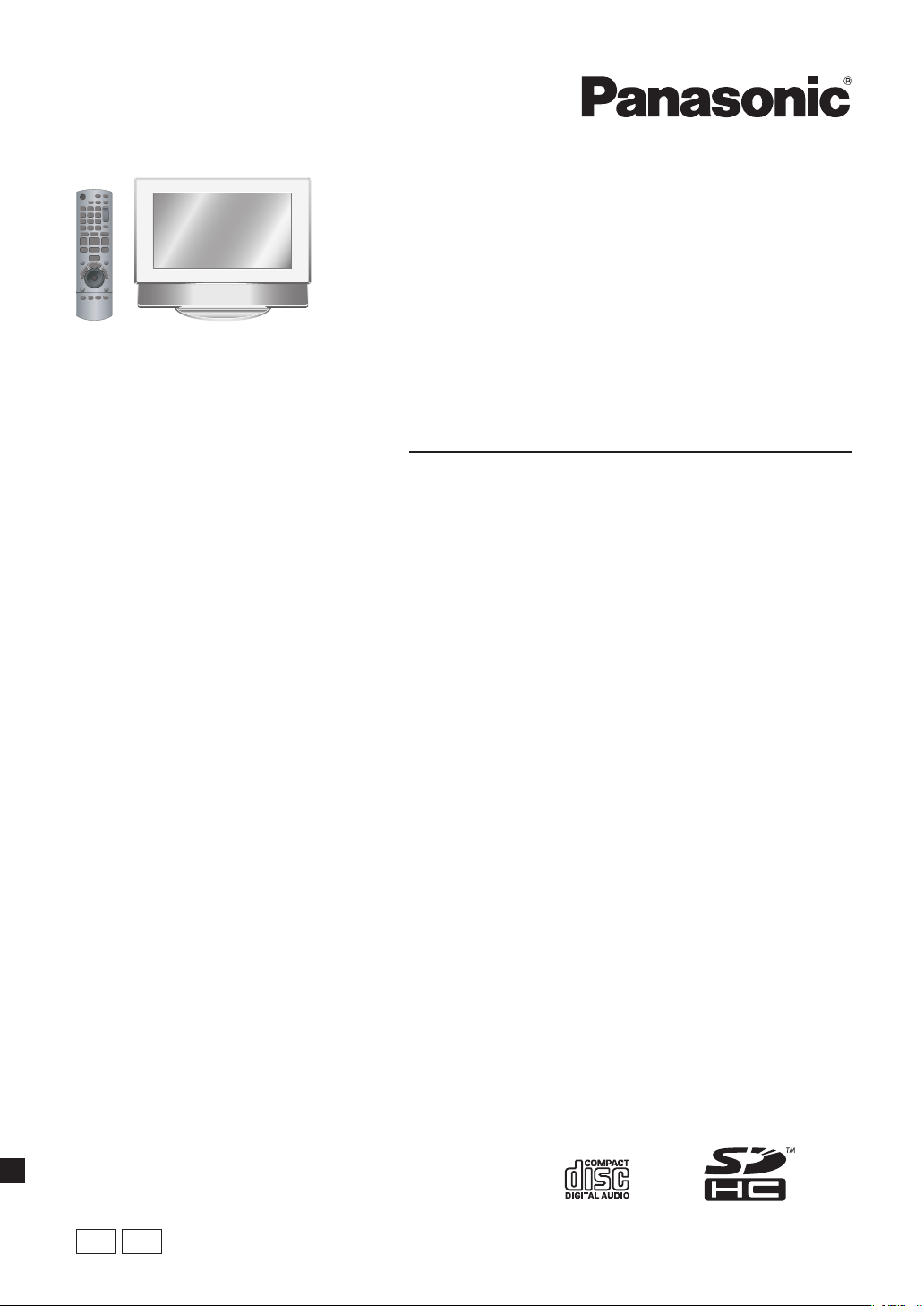
Sistema de audio multimedia
Multimedialny system audio
Modellnr. / Nº de modelo / Model è. / Model MW-10
Bäste kund
Tack för ditt val av denna produkt.
Läs igenom bruksanvisningen noga för bästa resultat och
för säkerhets skull.
Läs denna bruksanvisning helt innan du ansluter,
använder eller justerar denna produkt. Behåll den här
bruksanvisningen för framtida referens.
Bruksanvisning
Instrucciones de funcionamiento
Návod k obsluze
Instrukcja obs³ugi
Multimedia-ljudsystem
Multimediální audio systém
Estimado cliente:
Le agradecemos que haya adquirido este producto.
Para garantizar un rendimiento y seguridad óptimos, lea
estas instrucciones atentamente.
Antes de conectar, operar o ajustar este producto, lea
todas las instrucciones. Guarde este manual para usarlo
en el futuro como referencia.
Vážený zákazníku
Dìkujeme za zakoupení tohoto produktu.
V zájmu dosažení optimálního výkonu a bezpeènosti si tyto
pokyny pozornì pøeètìte.
Pøed pøipojováním, používáním nebo nastavováním
tohoto produktu si pøeètìte celý návod. Pøíruèku si uložte
k pozdìjšímu nahlédnutí.
Szanowni Klienci
Dziêkujemy za zakup opisywanego produktu.
Uwa¿ne zapoznanie siê z niniejsz¹ instrukcj¹ obs³ugi
pozwoli w sposób optymalny i bezpieczny wykorzystaæ
mo¿liwości urz¹dzenia.
Przed przyst¹pieniem do pod³¹czania, obs³ugi lub
regulacji opisywanego wyrobu prosimy o dok³adne
zapoznanie siê z ca³¹ instrukcj¹. Podrêcznik nale¿y
zachowaæ, aby móc do niego ewentualnie siêgn¹æ w
przysz³ości.
EG
EG1
RQT9507-3H
Page 2
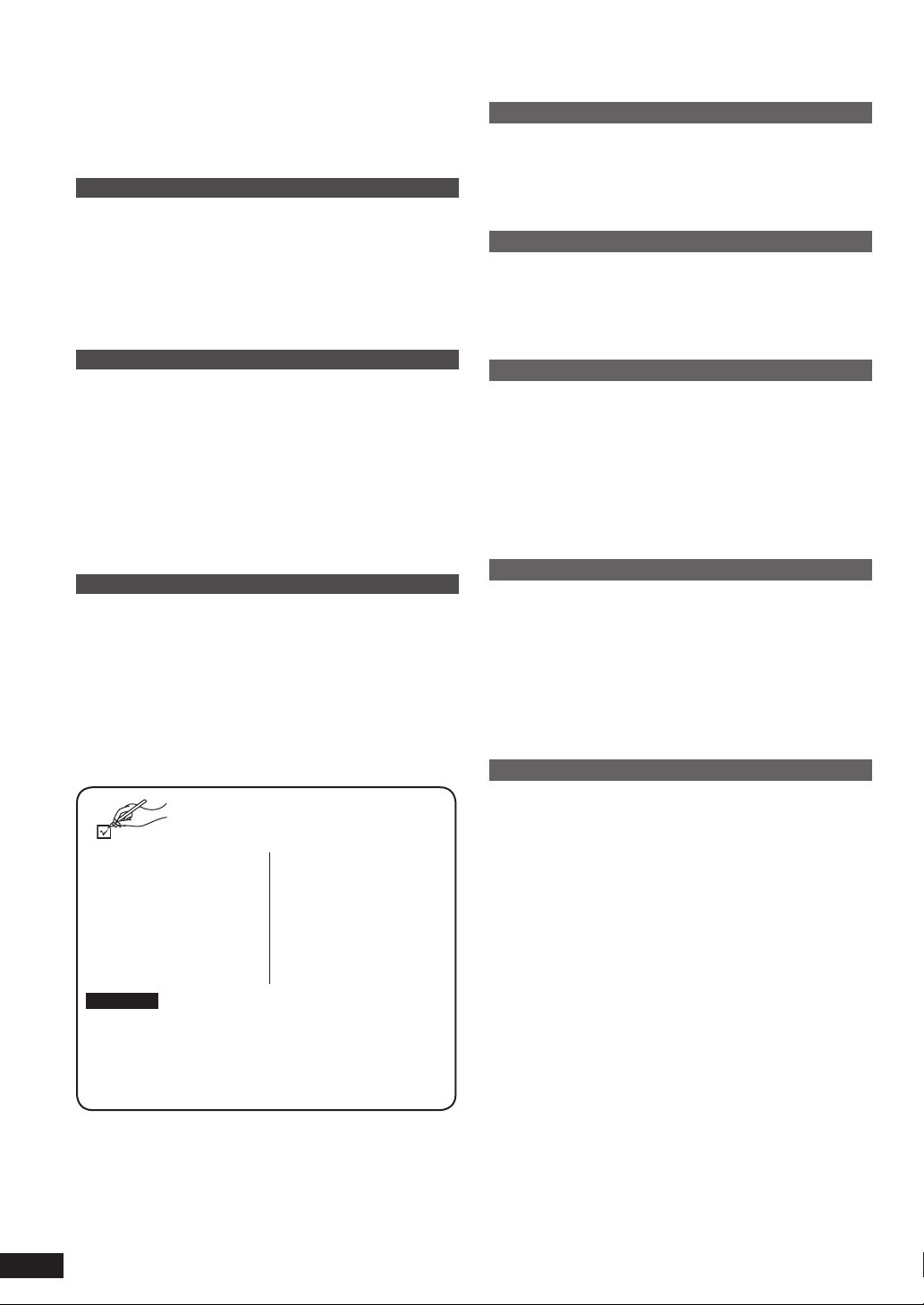
Innehållsförteckning
Komma igång
Medföljande tillbehör ........................................................2
Säkerhetsföreskrifter ........................................................2
Om det interna minnet, CD-skivor och SD-kort ..............4
Läs denna sida först .......................................................... 5
Kontrollguide .....................................................................6
Ansluta antenner och strömkälla ..................................... 8
Ställa in klockan ................................................................9
Välja standardskärm ..........................................................9
Funktioner
Lyssna på en CD .............................................................. 10
Lyssna på en iPod ...........................................................11
Lyssna på radio ............................................................... 12
Ställa in ljudkvalitet/ljudfält m.m. ................................... 14
Välja bilder att visa ..........................................................14
Redigera bilder ................................................................16
Inställningar för bildvisning ...........................................18
Använda inställningsmenyn ........................................... 18
Ändra dimmern ................................................................19
Använda timern ................................................................20
Använda tillsammans med din dator ............................. 21
Referens
Placering av enheten ....................................................... 22
Underhåll .......................................................................... 22
Felsökningsguide ............................................................ 23
Felmeddelande ................................................................ 24
Specifi kationer ................................................................. 25
Medföljande tillbehör
Var vänlig och kontrollera och pricka av
de medföljande tillbehören.
1 Nätkabel
1 Nätadapter
1 Fjärrkontroll
(N2QAYB000452)
2 Batterier för
fjärrkontrollen
Observera
Den medföljande nätkabeln och nätadaptern är endast
•
avsedd för att användas till den här enheten. Använd
dem inte till någon annan utrustning.
Använd inte nätkabel eller nätadapter från annan
•
utrustning tillsammans med den här enheten.
1 FM-inomhusantenn
1 AM-ringantenn
1 Skruv för
säkerhetsrem
1 Maskinskruv
1 Träskruv
Säkerhetsföreskrifter
Placering
Placera enheten på en jämn yta som inte utsätts för direkt
solljus, höga temperaturer, hög luftfuktighet eller kraftiga
vibrationer. Dessa omständigheter kan skada höljet och
andra komponenter och därmed förkorta enhetens livslängd.
Placera inga tunga föremål på enheten.
Spänning
Använd inte strömkällor med hög spänning. Det kan leda till
överbelastning av enheten och orsaka en eldsvåda.
Använd inte likspänningskällor. Kontrollera noggrant
spänningskällan om enheten används på ett fartyg eller
någon annan plats där likspänning används.
Skydd av elnätkabeln
Kontrollera att elnätkabeln är korrekt ansluten och inte har
några skador.
Dålig anslutning och ledningsskador kan orsaka brand eller
elektriska stötar. Dra eller böj inte eller placera inga tunga
föremål på sladden.
Fatta ett ordentligt tag om kontakten när kabeln ska dras ur.
Om du drar i själva kabeln kan det orsaka en elektrisk stöt.
Hantera inte kontakten med våta händer. Det kan orsaka en
elektrisk stöt.
Främmande föremål
Låt inga metallföremål komma in i enheten. Det kan orsaka
elektriska stötar och funktionsstörningar.
Låt det inte komma in vätskor i enheten. Det kan orsaka
elektriska stötar och funktionsstörningar. Dra genast ut
nätkontakten ur vägguttaget om detta skulle inträffa, och
kontakta din återförsäljare.
Spreja inte insektsmedel på eller i enheten. De innehåller
lättantändliga gaser som kan antändas om de kommer in i
enheten.
Service
Försök inte reparera enheten på egen hand. Om ljudet
avbryts, om indikatorer inte tänds, om rökutveckling
sker eller om något annat fel som inte berörs i denna
handledning inträffar, bör du koppla ifrån nätkabeln och
kontakta återförsäljaren eller ett auktoriserat servicecentrum.
Om enheten repareras, tas isär eller byggs om av en
okvalifi cerad person kan det leda till elektriska stötar eller
skador på enheten.
Koppla bort enheten från strömkällan om den inte ska
användas under en längre tidsperiod, för att därigenom
förlänga dess livslängd.
2
2
RQT9507
Page 3
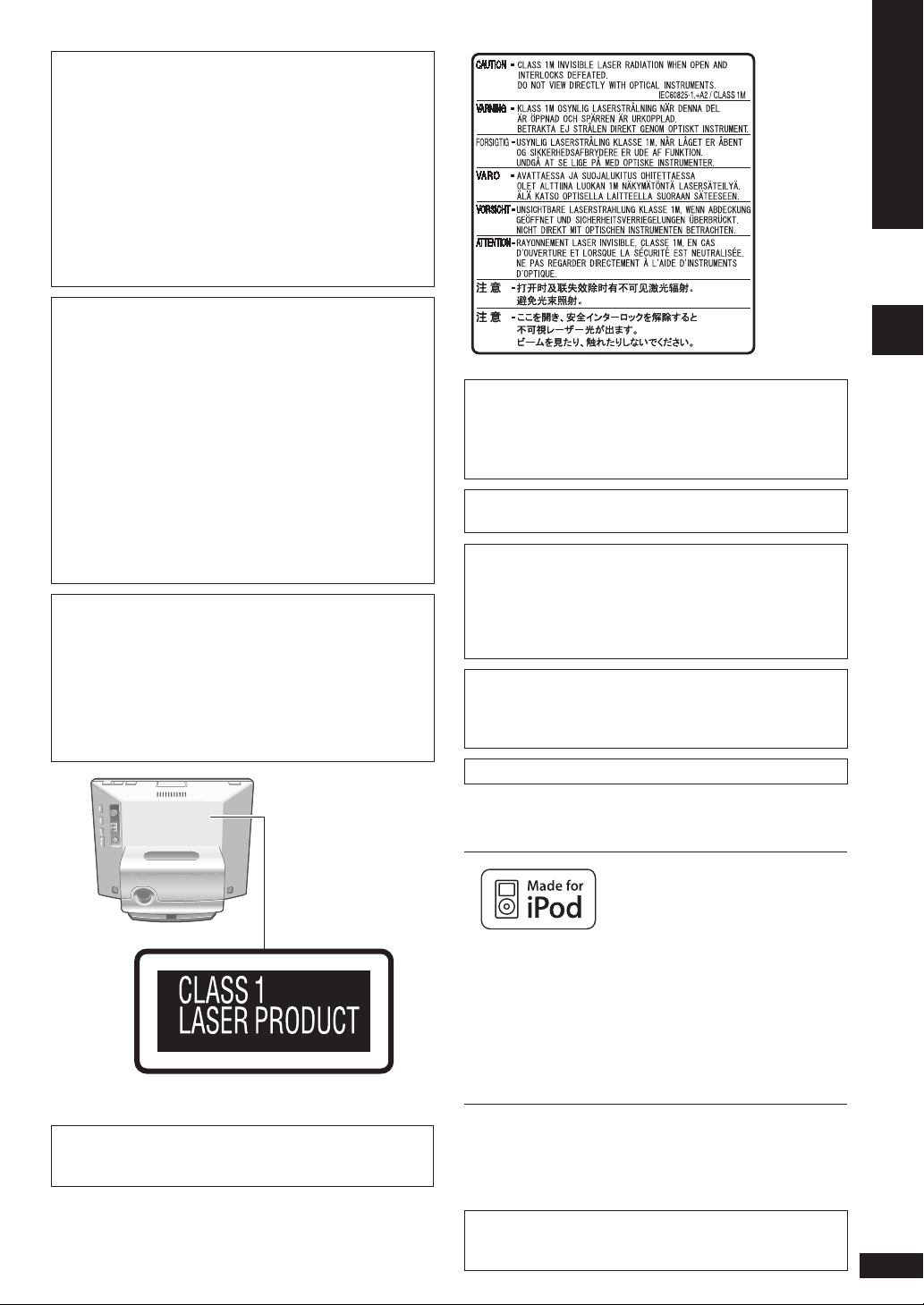
VARNING:
FÖR ATT REDUCERA RISKEN FÖR BRAND,
ELEKTRISK STÖT ELLER PRODUKTSKADA:
UTSÄTT INTE DEN HÄR APPARATEN FÖR REGN,
z
FUKT, DROPPAR ELLER SKVÄTT OCH SE ÄVEN TILL
ATT INGA OBJEKT FYLLDA MED VÄTSKA, SÅSOM
VASER, PLACERAS PÅ APPARATEN.
ANVÄND ENDAST REKOMMENDERADE TILLBEHÖR.
z
DEMONTERA INTE INNESLUTNINGEN (ELLER
z
BAKSIDAN). DET FINNS INGA DELAR I APPARATEN
SOM KAN REPARERAS AV ANVÄNDAREN. LÅT
UTBILDAD SERVICEPERSONAL UTFÖRA SERVICE
OCH REPARATIONER.
VARNING!
FÖR ATT APPARATEN SKA FÅ GOD VENTILATION,
z
INSTALLERA ELLER PLACERA DEN INTE I EN
BOKHYLLA, ETT INBYGGT SKÅP ELLER I ANDRA
BEGRÄNSADE UTRYMMEN. FÖR ATT FÖREBYGGA
RISK FÖR ELSTÖTAR OCH BRAND PÅ GRUND AV
ÖVERHETTNING, KONTROLLERA ATT GARDINER
ELLER ANDRA FÖREMÅL INTE FÖRHINDRAR
APPARATENS VENTILERING.
SE TILL ATT ENHETENS VENTILATIONSÖPPNINGAR
z
INTE ÄR FÖRTÄPPTA AV TIDNINGAR, BORDSDUKAR,
GARDINER ELLER LIKNANDE FÖREMÅL.
STÄLL INGA FÖREMÅL MED ÖPPEN LÅGA, SÅ SOM
z
ETT TÄNT STEARINLJUS, OVANPÅ ENHETEN.
GÖR DIG AV MED BATTERIER PÅ ETT
z
MILJÖVÄNLIGT SÄTT.
VARNING!
DEN HÄR PRODUKTEN ANVÄNDER EN LASER.
OM UTRUSTNINGEN ANVÄNDS PÅ ANNAT SÄTT ELLER
MED ANDRA KONTROLLER OCH JUSTERINGAR ÄN DE
SOM ANGES HÄRI, KAN ANVÄNDAREN UTSÄTTAS FÖR
FARLIG LASERSTRÅLNING.
ÖPPNA INTE INNESLUTNINGEN OCH FÖRSÖK
INTE ATT SJÄLV UTFÖRA REPARATIONER. LÄMNA
SERVICEARBETEN TILL UTBILDAD PERSONAL.
Apparatens
insida
Tuotteen
sisällä
Produktets
innside
RQLS0418
VARNINGAR
Explosionsrisk förekommer om batteriet inte sätts i korrekt.
Ersätt endast med samma eller likvärdig sort som
rekommenderas av tillverkaren.
Kassera använda batterier enligt tillverkarens anvisningar.
DENNA ENHET ÄR AVSEDD FÖR ANVÄNDNING PÅ
PLATSER MED MODERAT KLIMAT.
Uttaget ska vara installerat i närheten av utrustningen och
det ska vara lättåtkomligt.
Nätkabelns kontakt ska förbli i användbart skick.
För att helt och hållet koppla bort den här apparaten från
spänningsnätet ska nätkabelns kontakt kopplas bort från
nätuttaget.
Det kan inträffa att den här produkten under användningen
tar emot radiostörningar, orsakade av mobiltelefoner.
Öka avståndet mellan produkten och mobiltelefonen om
störningarna är uppenbara.
Överdrivet ljudtryck från hörlurar kan ge hörselskador.
SVENSKA
LUOKAN 1 LASERLAITE
KLASS 1 LASER APPARAT
Enheten står i standbyläget när nätadaptern är
ansluten. Den primära kretsen är alltid strömförande när
nätadaptern är ansluten till ett vägguttag.
•
SDHC Logotyp är ett varumärke.
•
Macintosh och Mac OS är registrerade varumärken eller
varumärken som tillhör Apple Inc.
”Made for iPod” betyder att ett elektroniskt tillbehör
har utformats för att ansluta specifi kt till iPod och
har av tillverkaren certifi erats att uppnå Apples
prestandabestämmelser.
Apple ansvarar inte för denna anordnings funktion
eller att den överensstämmer med säkerhets- och
regleringsbestämmelser.
iPod är ett varumärke för Apple Inc., registrerat i USA och
andra länder.
Andra namn, företagsnamn och produktnamn som
•
förekommer i det här dokumentet är registrerade
varumärken eller varumärken som tillhör respektive
företag. Observera att TM- eller ®-märket inte alltid visas i
det här dokumentet.
Observera att Panasonic inte påtar sig något
ersättningsansvar för dataförlust på grund av fel samt
direkt eller indirekt skada då denna utrustning används.
Innehållsförteckning / Medföljande tillbehör / Säkerhetsföreskrifter
RQT9507
3
3
Page 4
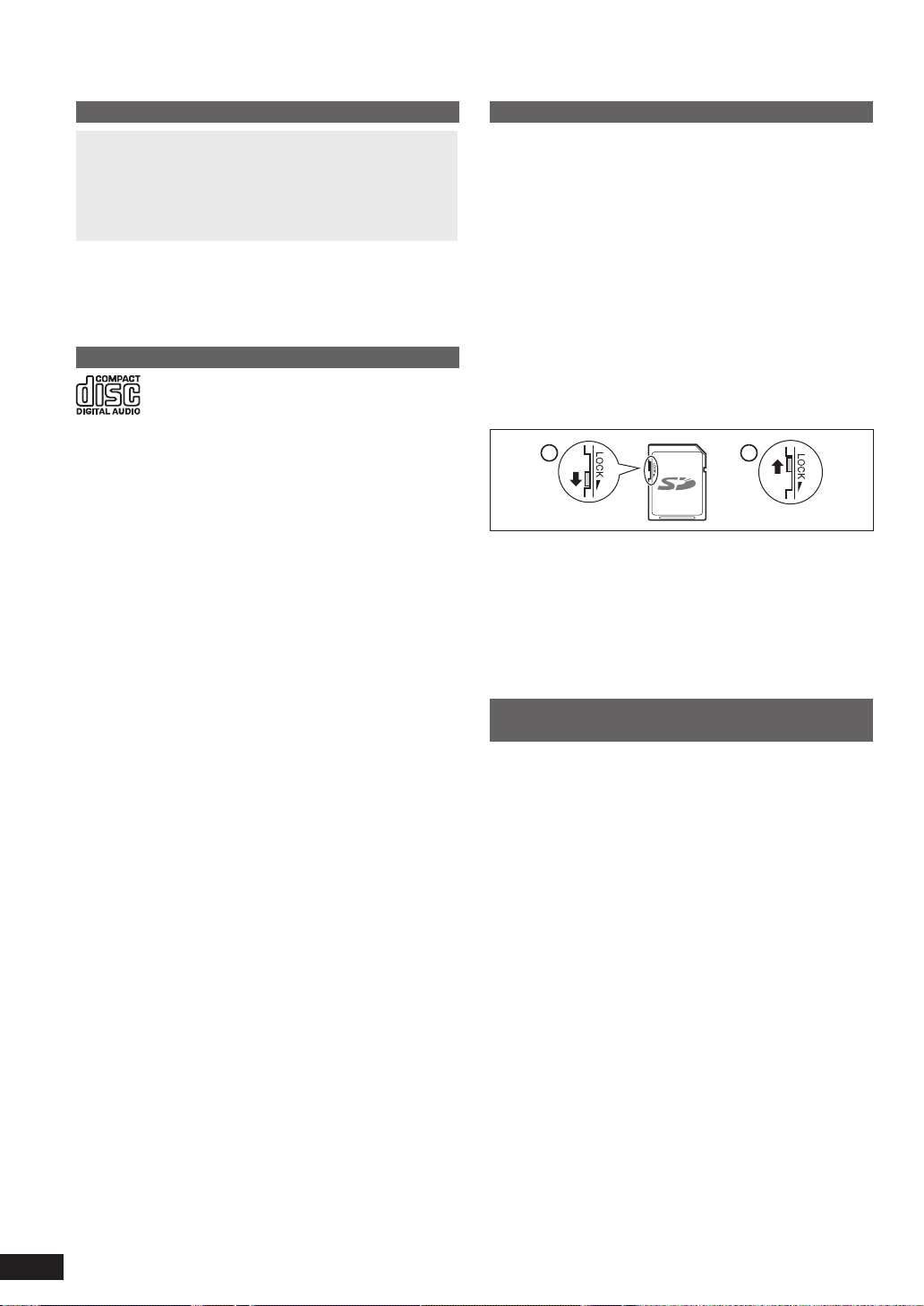
Om det interna minnet, CD-skivor och SD-kort
Om det interna minnet
Säkerhetskopiera det interna minnet med jämna
mellanrum.
Det rekommenderas att du säkerhetskopierar det interna
minnet till en dator eller ett SD-kort med jämna mellanrum
för att motverka dataförlust på grund av statisk elektricitet,
elektromagnetiska vågor, funktionsfel etc.
Observera att Panasonic inte påtar sig något ersättningsansvar
•
för någon skada på det interna minnet som orsakats av
användning av denna produkt samt fel, funktionsfel etc.
Om den här enheten repareras, kan det hända att det
•
interna minnet återställs till fabriksinställningen.
Om CD-skivor
Använd CD-skivor med denna märkning.
(8 cm/12 cm)
Använd inte oregelbundet formade CD-skivor, t.ex. formade
som ett hjärta. (Det kan orsaka funktionsfel.)
Använd skivor som uppfyller standarden, inklusive skivor
med märkningen ovan. Uppspelning av illegalt kopierade
skivor och skivor som inte uppfyller standarden kan inte
garanteras.
CD-R och CD-RW
Den här enheten är kompatibel med uppspelning av
CD-R- och CD-RW-skivor som spelats in i CD-DA- och
JPEG-format. Slutbehandling
inspelningen avslutas. Det kan dock hända att uppspelningen
inte kan utföras på grund av inspelningsförhållandena.
Behandla data så att den kan spelas upp på CD-R-/
CD-RW-kompatibla enheter.
Enhetens begränsningar
Format som går att använda är ISO9660 nivå 1, nivå 2
•
(förutom utökade format) och Joliet.
Den här enheten är kompatibel med multisessioner.
•
Med för många sessioner kan det dock ta tid innan
uppspelningen startas och det kan hända att data inte
laddas. Att reducera antalet sessioner rekommenderas.
Skivor inspelade i packet write-format kan inte spelas upp.
•
Filer som fi nns i mappar i upp till sex nivåer på skivan kan
•
spelas upp.
Maximalt 1000 fi ler kan garanteras för uppspelning.
•
Om en skiva innehåller data i både JPEG- och CD-DA-
•
format, kan endast det format spelas upp som den första
sessionen spelades in med.
Hur man håller i en skiva
Rör inte den inspelade ytan.
Hanteringsföreskrifter
Skriv inte på etikettsidan med en kulspetspenna eller
•
något annat skrivdon.
Använd inte skivrengöringssprej, bensin, thinner eller
•
andra lösningsmedel.
Sätt inte på några etiketter eller klisterlappar på skivorna.
•
Använd inte repskydd eller andra skydd.
•
Använd inte CD-skivor där förslutningen eller etiketten har
•
lossnat eller där limmet har runnit över.
Mot smuts
Torka rent med en mjuk trasa som fuktats med vatten.
•
Torka sedan med en torr trasa.
Mot fukt
Torka av med en mjuk och torr trasa.
•
av skivan är nödvändigt när
Om SD-kort
Kort som går att använda (¼S 5)
•
Området som går att använda kan vara mindre än den
angivna kapaciteten.
•
Multimediakort (MMC) kan inte användas.
•
Denna enhet (SDHC-kompatibel utrustning) stödjer både
SD-kort och SDHC-kort. Du kan använda SDHC-kort på
utrustningar som stödjer dessa. Du kan inte använda
SDHC-kort på utrustning som endast stödjer SD-kort. När
du använder SDHC-kort på annan utrustning se till att läsa
igenom enhetens bruksanvisning.
Skrivskyddsknapp
När knappen har förts till ”LOCK” är det inte möjligt att skriva
data till, ta bort data från eller formatera kortet. När knappen
är i olåst läge fi nns dessa funktioner tillgängliga.
A Skrivskydd
B Vid inspelning/redigering
A
Hanteringsföreskrifter
Var noga med att förvara kortet i fodralet när det inte
•
används.
Plocka inte isär eller modifi era kortet.
•
Ta inte bort etiketten.
•
Sätt inte dit en ny etikett eller förslutning.
•
Rör inte metallkontakterna på baksidan med din hand eller
•
något metallföremål.
B
Försiktighet vid kassering/ägarbyte av SD-kort
och enheten
Enhetens eller en dators funktioner för att ta bort eller
formatera data ändrar endast fi lhanteringsinformationen och
kan inte fullständigt ta bort data som lagrats på SD-kortet
eller i enhetens interna minne.
Vid kassering/ägarbyte av SD-kort, rekommenderas det att
du fysiskt förstör själva SD-kortet eller fullständigt raderar
alla data på kortet med en dator och särskild programvara
avsedd för det.
Vid kassering/ägarbyte av enheten bör du formatera den
fysiskt. (¼nedan)
Du ansvarar själv för hanteringen av data på SD-kortet och i
enhetens interna minne.
Använda fysisk formatering för att fullständigt
ta bort data i det interna minnet (ca 22 minuter)
1. Håll [DEL] intryckt i minst 3 sekunder när ”Photos set
as protected will also be deleted. Do you really want
to perform this operation?” visas vid ”Format Internal
Memory” (¼S 19) i ”Settings Menu”.
2. Tryck på [w, q] för att välja ”Yes” och tryck sedan på [OK].
4
4
RQT9507
Page 5
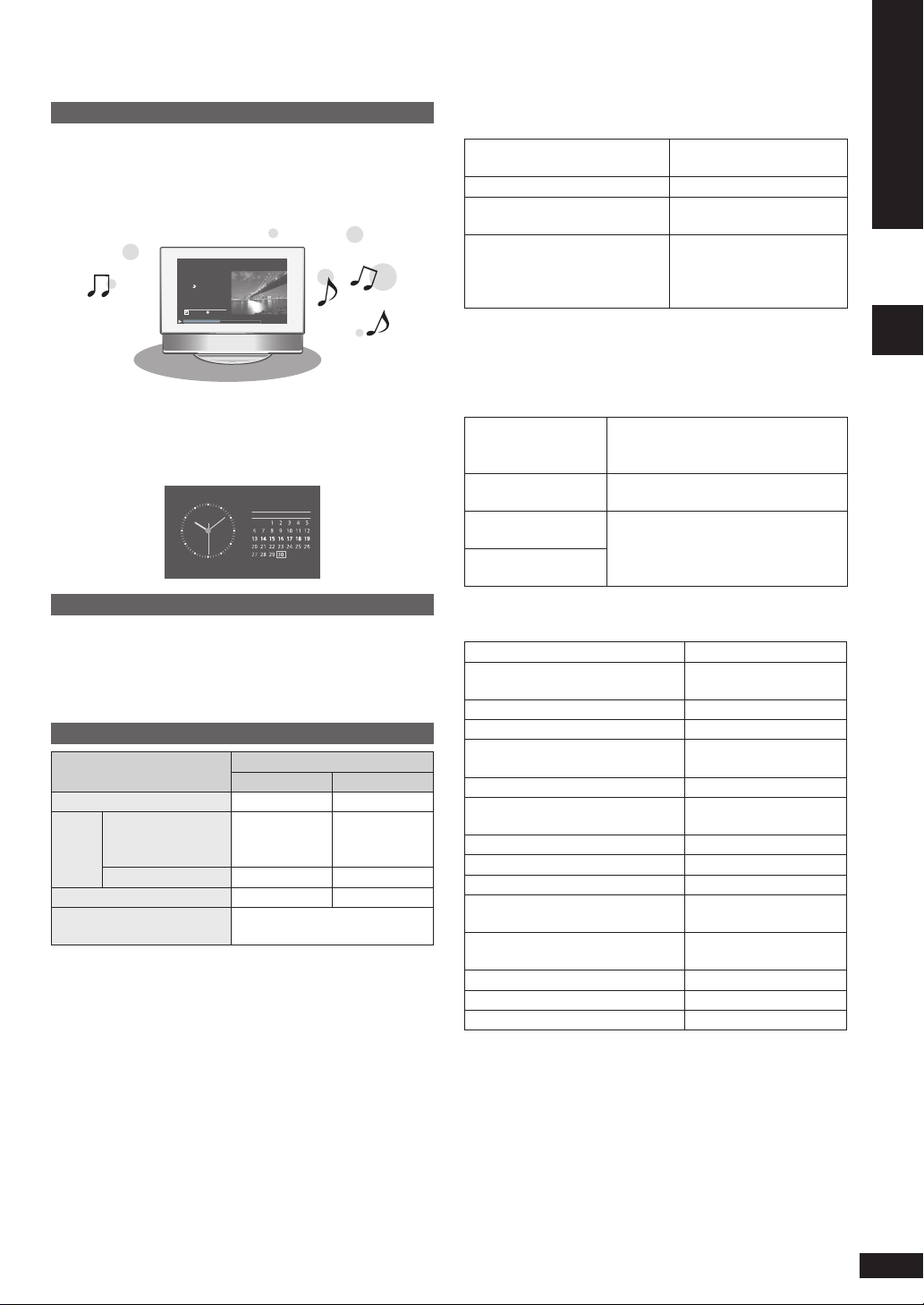
Läs denna sida först
Vad du kan göra med den här enheten
Samtidig uppspelning av musik och bilder
•
Du kan njuta av högkvalitetsljud från CD, iPod eller radio
med den här kompakta enheten.
•
När du lyssnar kan du med den digitala fotoramen spela
upp bilder som sparats på CD/SD eller i det interna minnet.
CD
1
Track
1/22 60:12
Total Time
CDDA
CD
7 olika visningslägen + 12 olika skärmar för klocka/
kalender
•
Skärmens utseende kan ändras efter dina egna önskemål.
Klocka och kalendern kan visas tillsammans med bild- och
ljudinformation.
12
9 3
6
Beskrivningar i denna bruksanvisning
CD (musik-CD), CD-R och CD-RW
CD eller skiva
SD-minneskort, SDHC-minneskort, miniSD-kort,
microSD-kort, miniSDHC-kort och microSDHC-kort
SD eller SD-kort
Uppspelningsbara media- och fi lformat
Media
Internt minne – JPEG
I handeln
tillgängliga musik-CDCD-DA
CD
CD-R/CD-RW CD-DA
1
SD
1
iPod
1
Se beskrivningarna till höger för mer information.
2
Filformat som används för i handeln tillgängliga musik-CD.
WMA- och MP3-fi ler kopierade till CD-R eller CD-RW kan
inte spelas upp.
2:20
2009
Sep
Sun Mon Tue Wed Thu Fri Sat
Filformat
Ljud Bild
1
z
z –
z JPEG
2
2
z
– JPEG
z
1
1
Ljud- och fi lmfi ler
uppspelningsbara på din iPod
Uppspelningsbara JPEG-fi ler
(Uppspelning kanske inte kan utföras i vissa fall.)
Antal pixlar
Max. 5120 × 3840 pixlar
Min. 64 × 64 pixlar
Maximal fi lstorlek 10 MB
Rekommenderat högsta antal
mappar
SD: 1000 mappar
CD: 100 mappar
SD: 40000 fi ler
Rekommenderat högsta antal
fi ler
(1000 fi ler per mapp)
CD: 1000 fi ler
(1000 fi ler per mapp)
Filer i mappar på lägre nivå än den sjätte kan inte spelas
upp. Dessutom kan inte fi ler i mapparna ”SD_VIDEO” och
”SD_AUDIO” spelas upp.
SD-kort som går att använda
Panasonic SD-kort rekommenderas.
SD-minneskort
(8 MB till 2 GB)
SDHC-minneskort
(4 GB till 32 GB)
miniSD/
miniSDHC-kort
microSD/
Formaterade i FAT12- eller
FAT16-format kompatibla med
SD-standarden
Formaterade i FAT32-format
kompatibelt med SD-standarden
Var noga med att använda rätt
adapter tillsammans med den här
enheten. (¼S 6)
microSDHC-kort
iPod-modeller som kan användas tillsammans
med den här enheten (sedan augusti 2009)
iPod touch andra generationen 8 GB, 16 GB, 32 GB
iPod nano fjärde generationen
(video)
iPod classic 120 GB
iPod touch första generationen 8 GB, 16 GB, 32 GB
iPod nano tredje generationen
(video)
iPod classic 80 GB, 160 GB
iPod nano andra generationen
(aluminium)
iPod femte generationen (video) 60 GB, 80 GB
iPod femte generationen (video) 30 GB
iPod nano första generationen 1 GB, 2 GB, 4 GB
iPod fjärde generationen
(färgdisplay)
iPod fjärde generationen
(färgdisplay)
iPod fjärde generationen 40 GB
iPod fjärde generationen 20 GB
iPod mini 4 GB, 6 GB
•
Beroende på den iPod som används eller dess version,
kan det hända att funktioner eller skärmbilder skiljer
sig från de normala men detta påverkar inte den
grundläggande uppspelningen. Använd den senaste
versionen om så är möjligt.
•
Det går inte att spara data på din iPod med den här
enheten.
8 GB, 16 GB
4 GB, 8 GB
2 GB, 4 GB, 8 GB
40 GB, 60 GB
20 GB, 30 GB
SVENSKA
Om det interna minnet, CD-skivor och SD-kort / Läs denna sida först
RQT9507
5
5
Page 6
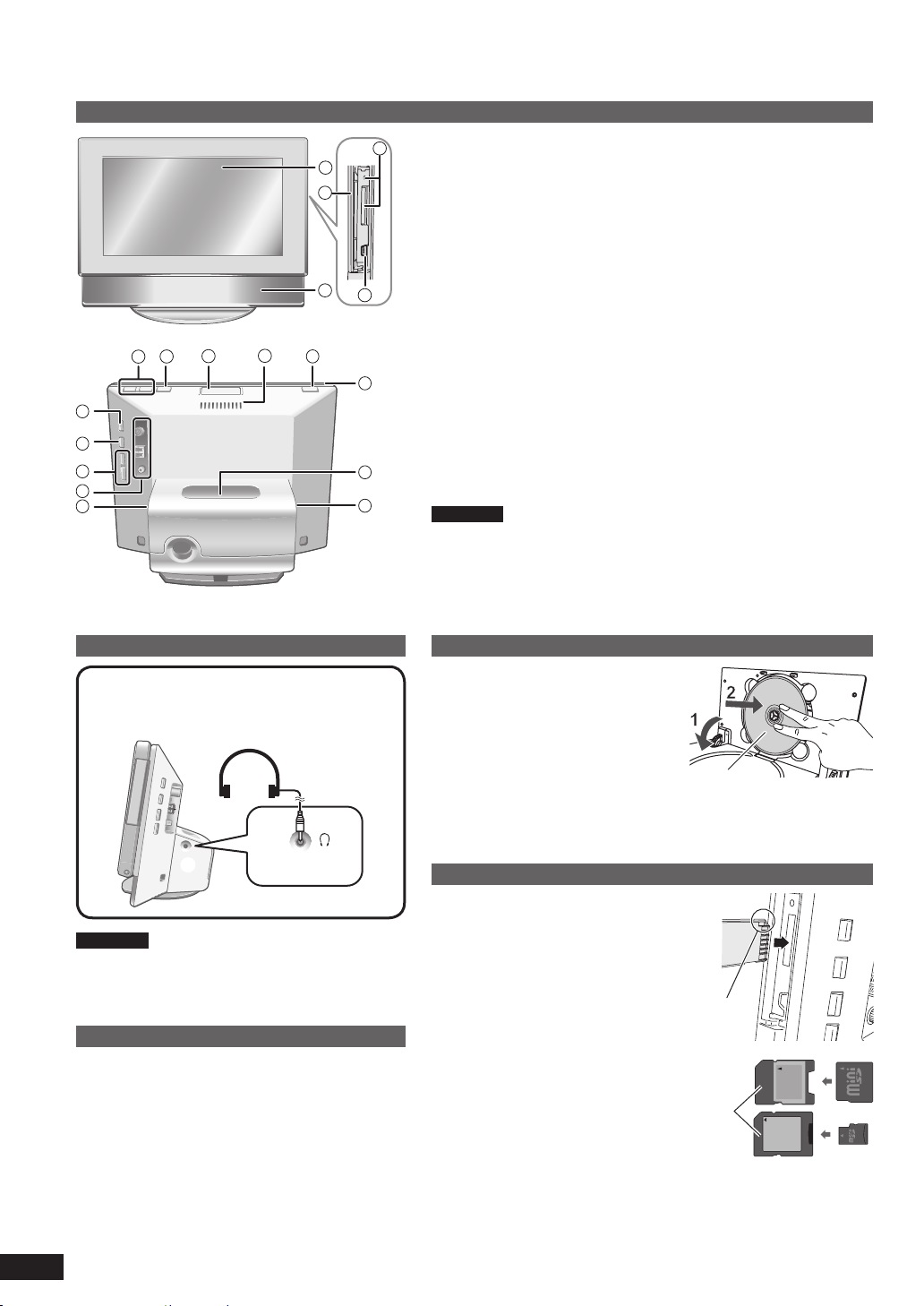
Kontrollguide
C
Huvudenhet
1 Display
2 SD-lucka (¼nedan)
3 Högtalare
4 Lucka för SD-kortplats/SD-indikator
Lyser: När ett SD-kort fi nns isatt
Blinkar: När data skrivs till ett SD-kort
5 USB-port (¼S 21)
6 Justera volymen
7 Växla visningsläge (¼S 9)
8 CD-öppningsknapp (¼nedan)
9 Ventilationsöppning
bk [ 8] Knapp för standbyläge/på
bl Strömindikator
bm iPod-docka (¼S 11)
bn Nätadapteranslutning (¼S 8)
bo W-anslutning (hörlurar) (¼nedan)
bp FM/AM-antennanslutningar
bq [ u/t, y/i] Hoppa över/Söka spår, ställa in radiokanal
br [ q/h] Ljuduppspelning/paus
bs [AUDIO SELECTOR] Ställa om ljudväljaren (¼S 10, 11, 12)
Observera
Lägg inte din hand eller andra objekt på displayen när den är öppen.•
18
17
16
15
14
4
1
2
3
5
7
6
8
9
10
11
12
13
Att använda hörlurar Sätta i en CD
A Hörlurar (medföljer inte)
Kontakttyp: 3,5 mm stereo mini-kontakt
B Höger sida
A
1. Tryck på CD-öppningsknappen
för att öppna displaydelen.
2. Sätt i CD-skivan.
C Etikettsida
Se till att skivan sitter stadigt på
centrumtappen.
Rör inte CD-linsen.
•
3. Tryck på den övre delen av displayen för att stänga den.
För att ta ut CD-skivan stoppar du uppspelningen och trycker
sedan på CD-öppningsknappen.
B
Observera
Minska volymen och anslut hörlurarna.
•
Överdrivet lyssnade under en längre tid kan leda
•
till hörselskador.
Om displaydelen
Stäng displaydelen vid användning.
Om displayen är öppen kommer vissa funktioner
•
att vara begränsade.
Om du inte använder enheten med displayen
•
öppen under cirka 10 minuter stängs displayen av
automatiskt.
Insidan kan vara varm när du öppnar displayen.
•
Detta är inte ett funktionsfel.
RQT9507
6
6
Sätta i ett SD-kort
1. Öppna luckan till SD-kortplatsen.
2. Sätt i SD-kortet.
Håll sidan med fasat hörn (D) uppåt
och för in kortet rakt in i kortplatsen.
Om du använder ett miniSD- eller
•
microSD-kort, måste du även
använda avsedda adaptrar (E).
3. Stäng luckan till SD-kortplatsen.
Att ta ut ett SD-kort
Stoppa uppspelningen och tryck på
mitten av SD-kortet. Efter att kortet har
skjutits ut något, tar du tag i det och
drar det rakt utåt.
Ta aldrig bort ett SD-kort när SD-
•
indikatorn blinkar. Annars riskerar du
att förstöra data.
Förvara minneskortet utom räckhåll
•
för barn för att undvika att de stoppar
det i munnen och sväljer det.
D
E
Page 7
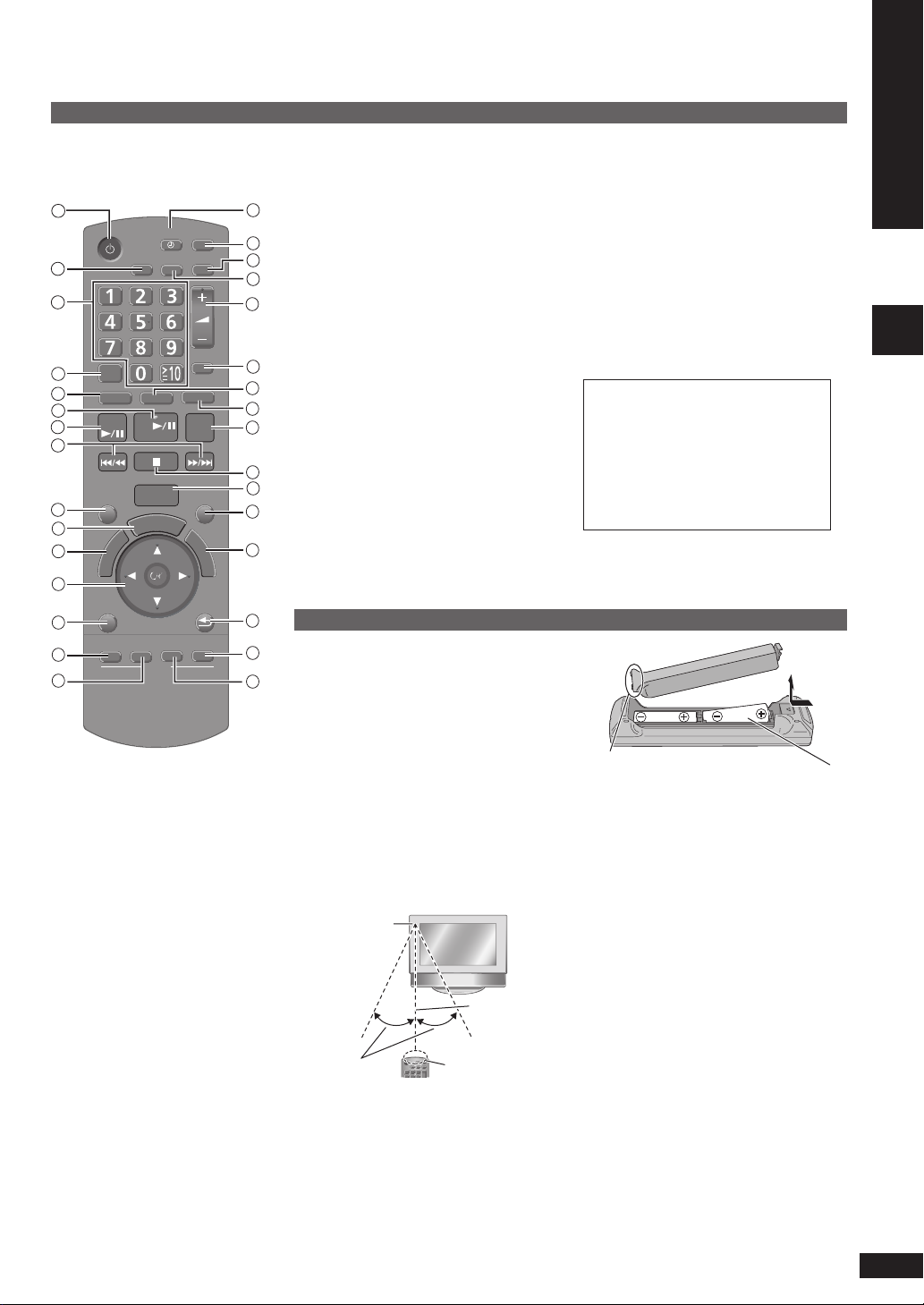
Den här bruksanvisningen förklarar fjärrkontrollens funktioner i de fl esta avsnitten.
B
B
Fjärrkontroll
1
2
3
DEL
4
5
PROGRAM
6
iPod
7
8
PHOTO
MEDIA
9
10
H
P
11
12
13
14
15
T
C
E
L
E
S
SLIDE
SHOW
ZOOM ROTATE INFO MENU
O
T
O
S
AUDIO
INFO
REPEAT
CD
RADIO OFF
AM
A
L
P
S
I
D
OK
PHOTO
TIMER
SOUND
Y
M
O
D
E
SETUP
DIMMER
VOL
MUTE
PLAY MODE
FM
CLOCK
S
E
L
E
C
T
T
R
A
C
K
S
RETURN
1 Knapp för standbyläge/på
2 Visa ljudinformation
3 Siffror (¼S 9, 10, 13, 20)
4 Avbryta registrering av programmerade
16
17
18
19
20
spår/förinställningar (¼S 10, 13)
5 Programmerad uppspelning av CD/
Ställa in radion (¼S 10, 13)
6 Uppspelning/paus av CD
7 Uppspelning/paus av iPod
8 Hoppa över/Söka spår/Ställa in
radiokanal
9 Växla bildmedia (¼S 14, 15)
bk Växla visningsläge (¼S 9)
21
bl Välja bilder (¼S 14, 15)
22
bm Pilknappar
23
bn Visa bildspel
24
bo Zooma in/ut bilder
bp Rotera bilder
bq Ställa in timern (¼S 20)
25
br Visa inställningsmenyn (¼S 18)
26
bs Ställa in dimmern
27
bt Ställa in ljudfält/ljudkvalitet (¼S 14)
ck Justera volymen
28
cl Stänga av ljudet
cm Repetera musik (¼S 10, 12)
29
30
31
Att använda fjärrkontrollen
Sätt i batterierna
1. Öppna genom att trycka på lockets
kant. (A)
2. Sätt i batterierna (B: R6/LR6, AA) och
stäng locket.
C Sätt i den här sidan före den andra
sidan.
Använd ett torrbatteri av mangan- eller
•
alkalisk typ.
Sätt i så att polerna (+ och –) matchar de i fjärrkontrollen.
•
Värm inte upp och utsätt inte för öppen eld.
•
Lämna inte batterierna i en bil som utsätts för direkt solljus under en längre period
•
med dörrar och fönster stängda.
cn Ställa in ljuduppspelningsläge (¼S 10,
12, 13)
co Lyssna på FM-radio
cp Stoppa ljuduppspelning/Stänga av
radion
cq Lyssna på AM-radio
cr Visa klocka/kalender
cs Välja ett spår/en radiostation (¼S 10,
11, 13)
ct Återgå till föregående skärm/Visa
miniatyrbilder
dk Visa bildinställningsmenyn
dl Visa bildinformation
Enkel uppspelning
Om du trycker på [CD q/h],
[iPod q/h], [FM] eller [AM] när
enheten är avstängd, kommer den
att slås på automatiskt och ljud- eller
radiouppspelningen startas. (Endast
när det fi nns media såsom CD eller
iPod isatta.)
A
A
C
C
SVENSKA
Kontrollguide
Användning
Försiktighet
D
Placera inte något objekt mellan
•
signalmottagaren och fjärrkontrollen.
Placera inte signalmottagaren under
•
direkt solljus eller i starkt lysrörssken.
Håll sändarfönstret och enhetens
•
E
mottagare fria från damm.
Om du placerar enheten i ett
skåp
F
G
D Mottagare för fjärrkontrollsignaler
E Cirka 7 meter
F Cirka 30º
G Sändarfönster
Fjärrkontrollens verkningsområde kan
minska på grund av glasets tjocklek och
färg i skåpdörrarna.
RQT9507
7
7
Page 8
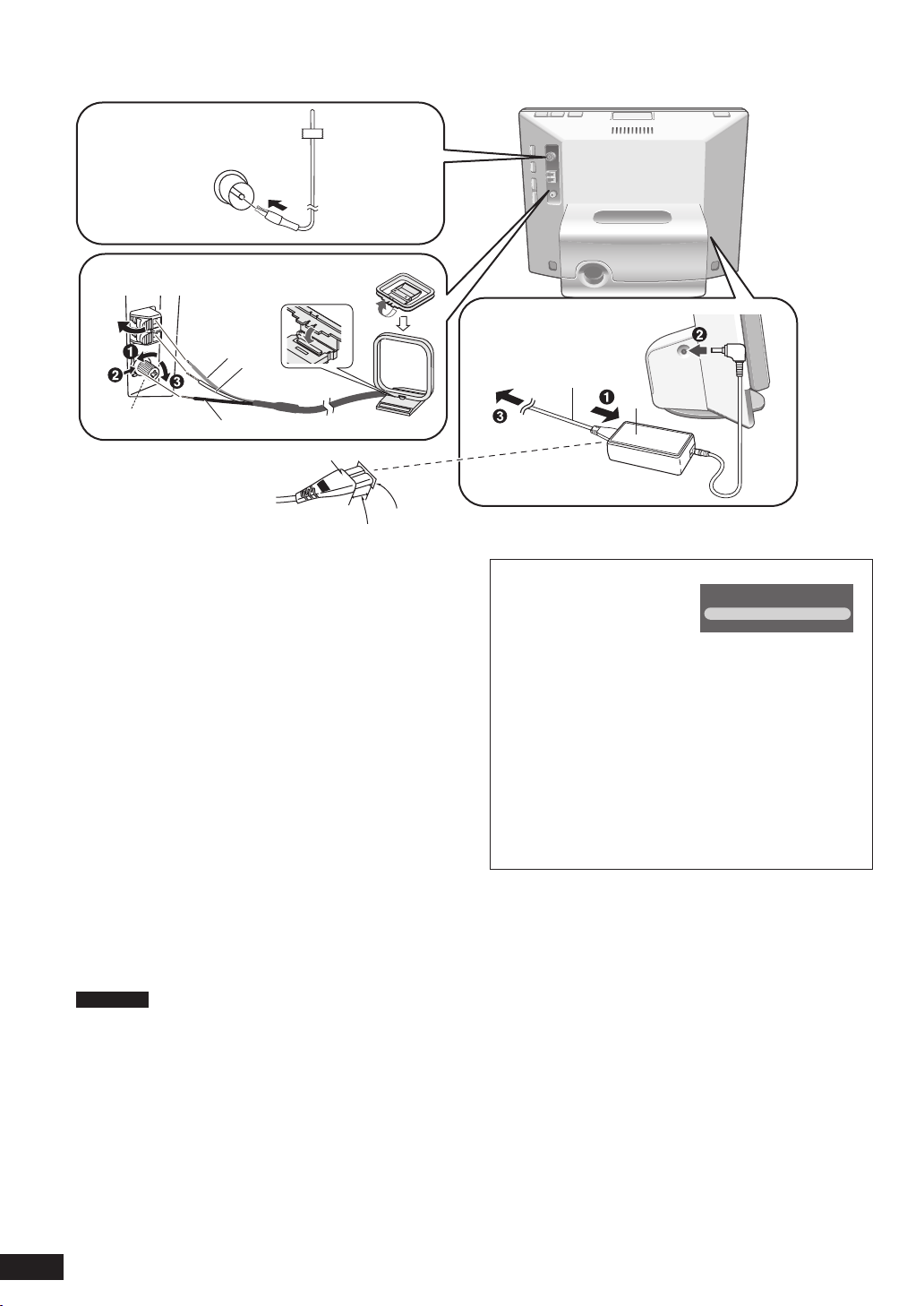
Ansluta antenner och strömkälla
1
2
F
E
C
D
A
B
J
K
L
1. Ansluta FM-inomhusantennen.
För in så långt det går.
•
Sök upp en station (¼S 12) och fäst antennens ändar
•
med tejp (A) i det läge där du får bäst mottagning.
2. Ansluta AM-ringantennen.
B För in i spåret. För in ordentligt tills det klickar.
C Röd D Vit E Svart
F Använd en kryssmejsel (Phillips). Dra inte åt för hårt.
Annars kan du förstöra gängorna och skruven fäster
inte ordentligt.
Sök upp en station (¼S 12) och placera antennen i det
•
läge där du får bäst mottagning.
3. Ansluta nätkabeln.
G Nätadapter
H Nätkabel
I Till vägguttag (anslut sist.)
Isättning av kontakten
Beroende på typ av uttag som används kan det hända att
den främre delen av kontakten skjuter ut så som visas i
illustrationen, även när kontakten sitter helt i.
Detta är dock inget hinder för att använda enheten.
J Kontakt
K Apparatuttag
L Ung. 6 mm
Observera
Nätadaptern kan bli varm under användning av den här
•
enheten. Detta är inte ett funktionsfel.
Produktens
baksida
3
I
När demonstrationsfunktionen (¼S 18) är aktiverad
När nätkabeln ansluts, slås
enheten på automatiskt och
skärmen till höger visas.
Om du inte vill använda demonstrationsfunktionen,
trycker du på [e, r] på fjärrkontrollen för att avaktivera
den. Tryck sedan på [OK].
Med demonstrationsfunktionen visas korta förklaringar
av enhetens funktioner.
Demonstrationsfunktionen startas när funktionen
•
aktiveras eller om ingen åtgärd utförs inom 2 minuter.
Om någon funktion utförs kommer demonstrationen att
avbrytas och standardskärmen visas.
Du kan aktivera/avaktivera demonstrationsfunktionen
•
genom att trycka på [DISPLAY MODE] på huvudenheten
under cirka 2 sekunder medan ljuduppspelningen är
stoppad.
Stäng av enheten.
När skärmen har slocknat helt drar du ut nätkabeln.
Högtalarna har ingen magnetisk avskärmning. Placera
•
dem därför inte i närheten av TV-apparater, persondatorer,
eller andra apparater som lätt påverkas av magnetism.
Du kan skada dina högtalare och förkorta deras livslängd
•
om du spelar med hög volym under längre perioder.
Sänk volymen om ljudet är förvrängt även vid normal
•
användning. (Annars kan högtalarna skadas.)
Högtalarfronten går inte att ta bort.
•
H
G
Att koppla bort nätkabeln
Om högtalare
Start Demo
Disable the Demo function
8
8
RQT9507
Page 9
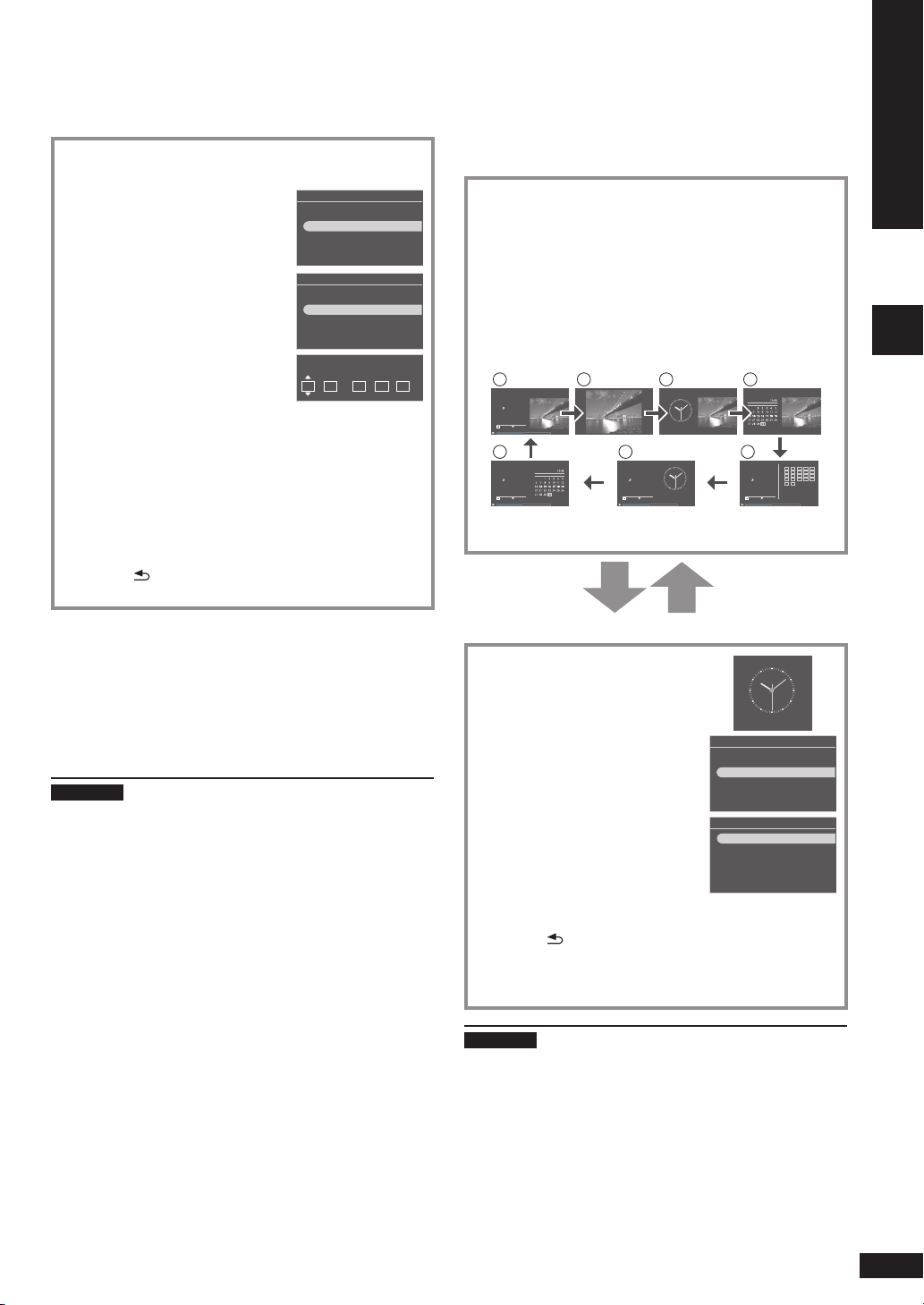
Ställa in klockan
Välja standardskärm
Den här enheten har kalender- och tidsfunktioner.
Ställ in tiden först.
1. Tryck på knappen För standbyläge/på för att slå på
enheten.
2. Tryck på [SETUP].
3. Tryck på [e, r] för att välja
”Clock/Calendar Settings”
och tryck sedan på [OK].
4. Tryck på [e, r] för att välja
”Set Clock” och tryck sedan
på [OK].
5. Tryck på [w, q] för att välja en
menypost (datum, månad, år,
timmar, minuter och AM/PM),
Settings Menu
Image Quality Settings
Clock/Calendar Settings
Demo Mode
Remote Control Mode
Clock/Calendar Settings
Select Design
Set Clock
Set Date Indication
Set Clock Indication
Date Month Year Hour Minute
2090930 10 24
:
och tryck sedan på [e, r] för
att ställa in.
Endast för 12-timmarsvisningen (¼S 18)
Du kan även använda sifferknapparna.
•
t.ex.) 9: [0] [9]
10: [1] [0]
6. Tryck på [OK].
Klockan startar från sekund 00 och standardskärmen
(¼höger) visas.
Tryck på [ RETURN] för att återgå till den föregående
•
skärmen.
Du kan välja den standardskärm som normalt ska visas från
7 typer av ljud- och bildskärmar eller 12 typer av klocka- och
kalenderskärmar.
Ljud- och bildskärm
Tryck på [DISPLAY MODE] för att välja skärm.
Skärmen ändras enligt följande varje gång du trycker på
knappen.
A Ljud + bild (fabriksinställning)
B Bild
C Klocka + bild
D Kalender + bild
E Ljud
F Ljud + klocka
G Ljud + kalender
A
CD
1
Track
1/22 60:12
Total Time
CDDA
CD
1
Track
Total Time
1/22 60:12
CDDA
Efter att bildfunktionen har utförts, kommer skärmen B
2009
Sep
Sun Mon Tue Wed Thu Fri Sat
CD
Track
1/22 60:12
C
12
9 3
6
30. Sep. 2009 Wed
12
9 3
1
6
Total Time
30. Sep. 2009 Wed
CDDA
2:20
D
2009
Sun Mon Tue Wed Thu Fri Sat
EFG
CD
Track
1/22 60:12
Sep
1 2 3 4 5
6 7 8 9 10
11 12 13 14 15
16 17 18 19 20
1
21 22
Total Time
CDDA
2:20
B
2:20
2:20
att visas.
Tryck på
[CLOCK].
Tryck på
[CLOCK].
SVENSKA
När introduktionsskärmen för klockans
inställning visas
Om du försöker utföra funktioner som kräver att
klockan har ställts in innan detta har utförts, kommer
introduktionsskärmen för klockans inställning att visas.
1. Tryck på [e, r] för att välja ”Set time” och tryck sedan på
[OK].
2. Utför steg 5 till 6 ovan.
Observera
Period som kan ställas in: januari 2000 till december 2099
•
Det fi nns en liten precisionsavvikelse i klockan. Periodisk
•
justering av tiden rekommenderas.
Kontrollera tiden efter att nätkabeln har varit bortkopplad
•
och efter strömavbrott.
Klocka- och kalenderskärm
Du kan välja önskad klocka- och
kalenderskärm från 12 olika typer
av layouter.
1. Tryck på [SETUP].
2. Tryck på [e, r] för att välja
”Clock/Calendar Settings”
och tryck sedan på [OK].
3. Tryck på [e, r] för att välja
”Select Design” och tryck
sedan på [OK].
Settings Menu
Clock/Calendar Settings
12
93
6
30. Sep. 2009 Wed
Image Quality Settings
Clock/Calendar Settings
Demo Mode
Remote Control Mode
Select Design
Set Clock
Set Date Indication
Set Clock Indication
4. Tryck på [e, r, w, q] för att välja skärm och tryck
sedan på [OK].
Tryck på [ RETURN] för att återgå till den föregående
•
skärmen.
Tryck på [w, q] när kalendern visas för att visa
•
kalendern för en annan månad.
Observera
Om du trycker på [e] när en bild visas, kan du se
•
bildvisningens information.
Om ljudskärmen inte visas under ljuduppspelning kan du
•
trycka på [r] för att visa ljuduppspelningens information.
Utseendeförändringen av klockan/kalendern återspeglas
•
även på ljud- och bildskärmen.
Ansluta antenner och strömkälla / Ställa in klockan / Välja standardskärm
RQT9507
9
9
Page 10
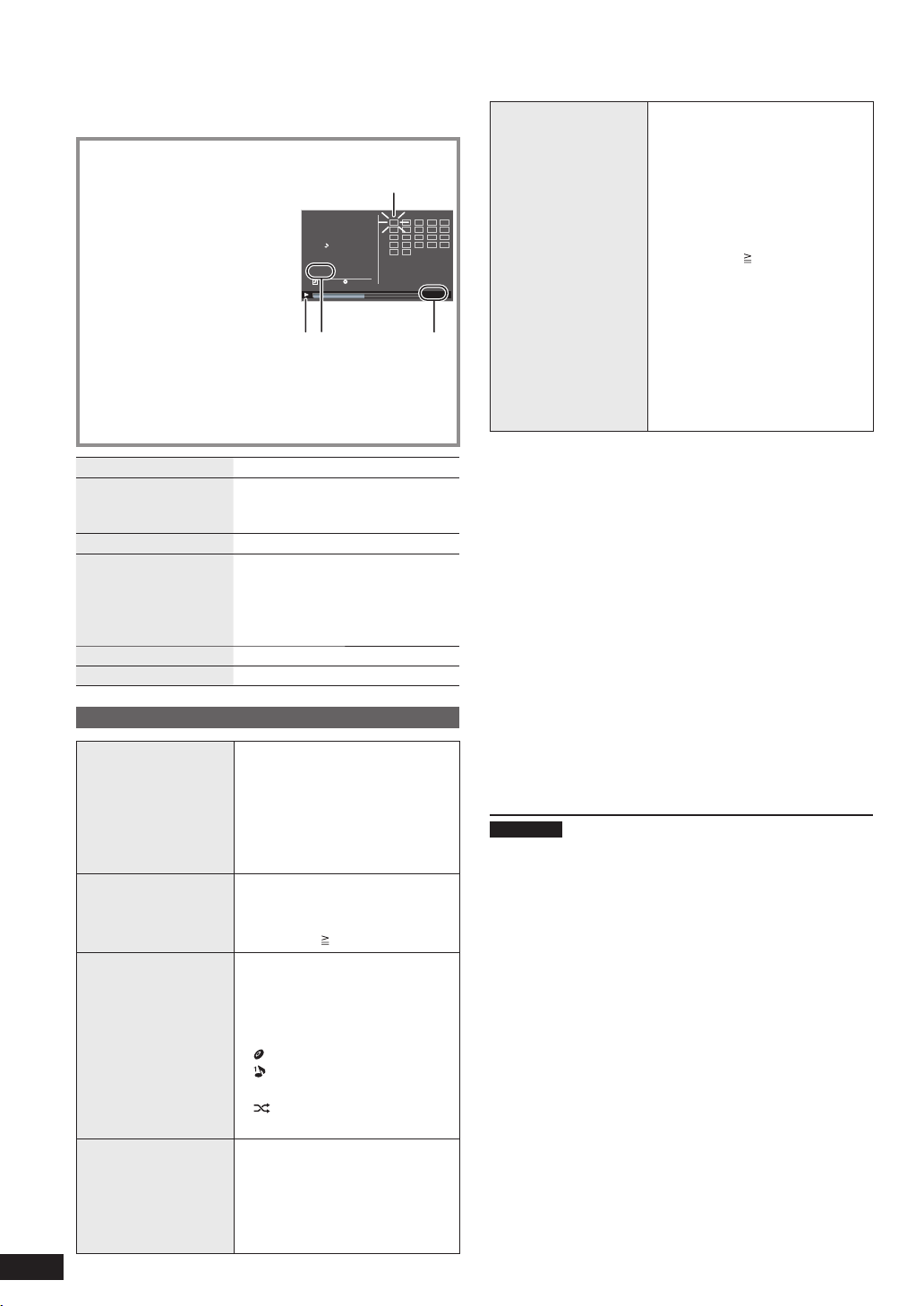
BC
Lyssna på en CD
•
Uppspelningsbara CD-skivor ¼S 5
Sänk volymen på enheten.
1. Sätt i en CD-skiva med ljudspår (¼S 6)
2. Tryck på [CD q/h].
För huvudenheten trycker
•
du på [AUDIO SELECTOR]
för att välja ”CD” och
sedan trycker du på [q/h].
(Du kan också välja ”CD”
på skärmen ”Switch Audio
Selector” med [e, r] på
fjärrkontrollen.)
Uppspelningen startar.
t.ex.) ljudskärmen
A Det spår som spelas
B Uppspelningsstatus
C Spårnummer/antal spår
D Uppspelad tid
Stopp
Paus
Hoppa över
Snabbspelning bakåt/
framåt (sökning)
Justera volymen [+ VOL –]
Visa ljudinformation [AUDIO INFO]
Olika uppspelningsmetoder
Söka efter önskat
spår
Direktuppspelning
1 spår/
Slumpvis
Repeterad
Normal/1 spår/
slumpvis/
programmerad
uppspelning repeteras.
RQT9507
10
10
[g]
[CD q/h]
Tryck en gång till för att
•
återuppta.
[u/t, y/i]
[u/t, y/i]
Under uppspelning eller i
pausläget håller du knappen
nedtryckt tills du har kommit till
önskad position.
1. Tryck på [SELECT TRACKS].
2. Tryck på [e, r] för att välja
På standardskärmen
Välj med sifferknapparna.
För att välja nummer högre än 9
•
Stoppad eller under uppspelning:
Tryck på [PLAY MODE].
Uppspelningsläget växlas enligt
nedan varje gång du trycker på
knappen.
spåret spelas.
i slumpvis ordningsföljd.
Stoppad eller under uppspelning:
Tryck på [REPEAT].
”&” visas vid repeterad
•
uppspelning.
Tryck en gång till på [REPEAT]
•
för att avbryta.
A
CD
1/22
Track
Total Time
1 2 3 4 5
6 7 8 9 10
11 12 13 14 15
16 17 18 19 20
1
21 22
60:12
CDDA
2:20
D
Spårlistan visas.
spår och tryck sedan på
[OK].
Uppspelningen av det valda
spåret startas.
t.ex.) 16: [ 10] [1] [6]
Normal: Normal uppspelning
1 Track: Endast det valda
Random: Spåren spelas upp
Stoppad:
1. Tryck på [PROGRAM].
Programmeringsskärmen
visas.
2. Tryck på sifferknapparna för
att välja spår.
För att välja nummer högre
Programmerad
Du kan välja (upp till
24 spår) och lyssna
på dem i önskad
ordningsföljd.
•
än 9
t.ex.) 16: [ 10] [1] [6]
3. Upprepa steg 2 för att välja
ytterligare spår.
Om du försöker välja 25
eller fl era spår kommer ett
felmeddelande att visas.
4. Tryck på [CD q/h].
Den programmerade
uppspelningen startas och
standardskärmen visas.
Olika funktioner för programmerad
uppspelning
För att stoppa
Tryck på [g].
Programinnehållet sparas.
•
För att återgå till normalt uppspelningsläge
Tryck på [PLAY MODE] i stoppläget.
Programinnehållet sparas.
•
För att på nytt aktivera programmerad uppspelning trycker
•
du på [PROGRAM] i stoppläget.
För att lägga till spår för programmerad uppspelning
Tryck på [PROGRAM] i stoppläget och använd sedan
sifferknapparna för att välja spår.
För att ta bort det senast valda spåret för
programmering
Tryck på [PROGRAM] och sedan på [DEL] i stoppläget.
Du kan inte välja vilka spår som ska tas bort.
•
För att ta bort hela programmeringen
1. I stoppläget trycker du på [PROGRAM] och sedan på [g].
2. Tryck på [w, q] för att välja ”Yes” och tryck sedan på [OK].
Observera
•
Under slumpvis uppspelning:
–
Det går inte att hoppa till ett spår när det har spelats.
–
Snabbspelning kan endast utföras inom det spår som
spelas.
•
Under programmerad uppspelning:
–
Direktuppspelningen fi nns inte tillgänglig.
–
Snabbspelning kan endast utföras inom det spår som
spelas.
•
Programinnehållet sparas även om enheten stängs av
eller om väljaren ställs om. Det tas dock bort om displayen
öppnas.
•
Inget ljud hörs under sökningen.
Page 11
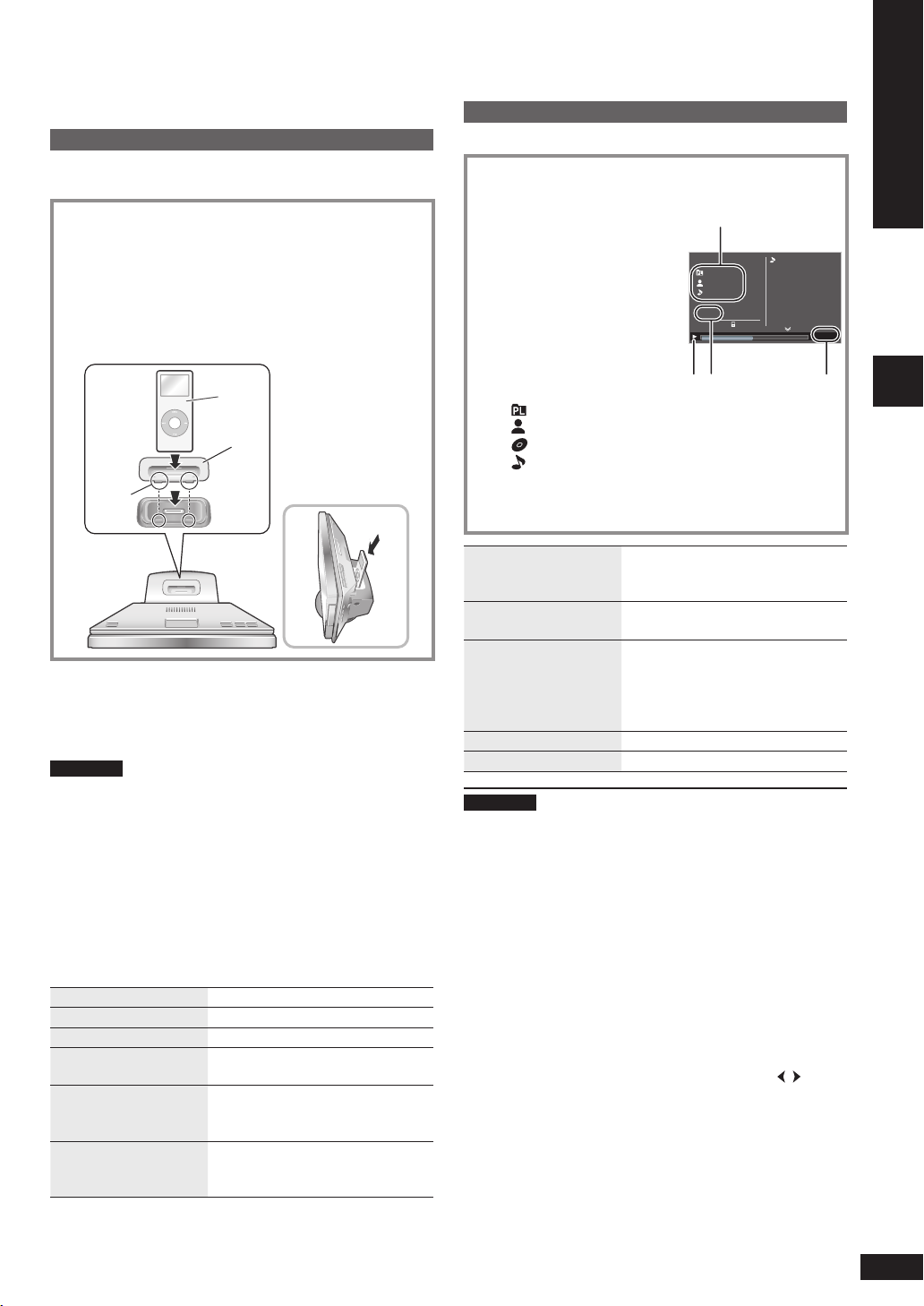
Lyssna på en iPod
iPod-spelare som går att använda ¼S 5
Ansluta/ladda en iPod
Stäng av din iPod innan du ansluter den.
•
Ta ur din iPod ur fodralet om den sitter i ett fodral.
•
1. Anslut den dockningsstation som medföljde din
iPod.
Sätt i den så att det klickar.
•
A MW-10 sedd ovanifrån
B Dockningsstation C Flik
2. Anslut din iPod (D).
Sätt i och ta bort din iPod långsamt.
•
Sätt inte i iPod-spelaren åt fel håll.
•
D
B
C
A
Laddningen startas när din iPod ansluts.
När enheten är avstängd visas laddningsindikatorn på dess
skärm.
Det kan hända att laddningsindikatorn inte försvinner trots
•
att laddningen är slutförd.
Observera
Koppla bort din iPod från enheten efter att laddningen är
•
slutförd om du inte ska använda den under en längre tid.
Även om batteriet laddas ur naturligt efter laddningen,
kommer det inte att laddas upp igen.
Om det inte medföljer en dockningsstation med din iPod
•
ska du köpa en från Apple Inc.
Läs de användarinstruktioner som levererades tillsammans
•
med din iPod.
Det fi nns ingen garanti som täcker eventuella problem med
•
hantering av iPod-data.
iPod-menyn
Playlists Söka i alla spellistor
Artists
Albums Söka efter albumtitlar
Songs
Podcasts
Audiobooks
Söka efter artistnamn
Söka i alla spår som är
registrerade i din iPod
Söka efter avsnitt från av
radioprogram som hämtats från
iTunes store
Söka efter titlar bland ljudböcker
som inhandlats på iTunes store
eller ”audible.com”
Spela upp musik och video på din iPod
Sänk volymen på enheten.
1. Anslut din iPod.
(¼vänster)
2. Tryck på [iPod q/h]
För huvudenheten trycker
•
du på [AUDIO SELECTOR]
för att välja ”iPod” och
sedan trycker du på [q/h].
(Du kan också välja ”iPod”
på skärmen ”Switch Audio
Selector” med [e, r] på
fjärrkontrollen.)
Uppspelningen startar.
t.ex.) ljudskärmen
A
Spellistans namn
Artistens namn
Albumnamn
Spårnamn
B Uppspelningsstatus
C Spårnummer/antal spår
D Uppspelad tid
[iPod q/h] eller [g]
Paus
Tryck på [iPod q/h] för att
•
återuppta.
Hoppa över
Vid uppspelning eller i pausläget
[u/t, y/i]
[u/t, y/i]
Snabbspelning bakåt/
framåt (sökning)
Under uppspelning eller i
pausläget håller du knappen
nedtryckt tills du har kommit till
önskad position.
Justera volymen [+ VOL –]
Visa ljudinformation [AUDIO INFO]
Observera
Beroende på displayens specifi kationer kan iPod-videon
•
verka långsmal när den visas.
Om du öppnar displayen under videouppspelning blir
•
skärmen svart, men videouppspelningen fortsätter.
Videouppspelning är kanske inte tillgängligt på alla
•
iPod-versioner.
Bilder på en iPod kan inte visas med den här enheten.
•
Söka efter önskat spår/video att spela upp
1. Tryck på [SELECT TRACKS].
2. Tryck på [e, r] för att välja ”Music”, ”Videos” eller ”List of
Currently Playing Tracks” och tryck sedan på [OK].
Om du väljer ”Music” visas spårmenyn. (¼vänster)
•
3. Tryck på [e, r] och [OK] för att söka efter spåret och
spela upp det.
Om du trycker på [w, q] på skärmen där fl iken ( , ) visas
•
kan du växla mellan listorna.
iPod
Andes
Los Panas
Al Partir
1/22
BC
A
Al Final
Al Partir
Ave de Cristal
Condor Malcu
Cutimuy
El Arbol de mi Destino
El ultimo Amanecer
Ingratitud
La Ventana
Mi Pecado
2:20
D
SVENSKA
Lyssna på en CD / Lyssna på en iPod
RQT9507
11
11
Page 12
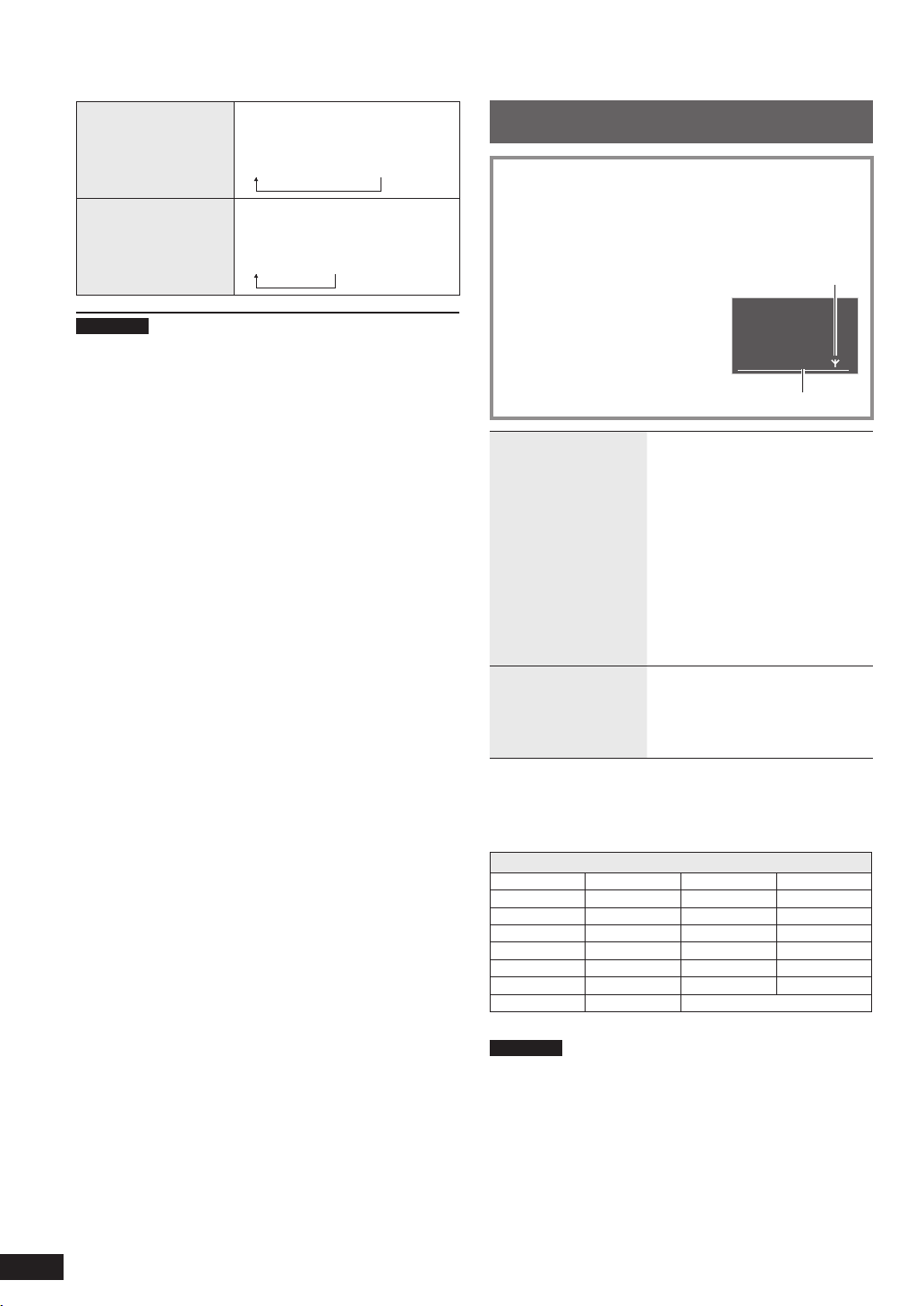
Lyssna på en iPod
B
Lyssna på radio
Blanda
(endast för musik)
Spåren eller albumen
spelas upp i slumpvis
ordningsföljd.
Repeterad
Normal/blandad
uppspelning kan
repeteras.
Observera
•
Vid blandad albumuppspelning spelas spåren i albumen
upp i rätt ordningsföljd.
•
Blandad uppspelning kan komma att inaktiveras (”Off”) vid
videouppspelning.
•
När man växlar uppspelningsläge kan det hända att den
spårlista som visas på uppspelningsskärmen skiljer sig
från de spår som spelas upp. Om detta inträffar ska du på
nytt välja spåren från spårvalsmenyn.
Om en iPod med repeterad eller blandad
Tryck på [PLAY MODE].
Varje gång du trycker på
knappen:
Songs Albums Off
Tryck på [REPEAT].
Varje gång du trycker på
knappen:
One All Off
uppspelning ansluts till den här enheten:
Uppspelningen utförs med samma uppspelningsmetod.
Även om din iPod tas bort efter att uppspelningsmetoden
har ställts in på den här enheten bibehåller din iPod samma
uppspelningsmetod.
Ställ in den frekvens du vill lyssna på (manuell
inställning)
1. Tryck på [FM] eller [AM].
För huvudenheten trycker du på [AUDIO
•
SELECTOR] för att välja ”FM” eller ”AM”.
2. Tryck på [PLAY MODE] för att välja ”Manual
Tuning”.
3. Tryck på [u/t, y/i]
för att ställa in önskad
station.
A Tänds när signaler tas
emot.
B Tänds när FM stereo-
signaler tas emot.
Håll [u/t, y/i] intryckt
tills frekvensindikatorn börjar
bläddra.
Stoppas när en station tas emot.
•
Om det förekommer störningar
•
Automatisk inställning
Stoppa radioljudet
under den automatiska
inställningen kan det hända
att ingen station ställs in och
frekvensbläddringen kan
stoppas.
Tryck en gång till på [u/t,
•
y/i] för att stoppa den
automatiska inställningen.
[g]
Tryck på [FM] eller [AM] om du
vill lyssna på radion igen. (För
huvudenheten använder du
[AUDIO SELECTOR].)
FM
108.00
Manual Stereo
A
MHz
12
RQT9507
12
RDS-sändning
Enheten kan visa den textdata som sänds ut med RDSsystemet (radio data system) som fi nns tillgängligt i vissa
områden. Textdata, stationens namn och programtyp visas.
PTY-visning
NEWS VARIED FINANCE COUNTRY
AFFAIRS POP M CHILDREN NATIONAL
INFO ROCK M SOCIAL A OLDIES
SPORT M.O.R. MRELIGION FOLK M
EDUCATE LIGHT M PHONE IN DOCUMENT
DRAMA CLASSICS TRAVEL TEST
CULTURE OTHER M LEISURE ALARM
SCIENCE WEATHER JAZZ
M.O.R. M: Skvalmusik
Observera
Det kan hända att visning av RDS inte är tillgänglig om
•
mottagningen är dålig.
Page 13
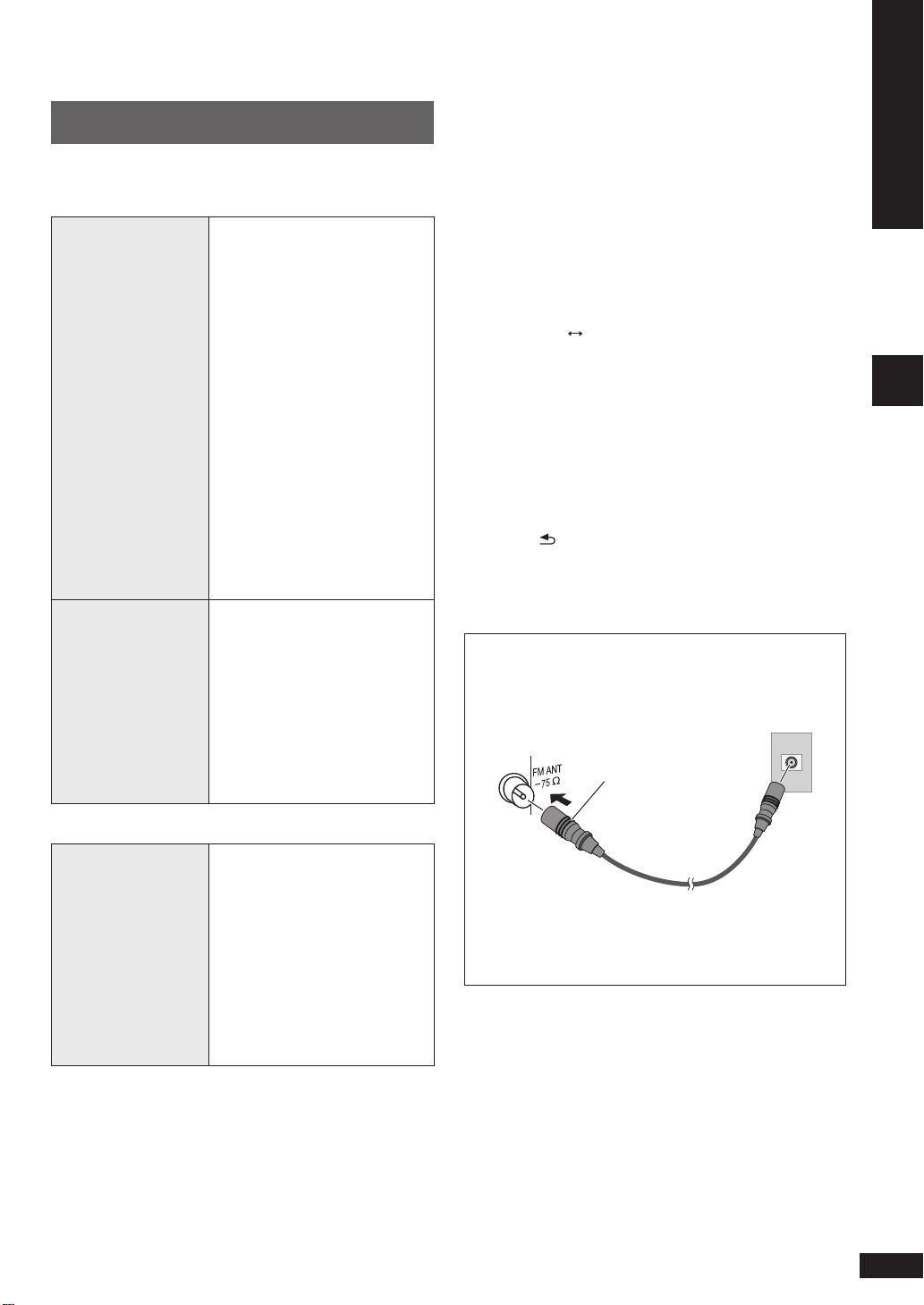
Memorera stationer du vill lyssna på
(förinställning)
Memorera stationer
Upp till 30 FM-stationer och 15 AM-stationer kan
memoreras. Det fi nns två olika metoder för detta.
Du kan välja lägsta frekvensnivå
(FM: 87,50 MHz, AM: 522 kHz)
eller valfri frekvensnivå som
utgångspunkt.
1. Tryck på [FM] eller [AM].
För att börja memorera från
•
en vald frekvens, ställer du in
Auto Memory
(Automatiskt minne)
Memorera stationer
automatiskt och
börja med den första
frekvensen och
memorera uppåt.
Registrera
förinställda stationer
Memorera dina
favoritstationer
manuellt
den frekvensen i förväg.
2. Tryck på [PROGRAM].
3. Tryck på [e, r] för att välja
”Auto Memory” och tryck
sedan på [OK].
4. Tryck på [e, r] för att välja
”Minimum Frequency” eller
”Current Frequency” och
tryck sedan på [OK].
Den automatiska
memoreringen startas. När
den är slutförd ställs radion
in på den sist memorerade
stationen.
1. Ställ in den station som ska
memoreras. (¼S 12)
Monoinställningen (¼höger)
•
kan registreras för FM.
2. Tryck på [PROGRAM].
3. Tryck på [e, r] för att välja
”Register/Delete Preset” och
tryck sedan på [OK].
4. Tryck på [e, r] för att välja
station och tryck sedan på
[OK].
För att ta bort memorerade stationer
1. Tryck på [PROGRAM].
2. Tryck på [e, r] för att välja ”Register/Delete Preset” och
tryck sedan på [OK].
3. Tryck på [e, r] för att välja den station som ska tas bort
och tryck sedan på [DEL].
Borttagningsmeddelandet visas.
•
Om det förekommer störningar vid mottagning
av FM stereo-signaler
1. Håll [PLAY MODE] intryckt under ca 2 sekunder eller mer
för att välja ”Mono”.
Varje gång du håller knappen intryckt
Auto (Stereo) Mono
”Mono” visas.
När frekvensen ändras manuellt kommer inställningen att
•
återgå till ”Auto (Stereo)”. Använd normalt inställningen
”Auto (Stereo)”.
Om det förekommer störningar vid mottagning
av AM stereo-signaler (BP: Beat-proof)
1. Tryck på [PROGRAM].
2. Tryck på [e, r] för att välja ”Beat-proof”.
3. Tryck på [w, q] för att välja inställningen med minst
störningar från ”BP1” till ”BP4”.
4. Tryck på [
Placera AM-ringantennen, nätadaptern och huvudenheten
•
så långt ifrån varandra som möjligt.
Vid dålig radiomottagning
Använd en utomhusantenn om radiomottagningen är dålig.
FM-utomhusantenn (använda en TV-antenn)
Ta bort den medföljande FM-inomhusantennen.
Anslut en koaxialkabel (fi nns i handeln) (A) till
FM-antennanslutningen (B) på enheten och TVantennanslutningen (typ F) (C).
RETURN] för att återgå till standardskärmen.
B
A
C
SVENSKA
Lyssna på en iPod / Lyssna på radio
Lyssna på tidigare memorerade stationer
1. Tryck på [FM] eller [AM].
2. Tryck på [PLAY MODE] för
att välja ”Preset Tuning”.
3. Tryck på [u/t, y/i]
för att välja station.
Preset Tuning
(Förinställning)
Du kan även välja med
•
sifferknapparna.
Du kan även trycka på
•
[SELECT TRACKS] och
sedan trycka på [e, r] för
att välja station och sedan
trycka på [OK].
Om mottagningen fortfarande är dålig med den
ovannämnda anslutningen, kanske en särskild FM-antenn
(fi nns i handeln) eller en mottagningsförstärkare (fi nns i
handeln) behövs. Rådgör med din återförsäljare för mer
information.
RQT9507
13
13
Page 14
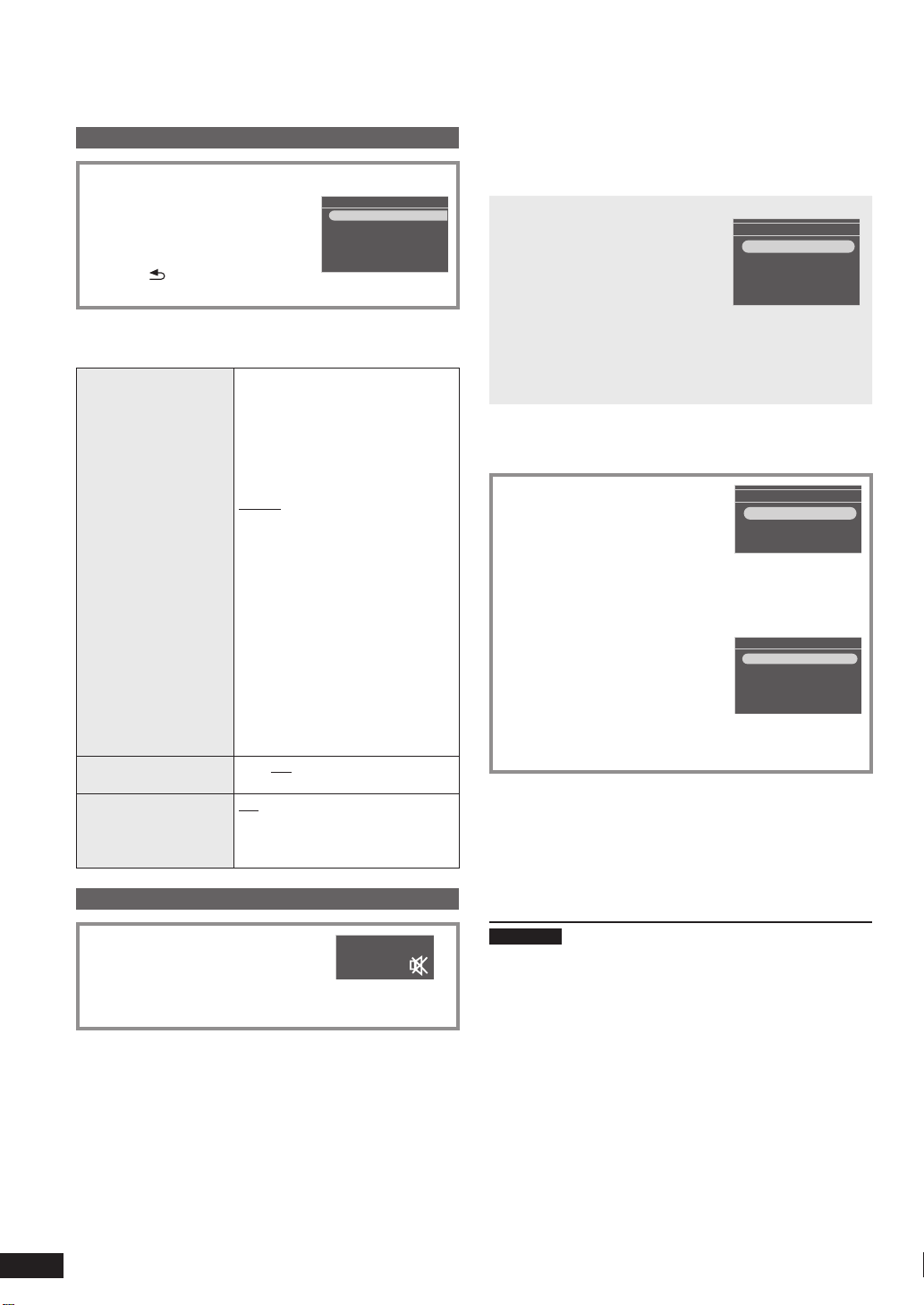
Ställa in ljudkvalitet/ljudfält
Välja bilder att visa
m.m.
Ändra ljudkvalitet/ljudfält m.m.
1. Tryck på [SOUND].
2. Tryck på [e, r] för att välja
effekt (¼nedan) och tryck
sedan på [w, q] för att välja
en inställning.
Tryck på [
återgå till standardskärmen.
Ljudinställningar
Fabriksinställningarna är understrukna.
Equalizer
Du kan välja
önskad ljudkvalitet
för anpassning till
respektive ljudkälla.
Surround
Ger ett bredare ljud.
D.BASS
Ger ett rikare basljud.
Stänga av ljudet
Tryck på [MUTE].
Tryck en gång till för att återuppta.
Den här funktionen avbryts även
•
när volymen justeras eller då
strömmen stängs av.
RETURN] för att
Manual
Justerar nivåerna för de höga
och låga frekvenserna separat.
(¼nedan)
Flat
När ljudkvalitetseffekten inte
används.
Heavy
Ger rock mer tryck.
Clear
Ger ett klarare ljud för jazz.
Soft
För bakgrundsmusik.
Vocal
Lägger till glans till sången.
När ”Manual” har valts
Tryck på [e, r] för att välja ”Bass
(låga frekvenser)” eller ”Treble
(höga frekvenser)” och tryck
sedan på [w, q] för att välja nivå
(-4 till +4).
On / Off
On / Off
Den här effekten kan ha mindre
•
påverkan beroende på den
ljudkälla som spelas upp.
Sound Settings
Equalizer
Bass
Treble
Surround
D.BASS
Du kan visa bilder som fi nns på ett SD-kort, en CD-skiva
eller i det interna minnet.
•
Om du vill visa bilder i det interna minnet ska du kopiera
dessa bilder i förväg. (¼S 16)
•
Visningsbara bilder (JPEG) ¼S 5
När ett SD-kort eller en CD-skiva med bilder sätts i
Bildvisningsmenyn visas.
Tryck på [e, r] för att välja
meny och tryck sedan på [OK].
View Most Recent Photos
(Visa senaste bilderna)
SD Card Menu
View Most Recent Photos
Select Photo to View
Copy Photo
Cancel
(Endast för SD)
Select Photo to View (Välj den bild som ska visas)
(¼nedan, S 15)
Copy Photo (Kopiera bild) (¼S 16)
Välj ”Cancel” om du vill återgå till standardskärmen.•
Nedan förklaras hur du väljer och visar bilder bland alla
bilder på valda media samt hur du visar bilder när ett
SD-kort eller en CD-skiva redan fi nns isatt.
1. Tryck på [PHOTO MEDIA] för
att välja ”Internal Memory”,
”SD” eller ”CD”.
Du går vidare till nästa media
Select Photo Media
Internal Memory
SD
CD
varje gång du trycker på
knappen.
Du kan även använda [e, r].•
2. Tryck på [SELECT PHOTOS].
3. Tryck på [e, r] för att välja
”All Photos” och tryck sedan
på [OK].
4. Tryck på [e, r, w, q] för att
Internal Memory Photo Selection Menu
All Photos
Recently Imported Photos
Date Search
Folder Search
välja bild och tryck sedan på
[OK].
Bilden visas.
Visa ett bildspel
Tryck på [SLIDE SHOW] eller [OK].
Bildspelet startas med den visade bilden.
När du trycker på [OK] igen återställs den enskilda
•
visningen.
Du kan även ställa in ordningsföljden, effekter och
•
intervallet för ett bildspel. (¼S 18)
Observera
Det kan ta tid att visa bilder. Detta gäller speciellt för bilder
•
på en CD som kan ta fl era tiondels sekunder att visa.
Bilderna kan därför visas långsammare än bildspelets
intervall (¼S 18).
Bilder på det interna minnet eller på SD-kortet spelas upp i
•
ett repeterat bildspel.
14
RQT9507
14
Page 15
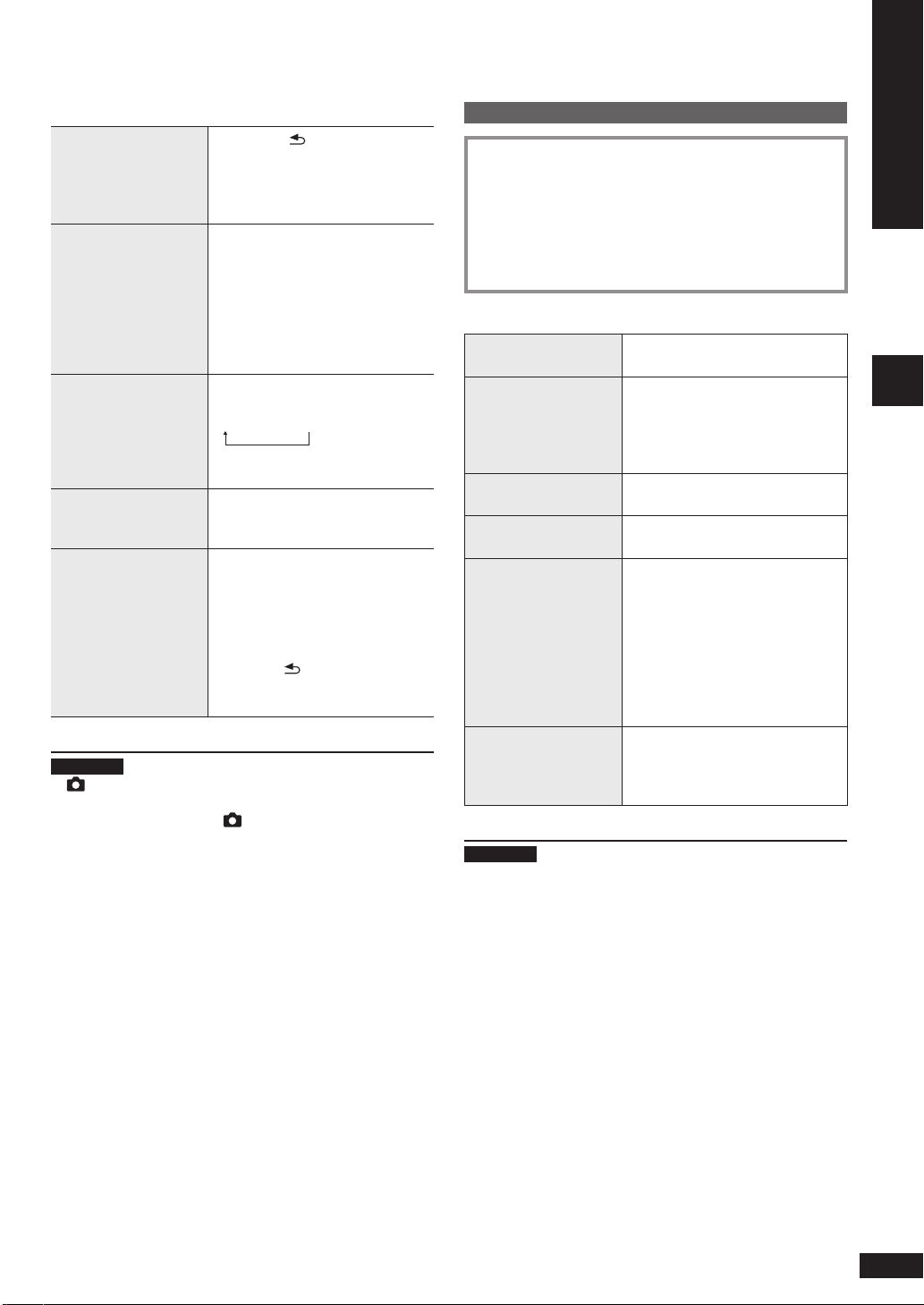
Funktioner under bildvisning
1. Tryck på [ RETURN].
Välja bilder från
miniatyrbilderna
1
Miniatyrskärmen visas.
2. Tryck på [e, r, w, q] för att
välja bilder och tryck sedan på
[OK].
(Endast för SD/interna minnet)
Håll [w, q] intryckt.
När du släpper knappen upphör
•
Bläddra bilder
bläddringen och den bild som
visas i mitten kommer att visas
som en enskild bild.
Du kan även bläddra i
•
miniatyrskärmen.
Tryck på [ZOOM (PHOTO)].
Varje gång du trycker på knappen
Zooma bilder
×1 ×1.5 ×2
Under zoomning kan du fl ytta
•
bilden med [e, r, w, q].
Tryck på [ROTATE (PHOTO)].
Rotera bilder
Bilden roteras 90° moturs vid
•
varje tryck.
Tryck på [INFO (PHOTO)].
Bildens fi lnamn, antal pixlar,
•
datum m.m. visas.
När rullisten visas kan du
•
Visa bildinformation
förfl ytta dig över skärmen med
[e, r].
Tryck på [ RETURN] för att
•
återgå till den ursprungliga
skärmen.
1
Miniatyrbilder är mindre bilder som kan visas i en lista.
Observera
” ” visas om vissa bilder inte kan visas som
•
miniatyrbilder. Beroende på bild eller media kan
miniatyrbilder visas som ” ” vid bläddring.
Bläddring kan inte utföras under slumpvis visning av bilder.
•
Du kan heller inte gå tillbaka till föregående bild, även om
du trycker på [w].
Om bilden är zoomad eller om dess information visas
•
under bildspelet, kan visningen inte gå vidare till nästa bild
förrän föregående skärm har återställts.
Bildspelet gör en paus om displaydelen öppnas under
•
bildspelet.
Rotationsinställningen sparas inte på SD/CD och
•
försvinner när enheten stängs av eller om media tas ut.
Visa kategoriserade bilder
1. Tryck på [PHOTO MEDIA] för att välja ”Internal
Memory”, ”SD” eller ”CD”.
2. Tryck på [SELECT PHOTOS].
3. Tryck på [e, r] för att välja bildkategori (¼nedan)
och tryck sedan på [OK].
Typen av kategori varierar beroende på media.•
4. Välj bilder enligt instruktionerna på skärmen.
Bildkategorier
All Photos
(Alla bilder)
Recently Imported
Photos
(Nyligen importerade
bilder)
Date Search
(Datumsökning)
Folder Search
(Mappsökning)
SD Favourite
(SD Favorit)
(1 till 10)
2
Favourite
(Favorit) (1 till 3)
2
Visas endast om det fi nns bilder.
Observera
Bildspelet utförs endast inom den valda kategorin.
•
”SD Favourite” bestäms utifrån DPOF-inställningen, vilket
•
betyder att favoriter som ställts in på enheter från andra
tillverkare än Panasonic kanske inte markeras som ”SD
Favourite”.
Man kan välja ett datum från januari 2000 till december
•
2099 för datumsökningen.
(¼S 14)
(Endast för det interna minnet)
Välj från bilder som nyligen
importerats till det interna minnet.
Bilder som har kopierats direkt
•
från en dator tas inte med.
(Endast för SD/interna minnet)
Bilder väljs efter datum.
Välj från mappen.
(Endast för SD)
Välj bland bilder registrerade
som ”Favourite” på en Panasonic
digitalkamera av modellen
LUMIX, etc.
LUMIX: SD Favourite 4
Mer information om hur man
•
registrerar ”Favourite” på LUMIX
fi nns i bruksanvisningen.
(Endast för det interna minnet)
Välj bland bilder som är
registrerade som ”Favourite” på
den här enheten. (¼S 16)
SVENSKA
Ställa in ljudkvalitet/ljudfält m.m. / Välja bilder att visa
RQT9507
15
15
Page 16
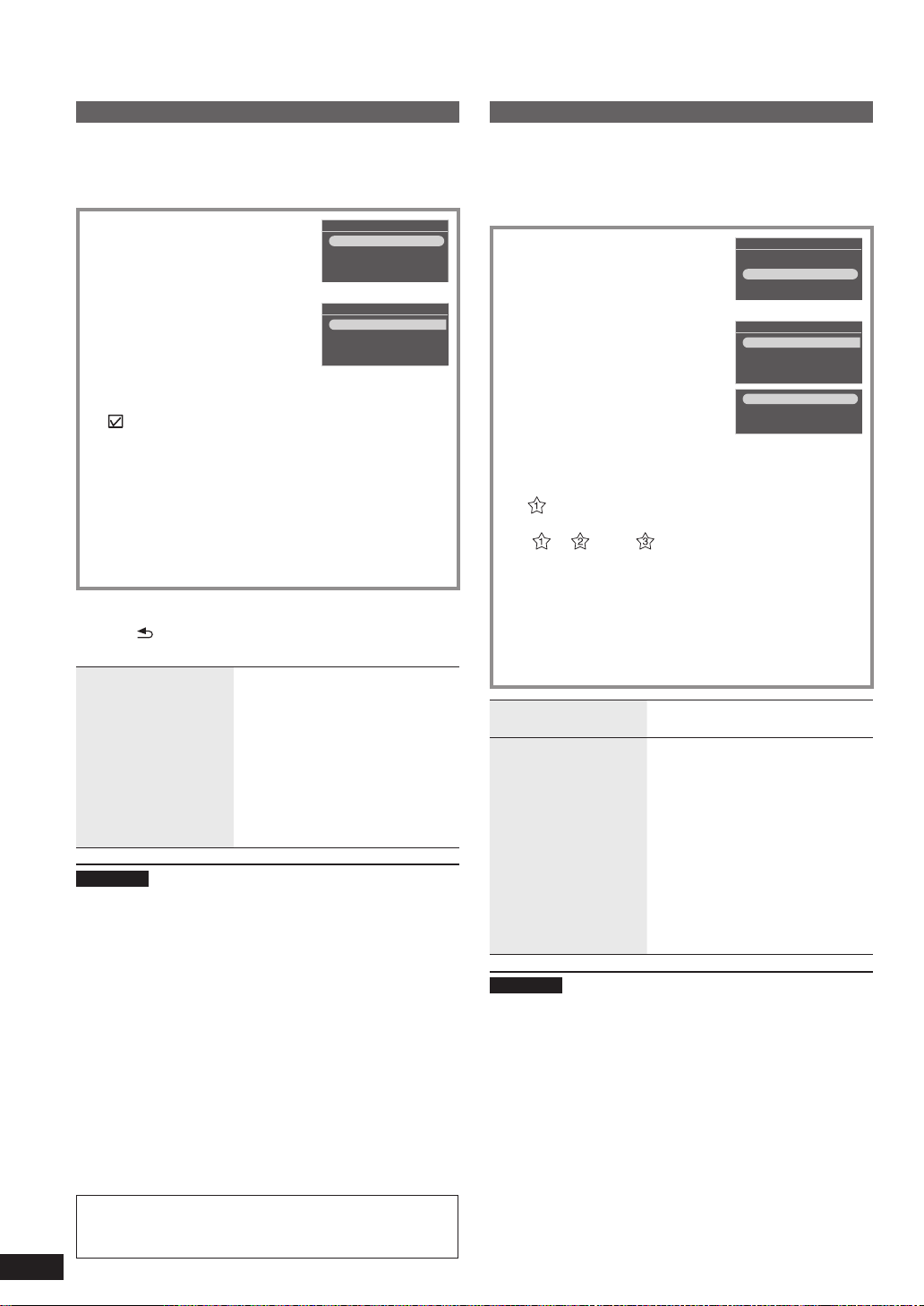
Redigera bilder
Kopiera bilder
Du kan kopiera bilder från ett SD-kort eller en CD-skiva till
det interna minnet (4 GB).
Välj bildkategori. (¼S 15)
•
Stoppa ljudet i förväg.
•
1. Tryck på [MENU (PHOTO)].
2. Tryck på [e, r] för att välja
”Copy Photo” och tryck
Photo Menu
Copy Photo
Edit Photo
Photo Playback Settings
sedan på [OK].
3. Tryck på [e, r] för att välja
”Import from SD” eller
”Import from CD” och tryck
sedan på [OK].
Copy Photo
Import from SD
Import from CD
Compression when Importing
4. Tryck på [e, r, w, q] för att välja bild och tryck
sedan på [OK].
visas på de valda bilderna. Tryck en gång till på
[OK] för att avbryta.
Om du trycker på [MENU (PHOTO)] kan du välja
•
”Select All” eller ”Clear All” för bilder alternativt växla
till enbildsvisning.
5. Tryck på [MENU (PHOTO)], tryck på [e, r] för att
välja ”Copy” och tryck sedan på [OK].
6. Tryck på [w, q] för att välja ”Yes” och tryck sedan
på [OK].
Att stoppa kopieringen
Tryck på [ RETURN].
Bilder som redan kopierats bibehålls i det interna minnet.
•
Du kan även öka antalet bilder
som kan importeras.
Fabriksinställning: Off
1. Tryck på [MENU (PHOTO)].
Komprimera data vid
import
2. Tryck på [e, r] för att välja
”Copy Photo” och tryck sedan
på [OK].
3. Tryck på [e, r] för att välja
”Compression when Importing”.
4.
Tryck på [w, q] för att välja ”On”.
Observera
Vid kopiering kommer bildernas fi l- och mappnamn att
•
defi nieras enligt nedan.
Exempel: Vid kopiering 24 augusti 2009
Mappnamn: 090824_1
Filnamn: 08240001.JPG
Den komprimerade bildens storlek kan inte återställas till
•
ursprunglig datastorlek.
Kopieringen avbryts om du öppnar displayen under
•
kopieringen från CD-skivan till det interna minnet. (Bilder
som redan kopierats bibehålls i det interna minnet.)
Även om bilder har angetts som favoriter eller
•
skrivskyddade, kopieras inte den här informationen.
Om ”Internal Memory” väljs som bildmedia efter att bilder
•
har kopierats, väljs automatiskt den mapp som skapades
vid kopieringen.
På grund av fi lsystemets begränsningar stämmer inte den
•
visade kapaciteten för det interna minnet överens med
mängden fi ldata som kan kopieras.
Säkerhetskopiera bilderna i det interna minnet till ett
•
SD-kort ¼S 19
RQT9507
Kopiera bilder från en dator ¼S 21
•
16
16
Registrera bilden som ”Favourite”
(Endast för det interna minnet)
Bilderna kan registreras som ”Favourite (1 till 3)”.
•
Välj ”Internal Memory” som bildmedia. (¼S 14)
•
Välj bildkategori. (¼S 15)
•
Stoppa ljudet i förväg.
1. Tryck på [MENU (PHOTO)].
2. Tryck på [e, r] för att välja
”Edit Photo” och tryck sedan
på [OK].
3. Tryck på [e, r] för att välja
”Edit Favourites” och tryck
sedan på [OK].
4. Tryck på [e, r] för att välja
”Favourite 1”, ”Favourite 2”
eller ”Favourite 3” och tryck
sedan på [OK].
5. Tryck på [e, r, w, q] för att välja bild och tryck
sedan på [OK].
” ” visas på den valda bilden (om den är ”Favourite
1”). Tryck en gång till på [OK] för att avbryta.
(”
”, ” ” eller ” ” visas på de registrerade
bilderna.)
Om du trycker på [MENU (PHOTO)] kan du välja
•
”Select All” eller ”Clear All” för bilder alternativt växla
till enbildsvisning.
6. Tryck på [MENU (PHOTO)], tryck på [e, r] för att
välja ”End Editing of Favourites” och tryck sedan
på [OK].
Visa registrerade bilder
Se ”Visa kategoriserade bilder”
(¼S 15)
1. Tryck på [MENU (PHOTO)].
2. Tryck på [e, r] för att välja
”Edit Photo” och tryck sedan på
[OK].
3. Tryck på [e, r] för att välja
Återställa
registreringen
”Reset Favourites” och tryck
sedan på [OK].
4. Tryck på [e, r] för att välja den
favorit som du vill återställa och
tryck sedan på [OK].
5. Tryck på [w, q] för att välja
”Yes” och tryck sedan på [OK].
Observera
Upp till 999 bilder kan registreras som ”Favourite (1 till 3)”.
•
Det kan hända att vissa bilder inte kan registreras.
•
Photo Menu
Copy Photo
Edit Photo
Photo Playback Settings
Edit Photo
Edit Favourites
Reset Favourites
Delete Files
Set Protection
Favourite 1
Favourite 2
Favourite 3
Page 17
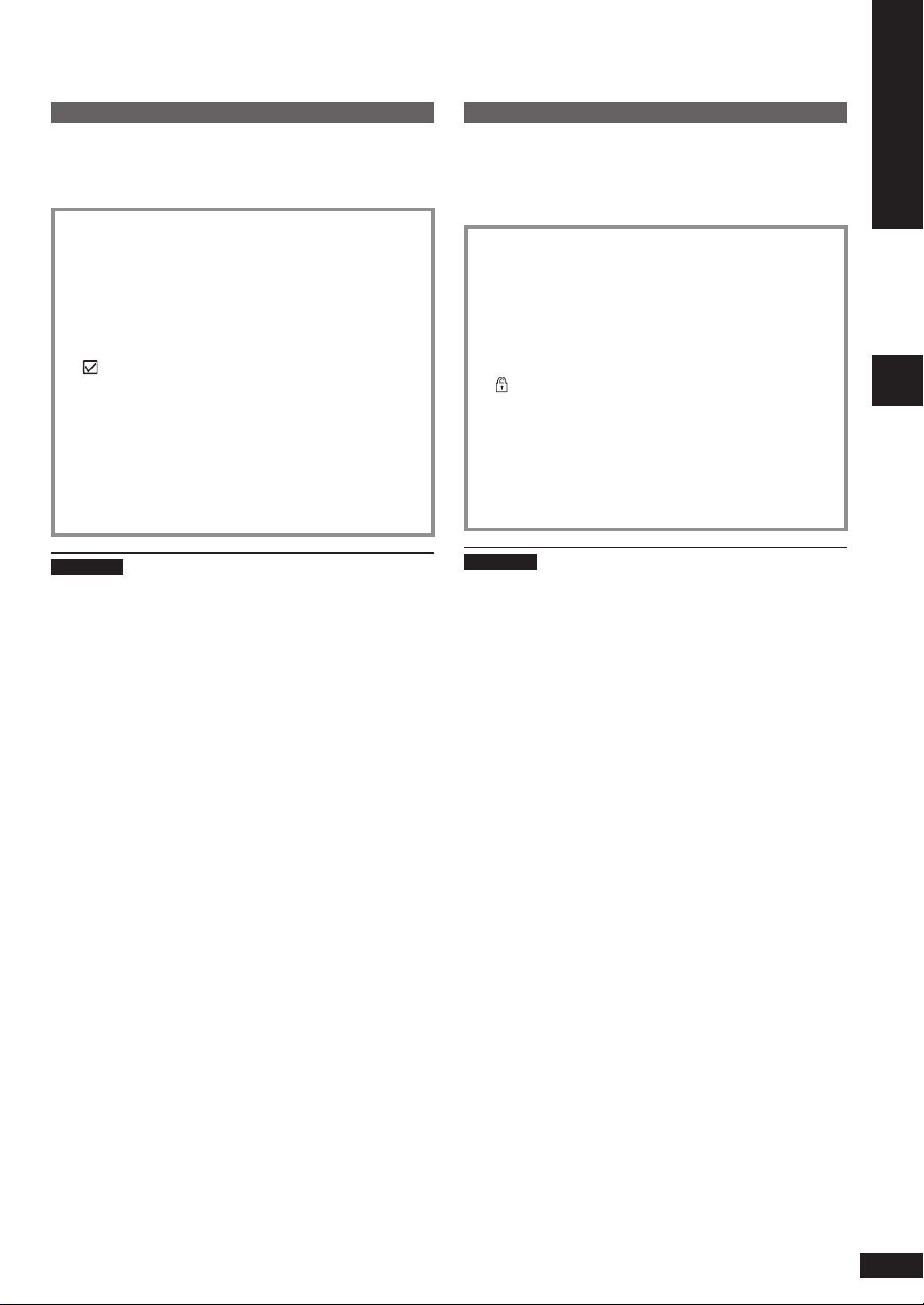
Ta bort bilder
(Endast för det interna minnet)
•
Välj ”Internal Memory” som bildmedia. (¼S 14)
•
Välj bildkategori. (¼S 15)
•
Stoppa ljudet i förväg.
1. Tryck på [MENU (PHOTO)].
2. Tryck på [e, r] för att välja ”Edit Photo” och tryck
sedan på [OK].
3. Tryck på [e, r] för att välja ”Delete Files” och
tryck sedan på [OK].
4. Tryck på [e, r, w, q] för att välja bild och tryck
sedan på [OK].
visas på de valda bilderna. Tryck en gång till på
[OK] för att avbryta.
Om du trycker på [MENU (PHOTO)] kan du välja
•
”Select All” eller ”Clear All” för bilder alternativt växla
till enbildsvisning.
5. Tryck på [MENU (PHOTO)], tryck på [e, r] för att
välja ”Delete” och tryck sedan på [OK].
6. Tryck på [w, q] för att välja ”Yes” och tryck sedan
på [OK].
Observera
De borttagna bilderna kan inte återställas.
•
För fullständig borttagning ska du utföra ”Format Internal
•
Memory”. (¼S 19)
Skydda bilder
(Endast för det interna minnet)
Du kan skydda bilder från att tas bort av misstag.
•
Välj ”Internal Memory” som bildmedia. (¼S 14)
•
Välj bildkategori. (¼S 15)
•
Stoppa ljudet i förväg.
1. Tryck på [MENU (PHOTO)].
2. Tryck på [e, r] för att välja ”Edit Photo” och tryck
sedan på [OK].
3. Tryck på [e, r] för att välja ”Set Protection” och
tryck sedan på [OK].
4. Tryck på [e, r, w, q] för att välja bild och tryck
sedan på [OK].
visas på de valda bilderna. Tryck en gång till på
[OK] för att avbryta.
Om du trycker på [MENU (PHOTO)] kan du välja
•
”Select All” eller ”Clear All” för bilder alternativt växla
till enbildsvisning.
5. Tryck på [MENU (PHOTO)], tryck på [e, r] för att
välja ”End Protection Setting” och tryck sedan på
[OK].
Observera
Även om bilder är skyddade kommer de att tas bort om det
•
interna minnet formateras.
SVENSKA
Redigera bilder
RQT9507
17
17
Page 18
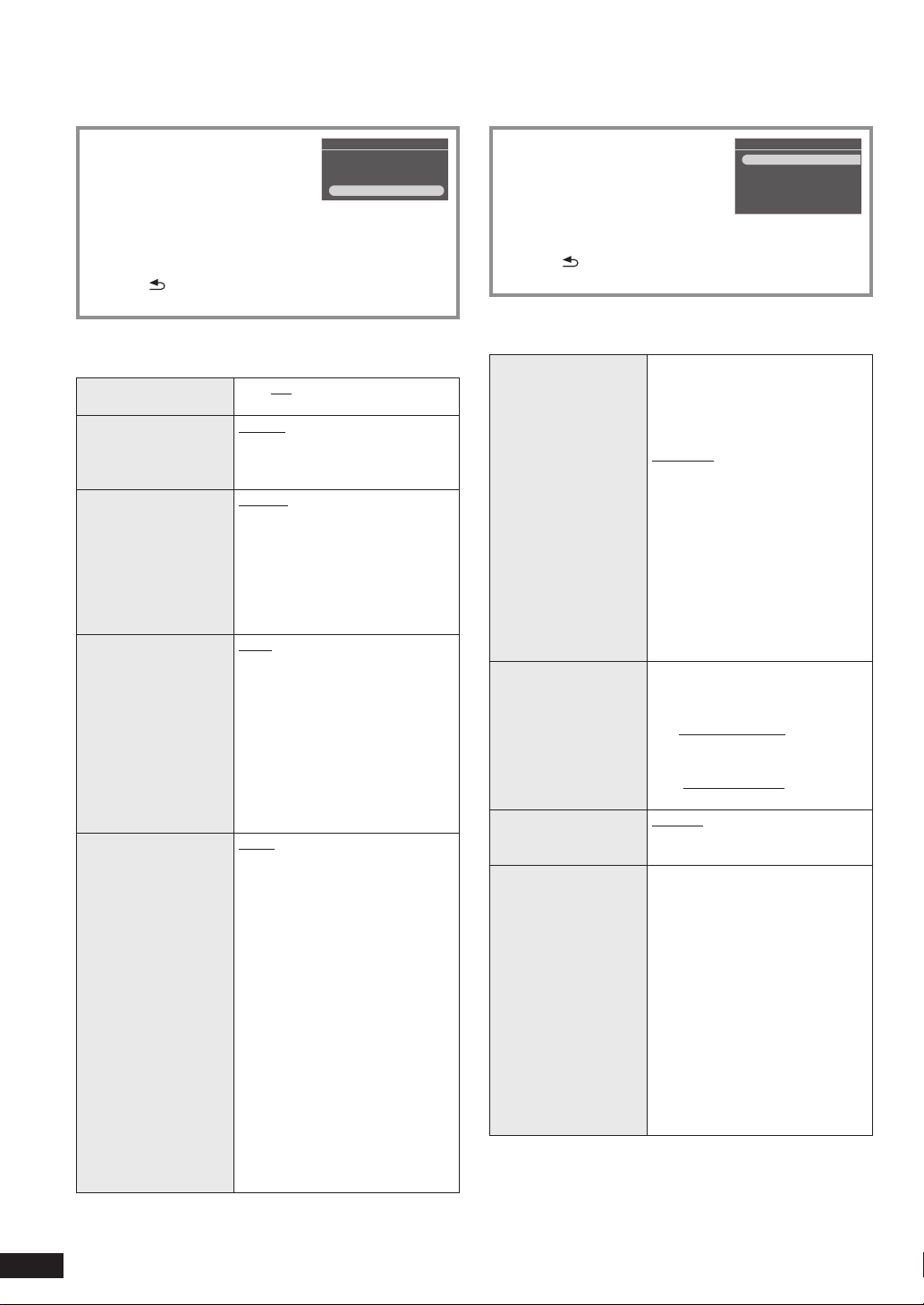
Inställningar för bildvisning
Grundfunktion
Använda inställningsmenyn
Grundfunktion
1. Tryck på [MENU (PHOTO)].
2. Tryck på [e, r] för att välja
”Photo Playback Settings”
Photo Menu
Copy Photo
Edit Photo
Photo Playback Settings
och tryck sedan på [OK].
3. Tryck på [e, r] för att välja en menypost
(¼nedan).
4. Tryck på [w, q] för att välja inställning.
Tryck på [ RETURN] några gånger för att återgå till
standardskärmen.
Ange inställningar för bildvisning
Fabriksinställningarna är understrukna.
Date Indication
On / Off
(Datumvisning)
Colour/Black and White/Sepia
Colour Effects
(Färgeffekter)
När bilderna visas som
•
miniatyrbilder, visas de med
ursprunglig färgton.
Normal:
Visas i fi lnamnens ordningsföljd.
Slideshow Order
(Bildspelets
ordningsföljd)
Random:
Bilderna i den kategorin visas i
slumpvis ordningsföljd.
Inställningarna sparas även om
•
enheten stängs av eller om man
byter media.
Fade:
Nästa bild tonas in vid bildväxling.
Motion:
Bildväxlingen sker uppåt, nedåt, åt
Slideshow Effects
(Bildspelseffekter)
vänster, åt höger eller diagonalt.
Slide-in:
Bilderna växlas i ett fl öde från
höger till vänster.
När ”Motion” ställts in kommer
•
inställningen ”Slideshow
Interval” att avaktiveras.
5 sec/10 sec/30 sec/
5 min/10 min/30 min/
1 hour/3 hours/12 hours/24 hours
Change On The Hour:
Bilderna växlas varje hel timme.
Change Daily:
Bilderna växlas när
kalenderdatumet växlas.
Sync Music:
Slideshow Interval
(Bildspelsintervall)
Bilderna växlas varje gång CD/
iPod-spår växlas.
Om [u/t, y/i] trycks för
att hoppa över ett spår kommer
även bilderna att växlas. (Växlas
inte i stopp- eller pausläget.)
När en uppspelning utförs av ett
•
bildspel som innehåller ett lågt
antal bilder samt kort intervall,
kan det hända att bilderna inte
visas normalt.
1. Tryck på [SETUP].
2. Tryck på [e, r] för att välja
en menypost (¼nedan) och
tryck sedan på [OK].
Settings Menu
Image Quality Settings
Clock/Calendar Settings
Demo Mode
Remote Control Mode
3. Gör inställningen enligt instruktionerna på
skärmen.
Tryck på [ RETURN] några gånger för att återgå till
standardskärmen.
Inställningar
Fabriksinställningarna är understrukna.
Välj ”Image Quality Mode” eller
”Adjust Brightness” i steg 3 i
grundfunktionen. Gör sedan
inställningarna.
Image Quality Mode
Standard:
Image Quality
Settings
(Bildkvalitetsinställningar)
Standard bildkvalitet
Soft:
Mjuk bildkvalitet för mjukare bilder
Dynamic:
Livlig bildkvalitet med klara
skillnader mellan ljust och mörkt
Adjust Brightness
(Endast när dimmern är “Off”)
Ljusstyrkan justeras i intervallet
”1” till ”10”. Standardinställningen
är ”10”.
Välj utseende ¼S 9
Ställ in klockan ¼S 9
Clock/Calendar
Settings
(Klocka- och
kalenderinställningar)
Set Date Indication:
Välj Date/Month/Year eller Month/
Date/Year.
Set Clock Indication:
Välj ”24-hour System” eller ”12-
hour System”.
Demo Mode
(Demonstrationsfunktionen)
Disable/Enable
För demonstrationsfunktionen
¼S 8
Ändra huvudenhetens och
fjärrkontrollens fjärrkontrolläge
om funktionsfel uppstår vid
användning av fjärrkontroller för
annan utrustning.
Exempel: Vid inställning av
Remote Control
Mode
(Fjärrkontrolläge)
fjärrkontrolläge 2
1. Välj ”Remote Control 2” i steg
3 i grundfunktionen och tryck
sedan på [OK].
Håll [OK] intryckt på fjärrkontrollen
2.
utan att rikta den mot den här
enheten, och håll siffran [2]
intryckt i mer än 2 sekunder.
3.
Tryck på [OK].
18
RQT9507
18
Page 19
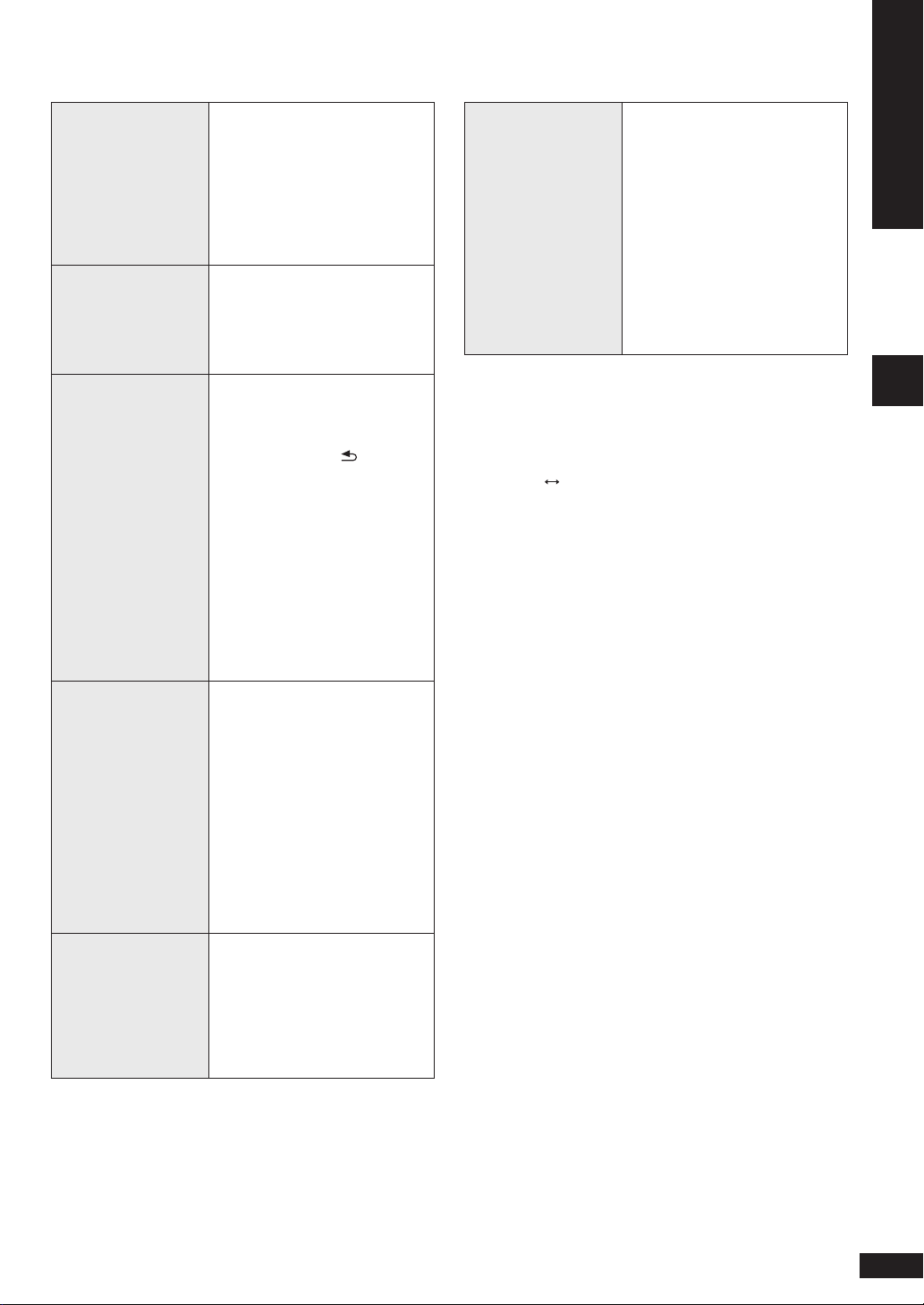
Initialise Settings
(Återställ
inställningar)
Format Card
(Formatera SD-kort)
Back Up Internal
Memory
(Säkerhetskopiera
det interna minnet)
Format Internal
Memory
(Formatera det
interna minnet)
System Software Info
(Programvaruinformation)
Den här enhetens inställningar
återställs till fabriksinställningarna.
1. Välj ”Yes” i steg 3 i
grundfunktionen och tryck
sedan på [OK].
2. Välj ”Yes” en gång till och tryck
sedan på [OK].
Klockans inställning och bildfi lerna
•
i det interna minnet bibehålls.
1. Välj ”Yes” i steg 3 i
grundfunktionen och tryck
sedan på [OK].
2. Välj ”Yes” en gång till och tryck
sedan på [OK].
Alla data på SD-kortet raderas.•
Bilddata i det interna minnet
säkerhetskopieras till ett SD-kort.
Välj ”Yes” i steg 3 i grundfunktionen
och tryck sedan på [OK].
Om du trycker på [ RETURN]
•
under säkerhetskopieringen
kommer den att stoppas.
Bilddata som redan kopierats till
SD-kortet behålls.
Bildinställningarna för
•
”Favourite”, rotation eller skydd
kan inte säkerhetskopieras.
Tiden för säkerhetskopieringen
•
kommer att bli längre beroende
på antalet bilder som ska
sparas eller mängden data. (Ca
10 minuter per 1000 fi ler)
1. Välj ”Yes” i steg 3 i
grundfunktionen och tryck
sedan på [OK].
2. Välj ”Yes” en gång till och tryck
sedan på [OK].
Även skyddade bilder kommer
•
att tas bort.
Även om du formaterar det
•
interna minnet eller raderar
alla bilder (¼S 17), kommer
storleken på det använda
utrymmet i det interna minnet
inte att bli noll då systemet
använder ett visst utrymme.
Du kan kontrollera den här
enhetens programvaruinformation
(version).
Besök följande webbsida för
•
information om den senaste
versionen:
http://panasonic.jp/support/global/
cs/audio/
Det här är en funktion
för uppdatering av
systemprogramvaran för bättre
prestanda.
Update System
Software
(Uppdatera
systemets
programvara)
Var noga med att fylla i
användarregistreringen
vilken är nödvändig för
att du ska få information
om systemprogramvarans
uppdatering.
Se följande webbsida för mer
information:
http://panasonic.jp/support/global/
cs/audio/
Ändra dimmern
Tryck på [DIMMER].
Varje gång du trycker på knappen:
Off (normal) On
Fabriksinställning: Off
•
Inställningen sparas även om enheten stängs av.
•
SVENSKA
Inställningar för bildvisning / Använda inställningsmenyn / Ändra dimmern
RQT9507
19
19
Page 20
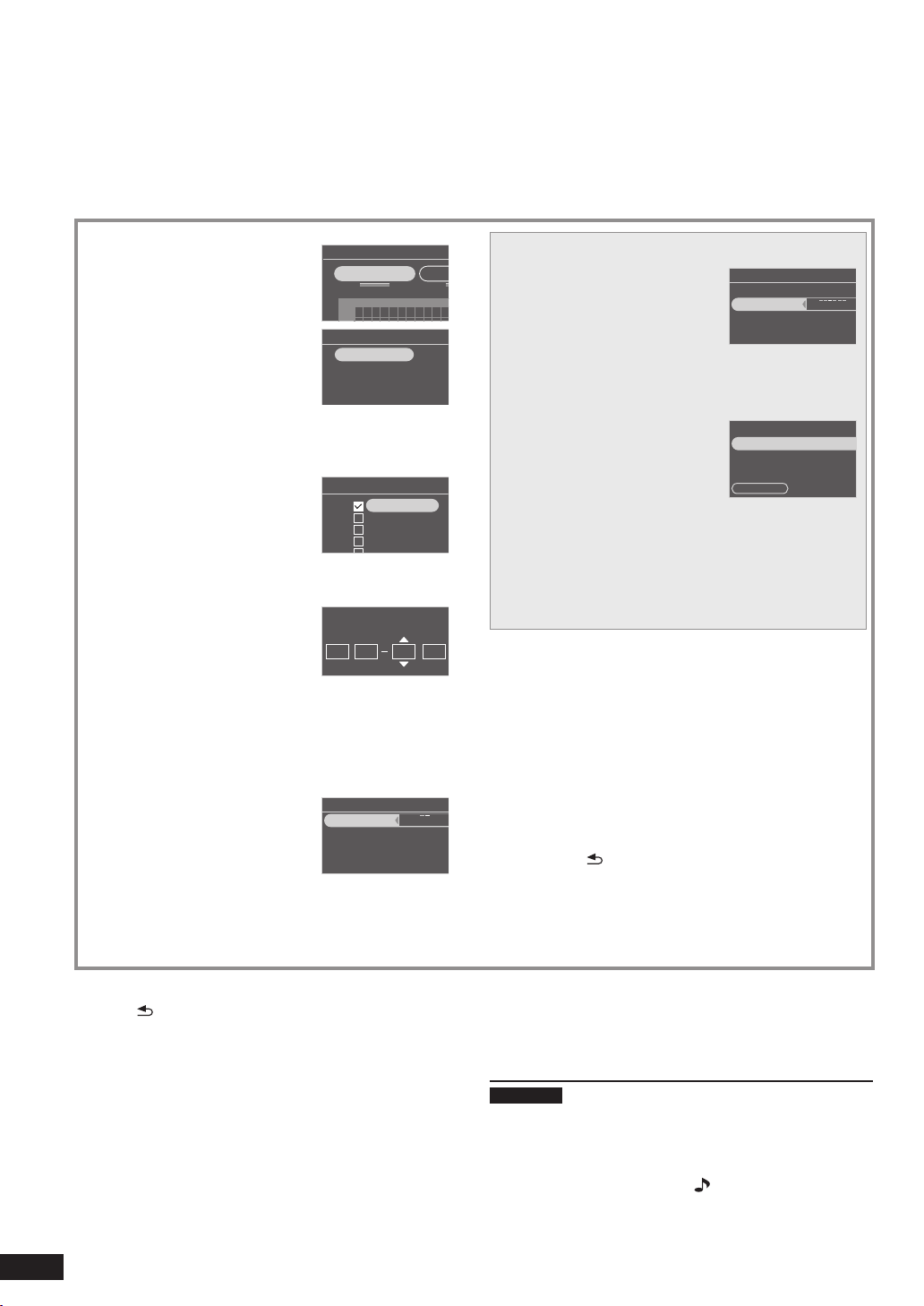
Använda timern
r
:
Bilder eller ljud visas/spelas upp på inställd tid.
”Timer 1”, ”Timer 2” och ”Timer 3” kan ställas in.
Ställ in klockan i förväg (¼S 9)
•
Om du vill lyssna på radion ställer du först in kanalerna.
•
I timerinställningen anger du endast ljudkälla och volym för ljuduppspelningen. För slumpvis eller repeterad uppspelning eller
liknade gör du inställningarna innan timeruppspelningen börjar.
Följande visar ett exempel för inställning av ”Timer 1”.
1. Tryck på [zTIMER].
2. Tryck på [w, q] för att välja
”Timer 1 Settings” och tryck
sedan på [OK].
3. Ställ in standbylägets
inställning på aktiverad.
1. Tryck på [e, r] för att välja
”Standby” och tryck sedan på
Timer Setting Menu
Timer 1 Settings Time
3069
Sun
Timer 1 Settings
Standby
Day
Time
[OK].
2. Tryck på [e, r] för att välja
”Enable This Timer” och tryck
sedan på [OK].
4. Ställ in dag.
1. Tryck på [e, r] för att välja
”Day” och tryck sedan på
[OK].
2. Tryck på [e, r] för att välja
Timer 1 Day Settings
Sunday
Monday
Tuesday
Wednesday
dag, markera med [w, q] och
tryck sedan på [OK].
5. Ställ in tiden.
1. Tryck på [e, r] för att välja
”Time” och tryck sedan på
Start Time End Time
Ʒ7 ⿉ 00 ⿉Ʒ800
[OK].
2. Tryck på [w, q, e, r] för att
välja start-/sluttid och tryck
sedan på [OK].
Du kan även använda sifferknapparna.
•
t.ex.) 9: [0] [9]
10: [1] [0]
6. Välj PÅ/AV för
ljuduppspelning.
1. Tryck på [e, r] för att välja
”Audio Playback” och tryck
Timer 1 Audio Settings
Audio Playback
Playback Time
Update Source/Volume
30 minutes
sedan på [OK].
2. Tryck på [e, r] för att välja
”Audio Playback” och tryck på
[w, q] för att välja ”On” eller
”Off”.
Enable
Unset
0:00-0
On
Source: CD
Endast när ljuduppspelning har angetts
7. Tryck på [e, r] för att
välja ”Playback Time” och
tryck på [w, q] för att välja
uppspelningstid.
10 minutes/30 minutes/1 hour/
Timer 1 Audio Settings
Audio Playback
Playback Time
Update Source/Volume
On
1 hour
Source: CD
2 hours/3 hours/No Limit
Uppspelningstiden kan endast anges inom timerns
inställningar för starttid och sluttid.
8. Tryck på [e, r] för att välja
”Update Source/Volume” och
tryck sedan på [OK].
Playback Time
Update Source/Volume
Confirm
1 hour
Source:CD
Volume:25
Ljudkällan och volymen visas.
Om du inte vill ändra trycker du på [w, q] för att
•
välja ”No” och sedan trycker du på [OK].
Om du vill göra ändringar använder du knappen för
•
att välja ljud eller volymknappen. Tryck sedan på
[w, q] för att välja ”Yes” och slutligen på [OK].
Ljudkällan kan spelas upp som ett test.
9. Tryck på [e, r] för att välja ”Confi rm” och tryck
sedan på [OK].
10. Tryck på [e, r] för att välja ”Confi rm” och tryck
sedan på [OK].
Om driftstiden överlappar någon annan
timerinställning kommer ett bekräftelsemeddelande
att visas.
Om du väljer ”Yes”, kommer andra överlappande
•
timerinställningar att avaktiveras.
Om du väljer ”No” återställs den ursprungliga
•
skärmen med timerinställningarna reserverade.
11. Tryck på [ RETURN].
Standardskärmen återställs.
För att gå tillbaka till föregående skärm
Tryck på [ RETURN].
För att gå tillbaka till timerinställningsmenyn
Tryck på [zTIMER].
För att avaktivera den inställda timern
Välj ”Disable This Timer” i steg 3 -2 och tryck på [OK].
För att ta bort timerinställningen
Välj ”Initialise This Timer” i steg 3 -2 och tryck på [OK].
RQT9507
20
20
När timern är inställd
•
När enheten startas och om ljuduppspelningen är ”On”,
kommer ”z” att visas en minut innan timerns starttid.
•
Vid timerns starttid kommer ljudet att gradvis justeras till
den inställda volymen och ljudet spelas upp. (z blinkar)
Observera
Timern aktiveras alltid vid inställd tid såvida du inte ställer
•
in den på ”Disable”.
Det kan hända att timertid mindre än 10 minuter inte visas
•
på timerinställningsskärmen. (När ljuduppspelningen är
inställd på ”On”, visas endast ” ”.)
Page 21
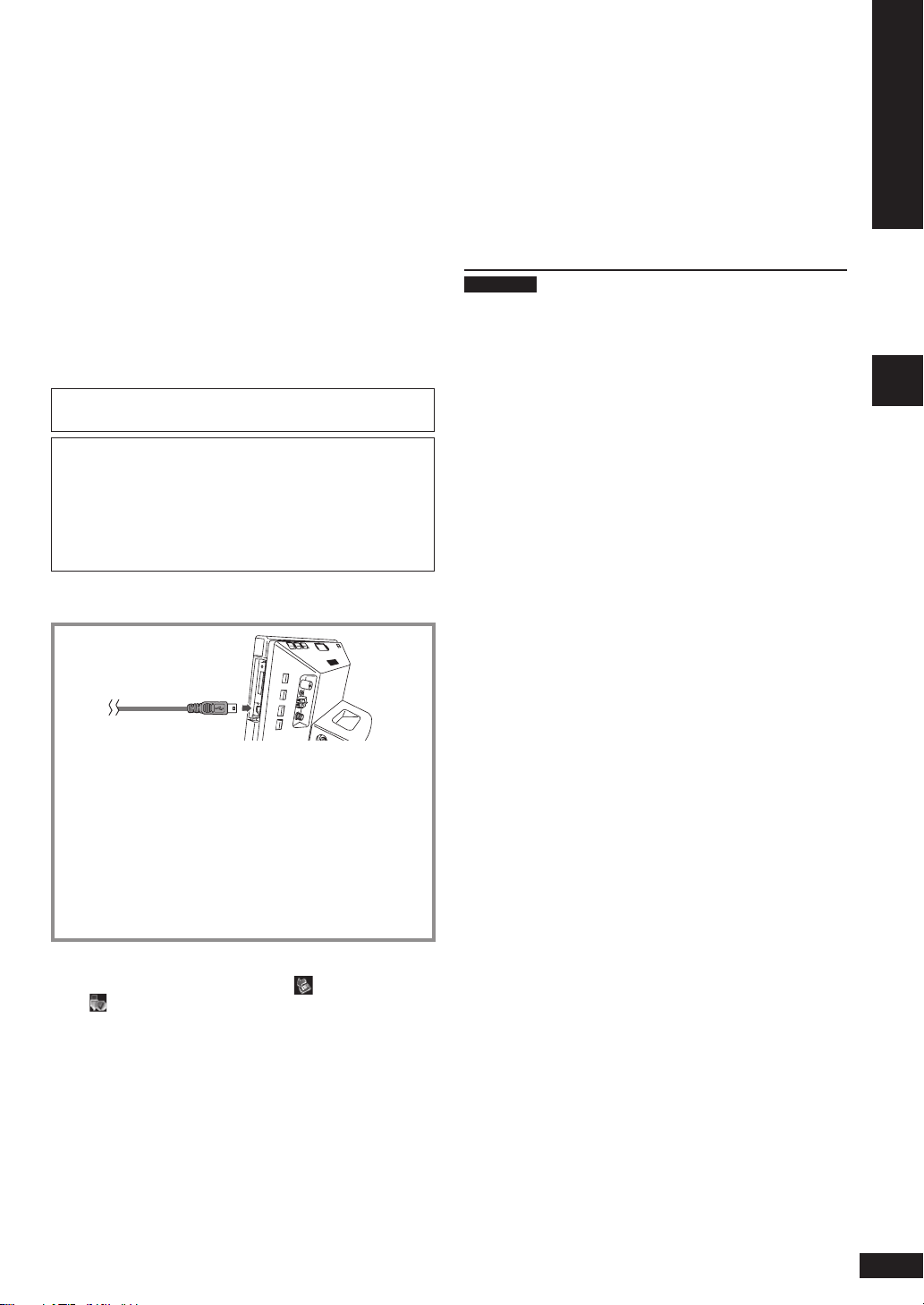
•
När inställningsmenyn m.m. visas, startas inte
ljuduppspelningen av timern.
•
Den tidsinställda ljuduppspelningen kanske inte startar
om ljudkällan som är inställd för ”Audio Playback” är
densamma som den som valts när timern startas.
–
Under uppspelning, paus eller snabbspelning av CD.
–
Under uppspelning eller snabbspelning av iPod.
–
När den radiofrekvens som tas emot är densamma och
när inställningen för auto/mono är densamma.
Använda tillsammans med
din dator
Bildfi ler kan överföras mellan enhetens interna minne, ett
SD-kort och en dator.
Använd inte några andra kablar än original Panasonic
USB-kabel (K2KZ4CB00015, tillbehör).
Systemkrav
Operativsystem
Windows Vista
•
Windows® XP
•
Mac OS X
•
Port
USB-port
•
•
Stäng av enheten i förväg.
•
Starta datorn i förväg.
®
För att överföra bildfi ler till/från en dator
1. Öppna mappen för bildfi lerna på datorn.
2. Utför steg 1 till 4 ovan.
3. Öppna den här enhetens ikon i ”Den här datorn” eller
”Dator” på datorn.
För Macintosh, enheten visas på skrivbordet.
•
4. Öppna bildmappen på den här enheten.
5. Överför fi ler mellan mapparna.
Det går även att dra och släppa mappar och fi ler.
•
Observera
•
Om du kopplar bort och återansluter USB-kabeln eller
SD-kortet under tiden ”Accessing. Do not remove the card
or cable.” visas, kan det hända att data på SD-kortet går
förlorad eller skadas.
•
Du kan inte utföra funktioner på den här enheten när den
är ansluten till en dator.
•
Enheten stängs av när USB-kabeln kopplas bort.
•
Dataöverföring till/från en iPod kan inte utföras.
•
Om du sammankopplar fl era USB-anslutningar eller
använder en hubb med en dator kan fel uppstå.
•
Om du använder 10.2 eller en äldre version av Mac OS
X, ställer du in skrivskyddet på SDHC-minneskortet på
”LOCK” när du importerar bilder från SDHC-kortet till
datorn.
•
Använd inte formateringsfunktionen på datorn för att
formatera enhetens interna minne eller SD-kort när
enheten är ansluten.
•
Funktionaliteten garanteras inte för alla datorer.
SVENSKA
1. Kontrollera USB-kabelns (tillbehör) riktning och
anslut den i enhetens USB-port.
2. Anslut USB-kabeln till datorn.
3. Slå på enheten.
4. Tryck på [e, r] för att välja USB-anslutningens
minne (”Internal Memory” eller ”SD Card”) och
tryck sedan på [OK].
Den här enheten fungerar som en läs-/skrivenhet och
identifi eras som en extern enhet av datorn.
För att koppla bort USB-kabeln
Dubbelklicka på ikonen (Windows XP: , Windows
Vista:
enligt instruktionerna på skärmen. (Ikonerna ovan kanske
inte visas på grund av operativsystemets inställningar.
I så fall kontrollerar du att meddelandet om pågående
kommunikation inte visas på enhetens display innan du
kopplar bort kabeln.)
•
Koppla bort USB-kabeln. Anslut den sedan igen och utför
steg 3 och 4 ovan.
) i datorns aktivitetsfält och koppla bort den
För Macintosh, följ borttagningsmetoden för Mac OSenheten.
För att växla USB-anslutningens minne
Använda timern / Använda tillsammans med din dator
RQT9507
21
21
Page 22
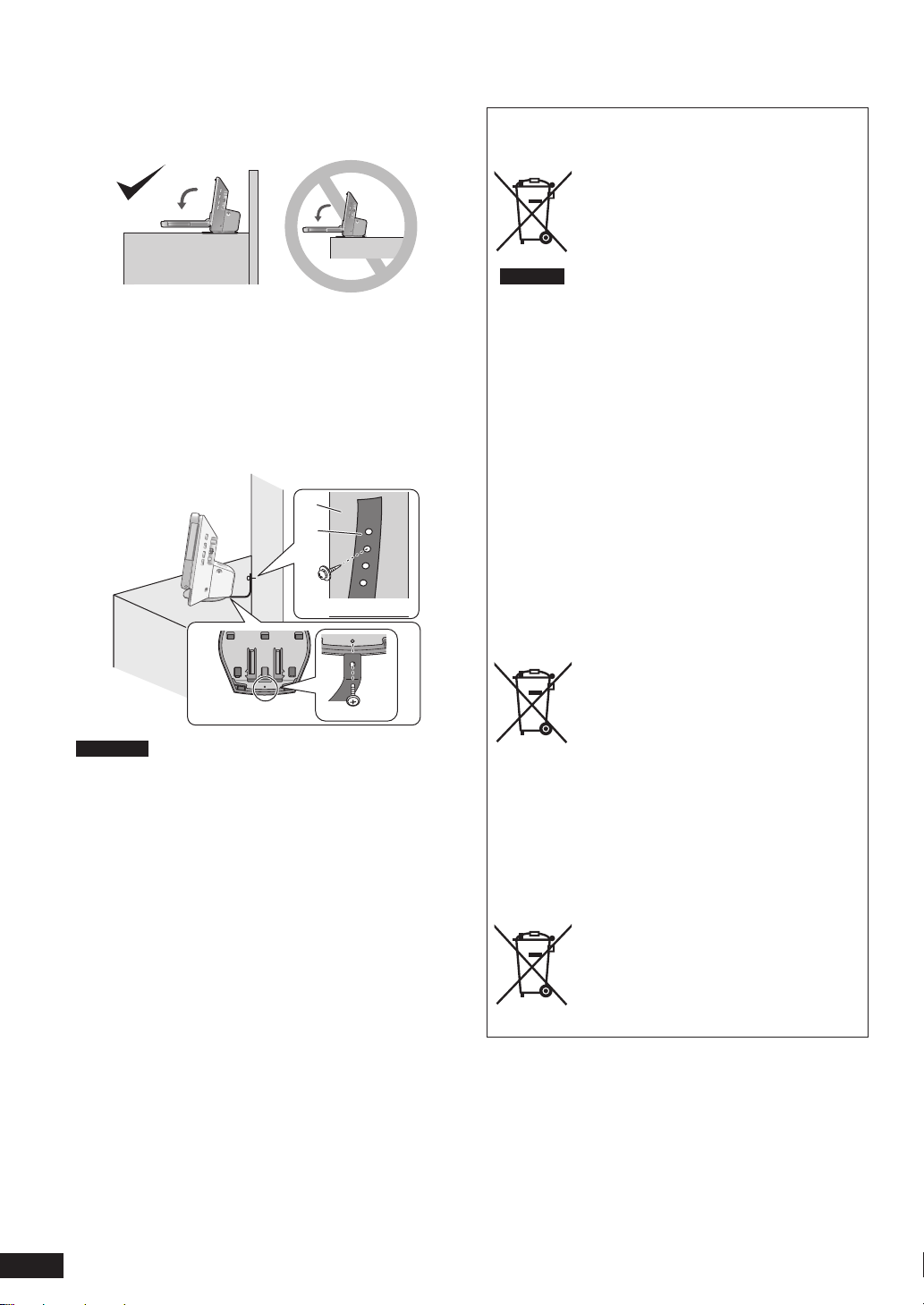
Placering av enheten
Om du placerar enheten på ett bord eller liknande ser du till
att displaydelen inte skjuter ut från bordet när den öppnas.
Enheten kan falla ned.
Om du vill fästa enheten
Om du placerar enheten på ett smalt bord ska du använda
den medföljande säkerhetsremmen för att fästa enheten till
en vägg eller liknande. (I följande bild visas ett exempel.)
A En vägg eller liknande
B Säkerhetsrem (medföljer)
C Träskruv (medföljer) (svart), etc.
D Undersidan av enheten
E Skruv för säkerhetsrem (medföljer) (silver)
A
B
C
D
E
Observera
•
Använd endast maskinskruvarna för att fästa undersidan
av den här enheten.
•
Om du skruvar åt säkerhetsremmens skruv för hårt släpper
den och fäster inte ordentligt.
•
Förvara skruvarna utom räckhåll för barn för att motverka
att de sväljs.
Underhåll
Koppla bort nätkabeln från vägguttaget och torka av enheten
med en torr och mjuk trasa.
Vid kraftig nedsmutsning, kan du använda en våt trasa som
•
vridits ur för att torka av enheten. Torka sedan med en torr
trasa.
Använd inte lösningsmedel inklusive bensin, thinner,
•
alkohol, köksrengöringsmedel m.m. Det kan orsaka att
höljet deformeras eller att beläggningen lossnar.
Innan du använder kemiskt behandlade rengöringsdukar
•
bör du läsa igenom de instruktioner som medföljer duken.
Information för användare om hopsamling och
avfallshantering av gammalt material och använda
batterier
Dessa symboler på produkter,
förpackningar och/eller medföljande
dokument betyder att man inte ska blanda
elektriska och elektroniska produkter eller
batterier med vanliga hushållssopor.
För att gamla produkter och använda
batterier ska hanteras och återvinnas på
rätt sätt ska man ta dem till passande
uppsamlingsställe i enlighet med nationella
bestämmelser och direktiven 2002/96/EC
och 2006/66/EC.
När du kasserar dessa produkter och
batterier på rätt sätt hjälper du till
att spara på värdefulla resurser och
förebygga en potentiell negativ inverkan
på människors hälsa och på miljön som
annars skulle kunna uppstå p.g.a. otillbörlig
avfallshantering.
För mer information om uppsamling
och återvinning av gamla produkter och
batterier, var god kontakta din kommun, din
avfallshanterare eller det försäljningsställe
där du köpte din artikel.
Olämplig avfallshantering kan beläggas
med straff i enlighet med nationella
bestämmelser.
För affärsanvändare inom den
Europeiska Unionen
Om du vill kassera elektrisk eller
elektronisk utrustning, var god kontakta din
återförsäljare eller leverantör för ytterligare
information.
[Information om avfallshantering i
länder utanför den Europeiska unionen]
Dessa symboler är endast giltiga inom
den Europeiska Unionen. Om du vill
kassera dessa föremål, var god kontakta
dina lokala myndigheter eller din lokala
återförsäljare och fråga efter rätt metod för
avfallshantering.
Notering till batterisymbolen (nedtill, två
symbolexempel):
Denna symbol kan användas i kombination
med en kemisk symbol. I detta fall iakttar
Cd
den de krav som ställs upp i direktivet för
den aktuella kemikalien.
22
RQT9507
22
Page 23
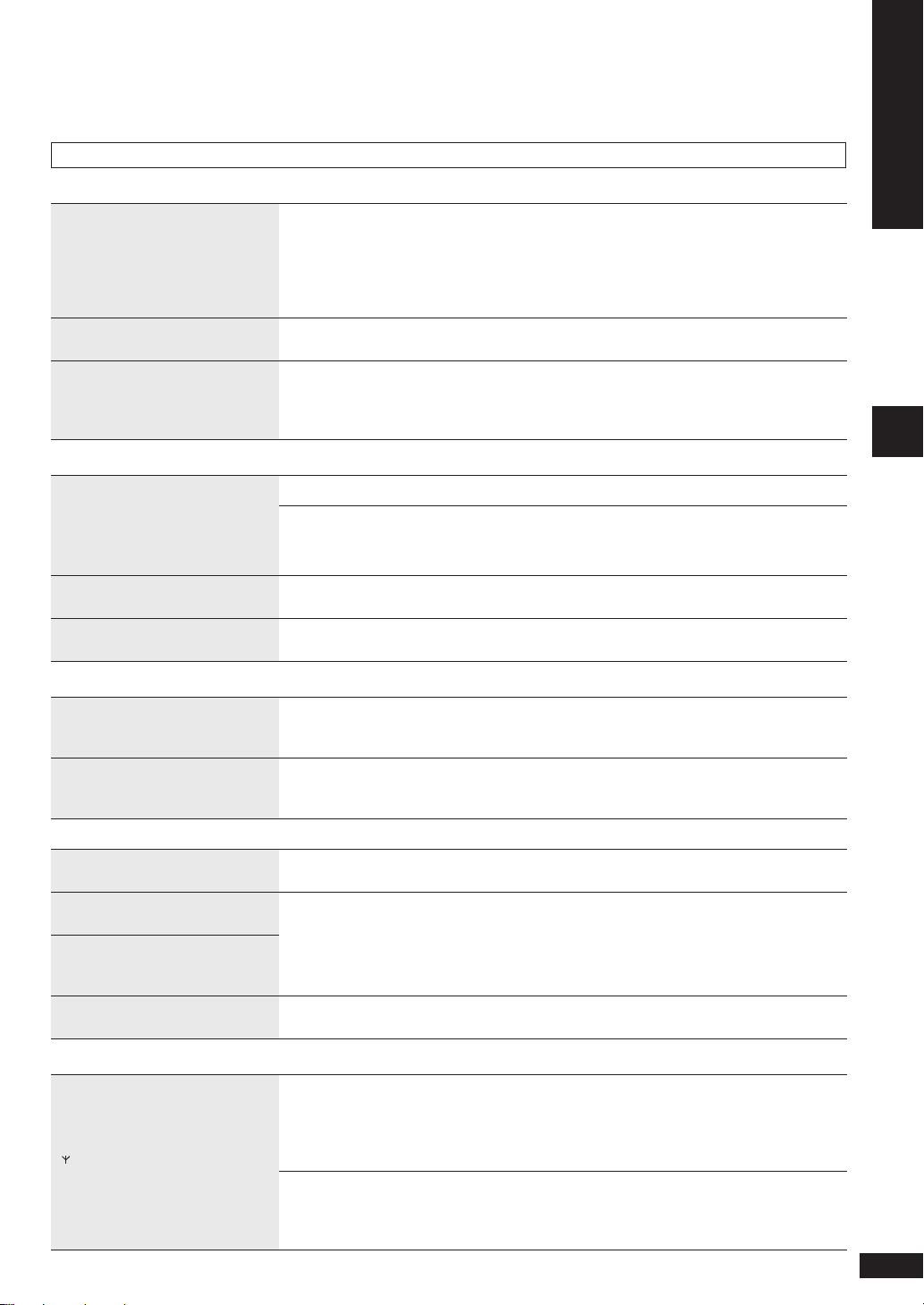
Felsökningsguide
Utför följande kontroller innan du begär service. Om du tvekar över några av kontrollpunkterna, eller om de angivna
åtgärderna inte löser problemet, bör du rådgöra med din återförsäljare för närmare anvisningar.
Den här enheten kan bli varm om den används under en längre tid. Detta är dock inte ett problem.
Valiga problem med hela systemet
Alla åtgärder ignoreras.
”Please wait.” visas en lång stund
när enheten startas.
Bommande ljud hörs vid
ljuduppspelning.
CD
Displaypanelen ändras inte efter
att en CD satts i.
Uppspelningen startar inte efter
att uppspelningsknappen har
tryckts in.
Vissa delar spelas inte upp
normalt.
Displaydelen är inte ordentligt
stängd.
Håll [8] intryckt på huvudenheten i minst 10 sekunder för att stänga av enheten.
Om problemet kvarstår ska du utföra följande för att återställa enheten till
fabriksinställningarna.
1. Koppla bort nätkabeln. Anslut sedan nätkabeln igen samtidigt som du håller [8]
intryckt på huvudenheten.
2. Håll [8] intryckt på enheten tills ”The settings have been reset.” visas på displayen.
När det fi nns bilder i det interna minnet eller då det fi nns ett isatt SD-kort, kan det ta
lång tid för enheten att fungera efter att den har startats.
Det kan fi nnas en nätkabel till en annan utrustning eller lysrörsbelysning i närheten av
enheten.
Se till att andra apparater är placerade så långt bort från den här enheten som
möjligt.
En skiva som inte uppfyller standarden har satts i. (¼S 4)
Det har förekommit extrema temperaturskillnader såsom transport från en kall till en
varm plats. Det kan hända att fukt har kondenserats på linsen.
Vänta i cirka en timme innan enheten används.
Torka av CD-skivan med en mjuk trasa. (¼S 4)
Kontrollera om CD-skivan är korrekt placerad. (¼S 6)
SVENSKA
SD
Det går inte att läsa data på SDkortet.
Det går inte att spela upp eller
redigera bilder.
iPod
Det går inte att identifi era någon
iPod trots att den är ansluten.
Det går inte att spela upp video på
iPod-spelaren.
Den förväntade skärmen visas inte
vid videouppspelning på iPodspelaren.
Det går inte att spela upp iPodvideo.
Radio
FM- och AM-sändningar kan inte
tas emot ordentligt.
Det förekommer starka störningar
och ljudförvrängningar.
” ” lyser inte.
Använd ett fi lformat och en mappstruktur för SD-kortet, som är kompatibelt med den
här enheten. (¼S 5)
Sätt i ett SD-kort som är kompatibelt med den här enheten. (¼S 5)
Sätt i SD-kortet korrekt. (¼S 6)
Ändra knappen för skrivskydd om den är inställd på ”LOCK”. (¼S 4)
Kontrollera om din iPod är kompatibel med enheten. (¼S 5)
Kontrollera inställningarna för iPod-video.
Kontrollera din iPod-version.
Anslut FM-inomhusantennen eller AM-ringantennen. (¼S 8)
Ändra antennernas placering eller riktning.
Placera antennkabeln och nätadaptern så långt ifrån varandra som möjligt.
Använd en utomhusantenn om sändaren befi nner sig långt bort eller om det fi nns en
stor byggnad eller ett berg nära enheten. (¼S 13)
En TV, videobandspelare, dator eller BS-mottagare kan vara på. Det kan även fi nnas en
mobiltelefon som laddas i närheten av enheten.
Stäng av respektive enhet eller placera dem så långt bort som möjligt från den här
enheten.
Placering av enheten/ Underhåll / Felsökningsguide
RQT9507
23
23
Page 24
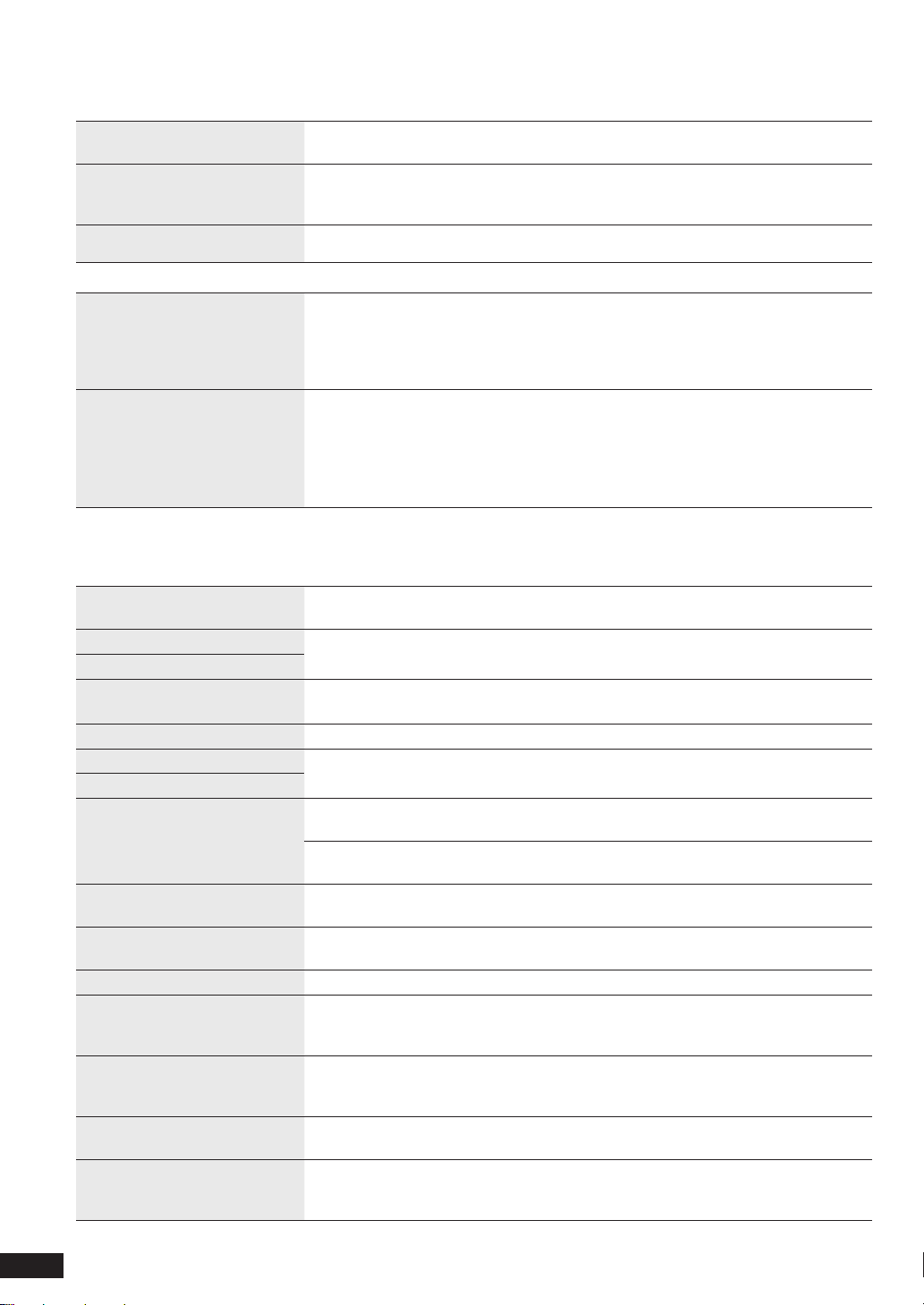
Felsökningsguide
Bild
Bilder visas inte på
miniatyrskärmen.
Datumet som visas vid
datumsökningen är inte samma
som fotograferingsdatumet.
Det tar lång tid att redigera
(kopiera, och så vidare).
Fjärrkontroll
Fjärrkontrollen verkar inte fungera
på rätt sätt.
En annan enhet fungerar inte på
rätt sätt när du använder den här
enhetens fjärrkontroll.
Enheten fungerar inte på rätt sätt
när du använder en fjärrkontroll
för en annan enhet.
Felmeddelande
Bilder som har redigerats på datorn eller liknande kan inte visas.
Datumet för när en fi l har uppdaterats kan visas för bilder som har redigerats på en
dator eller liknande.
Om det fi nns många fi ler och mappar kan det ta lång tid att redigera en bild.
Sätt i batteriernas poler (+, –) på rätt sätt. (¼S 7)
Byt ut batterierna mot nya. (¼S 7)
Kontrollera att fjärrkontrolläget på huvudenheten och fjärrkontrollen stämmer överens
och ställ in vid behov. (¼S 18)
Stäng displayen om den är öppen.
Ändra den här enhetens fjärrkontrollkod så att andra enheter inte stör den här
enhetens funktion. (¼S 18)
No card. SD-kortet är inte isatt.
Sätt i SD-kortet.
This card cannot be played. Det här SD-kortet kan inte spelas upp på enheten.
This card cannot be read.
The write protection switch of the
SD card is set to “LOCK.”
No disc. CD-skivan är inte isatt.
This disc cannot be played. Den här CD-skivan kan inte spelas upp på enheten.
This disc cannot be read.
No compatible device is
connected.
A communication error occurred. Din iPod är inte ansluten.
No photo fi les. Det fi nns inga bildfi ler på valt media.
This photo cannot be played. Den här bilden kan inte visas på enheten.
Playback cannot continue
because there was a photo fi le
error.
The clock and calendar cannot be
used because the time has not
been set.
Timer audio playback could not be
started.
Set the mode on your remote
control to “Mode 1” (or “Mode 2”).
RQT9507
Sätt i ett uppspelningsbart SD-kort. (¼S 5)
SD-kortet är skrivskyddat.
Ändra knappen för skrivskydd. (¼S 4)
Sätt i en uppspelningsbar CD-skiva.
Din iPod är inte ansluten.
Anslut din iPod korrekt. (¼S 11)
En iPod som inte är kompatibel med den här enheten är ansluten.
Använd en iPod som är kompatibel med den här enheten. (¼S 5)
Anslut din iPod korrekt. (¼S 11)
välj media som innehåller bilder. (¼S 14)
Ett onormalt fel inträffade under visningen av bildfi lerna.
Ta bort lagringsmediet och kontrollera att bildfi lerna är kompatibla med den här
enheten (¼S 5). Sätt sedan tillbaka lagringsmediet igen.
Det är nödvändigt att ställa in klockan innan man använder klockan/kalendern.
Tryck på [e, r] för att välja ”Set time” och ställ in klockan. (¼S 9)
Timern kan inte startas på den här skärmen.
Återgå till standardskärmen innan timern startas.
Fjärrkontrollens inställningar stämmer inte överens med huvudenhetens inställningar.
Tryck på den visade sifferknappen och [OK] i mer än 2 sekunder och växla
fjärrkontrollens fjärrkontrolläge.
24
24
Page 25
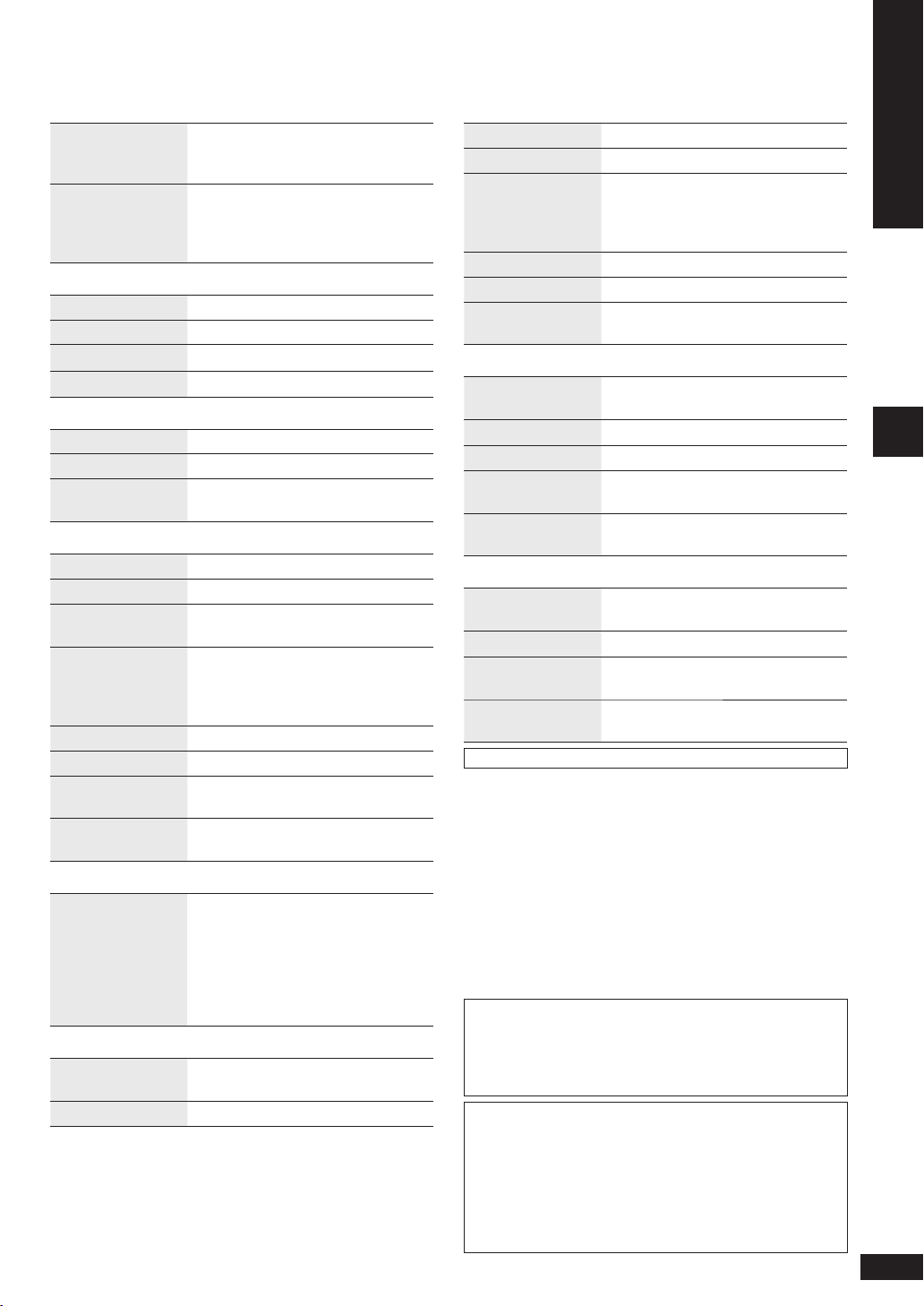
Specifi kationer
FÖRSTÄRKARE
RMS uteffekt i
stereoläget
In- och
utgångsanslutningar
Båda kanalerna drivna 5 W per kanal
6 Ω, 1 kHz, 10 % THD
Total RMS-effekt i stereoläget: 10 W
Hörlurar: stereo mini-kontakt (3,5 mm)
Hörlurarnas impedans: 16 till 64 Ω
iPod: Särskild iPod-anslutning
USB: Höghastighets-USB 2.0
FM-TUNER
Förinställt minne 30 stationer
Frekvensområde
87,50 till 108,00 MHz (steg om 50 kHz)
Känslighet 16,3 dBf (1,8 μV, IHF’58)
Antennuttag
75 Ω (ej balanserat)
AM-TUNER
Förinställt minne 15 stationer
Frekvensområde 522 till 1629 kHz (steg om 9 kHz)
Känslighet
500 μV/m
(Brusvärde 20 dB)
CD-SPELARE
Strålkälla Halvledarlaser
Våglängd 795 nm
Laserstyrka Ingen farlig strålning
(när säkerhetsspärren är inkopplad)
(NORSK)
Bølgelengde
Laserstyrke
795 nm
Ingen farlig stråling sendes ut
(med sikkerhets-beskyttelse)
Antal kanaler 2 kanaler (stereo)
Svaj Under gränsen för mätbart
Uppspelningsbara
CD, CD-R, CD-RW
skivor
Uppspelningsbara
CD-DA
format
INTERNT MINNE
Monterad kapacitet 4 GB
Maximalt antal fi ler för det interna
minnet
: cirka 8000.
Antal fi ler beräknas med
komprimerad data vid registrering.
Antal fi ler är inte samma sak som
bilddata.
NÄTADAPTER
Inspänning Växelström 110 V till 240 V, 36 W,
50/60 Hz
Uteffekt Likström 12 V, 2000 mA
BILD
LCD-format 9 tum
Bildförhållande 16:9
Filformat som
används
(CD/SD/Internt
minne)
Maximalt antal pixlar
JPEG: Exif 2.2, JFIF
Progressiv JPEG stöds ej
•
Baslinje-JPEG av typen 4:2:0,
4:2:2, 4:4:4
5120 × 3840
Minsta antal pixlar 64 × 64
Maximal
10 MB
dekoderfi lstorlek
HÖGTALARE
Typ 1-vägs, 1-högtalarsystem
Fullt register: 4 cm × 2, kontyp
Impedans
6 Ω
Inström (IEC) 10 W (Max)
Magnetiskt avskärmad
Nej
konstruktion
Frekvensområde
vid uppspelning
70 Hz till 25 kHz (-16 dB)
120 Hz till 22 kHz (-10 dB)
ALLMÄNT
Dimensioner
(B x H x D)
Vikt Cirka 1,9 kg
Tillåten
driftstemperatur
Tillåten relativ
luftfuktighet
Strömförbrukning i standbyläget
Utan laddning av iPod.
•
Specifi kationerna kan komma att ändras utan föregående
meddelande.
•
Vissa tecken visas inte på den här enheten på grund av
begränsningar i teckensnittsdata.
•
Då det interna minnet innehåller områden som används för
hanteringsinformation såsom fi lsystemet, är den verkliga
kapaciteten som går att använda lägre än den angivna.
Minneskapaciteten beräknas i allmänhet som att 1 GB =1 000
000 000 byte. På den här enheten beräknas den som att 1 GB
= 1 024 × 1 024 × 1 024= 1 073 741 824 byte. Därför är den
visade kapaciteten lägre än det allmänna värdet.
Automatisk strömsparande funktion: Den här enheten
har en strömsparande funktion som automatiskt
reducerar strömförbrukningen när inga funktioner såsom
ljuduppspelning, isättning/uttag av media m.m. utförs under
cirka 10 minuter.
LCD-displayen är tillverkad med högprecisionsteknik men
det kan ibland förekomma svarta punkter på displayen
eller att displayen alltid lyser (med röda, blå och gröna
punkter). Detta är inte ett funktionsfel. Pixlarna på LCDdisplayen hanteras med mer än 99,99 % precision. Dock
kan pixeldefekter förekomma inom 0,01 %. Vi garanterar
att dessa punkter inte registreras på SD-kortet eller i det
interna minnet.
252 mm × 202 mm × 150 mm
0 ºC till + 35 ºC
35 % till 80 % RL (ingen
kondensering)
: Cirka 0,5 W
SVENSKA
Felsökningsguide / Felmeddelande / Specifi kationer
RQT9507
25
25
Page 26
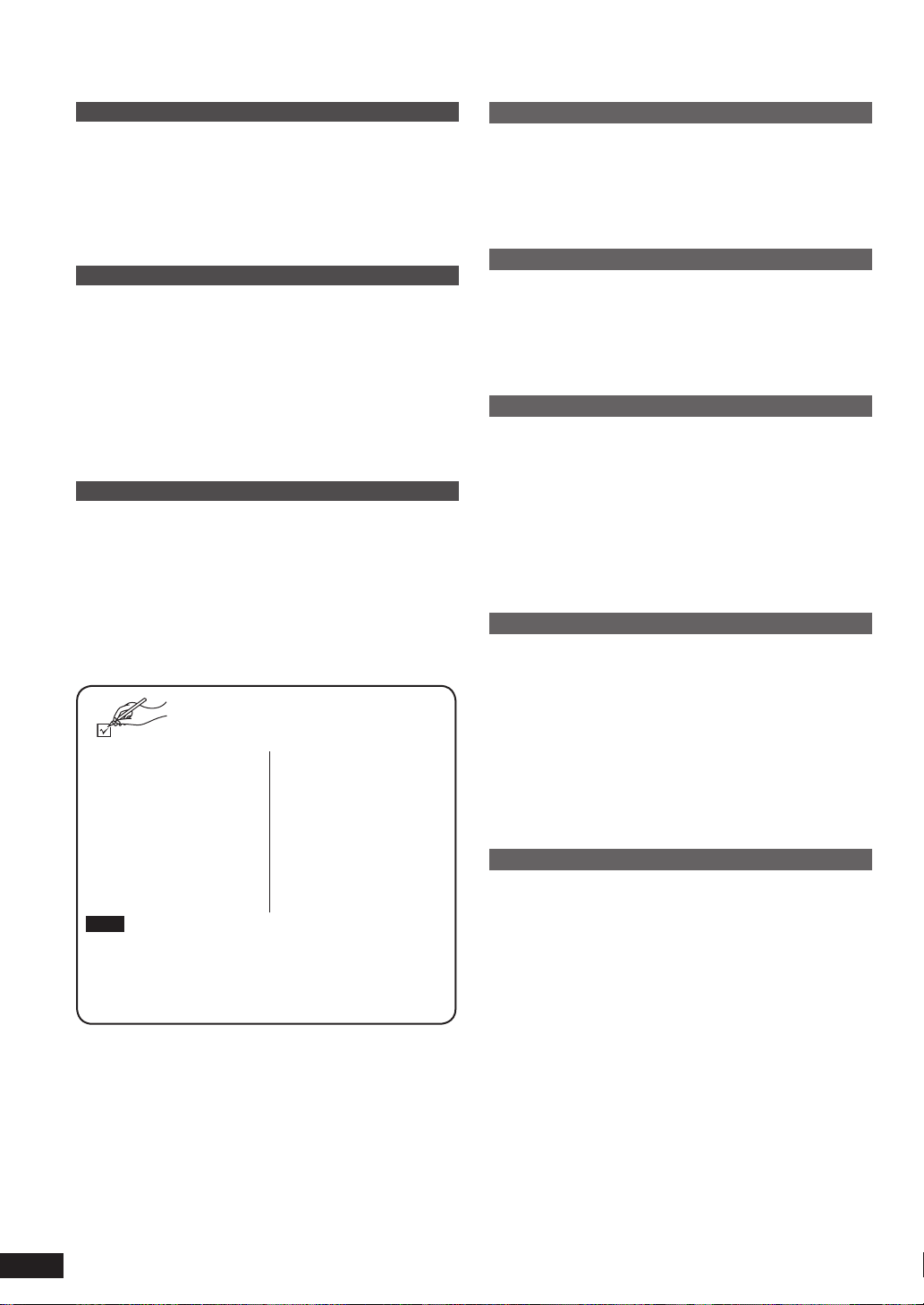
Índice
Precauciones de seguridad
Inicio
Accesorios suministrados ................................................ 2
Precauciones de seguridad .............................................. 2
Acerca de la memoria interna y los CD y SD .................. 4
Lea primero esta página ................................................... 5
Guía de controles .............................................................. 6
Conexión de antenas y alimentación ..............................8
Puesta en hora del reloj .................................................... 9
Seleccionando la pantalla estándar ................................. 9
Operaciones
Audición de un CD ..........................................................10
Audición de un iPod ........................................................ 11
Audición de la radio ........................................................ 12
Confi guración de la calidad del sonido/campo sonoro, etc.
Selección de fotos para verlas ....................................... 14
Edición de fotos ............................................................... 16
Confi guración de reproducción de fotos ...................... 18
Usando el menú de confi guración ................................. 18
Cambiando el regulador de intensidad de luz .............. 19
Usando el temporizador .................................................. 20
Usando el sistema con su PC ........................................21
Referencia
Instalación de esta unidad .............................................. 22
Mantenimiento ................................................................. 22
Guía de localización y solución de averías ................... 23
Mensajes de error ............................................................ 24
Especifi caciones ............................................................. 25
.. 14
Accesorios suministrados
Compruebe e identifi que los accesorios
que se proporcionan.
1 cable de
alimentación de CA
1 adaptador de CA
1 mando a distancia
(N2QAYB000452)
2 pilas para el mando
a distancia
1 antena de FM interior
Nota
El cable de alimentación de CA y el adaptador de CA
•
incluidos son para usar con esta unidad solamente. No
los use con otro equipo.
No use el cable de alimentación de CA ni el adaptador
•
de CA de otro equipo con esta unidad.
1 antena de cuadro
de AM
1 tornillo para la
correa para evitar
caídas
1 tornillo para metal
1 tornillo para madera
Colocación
Instale la unidad sobre una superfi cie uniforme, alejada
de la luz solar directa, temperaturas elevadas, humedad
elevada y vibraciones excesivas. Estas condiciones podrían
dañar el armario y otros componentes, acortando así la vida
útil de la unidad.
No coloque artículos pesados sobre la unidad.
Tensión
No utilice fuentes de alimentación de alta tensión. Esto
podría sobrecargar la unidad y provocar un incendio.
No utilice una fuente de alimentación de CA. Compruebe
atentamente la fuente de alimentación durante el montaje
de la unidad en un barco o en cualquier otro lugar donde se
utilice CC.
Protección del cable de alimentación de CA
Asegúrese de que el cable de alimentación de CA esté
correctamente conectado y no esté dañado. Si la conexión
es defi ciente y el cable está dañado, esto podría provocar
un incendio o descarga eléctrica.
No tire, doble ni coloque artículos pesados en el cable.
Agarre el enchufe con fi rmeza cuando desenchufe el cable.
Tirar del cable de alimentación de CA podría provocar una
descarga eléctrica.
No manipule el enchufe con las manos húmedas. Esto
podría provocar una descarga eléctrica.
Partículas extrañas
No deje que caigan dentro de la unidad objetos extraños.
Esto podría provocar una descarga eléctrica o el
funcionamiento incorrecto de la unidad.
No deje que entren líquidos en la unidad. Esto podría
provocar una descarga eléctrica o el funcionamiento
incorrecto de la unidad. Si esto sucede, desconecte de
inmediato la unidad del suministro de alimentación de CA y
póngase en contacto con su distribuidor.
No pulverice insecticidas en o hacia la unidad. Contienen
gases infl amables que podrían prenden si se pulverizan en
la unidad.
Servicio
No intente repara esta unidad usted mismo. Si se
interrumpe el sonido, las luces indicadoras no se encienden,
aparece humo, o se produce cualquier otro problema que
no está incluido en estas instrucciones, desconecte el
cable de alimentación de CA y póngase en contacto con su
distribuidor o un centro de servicio autorizado.
Podría producirse una descarga eléctrica o la unidad podría
resultar dañada si es reparada, desmontada o reconstruida
por personas no cualifi cadas.
Alargue la vida útil de la unidad desconectándola de la
fuente de alimentación de CA si no va a usarse durante un
periodo prolongado de tiempo.
2
26
RQT9507
Page 27
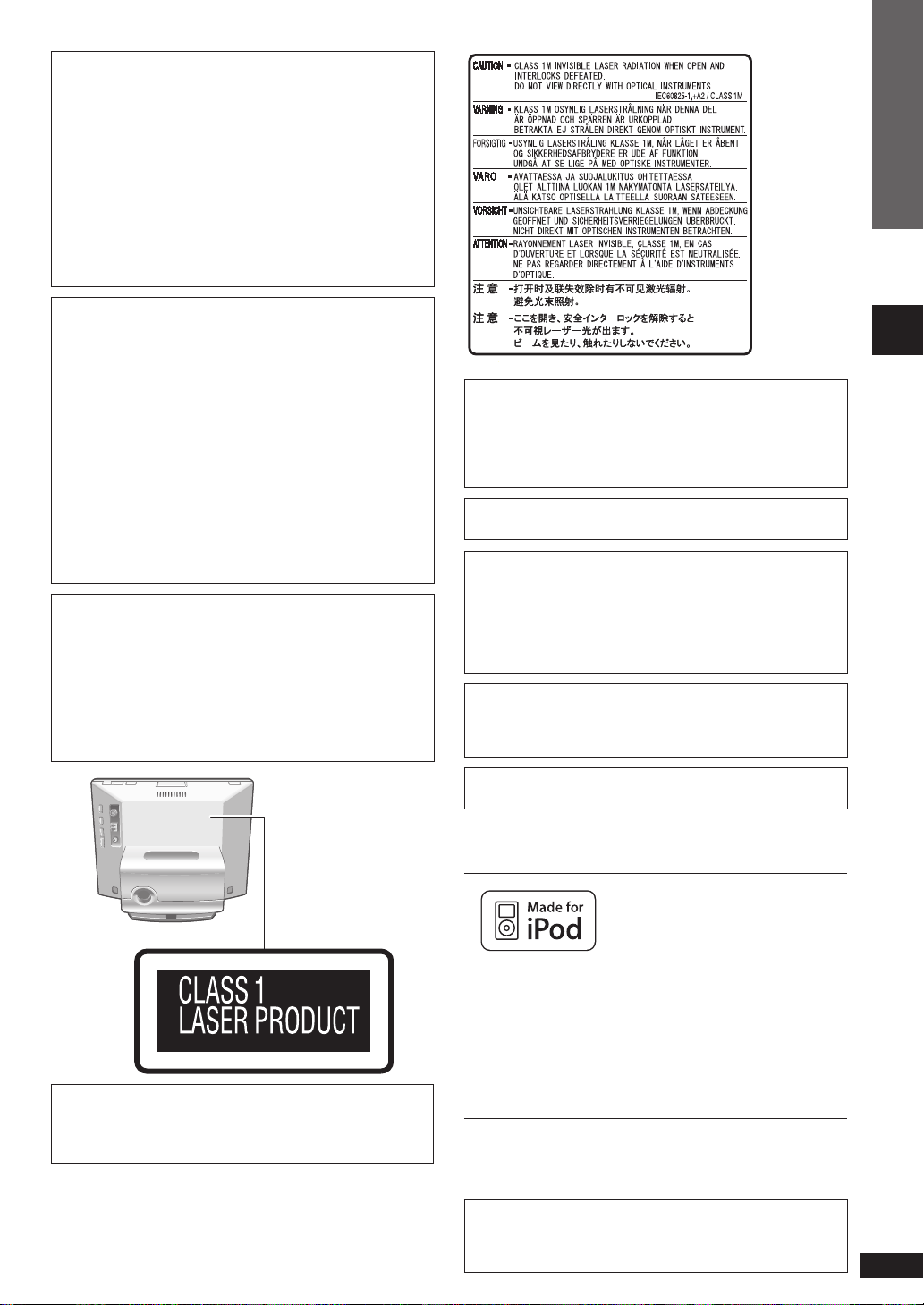
ADVERTENCIA:
PARA REDUCIR EL RIESGO DE INCENDIOS,
DESCARGAS ELÉCTRICAS O DAÑOS EN EL PRODUCTO,
NO EXPONGA ESTE APARATO A LA LLUVIA,
z
HUMEDAD, GOTEO O SALPICADURAS, Y NO
COLOQUE ENCIMA DEL MISMO OBJETOS CON
LÍQUIDOS COMO, POR EJEMPLO, FLOREROS.
UTILICE SOLAMENTE LOS ACCESORIOS
z
RECOMENDADOS.
NO QUITE LA CUBIERTA (O EL PANEL TRASERO); EN
z
EL INTERIOR NO HAY PIEZAS QUE PUEDA REPARAR
EL USUARIO. SOLICITE LAS REPARACIONES AL
PERSONAL DE SERVICIO CUALIFICADO.
¡ADVERTENCIA!
PARA MANTENER BIEN VENTILADA ESTA UNIDAD,
z
NO LA INSTALE NI PONGA EN UN ESTANTE DE
LIBROS, MUEBLE EMPOTRADO U OTRO ESPACIO
DE DIMENSIONES REDUCIDAS. ASEGÚRESE QUE
CORTINAS Y OTROS MATERIALES NO OBSTRUYAN
LAS CONDICIONES DE VENTILACIÓN PARA
PREVENIR EL RIESGO DE SACUDIDAS ELÉCTRICAS
O INCENDIOS DEBIDOS AL RECALENTAMIENTO.
NO OBSTRUYA LAS ABERTURAS DE VENTILACIÓN
z
DE LA UNIDAD CON PERIÓDICOS, MANTELES,
CORTINAS U OBJETOS SIMILARES.
NO COLOQUE OBJETOS CON LLAMA DESCUBIERTA,
z
UNA VELA POR EJEMPLO, ENCIMA DE LA UNIDAD.
TIRE LAS PILAS DE FORMA QUE NO CONTAMINE EL
z
MEDIO AMBIENTE.
¡ADVERTENCIA!
ESTE APARATO UTILIZA UN LÁSER.
EL USAR LOS CONTROLES, HACER LOS REGLAJES O
LOS PASOS REQUERIDOS EN FORMA DIVERSA DE LA
AQUÍ EXPUESTA PUEDE REDUNDAR EN EXPOSICIÓN
PELIGROSA A LA RADIACIÓN.
NO ABRA LAS TAPAS NI HAGA REPARACIONES USTED
MISMO. EN CASO DE PRODUCIRSE ANOMALÍAS
SOLICITE AYUDA DE PERSONAL CUALIFICADO.
Parte interior
del aparato
ESPAÑOL
RQLS0418
CUIDADO
Hay peligro de explosión por si se sustituye
incorrectamente la batería.
Sólo sustituya con el mismo tipo recomendado por el
fabricante o que sea equivalente.
Deseche las baterías usadas según instruye el fabricante.
ESTA UNIDAD HA SIDO DISEÑADA PARA SER
UTILIZADA EN CLIMAS MODERADOS.
La toma de corriente deberá estar instalada cerca del
equipo y donde se pueda acceder a ella fácilmente.
El enchufe del cable de la alimentación deberá estar
siempre listo para ser utilizado.
Para desconectar completamente este aparato de la red
de CA, desconecte el enchufe del cable de alimentación
del receptáculo de CA.
Este producto puede tener interferencias causadas
por teléfonos móviles durante su utilización. Si tales
interferencias resultan evidentes, aumente la separación
entre el producto y el teléfono móvil.
La unidad está en la condición de espera cuando se
conecta el adaptador de CA. El circuito primario está
siempre con corriente, mientras que el adaptador de CA
esté conectado a una toma de corriente.
Una presión sonora excesiva en los auriculares puede
producir una pérdida de audición.
El logotipo de SDHC es una marca registrada.
•
Macintosh y Mac OS son marcas registradas o marcas de
•
fábrica de Apple Inc.
“Made for iPod” signifi ca que un accesorio electrónico ha
sido diseñado para ser conectado específi camente a un
iPod y ha sido certifi cado por el desarrollador de manera
que satisfaga los estándares rendimiento de Apple.
Apple no es responsable del funcionamiento de este
dispositivo o de su conformidad con los estándares de
seguridad y de normativas.
iPod es una marca comercial de Apple Inc., registrada en
los EE. UU. Y en otros países.
Otros nombres, nombres de compañías y nombres de productos
•
que aparecen en este documento son marcas registradas o
marcas de fábrica de sus respectivas compañías. Note que la
marca TM o ® no aparece en este documento en algunos casos.
Note que Panasonic no asume ninguna responsabilidad
de indemnización por la pérdida de contenido (datos)
debida a algunos fallos, ni por daños directos o indirectos
producidos durante el uso de esta unidad.
Índice / Accesorios suministrados / Precauciones de seguridad
RQT9507
3
27
Page 28
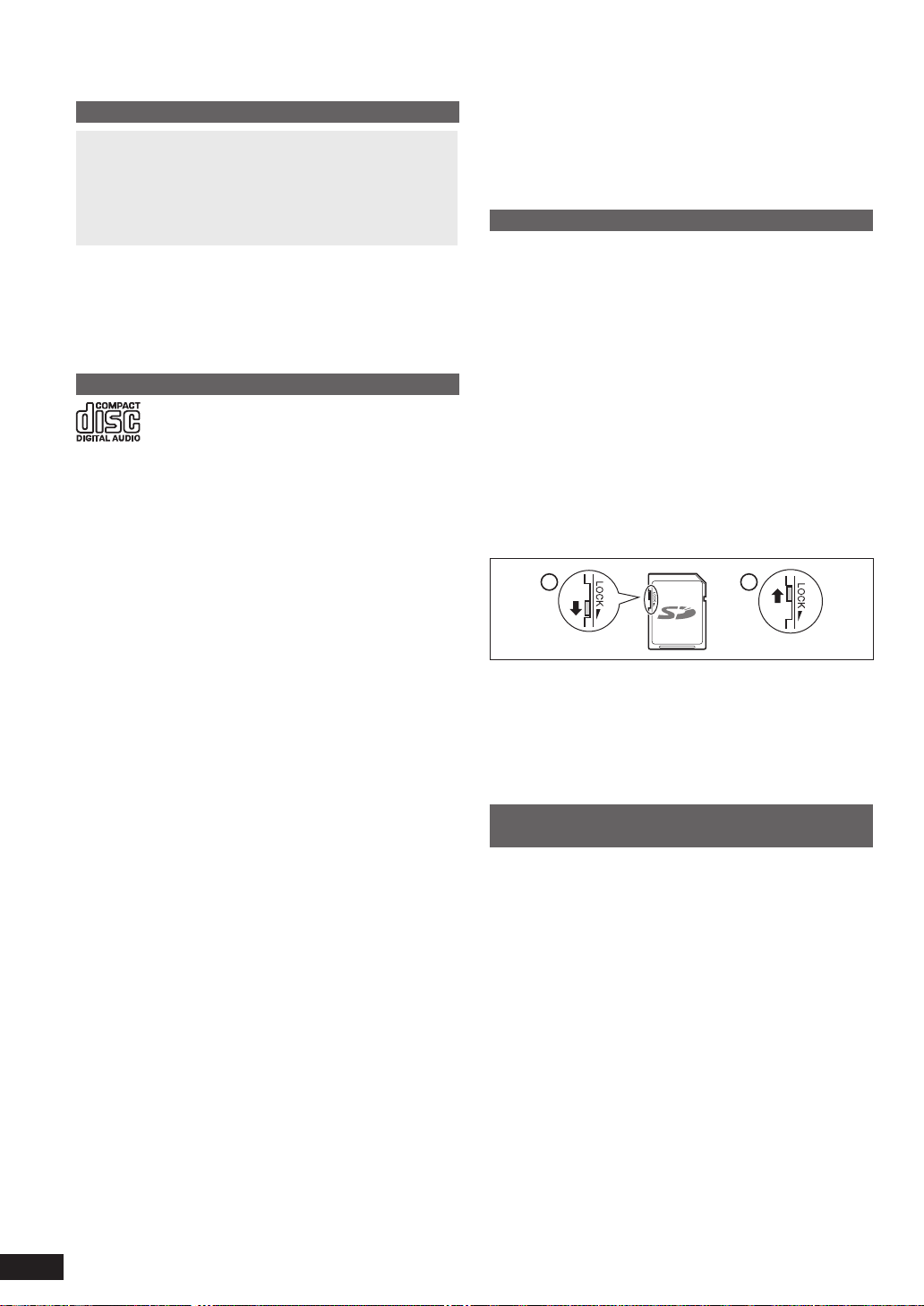
Acerca de la memoria interna y los CD y SD
Para la suciedad
Acerca de la memoria interna
Haga periódicamente copias de seguridad de la
memoria interna.
Se le recomienda hacer periódicamente copias de
seguridad de la memoria interna en su PC o tarjeta SD
para impedir perder datos debido a la electricidad estática,
ondas electromagnéticas, fallos de funcionamiento, etc.
•
Note que Panasonic no asume ninguna responsabilidad
de indemnización por ningún daño del contenido de la
memoria interna causado por este producto, fallos, mal
funcionamiento, etc.
Si se repara esta unidad, la memoria interna puede que se
•
restablezca a las condiciones predeterminadas en la fábrica.
Acerca de los CD
Use CD con esta marca. (8 cm/12 cm)
No use CD de formas irregulares como, por ejemplo, los de
forma de corazón. (Puede ocurrir un fallo en el funcionamiento.)
Use discos que cumplan la norma, incluyendo los que tengan
la marca de arriba. La reproducción de discos copiados
ilegalmente y de discos que no cumplen con las normas no está
garantizada.
CD-R y CD-RW
Esta unidad es compatible con la reproducción de discos
CD-R y CD-RW grabados en los formatos CD-DA y JPEG.
Cuando termina la grabación es necesario fi nalizar el
disco. Sin embargo, dependiendo de las condiciones de
grabación, puede que no sea posible reproducir.
Procese los datos de forma que se puedan reproducir
en aparatos compatibles con la reproducción de discos
CD-R/CD-RW.
Restricciones de esta unidad
Los formatos que se pueden usar son ISO9660 nivel 1,
•
nivel 2 (excluyendo formato extendidos) y Joliet.
Esta unidad es compatible con sesiones múltiples Sin
•
embargo, con demasiadas sesiones, puede que tarde en
iniciarse la reproducción y que los datos no se carguen.
Se recomienda reducir el número de sesiones.
Los discos grabados en el formato de escritura de paquete
•
no se pueden reproducir.
Los archivos en carpetas situadas hasta la sexta jerarquía
•
del disco se pueden reproducir.
•
Se garantiza la reproducción de un máximo de 1000 archivos.
•
Si un disco contiene datos de los formatos JPEG y CD-DA,
sólo se reproduce el formato grabado en la primera sesión.
Cómo sujetar un disco
No toque la superfi cie grabada.
Precauciones de manejo
No escriba en el lado de la etiqueta con un bolígrafo u otro
•
instrumento de escritura.
No use aerosoles de limpieza de discos de vinilo, bencina,
•
diluyente de pintura u otro disolvente.
No ponga etiquetas ni pegatinas en los discos.
•
No use protectores o cubiertas contra las rayas.
•
No use CD con el sello o la etiqueta despegados o con
•
pegamento al descubierto.
RQT9507
4
28
Limpie pasando un paño blando humedecido en agua y
•
luego pase un paño seco.
Para la condensación de humedad
Elimínela pasando un paño blando y seco.
•
Acerca de las SD
Tarjetas utilizables (¼Pág. 5)
•
El área utilizable será inferior a la capacidad indicada.
•
No se pueden usar tarjetas multimedia (MMC).
•
Esta unidad (equipo que cumple la norma SDHC) admite
tanto las tarjetas de memoria SD como las tarjetas de
memoria SDHC. Puede usar tarjetas de memoria SDHC
en aquellos equipos que las admiten. No puede usar
tarjetas de memoria SDHC en aquellos equipos que sólo
admiten tarjetas de memoria SD. Cuando utilice tarjetas
de memoria SDHC en otros equipos, asegúrese de leer
las instrucciones de funcionamiento del equipo.
Conmutador de protección contra escritura
Cuando el conmutador se deslice hacia el lado “LOCK”
no será posible escribir ni eliminar datos de la tarjeta, ni
formatearla. Cuando el conmutador esté desbloqueado,
estas funciones podrán activarse.
A Protección contra escritura
B Cuando se graba/edita
A
Precauciones de manejo
Asegúrese de guardar la tarjeta en su caja cuando no la use.
•
No desarme ni modifi que la tarjeta.
•
No quite la etiqueta colocada.
•
No ponga una etiqueta o sello nuevo.
•
No toque el terminal metálico del lado posterior con la
•
mano o un metal.
Precauciones para deshacerse de las tarjetas
SD y la unidad o transferirlas
Las funciones de formateo y eliminación de esta unidad o
de un PC sólo cambian la información de administración de
los archivos y no pueden borrar completamente los datos
almacenados en la tarjeta SD ni en la memoria interna de
esta unidad.
Cuando se deshaga de las tarjetas SD o las transfi era, se
le recomienda destruir físicamente las propias tarjetas SD o
borrar completamente los datos de las mismas usando un
software de borrado de datos para PC de venta en el comercio.
Cuando se deshaga de la unidad o la transfi era, realice un
formateo físico. (¼abajo)
Usted es el responsable del manejo de los datos de la
tarjeta SD y la memoria interna.
Para eliminar completamente los datos de la
memoria interna usando el formateo físico
(aproximadamente 22 minutos)
1. Pulse y mantenga pulsado [DEL] durante 3 segundos
o más cuando se visualice “Photos set as protected
will also be deleted. Do you really want to perform this
operation?” en “Format Internal Memory” (¼Pág. 19) del
“Settings Menu”.
2. Pulse [w, q] para seleccionar “Yes” y pulse [OK].
B
Page 29
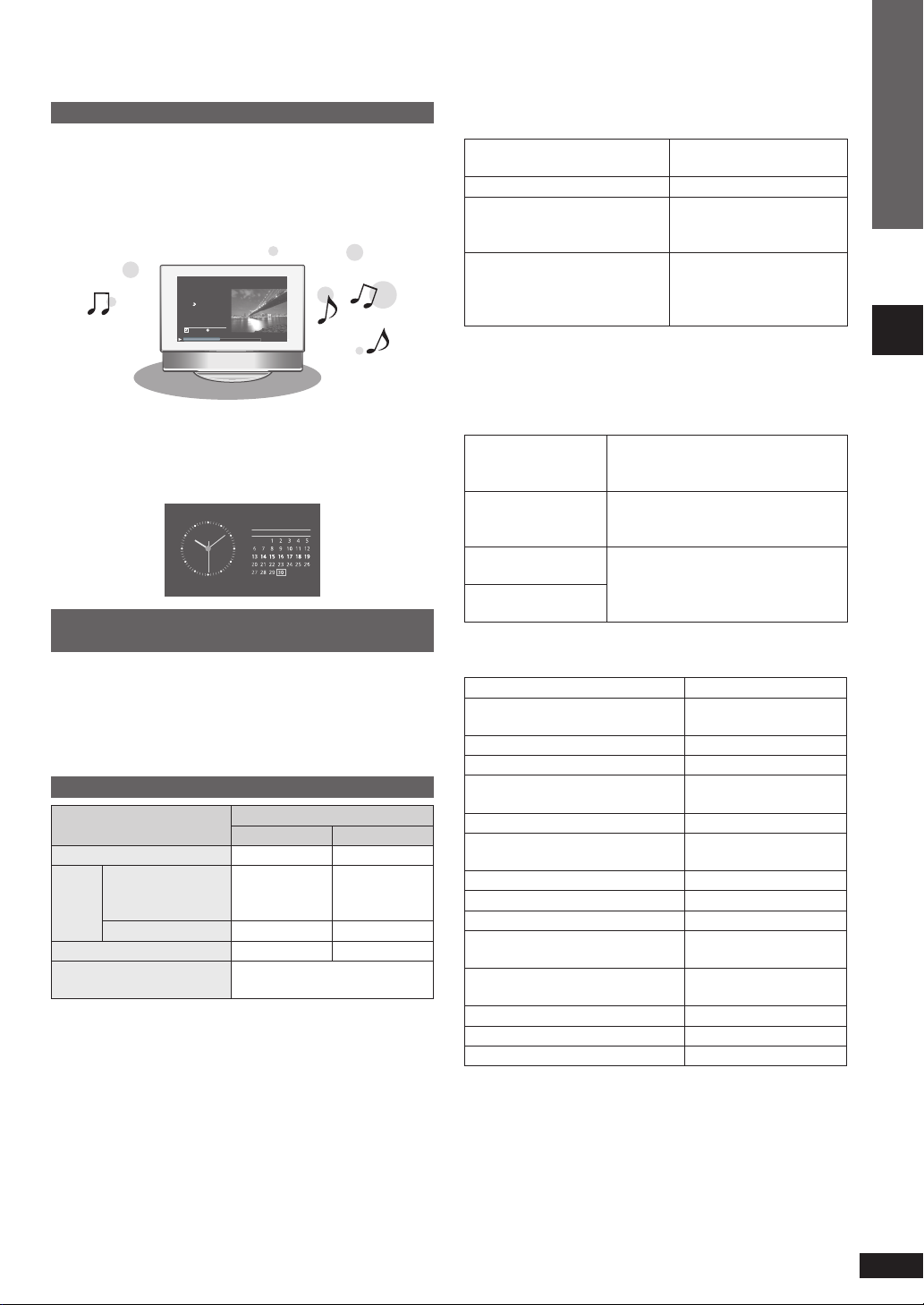
Lea primero esta página
Lo que puede hacer en esta unidad
Reproducción simultánea de música e imágenes
•
Puede disfrutar del audio de alta calidad de los CD, el iPod
o la radio en este cuerpo compacto.
•
Mientras escucha puede reproducir las imágenes
grabadas en un CD/SD o en la memoria interna usando el
cuadro de foto digital.
CD
1
Track
1/22 60:12
Total Time
CDDA
CD
7 tipos de modo de visualización + 12 tipos de pantalla
de reloj y calendario
•
El diseño de la pantalla se puede cambiar según sus
preferencias. El reloj y el calendario se pueden visualizar
también como imágenes e información de audio,
12
9 3
6
Descripción de estas instrucciones de
funcionamiento
CD (CD de música), CD-R y CD-RW
CD o disco
Tarjeta de memoria SD, tarjeta de memoria SDHC, tarjeta
miniSD, tarjeta microSD, tarjeta miniSDHC y tarjeta
microSDHC
SD o tarjeta SD
Medios reproducibles y formatos de archivos
Medios
Memoria interna – JPEG
CD de música
de venta en el
CD
comercio
CD-R/CD-RW CD-DA
1
SD
1
iPod
1
Véanse las descripciones de la derecha para conocer
detalles.
2
Formato de archivo usado para los CD de música de
venta en el comercio. Los archivos WMA y MP3 copiados
en CD-R o CD-RW no se pueden reproducir.
2:20
2009
Sep
Sun Mon Tue Wed Thu Fri Sat
Formato de archivo
Audio Foto
1
z
2
CD-DA
z –
z JPEG
2
– JPEG
1
z
1
z
Archivos de películas y audio
reproducibles en su iPod
Archivos JPEG reproducibles
(La reproducción puede no ser posible en algunos casos.)
Número de píxeles
Máx. 5120 × 3840 píxeles
Mín. 64 × 64 píxeles
Tamaño máximo de archivo 10 MB
Número aproximado de
carpetas prácticamente
utilizables
Número aproximado de
archivos prácticamente
utilizables
SD: 1000 carpetas
CD: 100 carpetas
SD: 40000 archivos
(1000 archivos por carpeta)
CD: 1000 archivos
(1000 archivos por carpeta)
Los archivos en carpetas inferiores a la sexta jerarquía no
se pueden reproducir. Además, los archivos de las carpetas
“SD_VIDEO” y “SD_AUDIO” no se pueden reproducir.
Tarjetas SD utilizables
Se recomiendan las tarjetas SD de Panasonic.
Tarjeta de memoria
SD
Formateada en FAT12 ó FAT16
cumpliendo con la norma SD
(8 MB a 2 GB)
Tarjeta de memoria
SDHC
Formateada en formato FAT32 que
cumple con la norma SD
(4 GB a 32 GB)
miniSD/
Tarjeta miniSDHC
microSD/
Asegúrese de colocar el adaptador
dedicado cuando las use en esta
unidad. (¼Pág. 6)
Tarjeta microSDHC
Tipos de iPod que se pueden usar en esta
unidad (a partir de agosto, 2009)
iPod touch de segunda generación
iPod nano de cuarta generación
(vídeo)
iPod classic 120 GB
iPod touch de primera generación 8 GB, 16 GB, 32 GB
iPod nano de tercera generación
(vídeo)
iPod classic 80 GB, 160 GB
iPod nano de segunda
generación (aluminio)
iPod de quinta generación (vídeo) 60 GB, 80 GB
iPod de quinta generación (vídeo) 30 GB
iPod nano de primera generación 1 GB, 2 GB, 4 GB
iPod de cuarta generación
(visualización en color)
iPod de cuarta generación
(visualización en color)
iPod de cuarta generación 40 GB
iPod de cuarta generación 20 GB
iPod mini 4 GB, 6 GB
•
Dependiendo del iPod que se use o su versión, las
operaciones o visualizaciones podrán ser diferentes de las
normales, pero esto no afectará a la reproducción básica.
Use la versión más reciente posible.
•
Usando esta unidad no puede guardar datos en el iPod.
8 GB, 16 GB, 32 GB
8 GB, 16 GB
4 GB, 8 GB
2 GB, 4 GB, 8 GB
40 GB, 60 GB
20 GB, 30 GB
ESPAÑOL
Acerca de la memoria interna y los CD y SD / Lea primero esta página
RQT9507
5
29
Page 30
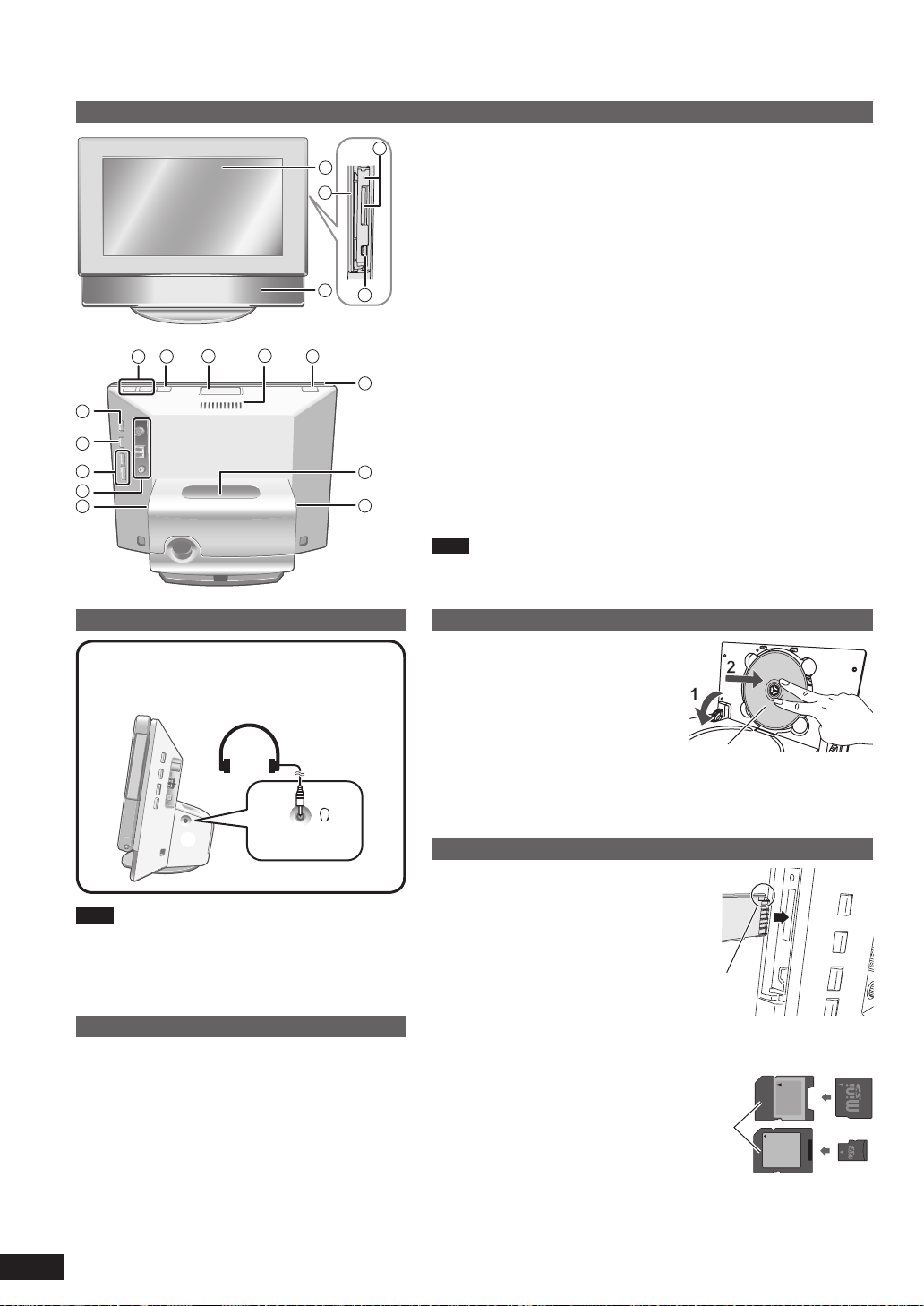
Guía de controles
C
Unidad principal
1 Pantalla
2 Cubierta SD (¼abajo)
3 Altavoz
4 Cubierta de la ranura para tarjetas SD/Indicador SD
Encendido: Cuando se inserta una tarjeta SD
Parpadea: Cuando se escriben datos en una tarjeta SD
5 Puerto USB (¼Pág. 21)
6 Ajuste de volumen
7 Cambio del modo de visualización (¼Pág. 9)
8 Botón de abertura de CD (¼abajo)
9 Orifi cios de ventilación
bk [ 8] Interruptor de alimentación en espera/conectada
bl Indicador de alimentación
bm Punto de inserción del iPod (¼Pág. 11)
bn Terminal del adaptador de CA (¼Pág. 8)
bo Toma W (auriculares) (¼abajo)
bp Terminales de antena de FM/AM
bq [ u/t, y/i] Salto/búsqueda de una pista, sintonización de
la radio
br [ q/h] Reproducción/pausa de audio
bs [AUDIO SELECTOR] Cambio de posición del selector de audio
(¼Págs. 10, 11, 12)
Nota
Cuando se abra la pantalla, no ponga sus manos ni ningún otro
•
objeto en ella.
18
17
16
15
14
4
1
2
3
5
7
6
8
9
10
11
12
13
Para usar auriculares Inserción de un CD
1.
A Auriculares (no incluidos)
Tipo de clavija: Miniclavija estéreo de 3,5 mm
B Lado derecho
A
Pulse el botón de abertura de CD
para abrir la parte de la pantalla.
2. Inserte el CD.
C Lado de la etiqueta
Meta primero fi rmemente el
agujero central del CD.
No toque la óptica del CD.
•
3.
Presione la parte superior de la pantalla con la mano y ciérrela.
Para retirar el CD, pare la reproducción y luego pulse el botón de
abertura de CD para retirarlo.
B
Nota
Reduzca el nivel del volumen y conecte los
•
auriculares.
Evite escuchar durante periodos largos de tiempo
•
para evitar dañarse los oídos.
Nota para la parte de la pantalla
Cierre la parte de la pantalla que se utiliza.
Si la pantalla está abierta, las funciones que se
•
puedan usar tendrán limitaciones.
Si no utiliza la unidad durante unos 10 minutos
•
estando la pantalla abierta, la unidad se apagará
automáticamente.
Cuando abra la pantalla, el interior puede que esté
•
caliente. Esto no es un fallo del funcionamiento.
RQT9507
6
30
Inserción de una tarjeta SD
1. Abra la cubierta de la ranura para
tarjetas SD.
2. Inserte la tarjeta SD.
Ponga la parte (D) (con la esquina
cortada) hacia arriba e inserte la
tarjeta derecha hasta el fi nal.
•
Cuando use una miniSD o
microSD serán necesarios los
adaptadores dedicados (E).
3. Cierre la cubierta de la ranura
para tarjetas SD.
Para retirar una tarjeta SD
Pare la reproducción y pulse el centro
de la tarjeta SD. Cuando la tarjeta salga
un poco, tire de ella con sus dedos.
No retire nunca la tarjeta SD mientras
•
parpadea el indicador SD. De lo contrario,
puede que se destruyan los datos.
Mantenga la tarjeta de memoria fuera
•
del alcance de los niños para evitar
que se la traguen.
D
E
Page 31

Este manual explica las operaciones del mando a distancia en la mayoría de las secciones.
B
B
Mando a distancia
1
2
3
DEL
4
5
PROGRAM
6
iPod
7
8
PHOTO
MEDIA
9
10
H
P
11
12
13
14
15
T
C
E
L
E
S
SLIDE
SHOW
ZOOM ROTATE INFO MENU
O
T
O
S
AUDIO
INFO
REPEAT
CD
RADIO OFF
AM
A
L
P
S
I
D
OK
PHOTO
TIMER
SOUND
Y
M
O
D
E
SETUP
DIMMER
VOL
MUTE
PLAY MODE
FM
CLOCK
S
E
L
E
C
T
T
R
A
C
K
S
RETURN
1 Interruptor de alimentación en espera/
conectada
2 Visualización de información de audio
3 Selección de números
16
17
18
19
20
(¼Págs. 9, 10, 13, 20)
Cancelación de pistas programadas/
4
registros preestablecidos (¼Págs. 10, 13)
5
Reproducción programada de CD/
confi guración de la radio (¼Págs. 10, 13)
6 Reproducción/pausa de CD
7 Reproducción/pausa de iPod
8 Salto/búsqueda de una pista/
21
22
23
24
sintonización de la radio
9
Cambio de medios de fotos (¼Págs. 14, 15)
bk Cambio del modo de visualización
(¼Pág. 9)
bl Selección de fotos (¼Págs. 14, 15)
bm Seleccionando para confi rmar
bn Visualización de la presentación
25
bo Acercar/alejar motivo con zoom
26
bp Giro de fotos
27
bq Confi guración del temporizador
28
(¼Pág. 20)
br Visualización del menú de
confi guración (¼Pág. 18)
bs Confi guración de regulador de
29
30
31
intensidad de luz
bt Confi guración del campo sonoro/efecto
de calidad de sonido (¼Pág. 14)
Para usar el mando a distancia
Inserción de las pilas
1. Abra presionando el borde de la tapa.
(A)
2. Inserte las pilas (B: R6/LR6, AA) y
cierre la cubierta.
C Cuando cierre, meta este lado antes de
meter el otro.
Use una pila seca de manganeso o una
•
pila seca alcalina.
Inserte la pila de forma que los polos (+ y –) coincidan con los del mando a distancia.
•
No las caliente ni las exponga a las llamas.
•
No deje las pilas en un vehículo expuestas a la luz solar directa durante un
•
periodo prolongado de tiempo con las puertas y ventanas cerradas.
ck Ajuste de volumen
cl Silenciamiento de sonido
cm Repetición de música (¼Págs. 10, 12)
cn Confi guración del modo de
reproducción de audio
(¼Págs. 10, 12, 13)
co Audición de radiodifusiones de FM
cp Parada de audio/Apagado de la radio
cq Audición de radiodifusiones de AM
cr Visualización del reloj/calendario
cs Selección de una pista/emisora de
radiodifusión (¼Págs. 10, 11, 13)
ct Retorno a la pantalla anterior/
Visualización de fotos con imágenes
miniatura
dk Visualización del menú de
confi guración de fotos
dl Visualización de información de fotos
Reproducción de un toque
Si pulsa [CD q/h], [iPod q/h], [FM] o
[AM] mientras la unidad está apagada,
ésta se enciende automáticamente y
se inicia la reproducción de audio o la
recepción de la radio. (Sólo cuando ya
se han confi gurado los medios como el
CD y el iPod.)
A
A
C
C
ESPAÑOL
Guía de controles
Uso
Precaución
D
No ponga ningún objeto entre el sensor
•
de señales y el mando a distancia.
No exponga el sensor de señales a la
•
luz solar directa ni a la luz intensa de
una lámpara fl uorescente de inversor.
Mantenga la ventana de transmisión y
E
F
D Sensor de señales del mando a
distancia
E 7 metros aproximadamente
F 30º aproximadamente
G
•
el sensor de la unidad limpios de polvo.
Cuando instale la unidad en un
mueble
El margen de control del mando puede
disminuir dependiendo del grosor o los
colores de las puertas de cristal del
mueble.
G Ventana de transmisión
RQT9507
7
31
Page 32

Conexión de antenas y alimentación
1
A
Lado posterior
del aparato
2
F
C
E
B
D
J
K
L
1. Conecte la antena de FM interior.
Inserte fi rmemente hasta el fondo.
•
Reciba señales de radiodifusión (¼Pág. 12) después
•
de conectar y fi jar el extremo de la antena con una cinta
adhesiva (A) en la posición donde se produzca menos ruido.
2. Conecte la antena de cuadro de AM.
B Insértela en la ranura. Inserte fi rmemente hasta que
oiga un ruido seco.
C Rojo D Blanco E Negro
F
Use un destornillador de cabeza Phillips, etc. No atornille
excesivamente. De lo contrario, el destornillador girará
en círculos y no se podrá fi jar la antena.
Reciba señales de radiodifusión (¼Pág. 12) después
•
de conectar y ponga la antena en la posición donde se
reciba menos ruido.
3. Conecte el cable de alimentación de CA.
G Adaptador de CA
H Cable de alimentación de CA
I A una toma de corriente (Conecte en último lugar.)
Inserción del conector
Incluso en aquellos casos en los que el conector está
perfectamente insertado, dependiendo del tipo de entrada
que se haya utilizado, la parte delantera del conector podría
sobresalir como se muestra en el dibujo. No obstante, esto
no supone ningún problema para usar la unidad.
J Conector
K Entrada del aparato
L Aproximadamente 6 mm
Nota
El adaptador de CA puede calentarse un poco
•
mientras se usa esta unidad. Esto no es ningún fallo de
funcionamiento.
3
I
Cuando se activa la función de demostración (¼Pág. 18)
Cuando conecte el cable de
alimentación de CA, la unidad
se enciende automáticamente
y aparece la pantalla
mostrada a la derecha.
Cuando no se use la función de demostración, pulse
[e, r] en el mando a distancia para seleccionar la
confi guración para desactivarla, y luego pulse [OK].
Con la función de demostración, en la parte de
visualización se muestran explicaciones sencillas acerca
de las funciones de la unidad.
Si se establece Activar o no se realiza una operación
•
durante más de 2 minutos, la función de demostración
se activará. Si se utiliza la unidad, la función de
demostración se cancela y aparece la pantalla estándar.
Puede activar/desactivar la función de demostración
•
pulsando [DISPLAY MODE] en la unidad principal
durante 2 minutos aproximadamente mientras el audio
está parado.
Para conectar el cable de alimentación de CA
Apague la unidad.
Después de apagarse completamente la
pantalla,desenchufe el cable de alimentación de CA.
Acerca de los altavoces
Estos altavoces no tienen protección magnética. No los
•
sitúe cerca de televisores, ordenadores personales ni
otros dispositivos que puedan verse infl uidos fácilmente
por el magnetismo.
Si reproduce sonido a niveles altos durante largos periodos
•
de tiempo puede dañar sus altavoces y reducir su duración.
Cuando se distorsione el sonido, baje el volumen aunque
•
se utilice normalmente la unidad. (Si no lo hace, puede
que esto sea la causa de que se dañen los altavoces.)
Las redes de los altavoces no se pueden quitar.
•
H
G
Start Demo
Disable the Demo function
8
32
RQT9507
Page 33

Puesta en hora del reloj
Seleccionando la pantalla estándar
Esta unidad está equipada con funciones de calendario y
temporizador.
Ponga primero la hora.
1. Pulse el interruptor de espera/encendido para
encender la unidad.
2. Pulse [SETUP].
3. Pulse [e, r] para seleccionar
“Clock/Calendar Settings” y
pulse [OK].
4. Pulse [e, r] para seleccionar
“Set Clock” y pulse [OK].
5. Pulse [w, q] para seleccionar
los elementos (Fecha, mes,
año, hora, minuto y
Settings Menu
Image Quality Settings
Clock/Calendar Settings
Demo Mode
Remote Control Mode
Clock/Calendar Settings
Select Design
Set Clock
Set Date Indication
Set Clock Indication
Date Month Year Hour Minute
2090930 10 24
:
AM/PM) y pulse [e, r] para
establecerlos.
Sólo para la visualización de 12 horas (¼Pág. 18)
También puede usar los botones numerados.
•
ej.:) 9: [0] [9]
10: [1] [0]
6. Pulse [OK].
El reloj empieza desde 00 segundos y aparece la
pantalla estándar (¼derecha).
Para volver a la pantalla anterior, pulse [ RETURN].•
Puede seleccionar la pantalla estándar visualizada
normalmente de entre 7 tipos de pantalla de audio/fotos o
de entre 12 tipos de pantalla de reloj-calendario.
Pantalla de audio/foto
Pulse [DISPLAY MODE] para seleccionar la pantalla.
Cada vez que pulsa el botón, la pantalla cambia de la
forma siguiente.
A Audio + foto (confi guración de fábrica)
B Foto
C Reloj + foto
D Calendario + foto
E Audio
F Audio + reloj
G Audio + calendario
A
CD
1
Track
1/22 60:12
Total Time
CDDA
CD
1
Track
Total Time
1/22 60:12
CDDA
Después de realizar la operación de la foto aparece la
2009
Sep
Sun Mon Tue Wed Thu Fri Sat
CD
Track
1/22 60:12
C
12
9 3
6
30. Sep. 2009 Wed
12
9 3
1
6
Total Time
30. Sep. 2009 Wed
CDDA
2:20
D
2009
Sun Mon Tue Wed Thu Fri Sat
EFG
CD
Track
1/22 60:12
Sep
1 2 3 4 5
6 7 8 9 10
11 12 13 14 15
16 17 18 19 20
1
21 22
Total Time
CDDA
2:20
B
2:20
2:20
pantalla B.
Pulse [CLOCK].
Pulse [CLOCK].
ESPAÑOL
Cuando aparece la pantalla de introducción
para poner la hora
Si intenta usar una función que necesita usar la hora sin
haber sido puesta ésta, aparece la pantalla de introducción
para poner la hora.
1. Pulse [e, r] para seleccionar “Set time” y pulse [OK].
2. Ejecute los pasos 5 y 6 de más arriba.
Nota
Periodo que se puede confi gurar Enero de 2000 a
•
diciembre de 2099
Hay un pequeño error de precisión en el reloj. Se
•
recomienda la corrección periódica de la hora.
Si se desconecta el cable de alimentación de CA u ocurre
•
un apagón, verifi que la hora.
Pantalla de reloj/calendario
Puede seleccionar la pantalla
de reloj/calendario según sus
preferencias de entre 12 tipos de
disposiciones.
1. Pulse [SETUP].
2. Pulse [e, r] para seleccionar
“Clock/Calendar Settings” y
pulse [OK].
3. Pulse [e, r] para seleccionar
“Select Design” y pulse [OK].
Settings Menu
Clock/Calendar Settings
12
93
6
30. Sep. 2009 Wed
Image Quality Settings
Clock/Calendar Settings
Demo Mode
Remote Control Mode
Select Design
Set Clock
Set Date Indication
Set Clock Indication
4. Pulse [e, r, w, q] para seleccionar la pantalla y
pulse [OK].
Para volver a la pantalla anterior, pulse [ RETURN].
•
Para ver un calendario de un mes diferente, pulse
•
[w, q] mientras se visualiza el calendario.
Nota
Cuando pulsa [e] mientras se visualiza la foto, usted
•
puede ver información de reproducción de la foto.
Cuando la pantalla de audio no se visualiza durante la
•
reproducción de audio y se pulsa [r], usted puede ver
información de reproducción de audio.
El cambio de diseño del reloj-calendario se refl eja también
•
en la pantalla de audio/foto.
Conexión de antenas y alimentación / Puesta en hora del reloj / Seleccionando la pantalla estándar
RQT9507
9
33
Page 34

BC
Audición de un CD
CD reproducibles ¼Pág. 5
•
Baje el volumen de esta unidad.
1.
Inserte el CD que contiene datos de audio (¼Pág. 6)
2. Pulse [CD q/h].
Para la unidad principal,
•
pulse [AUDIO SELECTOR]
para seleccionar “CD” y
pulse [q/h].
(También puede
seleccionar “CD” en la
pantalla “Switch Audio
Selector” utilizando [e, r]
en el control remoto.)
La reproducción empezará.
ej.:) Pantalla de audio
A Reproducción de pistas
B Estado de reproducción
C Número de pista/Número
de pistas
D Tiempo de reproducción
transcurrido
Parada
Pausa
Salto
Retroceso rápido/
Avance rápido
(Búsqueda)
Ajuste de volumen [+ VOL –]
Visualización de
información de audio
Varios métodos de reproducción
Búsqueda de la pista
para escuchar
Reproducción directa
1 pista/
Aleatoria
RQT9507
10
34
[g]
[CD q/h]
[u/t, y/i]
[u/t, y/i]
Durante la reproducción o la
pausa, pulse y mantenga pulsado
el botón hasta alcanzar la
posición deseada.
[AUDIO INFO]
1. Pulse [SELECT TRACKS].
2. Pulse [e, r] para
En la pantalla estándar
Seleccione con los botones
numerados.
•
Mientras está parado o durante la
reproducción
Pulse [PLAY MODE].
Cada vez que lo pulsa, el modo
de reproducción cambia como se
indica más abajo.
A
CD
Track
1/22
Total Time
Pulse de nuevo para reanudar. •
La lista de pistas se visualiza.
seleccionar la pista y pulse
[OK].
La reproducción empieza con
la pista seleccionada.
Para seleccionar un número
superior al 9
ej.:) 16: [ 10] [1] [6]
Normal: Reproducción normal
1 Track: Sólo se reproduce la
pista seleccionada.
Random: Las pistas se
reproducen aleatoriamente.
1 2 3 4 5
6 7 8 9 10
11 12 13 14 15
16 17 18 19 20
1
21 22
60:12
CDDA
2:20
D
Mientras está parado o durante la
Repetición
Normal/1 pista/
Aleatoria/La
reproducción de
programa se repite.
reproducción
Pulse [REPEAT].
“&” se visualiza durante la
•
repetición de reproducción.
Para cancelar, vuelva a pulsar
•
[REPEAT].
Mientras está parado
1. Pulse [PROGRAM].
La pantalla de programa
aparece.
2. Pulse los botones
numerados para seleccionar
Programa
Puede seleccionar
las pistas deseadas
(hasta 24 pistas) y
escucharlas en su
orden preferido.
pistas.
Para seleccionar un número
•
superior al 9
ej.:) 16: [ 10] [1] [6]
3. Repita el paso 2 y
seleccione más pistas.
Si intenta seleccionar 25
o más pistas aparece el
mensaje de error.
4. Pulse [CD q/h].
La reproducción del programa
empieza y se restablece la
pantalla estándar.
Varias operaciones para la reproducción
programada
Para detener
Pulse [g].
•
El contenido programado se guarda.
Para volver al modo de reproducción normal
Pulse [PLAY MODE] mientras está parado.
•
El contenido programado se guarda.
•
Para volver a confi gurar el modo de reproducción de
programa, pulse [PROGRAM] mientras está parado.
Para añadir pistas a la reproducción de programa
Mientras está parado, pulse [PROGRAM] y luego los
botones numerados para seleccionar pistas.
Para cancelar la última pista seleccionada para el
programa
Pulse [PROGRAM] y luego [DEL] mientras está parado.
•
No puede seleccionar pistas para eliminar.
Para cancelar todos los programas
1. Pulse [PROGRAM] y luego [g] mientras está parado.
2. Pulse [w, q] para seleccionar “Yes” y pulse [OK].
Nota
Durante la reproducción aleatoria
•
No se puede saltar a la pista reproducida una vez.
–
Sólo se puede buscar dentro de la pista que está siendo
–
reproducida.
Durante la reproducción de programa
•
La reproducción directa no está disponible.
–
Sólo se puede buscar dentro de la pista que está siendo
–
reproducida.
El contenido programado se guarda aunque la unidad se
•
apague o se cambie la posición del selector. Sin embargo,
esto se cancela cuando se abre la pantalla.
Durante la búsqueda no se oye ningún sonido.
•
Page 35

Audición de un iPod
iPod utilizables ¼Pág. 5
Colocación/Carga del iPod
Apague el iPod antes de colocarlo.
•
Retire el iPod si éste está en su caja.
•
1. Coloque el adaptador de acoplamiento
suministrado con el iPod.
Inserte hasta que haga clic.
•
A Vista superior del MW-10
B Adaptador de acoplador C Gancho
2. Coloque el iPod (D).
Inserte y retire lentamente el iPod.
•
No inserte el iPod por la parte posterior.
•
D
B
C
A
La carga empieza cuando se conecta el iPod.
Cuando la unidad está apagada, el indicador de carga
aparece en la pantalla de la unidad.
El indicador de carga puede no desaparece aunque haya
•
terminado la carga.
Nota
Desconecte el iPod de la unidad después de terminar
•
la carga, cuando usted no lo vaya a usar durante un
periodo largo de tiempo. Aunque la batería se descarga
naturalmente después de cargarla, la batería no se carga
adicionalmente.
Cuando el adaptador de acoplamiento no se suministra
•
con el iPod, cómprelo en Apple Inc.
Lea las instrucciones de operación suministradas con el
•
iPod.
No se provee ninguna garantía contra ningún problema
•
relacionado con la administración de datos del iPod.
Menú de selección de pistas del iPod
Playlists
Artists
Albums Búsqueda de títulos de álbumes
Songs
Podcasts
Audiobooks
Búsqueda de todas las listas de
reproducción
Búsqueda de nombres de artistas
Búsqueda de todas las pistas
registradas en el iPod
Búsqueda de episodios de
programas de radio obtenidos en
tiendas iTunes
Búsqueda de títulos en libros
de audio adquiridos en tiendas
iTunes o “audible.com”
Reproducción de música y vídeo en el iPod
Baje el volumen de esta unidad.
1. Coloque el iPod.
(¼izquierda)
2. Pulse [iPod q/h].
Para la unidad principal,
•
pulse [AUDIO SELECTOR]
para seleccionar “iPod” y
pulse [q/h].
(También puede
seleccionar “iPod” en la
pantalla “Switch Audio
Selector” utilizando [e, r]
en el control remoto.)
La reproducción empezará.
ej.:) Pantalla de audio
A
Nombre de lista de
reproducción
Nombre de artista
Nombre de álbum
Nombre de pista
B Estado de reproducción
C Número de pista/Número
de pistas
D Tiempo de reproducción
transcurrido
Pausa
[iPod q/h] o [g]
Pulse [iPod q/h] para reanudar.•
Mientras se reproduce o o se
Salto
hace una pausa
[u/t, y/i]
[u/t, y/i]
Retroceso rápido/
Avance rápido
(Búsqueda)
Durante la reproducción o la
pausa, pulse y mantenga pulsado
el botón hasta alcanzar la
posición deseada.
Ajuste de volumen [+ VOL –]
Visualización de
[AUDIO INFO]
información de audio
Nota
•
Dependiendo de las especifi caciones de la pantalla,
el vídeo del iPod se visualiza ligeramente alargado en
sentido horizontal.
•
Si abre la pantalla durante la reproducción de vídeo, la
visualización se oscurece, sin embargo, la reproducción
de vídeo continúa.
•
Para el iPod, la reproducción de vídeo puede no estar
disponible dependiendo de la versión.
•
Las fotos del iPod no se pueden reproducir en esta unidad.
Buscando la pista/vídeo para reproducir
1. Pulse [SELECT TRACKS].
2. Pulse [e, r] para seleccionar “Music”, “Videos” o “List of
Currently Playing Tracks” y pulse [OK].
Cuando selecciona “Music”, el menú de selección de
•
pistas aparece. (¼izquierda)
3. Pulse [e, r] y [OK] para buscar la pista y reproducirla.
Cuando pulsa [w, q] en la pantalla que visualiza la fi cha
•
de selección (
, ), usted puede cambiar la lista.
iPod
Andes
Los Panas
Al Partir
1/22
BC
A
Al Final
Al Partir
Ave de Cristal
Condor Malcu
Cutimuy
El Arbol de mi Destino
El ultimo Amanecer
Ingratitud
La Ventana
Mi Pecado
2:20
D
ESPAÑOL
Audición de un CD / Audición de un iPod
RQT9507
11
35
Page 36

Audición de un iPod
B
Audición de la radio
Selección aleatoria
(sólo para música)
Las pistas o álbumes
se reproducen
aleatoriamente.
Repetición
La reproducción
normal/aleatoria se
puede repetir.
Nota
•
Para la selección aleatoria de álbum, las pistas del álbum
se reproducen en el orden apropiado.
•
Si se reproduce vídeo, el ajuste de reproducción aleatoria
se puede poner en “Off”.
•
Cuando se cambia un modo de reproducción, la
visualización de la lista de pistas de la pantalla de
reproducción de audio puede que sea diferente de las
pistas reproducidas. Si ocurre esto, seleccione de nuevo
las pistas en el menú de selección de pistas.
Si el iPod con selección aleatoria/repetición se
Pulse [PLAY MODE].
Cada vez que lo pulsa
Songs Albums Off
Pulse [REPEAT].
Cada vez que lo pulsa
One All Off
coloca en esta unidad:
La reproducción se realiza con el mismo método de
reproducción.
Además, aunque el iPod se retire después de establecer el
método de reproducción en esta unidad, el iPod mantendrá
el mismo método de reproducción.
Ajuste de la frecuencia para escuchar
(Sintonización manual)
1. Pulse [FM] o [AM].
Para la unidad principal, pulse [AUDIO SELECTOR]
•
para seleccionar “FM” o “AM”.
2. Pulse [PLAY MODE] para seleccionar “Manual
Tuning”.
3. Pulse [u/t, y/i]
para sintonizar la emisora
que quiera.
A Se enciende cuando se
reciben señales.
B Se enciende cuando se
recibe la radiodifusión
estéreo de FM.
Sintonización
automática
Parada del sonido de
la radio
Pulse y mantenga pulsado
[u/t, y/i] hasta que el
indicador de frecuencia empiece
a funcionar.
Pare cuando se reciba la
•
radiodifusión.
Si hay perturbaciones en
•
los alrededores durante la
sintonización automática, la
radiodifusión puede que no se
reciba y la frecuencia se puede
detener.
Para detener la sintonización
•
automática, pulse de nuevo
[u/t, y/i].
[g]
Para escuchar de nuevo la radio,
pulse [FM] o [AM]. (Para la
unidad principal, pulse [AUDIO
SELECTOR].)
FM
108.00
Manual Stereo
MHz
A
12
RQT9507
36
Radiodifusiones RDS
La unidad puede visualizar los datos de texto transmitidos
por el sistema de datos de radio (RDS) disponible en
algunas áreas. Los datos de texto, el nombre de las
emisoras de radiodifusión y el tipo de programa se
visualizan.
Visualizaciones PTY
NEWS VARIED FINANCE COUNTRY
AFFAIRS POP M CHILDREN NATIONAL
INFO ROCK M SOCIAL A OLDIES
SPORT M.O.R. M
EDUCATE LIGHT M PHONE IN DOCUMENT
DRAMA CLASSICS TRAVEL TEST
CULTURE OTHER M LEISURE ALARM
SCIENCE WEATHER JAZZ
M.O.R. M: Música intermedia
Nota
Las visualizaciones RDS pueden no estar disponibles si la
•
recepción es mala.
RELIGION FOLK M
Page 37

Memorización de emisoras de radiodifusión
para escuchar (Sintonización preestablecida)
Memorización de emisoras de radiodifusión
Se pueden memorizar hasta 30 emisoras de FM y 15 de
AM. Para esto hay disponibles 2 métodos.
Puede seleccionar el nivel de
frecuencia mínimo (FM: 87,50
MHz, AM: 522 kHz) o cualquier
nivel de frecuencia como una
posición de inicio de memoria.
1. Pulse [FM] o [AM].
Para iniciar la memorización
Auto Memory
(Memoria automática)
Memorización
automática de
emisoras de
radiodifusión,
empezando con la
primera frecuencia
memorizada y
memorizando las
emisoras superiores.
Registro de canales
preestablecidos
Memorización manual
de sus emisoras de
radiodifusión favoritas
•
desde una frecuencia
arbitraria, ajuste de
antemano el nivel de la
frecuencia.
2. Pulse [PROGRAM].
3. Pulse [e, r] para
seleccionar “Auto Memory”
y pulse [OK].
4. Pulse [e, r] para
seleccionar “Minimum
Frequency” o “Current
Frequency” y pulse [OK].
La memoria automática
se inicia. Cuando termina,
la unidad recibe la última
emisora de radiodifusión
memorizada.
1. Reciba la emisora de
radiodifusión que va a
memorizar. (¼Pág. 12)
La confi guración mono
•
(¼derecha) se puede
registrar para FM.
2. Pulse [PROGRAM].
3. Pulse [e, r] para
seleccionar “Register/Delete
Preset” y pulse [OK].
4. Pulse [e, r] para
seleccionar el canal y pulse
[OK].
Para cancelar las emisoras de radiodifusión
memorizadas
1. Pulse [PROGRAM].
2. Pulse [e, r] para seleccionar “Register/Delete Preset” y
pulse [OK].
3. Pulse [e, r] para seleccionar el canal para eliminar y
pulse [DEL].
El mensaje para la eliminación aparece.
•
Si el ruido es excesivo cuando se reciben
señales estéreo de FM
1. Mantenga pulsado [PLAY MODE] durante
aproximadamente 2 segundos o más para seleccionar
“Mono”.
Cada vez que lo pulsa y lo mantiene pulsado
Auto (Stereo) Mono
Se visualiza “Mono”.
Cuando la frecuencia de recepción se cambia con la
•
sintonización manual, la confi guración vuelve a “Auto
(Stereo)”. Normalmente, elija “Auto (Stereo)”.
Si el ruido es excesivo cuando se reciben
señales de radiodifusión de AM
(BP: Beat-proof)
1. Pulse [PROGRAM].
2. Pulse [e, r] para seleccionar “Beat-proof”.
3. Pulse [w, q] para seleccionar la confi guración que
produzca menos ruido de “BP1” a “BP4”.
4. Pulse [
Mantenga la distancia más larga posible entre la antena
•
de cuadro de AM, el adaptador de CA y la unidad
principal.
Cuando la recepción de la radio es mala
Use una antena exterior si la recepción de la radio es mala.
Antena de FM exterior (usando una antena de
televisión)
Quite la antena de FM interior incluida.
Conecte un cable coaxial (de venta en el comercio) (A) al
terminal de antena de FM (B) de esta unidad y al terminal
de antena de TV (tipo F) (C).
RETURN] para volver a la pantalla estándar.
B
A
C
ESPAÑOL
Audición de un iPod / Audición de la radio
Audición de un canal memorizado previamente
1. Pulse [FM] o [AM].
2. Pulse [PLAY MODE] para
seleccionar “Preset Tuning”.
3. Pulse [u/t, y/i]
Preset Tuning
(Sintonización
preestablecida)
para seleccionar el canal.
También puede seleccionar
•
con los botones numerados.
Además, puede pulsar
•
[SELECT TRACKS], pulse
[e, r] para seleccionar el
canal y pulse [OK].
Si la recepción sigue siendo mala con la conexión de
arriba, puede que sea necesario usar una antena de FM
dedicada (de venta en el comercio) o un reforzador (un
amplifi cador, de venta en el comercio). Consulte a su
concesionario para conocer los detalles.
RQT9507
13
37
Page 38

Confi guración de la calidad
Selección de fotos para verlas
del sonido/campo sonoro, etc.
Cambio de la calidad del sonido/campo sonoro
1. Pulse [SOUND].
2. Pulse [e, r] para seleccionar
el efecto (¼abajo), y pulse
[w, q] para seleccionar una
confi guración.
Cuando se pulsa [
RETURN] se
restablece la pantalla estándar.
Elementos de confi guración de sonido
Las confi guraciones de fábrica se indican con subrayado.
Manual
Ajusta separadamente el nivel de
la gama alta y de la gama baja.
(¼abajo)
Flat
Cuando no se usa el efecto de la
calidad del sonido
Heavy
Equalizer
(Ecualizador)
Puede seleccionar la
calidad de audio según
sus preferencias
según las fuentes de
audio.
Añade intensidad a la música
rock
Clear
Clarifi ca los sonidos más altos
para jazz
Soft
Para música de fondo
Vocal
Añade brillo a las voces
Cuando se selecciona “Manual”
Pulse [e, r] para seleccionar
“Bass” (gama baja) o “Treble”
(gama alta) y pulse [w, q] para
seleccionar el nivel (-4 a +4).
Surround
On / Off
(Sonido dinámico)
Puede disfrutar de
sonidos más amplio.
D.BASS
Puede disfrutar de
sonidos más ricos.
On / Off
Este efecto puede ser inferior
•
según las fuentes de sonido de
reproducción.
Silenciamiento del volumen
Pulse [MUTE].
Pulse de nuevo para reanudar.
Esto se cancela también
•
ajustando el volumen o usando la
fuente de alimentación.
Sound Settings
Equalizer
Bass
Treble
Surround
D.BASS
Puede reproducir fotos de una SD, un CD o la memoria
interna.
Para ver fotos de la memoria interna, haga copias esas
•
fotos de antemano. (¼Pág. 16)
Fotos reproducibles (JPEG) ¼Pág. 5
•
Cuando se inserte la SD o el CD con archivos de fotos
Aparece el menú de reproducción
de fotos.
Pulse [e, r] para seleccionar el
menú y pulse [OK].
View Most Recent Photos
SD Card Menu
View Most Recent Photos
Select Photo to View
Copy Photo
Cancel
(Visualización de las fotos
más recientes)
(Sólo para la SD)
Select Photo to View (Seleccione la foto para ver)
(¼abajo, pág. 15)
Copy Photo (Copie la foto) (¼Pág. 16)
Si se selecciona “Cancel”, la pantalla estándar se
•
restablece.
A continuación se explica cómo seleccionar y reproducir
fotos elegidas de entre todas las fotos de todos los medios
seleccionados cuando ya está insertada una SD o un CD.
1. Pulse [PHOTO MEDIA]
para seleccionar “Internal
Memory”, “SD” o “CD”.
Cada vez que lo pulsa, los
Select Photo Media
Internal Memory
SD
CD
medios cambian.
También puede usar [e, r].•
2. Pulse [SELECT PHOTOS].
3. Pulse [e, r] para seleccionar
“All Photos” y pulse [OK].
4. Pulse [e, r, w, q] para
seleccionar la foto y pulse
Internal Memory Photo Selection Menu
All Photos
Recently Imported Photos
Date Search
Folder Search
[OK].
La foto se visualiza.
Presentación
Pulse [SLIDE SHOW] o [OK].
La presentación empieza con la foto visualizada.
Cuando se pulsa de nuevo [OK], se restablece la vista
•
única.
Puede establecer el orden, el efecto y el intervalo de la
•
presentación de dispositivas. (¼Pág. 18)
Nota
La visualización de fotos puede tardar cierto tiempo. La
•
visualización de fotos de un CD en particular puede tardar
varias decenas de segundos. Por eso, las fotos pueden
visualizarse después de pasar el intervalo de presentación
de diapositivas (¼Pág. 18).
Las presentaciones de imágenes de la memoria interna y
•
de la tarjeta SD se reproducen repetidamente.
14
RQT9507
38
Page 39

Operaciones durante la reproducción de fotos
Visualización de fotos categorizadas
1. Pulse [ RETURN].
Selección de fotos de
la vista de imágenes
miniatura
1
Aparece la pantalla de
imágenes miniatura de fotos.
2. Pulse [e, r, w, q] para
seleccionar las fotos y pulse
[OK].
(Sólo para la SD/memoria
interna)
Pulse y mantenga pulsado [w, q].
Cuando deje de pulsar, el
•
Desplazamiento de
fotos
desplazamiento se para y la
foto visualizada en el centro se
visualiza con la vista única.
La pantalla de imágenes
•
miniatura también se puede
desplazar.
Pulse [ZOOM (PHOTO)].
Cada vez que lo pulsa
×1 ×1.5 ×2
Zoom de imágenes
Con el zoom aplicado puede ir
•
a la posición preferida usando
[e, r, w, q].
Pulse [ROTATE (PHOTO)].
Giro de imágenes
Cada vez que lo pulsa, la foto
•
gira a la izquierda 90°.
Pulse [INFO (PHOTO)].
El nombre del archivo, el
•
número de píxeles, la fecha
de la captura, etc. de la foto se
Visualización de
información de fotos
visualizan.
Cuando se visualiza la barra
•
de desplazamiento se puede
mover por la pantalla usando
[e, r].
Para volver a la pantalla
•
original, pulse [ RETURN].
1
La imagen miniatura es una imagen reducida que puede
visualizarse imágenes multiplares juntos en forma de
lista.
Nota
Si algunas imágenes no se pueden visualizar con la
•
vista de imágenes miniatura se visualiza “
”. Además,
dependiendo de la foto o el medio, el desplazamiento de
imágenes miniatura se puede visualizar como “ ”.
•
El desplazamiento no es posible durante la reproducción
aleatoria de fotos. Además, no puede volver a la foto
anterior aunque pulse [w].
•
Cuando se aplique el zoom a la foto o su información
se visualice durante la presentación, si no se restablece
la pantalla anterior, la pantalla no cambiará a la foto
siguiente.
•
Cuando la parte de la pantalla se abra durante la
presentación, ésta hará una pausa.
•
Si se apaga la unidad o se retiran los medios, el ajuste de
giro de imagen para SD/CD se cancelará.
1. Pulse [PHOTO MEDIA] para seleccionar “Internal
Memory”, “SD” o “CD”.
2. Pulse [SELECT PHOTOS].
3. Pulse [e, r] para seleccionar las categorías de la
foto (¼abajo) y pulse [OK].
El tipo de categoría cambia dependiendo del medio.•
4. Seleccione las fotos según las instrucciones de
la pantalla.
Categorías de fotos
All Photos
(¼Pág. 14)
(Todas las fotos)
(Sólo para la memoria interna)
Recently Imported
Photos
(Fotos importadas
recientemente)
Seleccione entre las fotos
importadas recientemente a la
memoria interna.
Las fotos copiadas directamente
•
de un ordenador no se incluyen.
(Sólo para la SD/memoria
Date Search
(Búsqueda por fecha)
interna)
Las fotos se seleccionan por
fecha.
Folder Search
Seleccione de la carpeta.
(Búsqueda de carpeta)
(Sólo para la SD)
Seleccione las fotos registradas
como “Favourite” en la cámara
SD Favourite
(SD Favoritas)
2
(1 a 10)
digital de Panasonic LUMIX, etc.
LUMIX: SD Favourite 4
Para conocer detalles sobre
•
cómo registrar “Favourite” en la
LUMIX, etc., vea esos manuales
de instrucciones.
(Sólo para la memoria interna)
Favourite
(Favoritas) (1 a 3)
Selección de fotos registradas
como “Favourite” en esta unidad.
(¼Pág. 16)
2
Sólo se visualiza si hay fotos presentes.
Nota
La presentación se realiza sólo con las fotos de la
•
categoría seleccionada.
“SD Favourite” se clasifi ca en base a la información de
•
ajuste del DPOF, lo que signifi ca que el ajuste Favoritas
en otros productos que no son de Panasonic puede no
clasifi carse como “SD Favourite”.
Para la Búsqueda por fecha se puede seleccionar una
•
fecha de enero 2000 a diciembre 2099.
ESPAÑOL
Confi guración de la calidad del sonido/campo sonoro, etc. / Selección de fotos para verlas
RQT9507
15
39
Page 40

Edición de fotos
Copiando fotos
Puede copiar fotos de la SD o del CD a la memoria interna
(4 GB).
Seleccione la categoría de la foto. (¼Pág. 15)
•
Pare el audio de antemano.
•
1. Pulse [MENU (PHOTO)].
2. Pulse [e, r] para seleccionar
“Copy Photo” y pulse [OK].
3. Pulse [e, r] para seleccionar
“Import from SD” o “Import
from CD” y pulse [OK].
Photo Menu
Copy Photo
Edit Photo
Photo Playback Settings
Copy Photo
Import from SD
Import from CD
Compression when Importing
4. Pulse [e, r, w, q] para seleccionar la foto y pulse
[OK].
se visualiza en las fotos seleccionadas. Para
cancelar, vuelva a pulsar [OK].
Si pulsa [MENU (PHOTO)] puede seleccionar
•
“Select All” o “Clear All” las fotos o cambiar a vista
única.
5. Pulse [MENU (PHOTO)], pulse [e, r] para
seleccionar “Copy” y pulse [OK].
6. Pulse [w, q] para seleccionar “Yes” y pulse [OK].
Para detener la copia
Pulse [ RETURN].
Las fotos que ya están copiadas permanecen en la
•
memoria interna.
El número de fotos que se puede
copiar se puede aumentar.
Ajuste de fábrica: Off
1. Pulse [MENU (PHOTO)].
Compresión de datos
cuando se importan
2. Pulse [e, r] para seleccionar
“Copy Photo” y pulse [OK].
3. Pulse [e, r] para seleccionar
“Compression when Importing”.
4. Pulse [w, q] para seleccionar
“On”.
Nota
•
Si se copian, los nombres de archivos y carpetas de fotos
se nombran como se indica a continuación.
Ejemplo: Si la copia se hizo el 24 de agosto de 2009
Nombre de carpeta: 090824_1
Nombre de archivo: 08240001.JPG
•
El tamaño de la foto comprimida no puede recuperar el
tamaño original.
•
Si abre la pantalla mientras copia del CD a la memoria
interna, la copia se interrumpirá. (Las fotos que ya han
sido copiadas permanecerán en la memoria interna.)
•
Aunque las fotos se establezcan en Favoritas o protegidas,
la información no se copiará.
•
Si los medios de fotos cambian a la “Internal Memory”
después de copiar fotos, la carpeta recién creada
copiando se seleccionará automáticamente.
•
Debido a las restricciones del sistema de archivos, la
capacidad de la memoria interna visualizada no corresponderá
al volumen de datos de archivos que se puede copiar.
Copia de seguridad de las fotos de la memoria interna a
•
tarjeta SD ¼Pág. 19
Copia de fotos de un ordenador ¼Pág. 21
•
RQT9507
16
40
Registrando las fotos como “Favourite”
(Sólo para la memoria interna)
Fotos que se pueden registrar con cualquiera de “Favourite
(1 a 3)”.
Seleccione “Internal Memory” entre los medios de fotos.
•
(¼Pág. 14)
Seleccione la categoría de la foto. (¼Pág. 15)
•
Pare el audio de antemano.
•
1. Pulse [MENU (PHOTO)].
2. Pulse [e, r] para seleccionar
“Edit Photo” y pulse [OK].
3. Pulse [e, r] para seleccionar
“Edit Favourites” y pulse
[OK].
4. Pulse [e, r] para
seleccionar “Favourite 1”,
“Favourite 2” o “Favourite 3”
y pulse [OK].
5. Pulse [e, r, w, q] para seleccionar la foto y pulse
[OK].
“ ” se visualiza en la foto seleccionada (Si ésta es
“Favourite 1”). Para cancelar, vuelva a pulsar [OK].
(En las fotos registradas se visualiza “ ”, “ ” o
“ ” .)
Si pulsa [MENU (PHOTO)] puede seleccionar
•
“Select All” o “Clear All” las fotos o cambiar a vista
única.
6. Pulse [MENU (PHOTO)], pulse [e, r] para
seleccionar “End Editing of Favourites” y pulse
[OK].
Visualización de fotos
registradas
Véase “Visualización de fotos
categorizadas” (¼Pág.15)
1. Pulse [MENU (PHOTO)].
2. Pulse [e, r] para seleccionar
“Edit Photo” y pulse [OK].
3. Pulse [e, r] para seleccionar
Reconfi guración del
registro
“Reset Favourites” y pulse
[OK].
4. Pulse [e, r] para seleccionar
Favoritas para restablecer y
pulse [OK].
5. Pulse [w, q] para seleccionar
“Yes” y pulse [OK].
Nota
Con “
Favourite
•
(1 a 3)” se puede registrar un máximo de
999 fotos.
Algunas fotos puede que no se registren.
•
Photo Menu
Copy Photo
Edit Photo
Photo Playback Settings
Edit Photo
Edit Favourites
Reset Favourites
Delete Files
Set Protection
Favourite 1
Favourite 2
Favourite 3
Page 41

Eliminando fotos
(Sólo para la memoria interna)
•
Seleccione “Internal Memory” entre los medios de fotos.
(¼Pág. 14)
•
Seleccione la categoría de la foto. (¼Pág. 15)
•
Pare el audio de antemano.
1. Pulse [MENU (PHOTO)].
2. Pulse [e, r] para seleccionar “Edit Photo” y
pulse [OK].
3. Pulse [e, r] para seleccionar “Delete Files” y
pulse [OK].
4. Pulse [e, r, w, q] para seleccionar la foto y pulse
[OK].
se visualiza en las fotos seleccionadas. Para
cancelar, vuelva a pulsar [OK].
Si pulsa [MENU (PHOTO)] puede seleccionar
•
“Select All” o “Clear All” las fotos o cambiar a vista
única.
5. Pulse [MENU (PHOTO)], pulse [e, r] para
seleccionar “Delete” y pulse [OK].
6. Pulse [w, q] para seleccionar “Yes” y pulse [OK].
Nota
Las fotos eliminadas no se pueden recuperar.
•
Para eliminarlas completamente, realice el “Format
•
Internal Memory”. (¼Pág. 19)
Protegiendo fotos
(Sólo para la memoria interna)
Puede proteger fotos para impedir eliminarlas por error.
•
Seleccione “Internal Memory” entre los medios de fotos.
(¼Pág. 14)
•
Seleccione la categoría de la foto. (¼Pág. 15)
•
Pare el audio de antemano.
1. Pulse [MENU (PHOTO)].
2. Pulse [e, r] para seleccionar “Edit Photo” y
pulse [OK].
3. Pulse [e, r] para seleccionar “Set Protection” y
pulse [OK].
4. Pulse [e, r, w, q] para seleccionar la foto y pulse
[OK].
se visualiza en las fotos seleccionadas. Para
cancelar, vuelva a pulsar [OK].
Si pulsa [MENU (PHOTO)] puede seleccionar
•
“Select All” o “Clear All” las fotos o cambiar a vista
única.
5. Pulse [MENU (PHOTO)], pulse [e, r] para
seleccionar “End Protection Setting” y pulse
[OK].
Nota
Aunque proteja las fotos, éstas podrán eliminarse si se
•
formatea la memoria interna.
ESPAÑOL
Edición de fotos
RQT9507
17
41
Page 42

Confi guración de reproducción de fotos
Operación básica
Usando el menú de confi guración
Operación básica
1. Pulse [MENU (PHOTO)].
2. Pulse [e, r] para seleccionar
“Photo Playback Settings” y
Photo Menu
Copy Photo
Edit Photo
Photo Playback Settings
pulse [OK].
3.
Pulse [
e, r
] para seleccionar el elemento (¼abajo).
4. Pulse [w, q] para seleccionar la confi guración.
Para volver a la pantalla estándar, pulse [ RETURN]
unas pocas veces.
Confi guración de elementos para la
reproducción de fotos
Las confi guraciones de fábrica se indican con subrayado.
Date Indication
On / Off
(Indicación de la fecha)
Colour/Black and White/Sepia
Colour Effects
(Efectos de colores)
Cuando se visualizan fotos con la
•
vista de imágenes miniatura, éstas
aparecen con su tono de color original.
Normal:
Reproduce en el orden de los
nombres de archivos.
Slideshow Order
(Orden de
presentación)
Random:
Las fotos de la categoría se
reproducen aleatoriamente.
La confi guración se guarda
•
aunque la unidad se apague o
se cambie el medio.
Fade:
La foto siguiente se visualiza
gradualmente y se reproduce
mientras cambian las fotos.
Motion:
La reproducción se hace mientras
Slideshow Effects
(Efectos de
presentación)
la foto se amplía y se mueve hacia
arriba y hacia abajo, de derecha a
izquierda y en diagonal.
Slide-in:
La reproducción se hace
cambiando fotos mientras éstas se
desplazan de derecha a izquierda.
Cuando se establece “Motion”,
•
la confi guración del “Slideshow
Interval” se desactiva.
5 sec/10 sec/30 sec/
5 min/10 min/30 min/
1 hour/3 hours/12 hours/24 hours
Change On The Hour:
Las fotos cambian a cada hora en punto.
Change Daily:
Las fotos cambian cuando
cambia el día del calendario.
Slideshow Interval
(Intervalo de
presentación)
Sync Music:
Las fotos cambian cada vez que
cambia la pista de CD/iPod.
Si se pulsa [u/t, y/i] y
se saltan pistas, las fotos también
cambian. (Durante la parada o
pausa no hay cambios.)
Cuando se realiza la presentación
•
de imágenes para un pequeño
número de fotos con un intervalo
breve, las fotos puede que no se
visualicen normalmente.
RQT9507
18
42
1. Pulse [SETUP].
2. Pulse [e, r] para seleccionar
el elemento (¼abajo) y pulse
[OK].
Settings Menu
Image Quality Settings
Clock/Calendar Settings
Demo Mode
Remote Control Mode
3. Haga la confi guración según las instrucciones de
la pantalla.
Para volver a la pantalla estándar, pulse [ RETURN]
unas pocas veces.
Elementos de confi guración
Las confi guraciones de fábrica se indican con subrayado.
Seleccione “Image Quality Mode”
o “Adjust Brightness” en el paso
3 de la operación básica. Y luego
haga cada confi guración.
Image Quality Mode
Standard:
Calidad de imagen estándar
Soft:
Image Quality
Settings
(Confi guración de
calidad de imagen)
Calidad de imagen agradable
para los ojos
Dynamic:
Calidad de imagen vívida con una
distinción clara entre el brillo y la
oscuridad
Adjust Brightness
(Sólo cuando el regulador de
intensidad de luz está en “Off”)
El brillo se ajusta dentro de
una gama de “1” a “10”. La
confi guración predeterminada es
“10”.
Seleccionar diseño ¼Pág. 9
Poner en hora el reloj ¼Pág. 9
Clock/Calendar
Settings
(Confi guración de
reloj/calendario)
Set Date Indication:
Seleccione Date/Month/Year o
Month/Date/Year.
Set Clock Indication:
Seleccione “24-hour System” o
“12-hour System”.
Demo Mode
(Modo de
demostración)
Disable/Enable
Para la función de demostración
¼Pág. 8
Cambie el modo de mando
a distancia de la unidad
principal y el mando a distancia
cuando se produzca un fallo
de funcionamiento en esta
unidad mientras usa el mando a
distancia de otros aparatos.
Remote Control
Mode
(Modo de mando a
distancia)
Ejemplo: Cuando confi gure el
modo de mando a distancia en 2
1. Seleccione “Remote Control 2”
en el paso 3 de la operación
básica y pulse [OK].
2. Mantenga pulsado el botón
[OK] del mando a distancia
sin dirigirlo a esta unidad, y
mantenga pulsado el botón
numerado [2] durante más de 2
segundos.
3.
Pulse
[OK].
Page 43

Initialise Settings
(Inicializar
confi guración)
Format Card
(Formateo de tarjeta)
Back Up Internal
Memory
(Copia de seguridad
de la memoria
interna)
Format Internal
Memory
(Formatear memoria
interna)
System Software Info
(Información del
software del sistema)
La confi guración de la unidad
fuente a la confi gurada en la
fábrica.
1. Seleccione “Yes” en el paso 3
de la operación básica y pulse
[OK].
2. Seleccione de nuevo “Yes” y
pulse [OK].
La confi guración del reloj y los
•
archivos de fotos de la memoria
interna siguen siendo los
mismos.
1. Seleccione “Yes” en el paso 3
de la operación básica y pulse
[OK].
2. Seleccione de nuevo “Yes” y
pulse [OK].
Todos los datos de la tarjeta SD
•
se eliminarán.
En la tarjeta SD se hace una
copia de seguridad de los datos
de fotos de la memoria interna.
Seleccione “Yes” en el paso 3 de
la operación básica y pulse [OK].
Si se pulsa [ RETURN]
•
durante la copia de seguridad y
ésta se para, los datos que ya
han sido copiados permanecen
en la tarjeta SD.
No se puede hacer una
•
copia de seguridad de la
confi guración “Favourite”, la
rotación o la protección de
información de fotos.
El tiempo de seguridad será
•
más largo dependiendo del
número de fotos que se va a
guardar o de la cantidad de
datos. (Aproximadamente 10
minutos
por 1000 archivos
1. Seleccione “Yes” en el paso 3
de la operación básica y pulse
[OK].
2. Seleccione de nuevo “Yes” y
pulse [OK].
Las fotos protegidas también se
•
borran.
Aunque formatee la memoria
•
interna o elimine todas las fotos
(¼Pág. 17), la capacidad de
la zona usada de la memoria
interna no será cero porque el
sistema aún usa algo de esa
zona.
Puede confi rmar la información
del software del sistema (versión)
de esta unidad.
Para conocer la versión más
•
reciente de información, vea la
página inicial siguiente.
http://panasonic.jp/support/global/
cs/audio/
)
Esta es una función para cuando
la actualización del software
del sistema sea necesaria
en el futuro para mejorar el
rendimiento.
Update System
Software
(Actualización del
software del sistema)
Asegúrese de completar el
registro del usuario que es
necesario para recibir información
relacionada con la actualización
del software del sistema.
Para conocer detalles, véase la
página inicial siguiente.
http://panasonic.jp/support/global/
cs/audio/
Cambiando el regulador de
intensidad de luz
Pulse [DIMMER].
Cada vez que pulsa el botón:
Off (normal) On
Confi guración de fábrica: Off
•
La confi guración se guardará aunque la unidad esté
•
apagada.
ESPAÑOL
Cambiando el regulador de intensidad de luz
Confi guración de reproducción de fotos / Usando el menú de confi guración /
RQT9507
19
43
Page 44
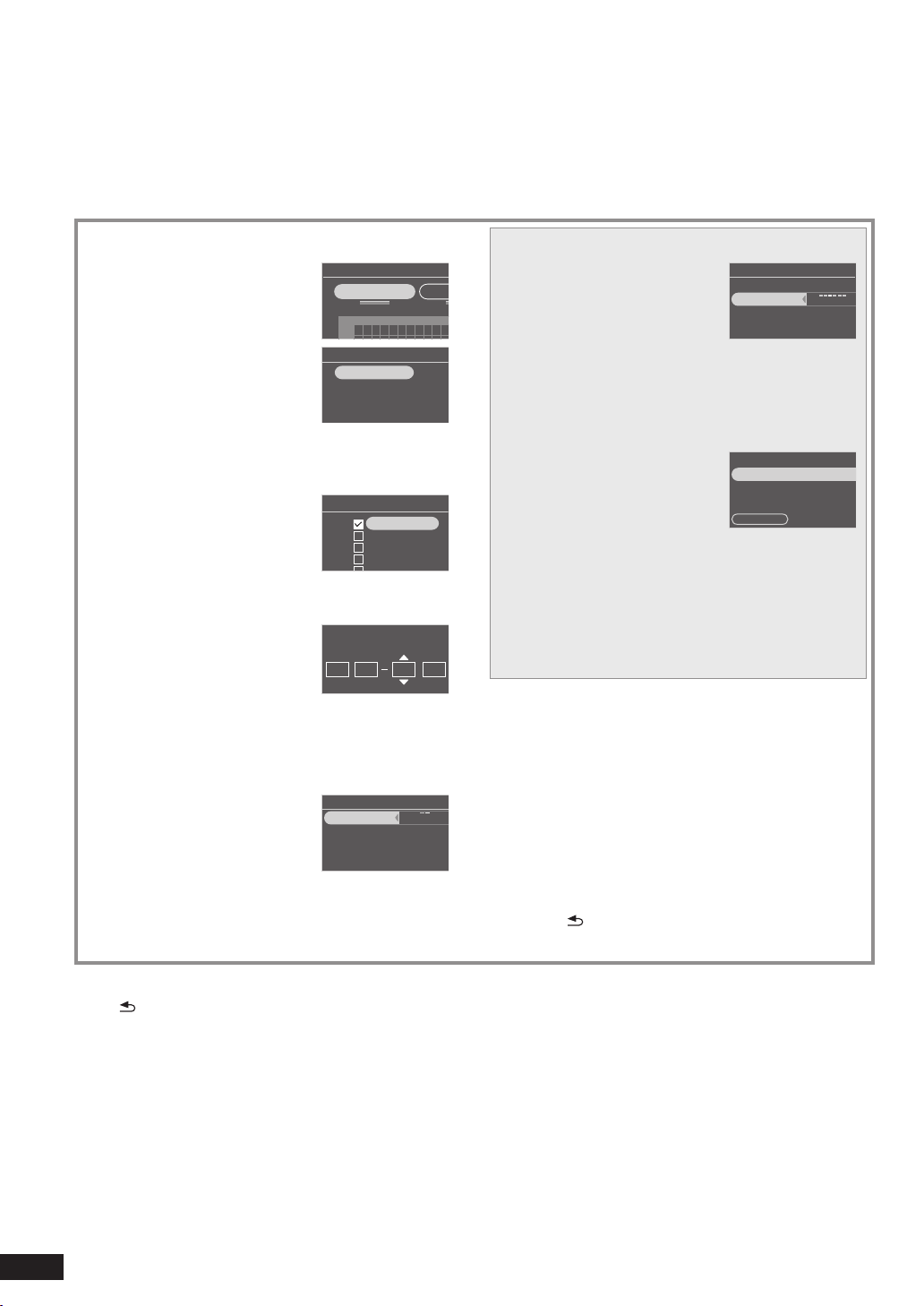
Usando el temporizador
r
:
Las fotos o audio se reproducen automáticamente a la hora establecida.
Se puede establecer “Timer 1”, “Timer 2” y “Timer 3”.
Ponga la hora en el reloj de antemano (¼Pág. 9)
•
Para escuchar la radio, sintonice los canales de antemano.
•
En la confi guración del temporizador, elija solamente la fuente de audio y el volumen para la reproducción de audio. Para la
reproducción aleatoria, repetida, etc. haga la confi guración antes de que empiece la reproducción con temporizador.
A continuación se explica un ejemplo de confi guración de
“Timer 1”.
1. Pulse [zTIMER].
2.
Pulse [w, q] para seleccionar
“Timer 1 Settings” y pulse
[OK].
3. Active la confi guración de
espera.
1. Pulse [e, r] para
seleccionar “Standby” y pulse
Timer Setting Menu
Timer 1 Settings Time
3069
Sun
Timer 1 Settings
Standby
Day
Time
Enable
Unset
0:00-0
[OK].
2. Pulse [e, r] para
seleccionar “Enable This
Timer” y pulse [OK].
4. Ponga el día.
1.
Pulse [
e, r
] para seleccionar
“Day” y pulse [OK].
2. Pulse [e, r] para
seleccionar el día, añada la
Timer 1 Day Settings
Sunday
Monday
Tuesday
Wednesday
marca de verifi cación con
[w, q] y pulse [OK].
5. Ponga la hora.
Pulse [e, r] para seleccionar
1.
“Time” y pulse [OK].
Start Time End Time
Ʒ7 ⿉ 00 ⿉Ʒ800
2. Pulse [w, q, e, r] para
poner la hora de inicio/
fi nalización y pulse [OK].
También puede usar los botones numerados.
•
ej.:) 9: [0] [9]
10: [1] [0]
6. Seleccione ON/OFF para la
reproducción de audio.
1. Pulse [e, r] para
seleccionar “Audio Playback”
y pulse [OK].
Timer 1 Audio Settings
Audio Playback
Playback Time
Update Source/Volume
On
30 minutes
Source: CD
2. Pulse [e, r] para
seleccionar “Audio Playback”
y pulse [w, q] para
seleccionar “On” u “Off”.
Sólo cuando se establece la reproducción de audio
7. Pulse [e, r] para
seleccionar “Playback
Time” y pulse [w, q] para
seleccionar el tiempo de
reproducción.
Timer 1 Audio Settings
Audio Playback
Playback Time
Update Source/Volume
On
1 hour
Source: CD
10 minutes/30 minutes/1 hour/
2 hours/3 hours/
No Limit
El tiempo de reproducción sólo se puede establecer
dentro del margen comprendido entre la hora de inicio
y la hora de fi nalización puestas en el temporizador.
8.
Pulse [e, r] para seleccionar
“
Update Source/Volume
” y
pulse [OK].
Playback Time
Update Source/Volume
Confirm
1 hour
Source:CD
Volume:25
La fuente de sonido y el volumen se visualizan.
Cuando no cambie, pulse [w, q] para seleccionar
•
“No” y pulse [OK].
Cuando cambie, haga la confi guración usando el
•
botón de selección de audio o el botón de volumen,
pulse [w, q] para seleccionar “Yes” y pulse [OK].
La fuente de sonido se puede reproducir como una
prueba.
9. Pulse [e, r] para seleccionar “Confi rm” y pulse
[OK].
10. Pulse [e, r] para seleccionar “Confi rm” y pulse
[OK].
Si la hora de funcionamiento coincide con otra
confi guración del temporizador, aparece el mensaje
de confi rmación.
Si se selecciona “Yes” se desactivan otras confi guraciones
•
de temporizador con horas que coinciden.
Si se selecciona “No”, la pantalla original se
•
restablecerá con el contenido de la confi guración del
temporizador reservado.
11. Pulse [ RETURN].
La pantalla estándar se restablece.
Para volver a la pantalla anterior
Pulse [ RETURN].
Para volver al menú de confi guración del
temporizador
Pulse [zTIMER].
Para desactivar el temporizador confi gurado
Seleccione “Disable This Timer” en el paso 3 -2 y pulse
[OK].
Para eliminar la confi guración del
temporizador
Seleccione “Initialise This Timer” en el paso 3 -2 y pulse
[OK].
RQT9507
20
44
Cuando está confi gurado el temporizador
Cuando está encendida la unidad, si la reproducción de
•
audio está en “On”, “z” se visualizará un minuto antes de
la hora de inicio del temporizador.
A la hora de inicio del temporizador, el sonido se
•
desvanece hasta el volumen establecido y se reproduce el
audio. (z parpadea)
Page 45

Nota
El temporizador funciona a la hora establecida a menos
•
que usted lo ponga en “Disable”.
El tiempo de temporizador inferior a 10 minutos puede
•
que no se visualice en la pantalla de confi guración del
temporizador. (Cuando la reproducción de audio está en
“On”, sólo se visualiza “ ”.)
Cuando se visualiza el Menú de confi guración, la
•
reproducción de audio con temporizador no empieza.
La reproducción de audio con el temporizador puede no
•
empezar si el medio de audio seleccionado para “Audio
Playback” es el mismo que el seleccionado cuando se
inicia el temporizador.
Durante la reproducción de CD, pausa o búsqueda
–
Durante la reproducción de iPod o búsqueda
–
Cuando la frecuencia de radio que se recibe es la
–
misma, y el ajuste Auto/Mono es el mismo
Para cambiar la memoria de conexión de USB
Desconecte una vez el cable de conexión USB, vuelva
a conectarlo y ejecute los pasos 3 y 4 descritos
anteriormente.
Para intercambiar archivos de fotos con un
ordenador
1. Abra la carpeta para intercambiar archivos de fotos en el
ordenador.
2. Ejecute los pasos 1 a 4 descritos anteriormente.
3. Abra el icono de la unidad de este aparato en “Mi PC” o
“Equipo” de su PC.
Para Macintosh, la unidad de este aparato se visualiza
•
en el escritorio.
4. Abra la carpeta de fotos de esta unidad.
5. Intercambie archivos entre las carpetas.
Las carpetas y los archivos se pueden arrastrar y
•
colocar.
ESPAÑOL
Usando el sistema con su PC
Los archivos de fotos se pueden intercambiar entre la
memoria interna de esta unidad, la SD y el ordenador.
No use ningún otro cable que no sea el cable de conexión
USB auténtico de Panasonic (K2KZ4CB00015; opcional).
Confi guración del sistema necesaria
Sistema operativo para PC
Windows Vista
•
Windows® XP
•
Mac OS X
•
Puerto
Puerto USB
•
Apague la unidad de antemano.
•
Inicie el ordenador de antemano.
•
1.
Confi rme el sentido del cable de conexión USB
(opcional) e insértelo en el puerto USB de esta unidad.
2. Inserte el cable de conexión USB en el ordenador.
3. Encienda esta unidad
4. Pulse [e, r] para seleccionar la memoria de
conexión USB (“Internal Memory” o “SD Card”) y
pulse [OK].
Esta unidad funciona como un lector-escritor, y el
ordenador la reconoce como un aparato externo.
®
Nota
Si desconecta y conecta el cable de conexión USB o la
•
tarjeta SD mientras se visualiza el mensaje “Accessing.
Do not remove the card or cable.”, los datos de la tarjeta
puede que se pierdan o se dañen.
No puede utilizar esta unidad mientras está conectada con
•
el ordenador.
Si el cable de conexión USB se desconecta, esta unidad
•
se apagará.
No es posible intercambiar datos con el iPod.
•
Si hace múltiples conexiones USB o usa concentradores
•
con 1 ordenador puede que ocurran fallos.
Si está usando la versión 10.2 u otra más antigua de Mac
•
OS X, ponga el interruptor de protección contra escritura
de la tarjeta de memoria SDHC en el lado “LOCK” cuando
importe fotos de la tarjeta SDHC al ordenador.
Cuando se conecte esta unidad, no use la función de
•
formateo del ordenador para formatear la memoria interna
de la unidad o la tarjeta SD.
Las operaciones no se garantizan necesariamente para
•
todos los ordenadores.
Usando el temporizador / Usando el sistema con su PC
Para desconectar el cable de conexión USB
Haga doble clic en el icono (Windows XP: , Windows
Vista:
desconecte el cable según las instrucciones de la pantalla.
(Lo indicado más arriba puede que no se visualice
dependiendo de la confi guración del sistema operativo. En
este caso, asegúrese de confi rmar que el mensaje que
indica que la comunicación está en proceso no se visualice
en la pantalla de la unidad, y luego desconecte el cable.)
•
) en la bandeja de tareas del ordenador y
Para Macintosh, siga el método de desconexión de los
aparatos Mac OS.
RQT9507
21
45
Page 46

Instalación de esta unidad
Cuando instale la unidad en una mesa, etc., asegúrese
de que la parte de la pantalla no sobresalga de la mesa
cuando se abra. La unidad podría caerse en la mesa o al
suelo.
Para fi jar la unidad
Cuando instale la unidad en una mesa estrecha, use la
correa para impedir caídas incluida y fi je la unidad a la
pared o a una columna. (La ilustración siguiente es un
ejemplo de instalación.)
A Pared, columna, etc.
B Correa para impedir caídas (incluida)
C Tornillo para madera (incluido) (negro), etc.
D Cara inferior de esta unidad
E Tornillo para la correa para evitar caídas (incluido) (plata)
A
B
C
D
E
Nota
Asegúrese de usar los tornillos maquinados para colocar
•
la cara inferior de esta unidad.
Si atornilla demasiado el tornillo para la correa para evitar
•
caídas, éste se pasará de rosca y no se podrá fi jar.
Mantenga los tornillos fuera del alcance de los niños para
•
impedir que los traguen.
Mantenimiento
Desenchufe el cable de alimentación de CA de la toma de
corriente de casa y límpielo con un paño blando y seco.
Cuando esté muy sucio, use un paño húmedo bien
•
escurrido para limpiar la suciedad y luego pase un paño
seco.
No use solventes como, por ejemplo, bencina, disolvente,
•
alcohol, detergente de cocina, etc. Esto podría causar que
la caja exterior se deforme o que se despegue la capa de
la superfi cie.
Antes de usar un paño tratado químicamente, lea
•
atentamente las instrucciones incluidas con el paño.
Información para Usuarios sobre la Recolección y
Eliminación de aparatos viejos y baterías usadas
Estos símbolos en los productos,
embalajes y/o documentos adjuntos,
signifi can que los aparatos eléctricos y
electrónicos y las baterías no deberían ser
mezclados con los desechos domésticos.
Para el tratamiento apropiado, la
recuperación y el reciclado de aparatos
viejos y baterías usadas, por favor, observe
las normas de recolección aplicables, de
acuerdo a su legislación nacional y a las
Directivas 2002/96/CE y 2006/66/CE.
Al desechar estos aparatos y baterías
correctamente, Usted estará ayudando a
preservar recursos valiosos y a prevenir
cualquier potencial efecto negativo sobre la
salud de la humanidad y el medio ambiente
que, de lo contrario, podría surgir de un
manejo inapropiado de los residuos.
Para mayor información sobre la
recolección y el reciclado de aparatos y
baterías viejos, por favor, contacte a su
comunidad local, su servicio de eliminación
de residuos o al comercio donde adquirió
estos aparatos.
Podrán aplicarse penas por la eliminación
incorrecta de estos residuos, de acuerdo a
la legislación nacional.
Para usuarios empresariales en la Unión
Europea
Si usted desea descartar aparatos
eléctricos y electrónicos, por favor contacte
a su distribuidor o proveedor a fi n de
obtener mayor información.
[Informacion sobre la Eliminación en
otros Países fuera de la Unión Europea]
Estos símbolos sólo son válidos dentro
de la Unión Europea. Si desea desechar
estos objetos, por favor contacte con
sus autoridades locales o distribuidor
y consulte por el método correcto de
eliminación.
Nota sobre el símbolo de la bateria
(abajo, dos ejemplos de símbolos):
Este símbolo puede ser usado en
combinación con un símbolo químico.
Cd
En este caso, el mismo cumple con
los requerimientos establecidos por la
Directiva para los químicos involucrados.
22
RQT9507
46
Page 47

Guía de localización y solución de averías
Antes de solicitar asistencia, realiza las siguientes comprobaciones. Si tiene alguna duda sobre los puntos de verifi cación o si
las soluciones indicadas en la tabla no solucionan el problema, consulte a su distribuidor para obtener instrucciones.
Esta unidad se puede calentar si se usa durante mucho tiempo, sin embargo, esto no causa ningún problema al
usarla.
Problemas frecuentes con el sistema completo
Se ignoran todas las operaciones.
Cuando se enciende la unidad,
“Please wait.” se visualiza durante
un periodo largo de tiempo.
Durante la reproducción de audio
se produce un ruido retumbante.
CD
El panel de la pantalla no cambia
incluso después de insertar el CD.
La reproducción no empieza
incluso después de pulsar el
botón de reproducción.
Hay partes específi cas que no se
reproducen normalmente.
La parte de la pantalla no se
cierra bien.
Pulse [8] de la unidad principal durante más de 10 segundos para apagar la unidad.
Si el problema persiste, haga las operaciones siguientes y vuelva a la confi guración
establecida en la fábrica.
1. Desconecte una vez el cable de alimentación de CA. Luego conecte el cable de la
alimentación de CA mientras pulsa [8] de la unidad principal.
2. Pulse y mantenga pulsado [8] en esta unidad hasta que aparezca “The settings
have been reset.” en la pantalla.
Cuando hay fotos en la memoria interna o cuando se ha insertado la tarjeta SD, la
unidad puede tardar bastante tiempo en funcionar después de haber sido encendida.
Puede que haya un cable de alimentación de CA de otro aparato o una lámpara
fl uorescente encendida cerca de esta unidad.
Mantenga los aparatos eléctricos tan alejados como sea posible de esta unidad.
No se insertó un disco normal. (¼Pág. 4)
Se produjo una diferencia de temperatura extrema, como cuando se lleva la unidad de
un lugar frío a otro caliente. Puede que se haya condensado humedad en la lente.
Espere aproximadamente 1 hora antes de usarlo.
Limpie el CD con un paño blando. (¼Pág. 4)
Compruebe si el CD está en la posición correcta. (¼Pág. 6)
ESPAÑOL
SD
Los datos de la tarjeta SD no se
pueden leer.
Las fotos no se pueden reproducir
ni editar.
iPod
No se reconoce el iPod a pesar
de estar conectado.
La reproducción de vídeo resulta
imposible en el iPod.
La visualización de la
reproducción de vídeo del iPod
resulta inesperada.
Los vídeos del iPod no se pueden
reproducir.
Radio
Las radiodifusiones de FM y AM
no se pueden recibir bien.
El ruido y la distorsión del sonido
son excesivos.
“ ” no se enciende.
Use la tarjeta SD, el archivo de formato y la jerarquía de carpetas que sean
compatibles con esta unidad. (¼Pág. 5)
Inserte la tarjeta SD compatible con esta unidad. (¼Pág. 5)
Inserte correctamente la tarjeta SD. (¼Pág. 6)
Cancele la protección contra escritura si el interruptor está en el lado “LOCK”. (¼Pág. 4)
Compruebe si el iPod es compatible con esta unidad. (¼Pág. 5)
Confi rme la confi guración de vídeo del iPod.
Ver ifi que la versión de su iPod.
Conecte la antena de FM interior o la antena de cuadro de AM. (¼Pág. 8)
Cambie la ubicación o la orientación de las antenas.
Separe todo lo posible el cable de la antena y el adaptador de CA.
Si el lugar de transmisión está alejado o hay un edifi cio o montaña alto cerca de la
unidad, use la antena exterior. (¼Pág. 13)
El TV, VCR, PC o sintonizador BS pueden estar encendidos. O puede que se esté
cargando un teléfono móvil cerca de la unidad.
Apague cada uno de los aparatos o manténgalos tan alejados como sea posible de
esta unidad.
Instalación de esta unidad / Mantenimiento / Guía de localización y solución de averías
RQT9507
23
47
Page 48

Guía de localización y solución de averías
Foto
Las fotos no se visualizan en la
pantalla de imágenes miniatura.
La fecha visualizada usando la
búsqueda por fechas es diferente
de la fecha de fi lmación.
La edición (copia, etc.) tarda
mucho tiempo.
Mando a distancia
No se puede usar el mando a
distancia.
Cuando se usa el mando a
distancia de esta unidad no
funciona bien otro aparato.
Cuando se usa el mando a
distancia de otro aparato no
funciona bien esta unidad.
Las fotos editadas en el ordenador, etc. puede que no se visualicen.
Una fecha en que se actualizó un archivo puede que se visualice para fotos editadas en
el ordenador, etc.
La edición puede tardar mucho tiempo cuando hay muchos archivos y carpetas.
Inserte bien la pila (+, –). (¼Pág. 7)
Sustituya la pila por una nueva. (¼Pág. 7)
Si el modo del mando a distancia de la unidad principal no concuerda con el del
mando a distancia, haga que el modo del mando a distancia concuerde con el de la
unidad principal. (¼Pág. 18)
Si la pantalla está abierta, ciérrela.
Cambie el código de mando a distancia de esta unidad para que otro aparato no
interfi era con la operación de esta unidad. (¼Pág. 18)
Mensajes de error
No card. La tarjeta SD no está insertada.
Inserte la tarjeta SD.
This card cannot be played. Esta tarjeta SD no se puede reproducir en esta unidad.
This card cannot be read.
The write protection switch of the
SD card is set to “LOCK.”
No disc. El CD no está insertado.
This disc cannot be played. Este CD no se puede reproducir en esta unidad.
This disc cannot be read.
No compatible device is
connected.
A communication error occurred. El iPod no está conectado.
No photo fi les. No hay archivos de fotos en los medios seleccionados.
This photo cannot be played. Esta foto no se puede reproducir en esta unidad.
Playback cannot continue
because there was a photo fi le
error.
The clock and calendar cannot be
used because the time has not
been set.
Timer audio playback could not be
started.
Set the mode on your remote
control to “Mode 1” (or “Mode 2”).
RQT9507
Inserte una tarjeta SD reproducible. (¼Pág. 5)
La tarjeta SD está protegida contra la escritura.
Cancele el interruptor de protección contra escritura. (¼Pág. 4)
Inserte un CD reproducible.
El iPod no está conectado.
Conecte bien el iPod. (¼Pág. 11)
Se ha conectado un iPod incompatible con esta unidad.
Use un iPod compatible con esta unidad. (¼Pág. 5)
Conecte bien el iPod. (¼Pág. 11)
Seleccione un medio que contenga fotos. (¼Pág. 14)
Ocurrió una anormalidad durante la reproducción de archivos de fotos.
Retire los medios una vez y verifi que que los archivos de fotos sean compatibles con
esta unidad (¼Pág. 5). Y luego vuelva a insertar los medios.
Para usar el reloj/calendario es necesario poner en hora el reloj.
Pulse [e, r] para seleccionar “Set time” y poner en hora el reloj. (¼Pág. 9)
El temporizador no puede iniciarse en esta pantalla.
Restablezca la pantalla estándar antes de la hora de inicio del temporizador.
La confi guración del modo del mando a distancia no concuerda con la confi guración de
la unidad principal.
Pulse el botón numerado visualizado y [OK] durante más de 2 segundos y cambie el
modo de mando a distancia del mando a distancia.
24
48
Page 49

Especifi caciones
SECCIÓN DEL AMPLIFICADOR
Potencia de salida
RMS en el modo
estéreo
Terminal de entrada
y salida
Ambos canales excitados, 5 W por canal
6 Ω, 1 kHz, distorsión armónica total
del 10%
Potencia RMS total en el modo
estéreo: 10 W
Auriculares: miniclavija estéreo
(3,5 mm)
Impedancia de los auriculares
usados: 16 a 64 Ω
iPod: Terminal especial de iPod
USB: USB 2.0 High speed
SECCIÓN DEL SINTONIZADOR DE FM
Memoria de emisoras
presintonizadas
Gama de frecuencias
Sensibilidad 16,3 dBf (1,8 μV, IHF’58)
Terminal de antenna
30 emisoras
87,50 a 108,00 MHz (pasos de 50 kHz)
75 Ω (desequilibrada)
SECCIÓN DEL SINTONIZADOR DE AM
Memoria de emisoras
presintonizadas
Gama de frecuencias
Sensibilidad
(Relación señal/
ruido 20 dB)
15 emisoras
522 a 1629 kHz (pasos de 9 kHz)
500 μV/m
SECCIÓN DEL CD
Fuente de haz Láser semiconductor
Longitud de onda 795 nm
Número de canales 2 canales (estéreo)
Ululación y vibración
Discos reproducibles
Disco de formato
reproducible
Por debajo del límite medible
CD, CD-R, CD-RW
CD-DA
SECCIÓN DE LA MEMORIA INTERNA
Capacidad montada
4 GB
Número máximo de registros
en la memoria interna: 8000
aproximadamente.
El número de registros se calcula
con datos comprimidos cuando se
graba. El número de registros es
diferente de los datos de imagen.
SECCIÓN DEL ADAPTADOR DE CA
Entrada 110 V a 240 V CA, 36 W, 50/60 Hz
Salida 12 V CC, 2000 mA
SECCIÓN DE FOTOS
Tamaño de LCD 9 pulgadas
Relación de aspecto
Formato de archivo
(CD/SD/Memoria
interna)
Número máximo de
píxeles
Número mínimo de
píxeles
Tamaño de archivo de
decodifi cación máximo
16:9
JPEG: Exif 2.2, JFIF
JPEG progresivo no soportado
•
JPEG de línea de base tipo 4:2:0,
4:2:2, 4:4:4
5120 × 3840
64 × 64
10 MB
SECCIÓN DE ALTAVOCES
Tipo
Impedancia
Potencia de entrada (IEC)
Diseño de blindaje
magnético
Gama de frecuencias
de reproducción
Sistema de 1 altavoces de 1 vía
Gama completa: tipo cono de 4 cm × 2
6 Ω
10 W (Máximos)
No
70 Hz a 25 kHz (-16 dB)
120 Hz a 22 kHz (-10 dB)
GENERAL
Dimensiones
(An x Al x Prof)
Peso Aproximadamente 1,9 kg
Temperatura de
funcionamiento permisible
Humedad relativa
permisible
Consumo de energía en el modo de espera
Aproximadamente 0,5 W
Sin carga de iPod.
Las especifi caciones están sujetas a cambios sin previo aviso.
•
Algunos caracteres no se visualizan en esta unidad debido
•
a restricciones en los datos de fuentes.
Como la memoria interna incluye una zona que contiene
•
información de administración tal como el sistema de archivos,
la capacidad real que se puede usar es inferior. Además, la
capacidad de la memoria en general está calculada en 1 GB =
1.000.000.000 bytes, sin embargo, en esta unidad, se calcula
en 1 GB = 1.024 × 1.024 × 1.024 = 1.073.741.824 bytes. Por
lo tanto, la capacidad visualizada es inferior al valor general.
Ahorro de energía automático: Esta unidad está equipada
con la función de ahorro de energía automático que reduce
automáticamente el consumo de energía cuando operaciones
tales como la reproducción de audio, la inserción/extracción
de medios, etc. no se realizan durante unos 10 minutos.
La pantalla LCD está hecha empleando tecnología de alta
precisión, pero algunas veces pueden aparecer en ella
puntos negros o puede que tenga puntos que siempre están
encendidos (puntos de color rojo, azul y verde). Esto no es
ningún fallo de funcionamiento. Los píxeles de la pantalla LCD
se manejan con un 99,99% de alta precisión, sin embargo,
existe un 0,01% de probabilidades de que produzcan
defi ciencias con los píxeles. Le aseguramos que estos puntos
no están grabados en la tarjeta SD ni en la memoria interna.
252 mm × 202 mm × 150 mm
0 ºC a + 35 ºC
35 % a 80 % de humedad relativa
(Sin condensación)
:
ESPAÑOL
Guía de localización y solución de averías / Mensajes de error / Especifi caciones
RQT9507
25
49
Page 50

Obsah
Bezpeènostní pokyny
Zaèínáme
Dodávané pøíslušenství ..................................................... 2
Bezpeènostní pokyny ........................................................ 2
Interní pamìť, disky CD a pamìťové karty SD ............... 4
Ètìte nejdøíve ..................................................................... 5
Ovládání .............................................................................. 6
Pøipojení antén a zdroje napájení ....................................8
Nastavení hodin ................................................................. 9
Výbìr standardní obrazovky ............................................. 9
Ovládání
Poslech CD ....................................................................... 10
Poslech iPod .................................................................... 11
Poslech rádia ................................................................... 12
Nastavení kvality zvuku/zvukového pole apod. ............ 14
Výbìr fotografi í pro zobrazení ........................................ 14
Úprava fotografi í .............................................................. 16
Nastavení prohlížení fotografi í .......................................18
Používání nabídky nastavení .......................................... 18
Zmìna nastavení jasu ..................................................... 19
Používání èasovaèe ......................................................... 20
Používání s poèítaèem .................................................... 21
Reference
Instalace pøístroje ............................................................ 22
Údržba .............................................................................. 22
Øešení problémù..............................................................23
Chybová zpráva ............................................................... 24
Technické údaje ............................................................... 25
Dodávané pøíslušenství
Zkontrolujte si položky dodávaného
pøíslušenství.
1 Síťový kabel
1 Síťový adaptér
1 Dálkový ovladaè
(N2QAYB000452)
2 Baterie pro dálkový
ovladaè
1 Pokojová anténa
pro pásmo FM
Poznámka
Pøiložený síťový kabel a síťový adaptér jsou urèeny
•
pouze pro toto zaøízení. Nepoužívejte je u jiných
zaøízení.
Pro toto zaøízení nepoužívejte síťový kabel a síťový
•
adaptér od jiného pøístroje.
1 Smyèková anténa
pro pásmo AM
1 Šroub pro pásek
zabraòující pádu
1 Šroub
1 Vrut
Umístìní
Pøístroj umístìte na rovnou plochu. Nevystavujte jej
pøímému sluneènímu záøení, vysoké teplotì, vlhkosti a
nadmìrným vibracím.
Vlivem tìchto faktorù mùže dojít k poškození skøínì a jiných
souèástí a zkrácení jeho životnosti.
Na pøístroj nepokládejte tìžké pøedmìty.
Napájení
Nepoužívejte vysokonapìťové zdroje. Mùže dojít k pøetížení
obvodù a vzniku požáru.
Nepoužívejte zdroj stejnosmìrného napìtí. Pøi používání
na lodích nebo na dalších místech, kde se používá
stejnosmìrný proud, peèlivì zkontrolujte zdroj napájecího
napìtí.
Ochrana síťového kabelu
Dbejte o stav a správné zapojení síťového kabelu.
Chybné zapojení nebo poškození mùže zpùsobit požár
nebo úraz elektrickým proudem. Za kabel netahejte,
neohýbejte jej, nepokládejte na nìj nic tìžkého. Pøi
odpojování ze zásuvky nikdy netahejte za kabel, vždy
uchopte vidlici. Pøi tahání za síťový kabel mùže dojít k úrazu
elektrickým proudem.
Vidlici neberte do mokrých rukou. Mùže dojít k úrazu
elektrickým proudem.
Cizí pøedmìty
Dbejte, aby se do pøístroje nedostaly kovové pøedmìty.
Hrozí úraz elektrickým proudem nebo porucha pøístroje.
Dbejte, aby se do pøístroje nedostala tekutina. Hrozí úraz
elektrickým proudem nebo porucha pøístroje. Pokud k této
situaci dojde, pøístroj okamžitì odpojte od zdroje napájení a
obraťte se na vašeho prodejce.
Na povrch pøístroje ani dovnitø nestøíkejte pøípravky
na hubení hmyzu. Obsahují hoølavé plyny, které se pøi
nastøíkání na pøístroj mohou vznítit.
Servis
Zaøízení se nepokoušejte sami opravovat. Pokud dojde
k pøerušení zvuku, zhasnutí indikátorù, objeví se dým nebo
nastane jiný problém, který není v tìchto pokynech popsán,
odpojte síťový kabel a obraťte se na vašeho prodejce
nebo na autorizované servisní støedisko. Pøi pokusu o
opravu èi demontáž nekvalifi kovanou osobou mùže dojít
k úrazu elektrickým proudem èi poškození pøístroje. Pokud
nebudete pøístroj delší dobu používat, odpojte jej od
síťového napájení, prodloužíte tak jeho životnost.
2
50
RQT9507
Page 51
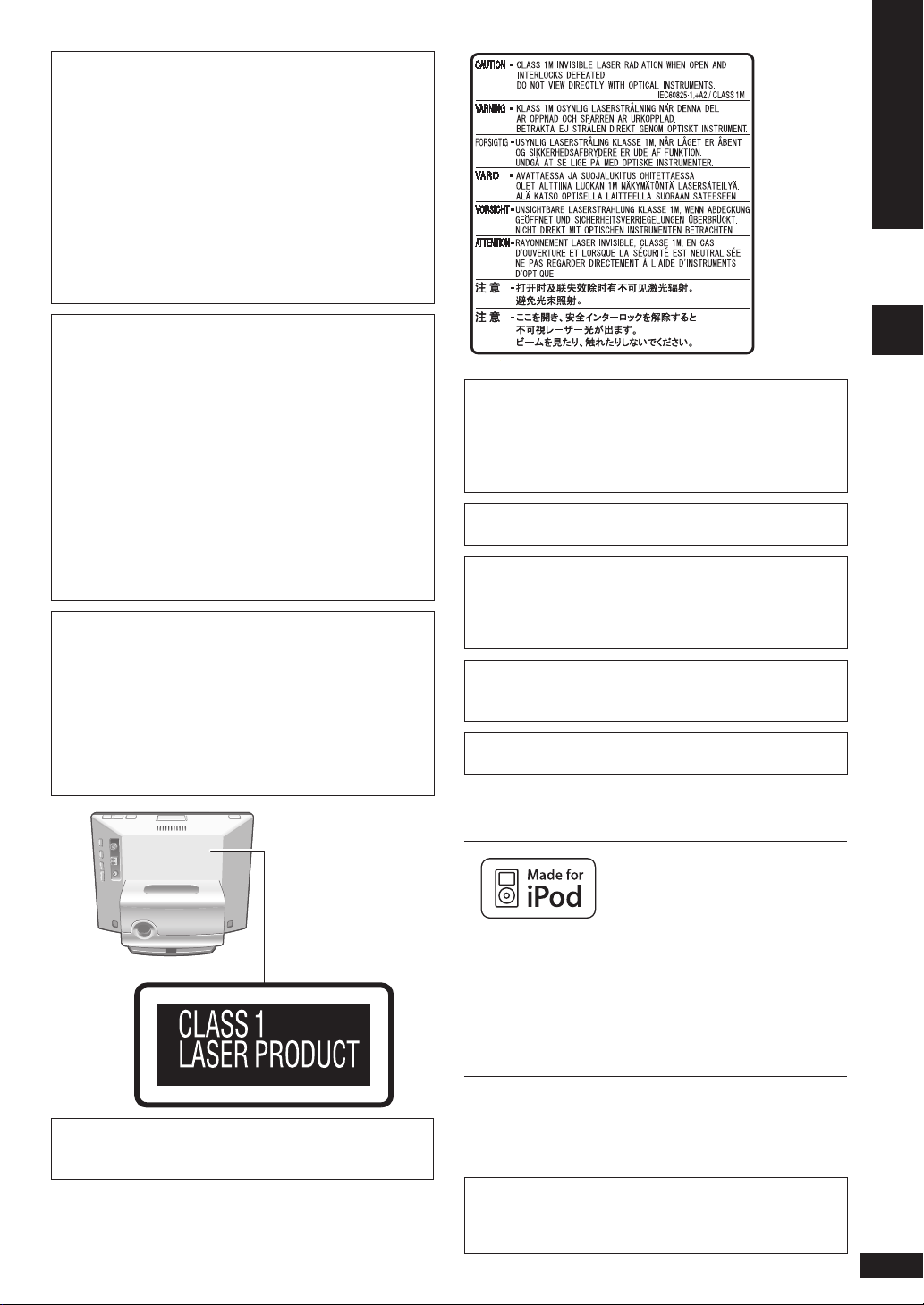
VAROVÁNÍ:
ABYSTE SNÍŽILI RIZIKO VZNIKU POŽÁRU, ÚRAZU
ELEKTRICKÝM PROUDEM NEBO POŠKOZENÍ
PØÍSTROJE,
PØÍSTROJ CHRAÒTE PØED DEŠTÌM, VLHKOSTÍ,
z
KAPAJÍCÍ NEBO STØÍKAJÍCÍ VODOU A NESTAVTE
NA NÌJ PØEDMÌTY NAPLNÌNÉ TEKUTINOU,
NAPØÍKLAD VÁZY.
POUŽÍVEJTE POUZE DOPORUÈENÉ PØÍSLUŠENSTVÍ.
z
NESUNDÁVEJTE KRYT (NEBO ZADNÍ
z
STÌNU); UVNITØ ZAØÍZENÍ NEJSOU ŽÁDNÉ
SOUÈÁSTI, KTERÉ BY SI UŽIVATEL MOHL SÁM
OPRAVIT. VEŠKERÉ OPRAVY PØENECHEJTE
KVALIFIKOVANÉMU SERVISU.
UPOZORNÌNÍ!
PØÍSTROJ NEINSTALUJTE ANI NEUMÍSŤUJTE
z
DO PØIHRÁDEK KNIHOVNY, DO VESTAVÌNÝCH
SKØÍNÍ NEBO JINÝCH UZAVØENÝCH PROSTOR.
UJISTÌTE SE, ŽE JE PØÍSTROJ DOBØE VÌTRÁN.
V ZÁJMU PREVENCE ÚRAZU ELEKTRICKÝM
PROUDEM NEBO POŽÁRU V DÙSLEDKU PØEHØÁTÍ
NEZAKRÝVEJTE VÌTRACÍ OTVORY PØÍSTROJE
ZÁVÌSY A PODOBNÝMI MATERIÁLY.
VÌTRACÍ OTVORY PØÍSTROJE NEZAKRÝVEJTE
z
NOVINAMI, UBRUSY, ZÁVÌSY A PODOBNÝMI
MATERIÁLY.
NA PØÍSTROJ NESTAVTE ZDROJE OTEVØENÉHO
z
OHNÌ, NAPØ. ZAPÁLENÉ SVÍÈKY.
BATERIE LIKVIDUJTE ZPÙSOBEM ŠETRNÝM
z
K ŽIVOTNÍMU PROSTØEDÍ.
UPOZORNÌNÍ!
TENTO PRODUKT VYUŽÍVÁ LASER.
POKUD PØI OVLÁDÁNÍ, NASTAVOVÁNÍ NEBO
MANIPULACI POUŽÍVÁTE POSTUPY, KTERÉ ZDE
NEJSOU VÝSLOVNÌ UVEDENY, VYSTAVUJETE SE
NEBEZPEÈÍ OZÁØENÍ.
NESNÍMEJTE KRYTY A NEPOKOUŠEJTE SE O
SVÉPOMOCNOU OPRAVU PØÍSTROJE. VEŠKERÉ
OPRAVY PØENECHTE KVALIFIKOVANÉMU
TECHNIKOVI.
Uvnitø
pøehrávaèe
RQLS0418
VÝSTRAHA
Pøi nesprávné provedené výmìnì baterie hrozí nebezpeèí
její exploze.
Baterii nahrazujte pouze shodným typem nebo
ekvivalentem, který doporuèuje výrobce.
Pøi likvidaci vybitých baterií postupujte dle pokynù výrobce.
TENTO PØÍSTROJ JE URÈEN PRO POUŽITÍ V MÍRNÉM
PODNEBÍ.
Elektrická zásuvka by se mìla nacházet poblíž zaøízení a mìla
by být snadno pøístupná.
Síťová vidlice napájecího zdroje musí zùstat snadno dostupná.
Chcete-li zaøízení zcela odpojit od elektrické sítì, musíte
vytáhnout vidlici napájecího zdroje ze zásuvky.
Pøístroj mùže pøijímat vysokofrekvenèní rušení zpùsobené
provozem mobilních telefonù. Pokud je rušení zjevné,
umístìte mobilní telefon dál od pøístroje.
Nadmìrný akustický tlak z mušlí a sluchátek mùže
zpùsobit poškození sluchu.
Logo SDHC je ochranná známka.
•
Macintosh a Mac OS jsou registrované obchodní známky
•
nebo obchodní známky spoleènosti Apple Inc.
ÈESKY
Obsah / Dodávané pøíslušenství / Bezpeènostní pokyny
Po pøipojení síťového adaptéru je pøístroj v pohotovostním
režimu. Primární obvod zdroje je po celou dobu pøipojení
adaptéru do zásuvky pod napìtím.
„Made for iPod“ znamená, že dané elektronické
pøíslušenství je urèeno pro pøipojení konkrétnì k zaøízení
iPod a je vývojáøskou fi rmou certifi kováno na výkonnostní
normy Apple.
Spoleènost Apple neodpovídá za provoz tohoto pøístroje ani
jeho splnìní bezpeènostních a zákonných norem.
iPod je obchodní znaèka spoleènosti Apple Inc.,
registrovaná ve Spojených státech a dalších zemích.
Ostatní názvy, názvy spoleèností a produktù, které se
•
vyskytují v tomto dokumentu, jsou registrovanými ochrannými
známkami nebo ochrannými známkami pøíslušných
spoleèností. Upozoròujeme, že se v nìkterých pøípadech v
tomto dokumentu symbol TM nebo ® nevyskytuje.
Mìjte prosím na pamìti, že spoleènost Panasonic
nepøijímá žádnou zodpovìdnost za ztrátu obsahu (data)
v dùsledku nìkterých závad a pøímé èi nepøímé škody
bìhem používání pøístroje.
RQT9507
3
51
Page 52

Interní pamìť, disky CD a pamìťové karty SD
Interní pamìť
Interní pamìť pravidelnì zálohujte.
Doporuèujeme pravidelné zálohování interní pamìti na
poèítaè nebo na kartu SD, aby nedošlo ke ztrátì dat kvùli
statické elektøinì, elektromagnetickému vlnìní, poruše apod.
Mìjte prosím na pamìti, že spoleènost Panasonic
•
nepøijímá žádnou zodpovìdnost za jakékoli poškození
obsahu interní pamìti zpùsobené použitím produktu,
závad, poruch apod.
V pøípadì opravy pøístroje se mùže interní pamìť obnovit
•
do výchozího stavu z výroby.
Disky CD
Používejte disky CD s tímto symbolem.
(8 cm/12 cm)
Nepoužívejte disky nepravidelných, napø. srdcovitých tvarù.
(Mùže dojít ke vzniku závady.)
Používejte disky odpovídající standardu, vèetnì diskù opatøených
výše uvedeným symbolem. Pøehrávání nelegálnì kopírovaných a
nestandardních diskù není zaruèeno.
Disky CD-R a CD-RW
Tento pøístroj je kompatibilní a umožòuje pøehrávání diskù
CD-R a CD-RW se záznamem ve formátu CD-DA a JPEG.
Po dokonèení záznamu je nutno provést fi nalizaci disku.
Pøehrávání však nemusí být vzhledem k podmínkám
záznamu možné.
Zpracování dat umožòující pøehrávání na zaøízeních k
pøehrávání diskù CD-R/CD-RW.
Omezení tohoto pøístroje.
Lze používat formáty ISO9660 úroveò 1, úroveò 2 (kromì
•
rozšíøených formátù) a Joliet.
Pøístroj je kompatibilní s uspoøádáním vícenásobných sekcí
•
disku (multi-session). V pøípadì pøíliš velkého množství
sekcí však mùže zahájení pøehrávání trvat delší dobu a
data nemusí být naètena. Doporuèuje se snížit poèet sekcí.
Nelze pøehrávat disky nahrané v paketovém režimu zápisu.
•
Lze pøehrávat soubory ve složkách umístìných až do
•
šesté úrovnì hierarchie disku.
Pøehrávání je zaruèeno maximálnì pro 1000 souborù.
•
Pokud jeden disk obsahuje data ve formátu JPEG i CD-DA,
•
pøehraje se pouze formát zaznamenaný bìhem první sekce.
Držení disku
Nedotýkejte se povrchu obsahujícího záznam.
Upozornìní k manipulaci
K popisování strany diskù se štítkem nepoužívejte
•
kulièkovou tužku nebo jiný psací nástroj.
Nepoužívejte spreje na èištìní gramodesek, benzín,
•
rozpouštìdlo nebo jiné øedidlo.
Na disky nenalepujte etikety nebo nálepky.
•
Nepoužívejte ochranné prostøedky nebo kryty proti
•
poškrábání.
Nepoužívejte disky s olupujícími se štítky nebo nálepkami
•
nebo unikajícím lepidlem.
Zneèištìní
Disk setøete mìkkou tkaninou navlhèenou vodou a poté jej
•
otøete suchou látkou.
Orosení
Disk otøete mìkkou a suchou tkaninou.
•
RQT9507
4
52
Pamìťové karty SD
Použitelné karty (¼str. 5)
•
Využitelný prostor bude menší než vyznaèená kapacita.
•
Nelze použít multimediální karty (MMC).
•
Tento pøístroj (zaøízení kompatibilní s SDHC) podporuje
karty SD i karty SDHC. Karty SDHC lze použít na zaøízení,
které je podporuje. Karty SDHC nelze použít v zaøízení,
které podporuje pouze karty SD. Pokud používáte karty
SDHC na jiném zaøízení, nezapomeòte si pøeèíst návod
k obsluze zaøízení.
Ochranná západka proti zápisu
Pokud je západka v poloze „LOCK“, na kartu nelze
zapisovat data nebo je z karty odstraòovat a kartu
formátovat. Pokud je odemknuta, tyto funkce jsou
dostupné.
A Ochrana proti zápisu
B Pøi záznamu/úpravách
A
Upozornìní k manipulaci
Pokud kartu nepoužíváte, uložte ji do obalu.
•
Kartu nerozebírejte ani neupravujte.
•
Neodstraòujte pøipevnìný štítek.
•
Na kartu nepøipevòujte novou nálepku nebo štítek.
•
Kovové svorkovnice na zadní stranì se nedotýkejte rukou
•
nebo kovovým pøedmìtem.
B
Upozornìní týkající se likvidace/pøevodu karet
SD a pøístroje
Funkce Format a Delete tohoto pøístroje nebo poèítaèe
pouze zmìní údaje týkající se správy souborù a zcela
neodstraní data uložená na kartì SD nebo v interní pamìti
pøístroje.
Pøi likvidaci nebo pøevodu karet SD se doporuèuje,
abyste karty SD fyzicky znièili nebo data úplnì odstranili
prostøednictvím bìžnì prodávaného softwaru pro PC
urèeného k mazání dat.
Pøi likvidaci/pøevodu pøístroje proveïte fyzické formátování.
(¼dole)
Data na kartì SD a v interní pamìti spravujte na vlastní
odpovìdnost.
Chcete-li zcela odstranit data v interní pamìti,
použijte fyzické formátování (cca 22 minut)
1. Po zobrazení zprávy „Photos set as protected will also
be deleted. Do you really want to perform this operation?
(Fotografi e oznaèené jako chránìné budou rovnìž
odstranìny. Chcete opravdu provést tuto operaci?)“ po
pøíkazu „Format Internal Memory (Formátovat interní
pamìť)“ (¼str. 19) z nabídky nastavení „Settings Menu“
stisknìte a na 3 sekundy pøidržte tlaèítko [DEL].
2. Tlaèítky [w, q] vyberte „Yes“ a stisknìte [OK].
Page 53

Ètìte nejdøíve
Co tento pøístroj umožòuje
Souèasný poslech hudby a prohlížení obrázkù
•
S tímto kompaktním pøístrojem oceníte vysoce kvalitní
zvuk kompaktních diskù, iPod nebo rádia.
•
Bìhem poslechu si mùžete prohlížet snímky zaznamenané
na médiu CD/SD nebo v interní pamìti pomocí digitálního
fotorámeèku.
CD
1
Track
1/22 60:12
Total Time
CDDA
CD
7 typù režimu zobrazení + 12 typù obrazovek hodin/
kalendáøe
•
Vzhled obrazovky lze zmìnit podle svých preferencí.
Kromì snímkù a údajù o audiosignálu lze zobrazit hodiny
a kalendáø.
12
9 3
6
Popisy v tomto návodu
kompaktní disk (hudební CD), disk CD-R a disk CD-RW
CD nebo disk
pamìťová karta SD, pamìťová karta SDHC, karta miniSD,
karta microSD, karta miniSDHC a microSDHC
SD nebo karta SD
Pøehrávatelná média a formáty souborù
Médium
Interní pamìť – JPEG
Komerènì
prodávané
CD
hudební CD
CD-R/CD-RW CD-DA
1
SD
1
iPod
1
Podrobnosti naleznete v popisech vpravo.
2
Formát souboru používaný pro komerènì prodávané
hudební CD. Soubory WMA a MP3 zkopírované na disky
CD-R nebo CD-RW nelze pøehrávat.
2:20
2009
Sep
Sun Mon Tue Wed Thu Fri Sat
Formát souboru
Zvuk Fotografi e
1
z
2
CD-DA
z –
z JPEG
2
– JPEG
1
z
1
z
Zvukové soubory a
videozáznamy pøehrávatelné
na vašem iPod
Pøehrávatelné soubory JPEG
(Pøehrávání nemusí být v nìkterých pøípadech možné.)
Poèet pixelù
Max. 5120 × 3840 pixelù
Min. 64 × 64 pixelù
Maximální velikost souboru 10 MB
Pøibližný poèet prakticky
využitelných složek
SD: 1000 složek
CD: 100 složek
SD: 40000 souborù
Pøibližný poèet prakticky
využitelných souborù
(1000 souborù na složku)
CD: 1000 souborù
(1000 souborù na složku)
Soubory ve složkách, které jsou umístìny níže než v šesté
úrovni hierarchie disku, nelze pøehrávat. Nelze pøehrávat ani
soubory ve složce „SD_VIDEO“ a „SD_AUDIO“.
Použitelné karty SD
Doporuèujeme karty SD znaèky Panasonic.
Pamìťová karta SD
(8 MB až 2 GB)
Pamìťová karta
SDHC
Naformátováno ve formátech
FAT12 nebo FAT16 odpovídajících
standardu SD
Naformátováno ve formátu FAT32
vyhovujícímu standardu SD
(4 GB až 32 GB)
karta miniSD/
miniSDHC
karta microSD/
Pøi použití s tímto pøístrojem
nezapomeòte pøipojit urèený
adaptér. (¼str. 6)
microSDHC
Typy pøehrávaèù iPod, které lze s tímto
pøístrojem používat (k srpnu 2009)
iPod touch druhé generace 8 GB, 16 GB, 32 GB
iPod nano ètvrté generace (video) 8 GB, 16 GB
iPod classic 120 GB
iPod touch první generace 8 GB, 16 GB, 32 GB
iPod nano tøetí generace (video) 4 GB, 8 GB
iPod classic 80 GB, 160 GB
iPod nano druhé generace (hliník) 2 GB, 4 GB, 8 GB
iPod páté generace (video) 60 GB, 80 GB
iPod páté generace (video) 30 GB
iPod nano první generace 1 GB, 2 GB, 4 GB
iPod ètvrté generace (barevný
displej)
iPod ètvrté generace (barevný
displej)
iPod ètvrté generace 40 GB
iPod ètvrté generace 20 GB
iPod mini 4 GB, 6 GB
•
S ohledem na používaný iPod nebo jeho verzi se ovládání
nebo zobrazení mùže od normálních stavù lišit, ale na
základní pøehrávání to nebude mít vliv. Pokud je to možné,
použijte nejnovìjší verzi.
•
Na iPod pomocí tohoto pøístroje nelze ukládat data.
40 GB, 60 GB
20 GB, 30 GB
ÈESKY
Interní pamìť, disky CD a pamìťové karty SD / Ètìte nejdøíve
RQT9507
5
53
Page 54

Ovládání
C
Hlavní jednotka
1 Monitor
2 Kryt slotu karty SD (¼dole)
3 Reproduktor
4 Kryt slotu karty SD/SD indikátor
Rozsvítí se: Pøi vložení karty SD
Bliká: Pøi zápisu dat na kartu SD
5 Port USB (¼str. 21)
6 Nastavení hlasitosti
7 Pøepínání režimu zobrazení (¼str. 9)
8 Tlaèítko otevøení zásuvky CD (¼dole)
9 Odvìtrávací otvor
bk [ 8] Pohotovostní režim/Vypínaè
bl Indikátor napájení
bm Pøipojení iPod (¼str. 11)
bn Konektor k pøipojení síťového adaptéru (¼str. 8)
bo Konektor W (sluchátka) (¼dole)
bp Konektory k pøipojení antén FM/AM
bq [ u/t, y/i] Pøeskakování/vyhledávání skladeb, ladìní rádia
br [ q/h] Pøehrávání zvuku/pauza
bs [AUDIO SELECTOR] Pøepínání zdroje zvuku (¼str. 10, 11, 12)
Poznámka
Po otevøení zobrazovacího panelu na nìj nepokládejte ruce nebo
•
jiné pøedmìty.
18
17
16
15
14
4
1
2
3
5
7
6
8
9
10
11
12
13
Používání sluchátek Vkládání CD
A Sluchátka (nejsou souèástí dodávky)
Typ konektoru: miniaturní stereojack 3,5 mm
B Pravá strana
A
1. Tlaèítkem pro otevøení jednotky
CD otevøete zobrazovací panel.
2. Vložte disk CD.
C Lícní strana disku
Pevnì nasaïte støední otvor disku.
Nedotýkejte se èoèky jednotky
•
CD.
3. Horní èást displeje stisknìte rukou a uzavøete ji.
Chcete-li disk vyjmout, zastavte pøehrávání a poté jej vyjmìte
stiskem tlaèítka pro otevøení jednotky CD.
B
Poznámka
Snižte úroveò hlasitosti a pøipojte sluchátka.
•
Vyhnìte se dlouhodobému poslechu, aby nedošlo
•
k poškození sluchu.
Poznámka týkající se zobrazovacího
panelu
Uzavøete používaný zobrazovací panel.
Pokud je panel otevøený, funkce, jež lze použít,
•
budou omezeny.
Pokud pøístroj s otevøeným panelem nepoužijete
•
cca 10 minut, pøístroj se automaticky vypne.
Když otevøete zobrazovací panel, vnitøek mùže být
•
horký. Nejedná se o závadu.
RQT9507
6
54
Vkládání pamìťové karty SD
1. Otevøete kryt slotu karty SD.
2. Vložte kartu SD.
Kartu nastavte tak, aby seøíznutý
roh smìøoval vzhùru (D), a rovnì ji
zasuòte zcela do konce.
Pokud použijete kartu miniSD
•
nebo microSD, je nutný urèený
adaptér (E).
3. Kryt slotu karty SD uzavøete.
Vyjmutí karty SD
Zastavte pøehrávání a zatlaète na støed
karty SD. Až se karta ponìkud vysune,
prsty ji vytáhnìte.
Pokud indikátor karty SD bliká,
•
nikdy ji nevyjímejte. Jinak mùže dojít
k poškození dat.
Pamìťovou kartu udržujte mimo
•
dosah dìtí, které by ji mohly
spolknout.
D
E
Page 55
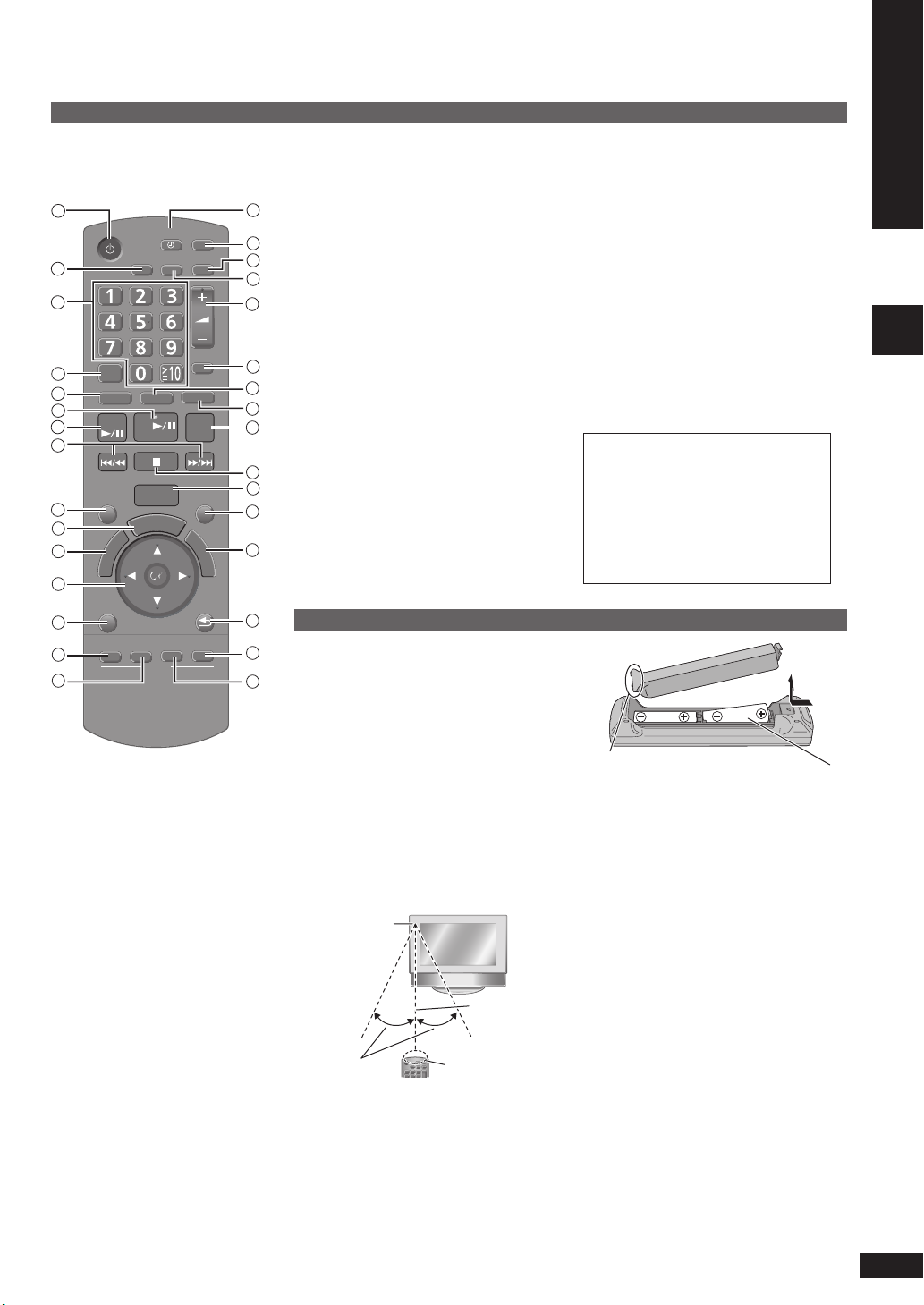
Tato pøíruèka vysvìtluje ve vìtšinì kapitol funkce dálkového ovladaèe.
B
B
Dálkový ovladaè
1
2
3
DEL
4
5
PROGRAM
6
iPod
7
8
PHOTO
MEDIA
9
10
H
P
11
12
13
14
15
T
C
E
L
E
S
SLIDE
SHOW
ZOOM ROTATE INFO MENU
O
T
O
S
AUDIO
INFO
REPEAT
CD
RADIO OFF
AM
A
L
P
S
I
D
OK
PHOTO
TIMER
SOUND
Y
M
O
D
E
SETUP
DIMMER
VOL
MUTE
PLAY MODE
FM
CLOCK
S
E
L
E
C
T
T
R
A
C
K
S
RETURN
1 Pohotovostní režim/vypínaè
2 Zobrazení údajù týkajících se
audiosignálu
3 Výbìr èísel (¼str. 9, 10, 13, 20)
16
4 Zrušení naprogramovaných skladeb/
17
18
19
20
registrací pøedvoleb (¼str. 10, 13)
5 Pøehrávání CD v naprogramovaném
poøadí/Nastavení rádia (¼str. 10, 13)
6 CD Pøehrávání/Pauza
7 iPod Pøehrávání/Pauza
8 Pøeskakování/Vyhledávání skladeb/
Ladìní rádia
9 Pøepínání fotografi ckého média
21
22
23
24
(¼str. 14, 15)
bk Pøepínání režimu zobrazení (¼str. 9)
bl Výbìr fotografi í(¼str. 14, 15)
bm Výbìr pro potvrzení
bn Prohlížení prezentace
bo Zvìtšování/zmenšování fotografi í
25
bp Otáèení fotografi í
26
bq Nastavení èasovaèe (¼str. 20)
27
br Zobrazení nabídky nastavení (¼str. 18)
bs Nastavení jasu
28
bt Nastavení efektu zvukového pole/
kvality zvuku (¼str. 14)
29
30
31
Jak používat dálkový ovladaè
Vložení baterií
1. Stlaèením okraje otevøete víèko. (A)
2. Vložte baterie (B: R6/LR6, AA) a
uzavøete kryt.
C Pøi uzavírání vložte tuto stranu dovnitø
døíve než druhou stranu.
Použijte suché manganové nebo
•
alkalické baterie.
Baterie vložte dle polarity (+ a –) vyznaèené v ovladaèi.
•
Baterie nevystavujte vysokým teplotám nebo otevøenému ohni.
•
Neponechávejte je dlouhodobì v automobilu vystavenému pøímému slunci s
•
uzavøenými dveømi a okny.
ck Nastavení hlasitosti
cl Doèasné umlèení zvuku
cm Opakované pøehrávání hudby
(¼str. 10, 12)
cn Nastavení režimu pøehrávání zvuku
(¼str. 10, 12, 13)
co Poslech vysílání FM
cp Zastavení zvuku/Vypnutí rádia
cq Poslech vysílání AM
cr Zobrazení hodin/kalendáøe
cs Výbìr skladby/rozhlasové stanice
(¼str. 10, 11, 13)
ct Návrat na pøedchozí obrazovku/
Zobrazení fotografi í s miniaturami
dk Zobrazení nabídky nastavení fotografi e
dl Zobrazení údajù o fotografi ích
Pøehrávání jedním dotykem
Pokud stisknete tlaèítko [CD q/h],
[iPod q/h], [FM] nebo [AM] v dobì,
kdy je pøístroj vypnutý, automaticky
se zapne a spustí pøehrávání
audiosignálu nebo pøíjem rádia.
(Pouze pokud již bylo nastaveno
médium, napø. CD a iPod.)
A
A
C
C
ÈESKY
Ovládání
Používání
Upozornìní
D
Mezi snímací senzor a dálkový ovladaè
•
neumísťujte žádné pøedmìty.
Snímací senzor neumísťujte pod pøímé
•
sluneèní svìtlo nebo intenzivní svìtlo
záøivky.
Okénko vysílaèe a senzor pøístroje
E
F
D Snímací senzor dálkového ovladaèe
E Cca 7 metrù
G
•
chraòte pøed prachem.
Pøi umístìní pøístroje do skøínì
Dosah dálkového ovladaèe se mùže
snížit v závislosti na tloušťce nebo
zabarvení skla dvíøek skøínì.
F Cca 30 º
G Okénko vysílaèe
RQT9507
7
55
Page 56

Pøipojení antén a zdroje napájení
1
2
F
E
C
D
A
B
J
K
L
1. Pøipojení pokojové antény FM.
Konektor pevnì zasuòte až na doraz.
•
Po pøipojení pøijímejte vysílané signály (¼str. 12) a v
•
poloze s nejmenším šumem upevnìte konec antény
páskou (A).
2. Pøipojení smyèkové AM antény.
B Anténu vložte do drážky. Zasuòte ji pevnì, dokud
nezaklapne.
C Èervená D Bílá E Èerná
F Použijte køížový šroubovák apod. Pøíliš neutahujte.
Jinak se šroubovák protoèí a nepùjde utáhnout.
Po pøipojení pøijímejte vysílané signály (¼str. 12) a
•
anténu umístìte v poloze s nejmenším šumem.
3. Pøipojení síťového kabelu.
G Síťový adaptér
H Síťový kabel
I Do zásuvky (Pøipojte až nakonec.)
Vložení konektoru
I když je konektor dokonale zasunut, pøední strana
konektoru mùže pøeènívat podobnì jako na vyobrazení,
záleží na typu použité zásuvky.
S používáním pøístroje však nebude problém.
J Konektor
K Zásuvka pøístroje
L Cca 6 mm
Poznámka
Pøi používání pøístroje se mùže síťový adaptér trochu
•
zahøívat. Nejedná se o závadu.
Zadní strana
pøístroje
3
I
Pøi aktivaci funkce ukázka (Demo) (¼str. 18)
Po pøipojení síťového kabelu
se pøístroj automaticky
zapne a objeví se obrazovka
znázornìná vpravo.
Pokud funkci demo nepoužijete, tlaèítky [e, r] na
dálkovém ovladaèi vyberte nastavení, kterým ji vypnete, a
poté stisknìte [OK].
U funkce demo se na monitoru zobrazí struèné
vysvìtlení funkcí pøístroje.
Funkce demo se aktivuje, pokud je demo nastaveno na
•
zapnuto nebo pokud není bìhem 2 minut provedena
žádná operace. Pokud bude na pøístroji provedena
nìjaká operace, funkce demo se zruší a objeví se
standardní obrazovka.
Bìhem zastavení zvuku mùžete funkci demo zapnout/
•
vypnout stiskem tlaèítka [DISPLAY MODE] na hlavní
jednotce pøibližnì na 2 sekundy.
Odpojení síťového kabelu
Vypnìte pøístroj.
Po úplném zhasnutí obrazovky vytáhnìte síťový kabel.
O reproduktorech
Tyto reprosoustavy nemají magnetické stínìní.
•
Neumísťujte je poblíž televizoru, osobního poèítaèe nebo
jiného zaøízení, jehož èinnost by mohla být ovlivnìna
magnetizmem.
Pøi dlouhodobém provozu reprosoustav pøi vysokých úrovních
•
hlasitosti mùže dojít k jejich poškození a zkrácení životnosti.
Pokud je zvuk zkreslený, stáhnìte hlasitost i pøi bìžném
•
používání. (Jinak hrozí poškození reprosoustav.)
Møížky reproduktorù nelze sundat.
•
H
G
Start Demo
Disable the Demo function
8
56
RQT9507
Page 57

Nastavení hodin
Výbìr standardní obrazovky
Pøístroj disponuje funkcemi kalendáø a èasovaè.
Nejprve nastavte èas.
1. Pøístroj zapnìte tlaèítkem Standby/on
(Pohotovostní režim / zapnout).
2. Stisknìte [SETUP].
3. Tlaèítky [e, r] vyberte
„Clock/Calendar Settings
(Nastavení hodin/kalendáøe)“
Settings Menu
Image Quality Settings
Clock/Calendar Settings
Demo Mode
Remote Control Mode
a stisknìte [OK].
4. Tlaèítky [e, r] vyberte
„Set Clock (Nastavení hodin)“
a stisknìte [OK].
5. Tlaèítky [w, q] vyberte
položku (Datum, mìsíc, rok,
hodina, minuta a AM/PM) a
Clock/Calendar Settings
Select Design
Set Clock
Set Date Indication
Set Clock Indication
Date Month Year Hour Minute
2090930 10 24
:
stiskem [e, r] ji nastavte.
Pouze pro 12hodinové zobrazení (¼str. 18)
Lze použít také èíselná tlaèítka.
•
napø.) 9: [0] [9]
10: [1] [0]
6. Stisknìte [OK].
Hodiny se rozebìhnou od 00 sekund a objeví se
standardní obrazovka (¼vpravo).
Chcete-li se vrátit na pøedchozí obrazovku, stisknìte
•
[ RETURN].
Až se zobrazí úvodní obrazovka pro nastavení
èasu
Pokud se pokusíte o provedení funkce vyžadující nastavení
èasu a èas není nastaven, zobrazí se úvodní obrazovka pro
nastavení èasu.
1. Tlaèítky [e, r] vyberte „Set time (Nastavení hodin)“ a
stisknìte [OK].
2. Proveïte výše uvedené kroky 5 a 6.
Poznámka
Èasový interval, který lze nastavit: Leden 2000 až
•
prosinec 2099
Hodiny mají malou odchylku pøesnosti. Doporuèuje se
•
pravidelná oprava èasu.
Èas zkontrolujte, pokud je odpojen síťový kabel nebo
•
dojde k výpadku elektøiny.
K dispozici je 7 standardních obrazovek typu audio/
fotografi e nebo 12 typù obrazovek hodiny/kalendáø.
Obrazovka audio/fotografi e
Stiskem [DISPLAY MODE] vyberte obrazovku.
Obrazovka se mìní s každým stiskem tlaèítka takto:
A Audio + fotografi e (nastavení z výroby)
B Fotografi e
C Hodiny + fotografi e
D Kalendáø + fotografi e
E Audio
F Audio + hodiny
G Audio + kalendáø
A
CD
1
Track
1/22 60:12
Total Time
CDDA
CD
2009
Sun Mon Tue Wed Thu Fri Sat
1
Track
Total Time
1/22 60:12
CDDA
Po provedení operace s fotografi í se objeví obrazovka
CD
Track
1/22 60:12
C
12
9 3
6
30. Sep. 2009 Wed
12
9 3
1
6
Total Time
30. Sep. 2009 Wed
CDDA
2:20
D
2009
Sun Mon Tue Wed Thu Fri Sat
EFG
CD
Track
1/22 60:12
Sep
1
Total Time
CDDA
B
2:20
Sep
2:20
B.
Stisknìte
[CLOCK].
Stisknìte
[CLOCK].
Obrazovka hodin/kalendáøe
Podle svého vkusu si mùžete
vybrat ze 12 typù uspoøádání
obrazovek hodiny/kalendáø.
1. Stisknìte [SETUP].
2. Tlaèítky [e, r] vyberte
„Clock/Calendar Settings
(Nastavení hodin/kalendáøe)“
Settings Menu
12
93
6
30. Sep. 2009 Wed
Image Quality Settings
Clock/Calendar Settings
Demo Mode
Remote Control Mode
a stisknìte [OK].
3. Tlaèítky [e, r] vyberte
„Select Design (Nastavení
vzhledu)“ a stisknìte [OK].
Clock/Calendar Settings
Select Design
Set Clock
Set Date Indication
Set Clock Indication
4. Tlaèítky [e, r, w, q] vyberte obrazovku a
stisknìte [OK].
Chcete-li se vrátit na pøedchozí obrazovku, stisknìte
•
[ RETURN].
Chcete-li zobrazit kalendáø jiného mìsíce, bìhem
•
zobrazení kalendáøe stisknìte [w, q].
1 2 3 4 5
6 7 8 9 10
11 12 13 14 15
16 17 18 19 20
21 22
ÈESKY
2:20
Pøipojení antén a zdroje napájení / Nastavení hodin / Výbìr standardní obrazovky
Poznámka
Pokud bìhem zobrazení fotografi e stisknete [e], mùžete si
•
prohlédnout informace týkající pøehrávání fotografi í.
Pokud se bìhem pøehrávání zvuku nezobrazí
•
audioobrazovka a stisknete [r], mùžete si prohlédnout
informace týkající se pøehrávání zvuku.
Zmìna vzhledu zobrazení hodiny/kalendáø se odrazí také
•
na obrazovce audio/fotografi e.
RQT9507
9
57
Page 58

BC
Poslech CD
Pøehrávatelné disky ¼str. 5
•
Stáhnìte hlasitost pøístroje.
1. Vložte disk obsahující audiodata (¼str. 6)
2. Stisknìte [CD q/h].
Na hlavní jednotce vyberte
•
stiskem tlaèítka [AUDIO
SELECTOR] „CD“ a
stisknìte [q/h].
(Položku „CD“ na
obrazovce „Switch
Audio Selector“ lze také
zvolit tlaèítky [e, r] na
dálkovém ovladaèi.)
Spustí se pøehrávání.
napø.) Audioobrazovka
A Pøehrávání skladby
B Stav pøehrávání
C Èíslo skladby/Poèet
skladeb
D Uplynulý èas pøehrávání
Zastavení
Pauza
Skok
Rychle vzad/rychle
vpøed (Vyhledávání)
Nastavení hlasitosti [+ VOL –]
Zobrazení údajù
týkajících se
audiosignálu
Rùzné metody pøehrávání
Vyhledávání skladeb
k poslechu
Pøímé pøehrávání
1 skladba/
Náhodnì
RQT9507
10
58
[g]
[CD q/h]
Chcete-li pokraèovat, stisknìte
•
jej znovu.
[u/t, y/i]
[u/t, y/i]
Bìhem pøehrávání nebo pauzy
stisknìte a pøidržte tlaèítko,
dokud nedosáhnete požadované
pozice.
[AUDIO INFO]
1. Stisknìte [SELECT
TRACKS].
Zobrazí se seznam skladeb.
2. Tlaèítky [e, r] zvolte
skladbu a stisknìte [OK].
Pøehrávání se spustí od
vybrané skladby.
Na standardní obrazovce
Vyberte prostøednictvím
èíselných tlaèítek.
Výbìr èísla vyššího než 9
•
napø.) 16: [ 10] [1] [6]
Pøi zastavení nebo bìhem
pøehrávání
Stisknìte tlaèítko [PLAY
MODE].
S každým stiskem tlaèítka se
režim pøehrávání mìní takto:
Normal: Normální pøehrávání
1 Track: Pøehraje se pouze 1
skladba.
Random: Skladby se
pøehrávají v náhodném poøadí.
CD
1/22
Track
Total Time
Opakovat
Normální/1 skladba/
Náhodnì/Pøehrávání
A
v naprogramovaném
poøadí se opakuje.
1 2 3 4 5
6 7 8 9 10
11 12 13 14 15
16 17 18 19 20
1
21 22
60:12
CDDA
2:20
pøehrávání
Stisknìte [REPEAT].
Bìhem opakovaného pøehrávání
•
se zobrazuje „&“.
Chcete-li akci zrušit, znovu
•
stisknìte [REPEAT].
Pøi zastavení
1. Stisknìte [PROGRAM].
Zobrazí se
obrazovka pøehrávání
v naprogramovaném poøadí.
Pøi zastavení nebo bìhem
D
Program
Mùžete si zvolit
oblíbené skladby (až
24) a poslouchat je
v upøednostòovaném
poøadí.
2. Pomocí èíselných tlaèítek
zvolte skladby.
Výbìr èísla vyššího než 9
•
napø.) 16: [ 10] [1] [6]
3. Opakujte krok 2 a vyberte
vìtší poèet skladeb.
Pokud se pokusíte vybrat 25
nebo více skladeb, objeví se
chybová zpráva.
4. Stisknìte [CD q/h].
Spustí se pøehrávání v
naprogramovaném poøadí
a obnoví se standardní
obrazovka.
Rùzné funkce pro pøehrávání
v naprogramovaném poøadí
Zastavení
Stisknìte [g].
Naprogramovaný obsah je uložen.
•
Návrat do režimu normálního pøehrávání
Pøi zastavení stisknìte [PLAY MODE].
Naprogramovaný obsah je uložen.
•
Chcete-li nastavit režim pøehrávání v naprogramovaném
•
poøadí znovu, pøi zastavení stisknìte [PROGRAM].
Pøidávání skladeb pro pøehrávání v naprogramovaném
poøadí
Pøi zastavení stisknìte [PROGRAM] a pomocí èíselných
tlaèítek vyberte skladby.
Zrušení naposledy zvolené skladby pro program
Pøi zastavení stisknìte [PROGRAM] a poté [DEL].
Nelze zvolit skladby pro odstranìní.
•
Zrušení všech programù
1. Pøi zastavení stisknìte [PROGRAM] a poté [g].
2. Tlaèítky [w, q] vyberte „Yes“ a stisknìte [OK].
Poznámka
Bìhem pøehrávání v náhodném poøadí
•
Jednou pøehrávanou skladbu nelze pøeskoèit.
–
Vyhledávání je dostupné pouze v rámci pøehrávané
–
skladby.
Bìhem pøehrávání v naprogramovaném poøadí
•
Pøímé pøehrávání není dostupné.
–
Vyhledávání je dostupné pouze v rámci pøehrávané
–
skladby.
Naprogramovaný obsah je uložen, i když se pøístroj vypne
•
nebo pøepne voliè. Pøi otevøení zobrazovacího panelu se
však zruší.
Bìhem vyhledávání není slyšet žádný zvuk.
•
Page 59

Poslech iPod
Použitelné modely iPod ¼str. 5
Pøipojení/nabíjení iPod
•
Pøed pøipojením iPod vypnìte.
•
Pokud je iPod v obalu, vyjmìte jej.
1. Pøipojte adaptér doku dodávaný k iPod.
Zasunout, dokud nezaklapne.
•
A MW-10 pohled shora
B Adaptér doku C Západka
2. Pøipojte iPod (D).
iPod vkládejte a vyjímejte pomalu.
•
iPod nezasunujte zezadu dopøedu.
•
D
B
C
A
Po pøipojení se iPod zaène nabíjet.
Pokud je pøístroj vypnutý, na jeho obrazovce se objeví
indikátor nabíjení.
Indikátor nabíjení nemusí zhasnout ani po dokonèení
•
nabíjení.
Poznámka
Pokud nebudete iPod delší dobu používat, po nabíjení jej
•
od pøístroje odpojte. I když se baterie po nabití pøirozenì
vybije, dále se již nenabíjí.
Pokud nebyl k iPod dodán adaptér doku, zakupte jej od
•
spoleènosti Apple Inc.
Øiïte se pokyny v dokumentaci dodávané k iPod.
•
Proti jakýmkoli problémùm týkajícím se správy dat iPod se
•
neposkytuje žádná záruka.
Nabídka iPod pro výbìr skladby
Playlists Vyhledávání ve všech playlistech
Artists
Albums Vyhledávání podle názvù alb
Songs
Podcasts (odvysílané
poøady ke stažení)
Audiobooks
Vyhledávání podle jména
interpreta
Vyhledávání ze všech skladeb
registrovaných v iPod
Vyhledávání z dílù rozhlasového
programu získaných v obchodì
iTunes
Vyhledávání mezi tituly audioknih
zakoupených v obchodì iTunes
nebo na „audible.com“
Pøehrávání hudby a videozáznamu na iPod
Stáhnìte hlasitost pøístroje.
1. Pøipojte iPod. (¼vlevo)
2. Stisknìte [iPod q/h].
•
Na hlavní jednotce vyberte
stiskem tlaèítka [AUDIO
SELECTOR] „iPod“ a
stisknìte [q/h].
(Položku „iPod“ na
obrazovce „Switch
Audio Selector“ lze také
iPod
1/22
A
Andes
Los Panas
Al Partir
Al Final
Al Partir
Ave de Cristal
Condor Malcu
Cutimuy
El Arbol de mi Destino
El ultimo Amanecer
Ingratitud
La Ventana
Mi Pecado
2:20
zvolit tlaèítky [e, r] na
dálkovém ovladaèi.)
Spustí se pøehrávání.
BC
D
napø.) Audioobrazovka
Název playlistu
A
Jméno interpreta
Název alba
Název skladby
B Stav pøehrávání
C Èíslo skladby/Poèet skladeb
D Údaj uplynulé hrací doby
Pauza
Skok
[iPod q/h] nebo [g]
Pokraèujte stiskem [iPod q/h].•
Bìhem pøehrávání nebo v pauze
[u/t, y/i]
[u/t, y/i]
Rychle vzad/rychle
vpøed (Vyhledávání)
Bìhem pøehrávání nebo pauzy
stisknìte a pøidržte tlaèítko,
dokud nedosáhnete požadované
pozice.
Nastavení hlasitosti
Zobrazení údajù
[+ VOL –]
[AUDIO INFO]
týkajících se
audiosignálu
Poznámka
•
Videozáznam z iPod mùže být zobrazen ponìkud
vodorovnì dlouhý, závisí na parametrech zobrazení.
•
Pokud otevøete zobrazovací panel bìhem pøehrávání
videozáznamu, displej bude tmavý, pøehrávání bude
pokraèovat.
•
U iPod nemusí být pøehrávání videozáznamu dostupné,
závisí na verzi.
•
Fotografi e umístìné v iPod nelze na tomto pøístroji
pøehrávat.
Vyhledávání skladeb/videozáznamu k
pøehrávání
1. Stisknìte [SELECT TRACKS].
2. Tlaèítky [e, r] vyberte „Music“, „Videos“ nebo „List Of
Currently Playing Tracks“ a stisknìte [OK].
Pokud vyberete „Music (Hudba)“, zobrazí se nabídka
•
výbìru skladeb. (¼vlevo)
3. Chcete-li vyhledat a pøehrát skladbu, stisknìte [e, r] a
[OK].
Jestliže na obrazovce, která znázoròuje záložku
•
volby (
, ) stisknete tlaèítka [w, q], mùžete pøepnout
seznam.
ÈESKY
Poslech CD / Poslech iPod
RQT9507
11
59
Page 60

Poslech iPod
B
Poslech rádia
Pøehrávání
v náhodném poøadí
(Shuffl e)
(pouze pro hudbu)
Skladby nebo alba se
pøehrávají v náhodném
poøadí.
Opakovat (Repeat)
Normální/náhodné
pøehrávání lze
opakovat.
Poznámka
•
Pøi náhodném výbìru alba se skladby na albu pøehrávají
ve správném poøadí.
•
Pøi pøehrávání videozáznamu mùže být pøehrávání v
náhodném poøadí nastaveno na „Off“.
•
Pøi pøepnutí do režimu pøehrávání se mùže zobrazení
seznamu na obrazovce pøehrávání zvuku od pøehrávaných
skladeb lišit. V tomto pøípadì vyberte skladby z nabídky
pro výbìr skladeb znovu.
Pokud je k jednotce pøipojen iPod s
Stisknìte tlaèítko [PLAY MODE].
Pøi každém stisku tlaèítka
Songs Albums Off
Stisknìte [REPEAT].
Pøi každém stisku tlaèítka
One All Off
nastavením opakovaného/náhodného
pøehrávání:
Pøehrávání se uskuteèní stejnou metodou pøehrávání.
I když je iPod po nastavení metody pøehrávání na této
jednotce odebrán, zachová si stejnou metodu pøehrávání.
Nastavení kmitoètu pro poslech (ruèní ladìní)
1. Stisknìte [FM] nebo [AM].
Na hlavní jednotce vyberte stiskem tlaèítka [AUDIO
•
SELECTOR] pásmo „FM“ nebo „AM“.
2. Tlaèítkem [PLAY MODE] vyberte „Manual Tuning“.
3. Tlaèítky [u/t, y/i]
nalaïte požadovanou
stanici.
A Rozsvítí se pøi pøíjmu
signálù.
B Rozsvítí se pøi pøíjmu
stereofonního vysílání FM.
Stisknìte a pøidržte
[u/t, y/i], dokud se
nespustí indikátor kmitoètu.
Pøi pøíjmu vysílání se zastaví.
•
Pokud dojde bìhem
•
Automatické ladìní
Zastavení zvuku rádia
automatického ladìní
k zablokování, pøíjem vysílání
se nemusí uskuteènit a ladìní
kmitoètu se mùže zastavit.
Chcete-li automatické ladìní
•
zastavit, stisknìte znovu
[u/t, y/i].
[g]
Chcete-li poslouchat rádio znovu,
stisknìte [FM] nebo [AM]. (Na
hlavní jednotce stisknìte [AUDIO
SELECTOR].)
FM
108.00
Manual Stereo
A
MHz
12
RQT9507
60
Vysílání RDS
Systém mùže zobrazovat textové údaje vysílané signálem
Radio Data Systémem (RDS) dostupným v nìkterých
oblastech. Zobrazí se textová data, název vysílací stanice a
typ programu.
Programové typy
NEWS VARIED FINANCE COUNTRY
AFFAIRS POP M CHILDREN NATIONAL
INFO ROCK M SOCIAL A OLDIES
SPORT M.O.R. MRELIGION FOLK M
EDUCATE LIGHT M PHONE IN DOCUMENT
DRAMA CLASSICS TRAVEL TEST
CULTURE OTHER M LEISURE ALARM
SCIENCE WEATHER JAZZ
M.O.R. M: Hudba støedního proudu
Poznámka
V pøípadì nekvalitního pøíjmu nemusí být údaje RDS
•
dostupné.
Page 61

Ukládání vysílacích stanic pro poslech (ladìní
pøedvoleb)
Ukládání vysílacích stanic
Do pamìti lze uložit až 30 stanic pásma FM a 15 stanic
pásma AM. K dispozici jsou 2 metody.
Jako poèáteèní pozici ukládání
si lze vybrat minimální kmitoèet
(FM: 87,50 MHz, AM: 522 kHz)
nebo jakýkoli jiný kmitoèet.
1. Stisknìte [FM] nebo [AM].
Chcete-li zahájit ukládání
•
Auto Memory
(Automatické
ukládání do pamìti)
Ukládání stanic
do pamìti probíhá
automaticky, poèínaje
kmitoètem uloženým
jako prvním a
ukládáním dalších
stanic.
Registrace kanálù
pøedvoleb
Ruèní ukládání
oblíbených stanic
do pamìti od libovolného
kmitoètu, nejprve tento
kmitoèet nastavte.
2. Stisknìte [PROGRAM].
3. Tlaèítky [e, r] vyberte
„Auto Memory (Automatická
pamìť)“ a stisknìte [OK].
4. Tlaèítky [e, r] vyberte
„Minimum Frequency
(Minimální kmitoèet)“
nebo „Current Frequency
(Aktuální kmitoèet)“ a
stisknìte [OK].
Spustí se automatické
ukládání do pamìti. Po jeho
dokonèení se bude pøijímat
naposledy uložená stanice.
1. Nalaïte stanici, kterou
chcete uložit. (¼str. 12)
Pro pásmo FM lze
•
zaregistrovat nastavení
monofonního poslechu
(¼vpravo).
2. Stisknìte [PROGRAM].
3. Tlaèítky [e, r] vyberte
„Register/Delete Preset
(Registrovat/odstranit
pøedvolbu)“ a stisknìte
[OK].
4. Tlaèítky [e, r] zvolte kanál
a stisknìte [OK].
Zrušení uložených stanic
1. Stisknìte [PROGRAM].
2. Tlaèítky [e, r] vyberte „Register/Delete Preset
(Registrovat/odstranit pøedvolbu)“ a stisknìte [OK].
3. Tlaèítky [e, r] vyberte kanál, který chcete odstranit, a
stisknìte [DEL].
Zobrazí se výzva k odstranìní.
•
Pokud je pøi pøíjmu stereofonního FM signálu
nadmìrný šum
1. Stiskem a pøidržením tlaèítka [PLAY MODE] cca na 2
sekundy vyberte nastavení „Mono“.
Pøi každém stisku a pøidržení tlaèítka
Auto (Stereo) Mono
se zobrazí „Mono“.
•
Pokud se pøijímaný kmitoèet mìní ruèním ladìním,
nastavení se vrátí na „Auto (Stereo)“. Normálnì zvolte
„Auto (Stereo)“.
Pokud je pøi pøíjmu vysílání AM nadmìrný šum
(BP: Beat-proof)
1. Stisknìte [PROGRAM].
2. Tlaèítky [e, r] vyberte „Beat-proof“.
3. Tlaèítky [w, q] vyberte nastavení „BP1“ až „BP4“, které
nejménì šumí.
4. Chcete-li se vrátit na standardní obrazovku, stisknìte
[ RETURN].
Mezi smyèkovou anténou AM, síťovým adaptérem a hlavní
•
jednotkou ponechte co nejvìtší vzdálenost.
Pokud je pøíjem rádia nekvalitní
V pøípadì nekvalitního pøíjmu použijte venkovní anténu.
Venkovní anténa FM (televizní anténa)
Sundejte pøiloženou pokojovou anténu FM.
Koaxiální kabel (bìžnì prodávaný) (A) zapojte do anténní
zdíøky FM (B) tohoto pøístroje a do zdíøky televizní antény
(typ F) (C).
B
A
C
ÈESKY
Poslech iPod / Poslech rádia
Poslech pøedem uloženého kanálu
1. Stisknìte [FM] nebo [AM].
2. Tlaèítkem [PLAY MODE]
vyberte „Preset Tuning“.
3. Tlaèítky [u/t, y/i]
Preset Tuning
(Vyvolávání pøedvoleb)
zvolte kanál.
Výbìr lze provést také
•
èíselnými tlaèítky.
Mùžete také stisknout
•
tlaèítko [SELECT TRACKS],
tlaèítky [e, r] vybrat kanál a
stisknout [OK].
Pokud je pøíjem s výše uvedeným zapojením stále
nekvalitní, bude možná nutná speciální anténa pro pásmo
FM (bìžnì v prodeji) nebo pøedzesilovaè (zesilovaè, bìžnì
v prodeji). O podrobnosti požádejte svého prodejce.
RQT9507
13
61
Page 62

Nastavení kvality zvuku/
Výbìr fotografi í pro zobrazení
zvukového pole apod.
Zmìna kvality zvuku/zvukového pole
1. Stisknìte [SOUND].
2. Tlaèítky [e, r] vyberte efekt
(¼dole) a tlaèítky [w, q]
vyberte nastavení.
Pøi stisku tlaèítka [
RETURN] se
obnoví standardní obrazovka.
Nastavení položek zvuku
Nastavení z výroby je oznaèeno podtržením.
Manual
Samostatná úprava pásma výšek
a hloubek. (¼dole)
Flat
Bez efektu
Heavy
Pøidává „šťávu“ rockové hudbì
Equalizer
(Ekvalizér)
Podle zdroje zvuku
mùžete vybrat vlastní
preferované nastavení
zvukové kvality.
Clear
Proèištìní zvuku vyšších kmitoètù
pro poslech jazzu
Soft
Pro hudbu na pozadí
Vocal
Dodává lesk hlasùm
Pøi nastavení „Manual“
Tlaèítky [e, r] vyberte „Bass
(spodní pásmo)“ nebo „Treble
(pásmo výšek)“ a tlaèítky [w, q]
vyberte úroveò (–4 až +4).
Surround
On / Off
(Prostorový zvuk)
Vychutnejte si širší
prostorový zvuk.
D.BASS
Vychutnejte si bohaté
basy.
On / Off
Tento efekt mùže mít menší
•
úèinnost, závisí na zdroji
poslouchaného zvuku.
Doèasné umlèení zvuku
Stisknìte [MUTE].
Chcete-li pokraèovat, stisknìte jej
znovu.
Funkce se zruší také nastavením
•
hlasitosti nebo spuštìním zdroje
napájení.
Sound Settings
Equalizer
Bass
Treble
Surround
D.BASS
Pøístroj umožòuje prohlížení fotografi í na kartì SD, disku CD
nebo v interní pamìti.
•
Chcete-li prohlížet fotografi e v interní pamìti, vytvoøte z
nich pøedem kopie. (¼str. 16)
•
Prohlížitelné fotografi e (JPEG ) ¼str. 5
Pøi vložení karty SD nebo CD obsahujícího soubory
fotografi í
Zobrazí se nabídka prohlížení
fotografi í.
Tlaèítky [e, r] zvolte nabídku a
stisknìte [OK].
View Most Recent Photos
SD Card Menu
View Most Recent Photos
Select Photo to View
Copy Photo
Cancel
(Zobrazení nejnovìjších
fotografi í)
(Pouze pro SD)
Select Photo to View (Vyberte fotografi i, kterou
chcete zobrazit) (¼dole, str. 15)
Copy Photo (Kopírování fotografi í) (¼str. 16)
Pokud vyberte „Cancel“, obnoví se standardní
•
obrazovka.
Následující odstavec vysvìtluje metodu, jak vybrat a
pøehrávat fotografi e mezi všemi fotografi emi na vybraném
médiu a pøehrávat je, pokud již byla karta SD nebo disk
vloženy.
1. Tlaèítkem [PHOTO MEDIA]
vyberte „Internal Memory
(Interní pamìť)“, „SD“ nebo
„CD“.
Select Photo Media
Internal Memory
SD
CD
Médium se zmìní pøi každém
stisku tlaèítka.
Mùžete také použít tlaèítka
•
[e, r].
2. Stisknìte tlaèítko [SELECT
PHOTOS].
3. Tlaèítky [e, r] vyberte „All
Photos (Všechny fotografi e)“
a stisknìte [OK].
4. Tlaèítky [e, r, w, q] vyberte
Internal Memory Photo Selection Menu
All Photos
Recently Imported Photos
Date Search
Folder Search
fotografi i a stisknìte [OK].
Zobrazí se fotografi e.
Pøehrávání prezentace
Stisknìte [SLIDE SHOW] nebo [OK].
Prezentace se spustí se zobrazenou fotografi í.
Pøi dalším stisku [OK] se obnoví samostatné zobrazení.
•
V prezentaci lze nastavit poøadí, efekt a èasový interval.
•
(¼str. 18)
Poznámka
Zobrazení fotografi í mùže trvat urèitou dobu. Zejména
•
zobrazení fotografi í uložených na CD mùže trvat nìkolik
desítek sekund. Z tohoto dùvodu se mohou fotografi e
zobrazovat pozdìji, než je èasový interval prezentace
(¼str. 18).
Je opakovanì pøehrávána prezentace snímkù z interní
•
pamìti a karty SD.
14
RQT9507
62
Page 63

Operace bìhem pøehrávání fotografi í
1. Stisknìte tlaèítko
[ RETURN].
Výbìr fotografi í
z náhledu miniatur
1
Zobrazí se stránka
s miniaturami.
2. Tlaèítky [e, r, w, q] vyberte
fotografi e a stisknìte [OK].
(Pouze pro SD/interní pamìť)
Stisknìte a pøidržte [w, q].
Až uvolníte prst, posouvání
•
Posouvání fotografi í
se zastaví a fotografi e
zobrazená uprostøed se zobrazí
v samostatném zobrazení.
Stránku miniatur lze také
•
posouvat.
Stisknìte tlaèítko [ZOOM
(PHOTO)].
Pøi každém stisku tlaèítka
×1 ×1.5 ×2
Zvìtšování snímkù
Pøi zvìtšení se mùžete
•
pøesunout na preferovanou
pozici pomocí tlaèítek
[e, r, w, q].
Stisknìte [ROTATE (PHOTO)].
Pøi každém stisku tlaèítka se
Otáèení snímkù
•
fotografi e otoèí o 90° proti
smìru hodinových ruèièek.
Stisknìte tlaèítko [INFO
(PHOTO)].
Zobrazí se název souboru,
•
poèet obrazových bodù, datum
Prohlížení informací o
fotografi ích
poøízení fotografi e apod.
Až se zobrazí posuvník, mùžete
•
se po obrazovce posouvat
pomocí tlaèítek [e, r].
Stiskem [ RETURN] se vraťte
•
na originální obrazovku.
1
Miniatura je zmenšený náhled vìtšího poètu obrázkù
zobrazených v seznamu.
Poznámka
Pokud nelze nìkteré snímky zobrazit jako miniaturu,
•
zobrazí se „
“. Posouvané miniatury snímkù mohou být
také zobrazeny jako „ “, závisí na fotografi i nebo na
médiu.
Posuv není možný pøi prohlížení snímkù v náhodném
•
poøadí. I když stisknete [w], nelze se vrátit na pøedchozí
fotografi i.
Pokud je fotografi e zvìtšena nebo je její informace
•
zobrazena bìhem prezentace, pøedchozí obrazovka se
neobnoví a obrazovka se na další fotografi i nepøepne.
Pokud se díl monitoru otevøe bìhem prohlížení
•
prezentace, prezentace se pozastaví.
Pokud se pøístroj vypne nebo se vyjme médium, nastavení
•
otáèení snímku pro SD/CD bude zrušeno.
Prohlížení fotografi í zaøazených do kategorie
1. Tlaèítkem [PHOTO MEDIA] vyberte „Internal
Memory (Interní pamìť)“, „SD“ nebo „CD“.
2. Stisknìte tlaèítko [SELECT PHOTOS].
3. Tlaèítky [e, r] vyberte kategorii fotografi í
(¼dole) a stisknìte [OK].
Typy kategorií se liší podle média.•
4. Podle zobrazených pokynù vyberte fotografi e.
Kategorie fotografi í
All Photos
(Všechny fotografi e)
Recently Imported
Photos
(Nedávno
importované
fotografi e)
Date Search
(Vyhledávání podle
data)
Folder Search
(Prohledávání složky)
SD Favourite
(Oblíbené na kartì SD)
2
(1 až 10)
Favourite (Oblíbené)
(1 až 3)
2
Zobrazí se, pouze pokud jsou pøítomny fotografi e.
Poznámka
Prezentace probìhne pouze ve vybrané kategorii.
•
Položka Položka „SD Favourite“ se stanovuje podle
•
nastavení DPOF, což znamená, že oblíbené položky
nastavené na pøístrojích jiné znaèky než Panasonic nemusí
být vyhodnoceny jako „SD Favourite“.
Datum pro vyhledávání prostøednictvím funkce
•
Vyhledávání podle data lze zvolit od ledna 2000 do
prosince 2099.
(¼str. 14)
(Pouze pro interní pamìť)
Vyberte z fotografi í nedávno
importovaných do interní pamìti.
Nejsou zahrnuty fotografi e
•
pøímo zkopírované z poèítaèe.
(Pouze pro SD/interní pamìť)
Fotografi e se vybírají podle data.
Vyberte ze složky.
(Pouze pro SD)
Vyberte z fotografi í, které byly v
digitálním fotoaparátu Panasonic
LUMIX apod. zaregistrovány jako
„Favourite (Oblíbené)“.
LUMIX: SD Favourite 4
Podrobnosti o registraci
•
„Favourite (Oblíbené)“ na
fotoaparátu LUMIX apod.
vyhledejte v odpovídajícím
návodu.
(Pouze pro interní pamìť)
Vyberte z fotografi í
registrovaných jako „Favourite
(Oblíbené)“ na tomto pøístroji.
(¼str. 16)
ÈESKY
Nastavení kvality zvuku/zvukového pole apod. / Výbìr fotografi í pro zobrazení
RQT9507
15
63
Page 64

Úprava fotografi í
Kopírování fotografi í
Fotografi e lze kopírovat z karty SD nebo CD do interní
pamìti (4 GB).
•
Vyberte kategorii fotografi í. (¼str. 15)
•
Pøedtím zastavte zvuk.
1. Stisknìte [MENU (PHOTO)].
2. Tlaèítky [e, r] vyberte „Copy
Photo (Kopírovat fotografi e)“
Photo Menu
Copy Photo
Edit Photo
Photo Playback Settings
a stisknìte [OK].
3. Tlaèítky [e, r] vyberte
„Import from SD (Importovat
z karty SD)“ nebo „Import
from CD (Importovat z CD)“ a
Copy Photo
Import from SD
Import from CD
Compression when Importing
stisknìte [OK].
4. Tlaèítky [e, r, w, q] vyberte fotografi i a stisknìte
[OK].
Na vybraných fotografi í se zobrazí . Chcete-li
výbìr zrušit, znovu stisknìte [OK].
Pokud stisknete [MENU (PHOTO)], mùžete vybrat
•
položky „Select All (Vybrat vše)“ nebo „Clear All
(Vymazat vše)“, nebo pøepnout na samostatné
zobrazení.
5. Stisknìte [MENU (PHOTO)], tlaèítky [e, r]
vyberte „Copy (Kopírovat)“ a stisknìte [OK].
6. Tlaèítky [w, q] vyberte „Yes“ a stisknìte [OK].
Ukonèení kopírování
Stisknìte tlaèítko [ RETURN].
Již zkopírované fotografi e zùstávají v interní pamìti.
•
Poèet fotografi í, které lze
kopírovat, je možno zvýšit.
Nastavení z výroby: Off
1. Stisknìte [MENU (PHOTO)].
Komprese dat pøi
importu
2. Tlaèítky [e, r] vyberte „Copy
Photo (Kopírovat fotografi e)“ a
stisknìte [OK].
3.
Tlaèítky
[e, r]
vyberte nastavení
„Compression when Importing
(Komprese pøi importu)“.
4. Tlaèítky [w, q] vyberte „On“.
Poznámka
Pøi kopírování budou soubory a složky pojmenovány takto.
•
Pøíklad: Pokud se kopírování uskuteèní 24. srpna 2009
Název složky: 090824_1
Název souboru: 08240001.JPG
U komprimovaných fotografi í nelze obnovit jejich originální
•
velikost.
Pokud otevøete zobrazovací panel pøi kopírování z
•
disku CD do interní pamìti, kopírování se pøeruší. (Již
zkopírované fotografi e zùstávají v interní pamìti.)
I když jsou fotografi e nastaveny jako oblíbené nebo
•
chránìny, informace se nezkopírují.
Pokud se fotografi cké médium pøepne po kopírování
•
fotografi í na „Internal Memory“, automaticky se vybere
složka novì vytvoøená kopírováním.
Kvùli omezení souborového systému se zobrazená
•
kapacita interní pamìti neshoduje s množstvím dat
souboru, které lze kopírovat.
Zálohování fotografi í v interní pamìti na kartu SD ¼str. 19
•
RQT9507
Kopírování fotografi í z poèítaèe ¼str. 21
•
16
64
Registrace fotografi í jako „Favourite (Oblíbené)“
(Pouze pro interní pamìť)
Fotografi e lze registrovat jako skupinu „Favourite (1 až 3)“.
Mezi fotografi ckými médii vyberte „Internal Memory
•
(Interní pamìť)“. (¼str. 14)
Vyberte kategorii fotografi í. (¼str. 15)
•
Pøedtím zastavte zvuk.
•
1. Stisknìte [MENU (PHOTO)].
2. Tlaèítky [e, r] vyberte „Edit
Photo (Upravit fotografi e)“ a
stisknìte [OK].
3. Tlaèítky [e, r] vyberte „Edit
Favourites (Upravit oblíbené)“
a stisknìte [OK].
4. Tlaèítky [e, r] vyberte
„Favourite 1“, „Favourite
2“ nebo „Favourite 3“
(Oblíbené 1, 2 nebo 3) a
stisknìte [OK].
5. Tlaèítky [e, r, w, q] vyberte fotografi i a stisknìte
[OK].
Na vybraných fotografi ích se zobrazí „
jedná o „Favourite 1 (Oblíbené 1)“. Chcete-li výbìr
zrušit, znovu stisknìte [OK].
(Na zaregistrovaných fotografi ích se zobrazuje „ “,
„
“ nebo „ “.)
Pokud stisknete [MENU (PHOTO)], mùžete vybrat
•
položky „Select All (Vybrat vše)“ nebo „Clear All
(Vymazat vše)“, nebo pøepnout na samostatné
zobrazení.
6. Stisknìte [MENU (PHOTO)], tlaèítky [e, r]
vyberte „End Editing of Favourites (Ukonèit
úpravu oblíbených)“ a stisknìte [OK].
Prohlížení
registrovaných
fotografi í
Viz „Prohlížení fotografi í
zaøazených do kategorie“
(¼str. 15)
1. Stisknìte [MENU (PHOTO)].
2. Tlaèítky [e, r] vyberte „Edit
Photo (Upravit fotografi e)“ a
stisknìte [OK].
3. Tlaèítky [e, r] vyberte
Vynulování registrace
„Reset Favourites (Vynulovat
oblíbené)“ a stisknìte [OK].
4. Tlaèítky [e, r] vyberte
oblíbené pro vynulování a
stisknìte [OK].
5. Tlaèítky [w, q] vyberte „Yes“ a
stisknìte [OK].
Poznámka
Mezi „Favourite (1 až 3)“ lze zaregistrovat až 999 fotografi í.
•
Nìkteré fotografi e nelze zaregistrovat.
•
Photo Menu
Copy Photo
Edit Photo
Photo Playback Settings
Edit Photo
Edit Favourites
Reset Favourites
Delete Files
Set Protection
Favourite 1
Favourite 2
Favourite 3
“ (pokud se
Page 65

Odstraòování fotografi í
(Pouze pro interní pamìť)
•
Mezi fotografi ckými médii vyberte „Internal Memory
(Interní pamìť)“. (¼str. 14)
•
Vyberte kategorii fotografi í. (¼str. 15)
•
Pøedtím zastavte zvuk.
1. Stisknìte [MENU (PHOTO)].
2. Tlaèítky [e, r] vyberte „Edit Photo (Upravit
fotografi e)“ a stisknìte [OK].
3. Tlaèítky [e, r] vyberte „Delete Files (Odstranit
soubory)“ a stisknìte [OK].
4. Tlaèítky [e, r, w, q] vyberte fotografi i a stisknìte
[OK].
Na vybraných fotografi í se zobrazí
výbìr zrušit, znovu stisknìte [OK].
Pokud stisknete [MENU (PHOTO)], mùžete vybrat
•
položky „Select All (Vybrat vše)“ nebo „Clear All
(Vymazat vše)“, nebo pøepnout na samostatné
zobrazení.
5. Stisknìte [MENU (PHOTO)], tlaèítky [e, r]
vyberte „Delete (Odstranit)“ a stisknìte [OK].
6. Tlaèítky [w, q] vyberte „Yes“ a stisknìte [OK].
Poznámka
Odstranìné fotografi e nelze obnovit.
•
Chcete-li zcela odstranit veškerý obsah, použijte funkci
•
„Format Internal Memory“ (Formátovat Interní pamìť).
(¼str. 19)
. Chcete-li
Ochrana fotografi í
(Pouze pro interní pamìť)
Fotografi e mùžete ochránit pøed nechtìným vymazáním
(omylem).
•
Mezi fotografi ckými médii vyberte „Internal Memory
(Interní pamìť)“. (¼str. 14)
•
Vyberte kategorii fotografi í. (¼str. 15)
•
Pøedtím zastavte zvuk.
1. Stisknìte [MENU (PHOTO)].
2. Tlaèítky [e, r] vyberte „Edit Photo (Upravit
fotografi e)“ a stisknìte [OK].
3. Tlaèítky [e, r] vyberte „Set Protection (Aktivovat
ochranu)“ a stisknìte [OK].
4. Tlaèítky [e, r, w, q] vyberte fotografi i a stisknìte
[OK].
Na vybraných fotografi ích se zobrazí
výbìr zrušit, znovu stisknìte [OK].
Pokud stisknete [MENU (PHOTO)], mùžete vybrat
•
položky „Select All (Vybrat vše)“ nebo „Clear All
(Vymazat vše)“, nebo pøepnout na samostatné
zobrazení.
5. Stisknìte [MENU (PHOTO)], tlaèítky [e, r]
vyberte „End Protection Setting (Ukonèit
nastavení ochrany)“ a stisknìte [OK].
Poznámka
Pøi formátování interní pamìti dojde k odstranìní fotografi í
•
i pøi aktivaci ochrany.
. Chcete-li
ÈESKY
Úprava fotografi í
RQT9507
17
65
Page 66

Nastavení prohlížení fotografi í
Používání nabídky nastavení
Základní operace
1. Stisknìte [MENU (PHOTO)].
2. Tlaèítky [e, r] vyberte
„Photo Playback Settings
(Nastavení prohlížení
fotografi í)“ a stisknìte [OK].
3. Tlaèítky [e, r] vyberte položku (¼dole).
4. Tlaèítky [w, q] zvolte nastavení.
Chcete-li se vrátit na standardní obrazovku, nìkolikrát
stisknìte [ RETURN].
Nastavení položek pro prohlížení fotografi í
Nastavení z výroby je oznaèeno podtržením.
Date Indication
On / Off
(Zobrazení data)
Colour/Black and White/Sepia
Colour Effects
(Barevné efekty)
Pokud jsou fotografi e zobrazeny
•
jako miniatury, zobrazují se
v originálním barevném odstínu.
Normal:
Pøehrávání v poøadí podle názvù
souborù.
Slideshow Order
(Poøadí prezentace)
Random:
Fotografi e z kategorie se
pøehrávají v náhodném poøadí.
Nastavení je uloženo, i když se
•
pøístroj vypne nebo zmìní médium.
Fade:
Pøíští fotografi e se zobrazí
postupnì a pøehraje se bìhem
výmìny fotografi í.
Motion:
Fotografi e se pøehraje bìhem zvìtšení
Slideshow Effects
(Efekty prezentace)
a pohybu nahoru a dolù, doprava a
doleva a v úhlopøíèném smìru.
Slide-in:
Výmìna fotografi í probìhne
plynulým pohybem zprava doleva.
Pøi nastavení „Motion (Pohyb)“
•
nebude nastavení intervalu
prezentace „Slideshow Interval“
dostupné.
5 sec/10 sec/30 sec/
5 min/10 min/30 min/
1 hour/3 hours/12 hours/
24 hours
Change On The Hour:
Fotografi e se mìní po hodinì.
Change Daily:
Fotografi e se mìní pøi zmìnì
data kalendáøe.
Slideshow Interval
(Interval prezentace)
Sync Music:
Fotografi e se pøepne pøi každé
zmìnì skladby CD/iPod.
Pokud stisknete [u/t, y/i]
a pøeskoèíte, fotografi e se také
vymìní. (Výmìna se neuskuteèní
bìhem zastavení nebo pauzy.)
Jestliže probíhá pøehrávání
•
prezentace s malým poètem
fotografi í v krátkém intervalu,
RQT9507
18
66
fotografi e se nemusí zobrazovat
normálnì.
Photo Menu
Copy Photo
Edit Photo
Photo Playback Settings
Základní operace
1. Stisknìte [SETUP].
2. Tlaèítky [e, r] vyberte
položku (¼dole) a stisknìte
[OK].
Settings Menu
Image Quality Settings
Clock/Calendar Settings
Demo Mode
Remote Control Mode
3. Podle zobrazených pokynù vytvoøte nastavení.
Chcete-li se vrátit na standardní obrazovku, nìkolikrát
stisknìte [ RETURN].
Nastavení položek
Nastavení z výroby je oznaèeno podtržením.
V kroku 3 základních operací
vyberte položku „Image Quality
Mode (Režim kvality snímku)“
nebo „Adjust Brightness (Upravit
jas)“. A poté vytvoøte každé
nastavení.
Image Quality Mode
Standard:
Image Quality
Settings
(Nastavení kvality
fotografi e)
Standardní kvalita snímku
Soft (Mìkký):
Kvalita pøíjemná pro zrak
Dynamic (Dynamický):
Živý obraz se zøetelným
rozlišením jasných a tmavých
úsekù
Adjust Brightness
(Pouze pøi nastavení stmívaèe
jasu na „Off“)
Jas lze nastavit v rozsahu „1“ až
„10“. Výchozím nastavením je „10“.
Vyberte vzhled ¼str. 9
Nastavte hodiny ¼str. 9
Set Date Indication:
Clock/Calendar
Settings
(Nastavení hodin/
kalendáøe)
Vyberte Date/Month/Year nebo
Month/Date/Year.
Set Clock Indication:
Vyberte formát „24-hour System
(24hodinový systém)“ nebo
„12-hour System (12hodinový
systém)“.
Demo Mode
(Funkce Demo)
Disable/Enable
Podrobnosti o funkci demo
¼str. 8
Pokud se pøi používání dálkového
ovladaèe jiných zaøízení vyskytne
na tomto pøístroji porucha,
zmìòte režim dálkového ovladaèe
hlavní jednotky a dálkového
ovladaèe.
Pøíklad: Pøi nastavení režimu
Remote Control
Mode
(Režim dálkového
ovladaèe)
dálkového ovladaèe na 2
1. V kroku 3 základních operací
vyberte „Remote Control 2“ a
stisknìte [OK].
2.
Tlaèítko [OK] na dálkovém
ovladaèi stisknìte a pøidržte bez
nasmìrování ovladaèe na tento
pøístroj a nejménì na 2 sekundy
stisknìte a pøidržte èíselné
tlaèítko [2].
3. Stisknìte [OK].
Page 67

Zmìna nastavení jasu
Initialise Settings
(Inicializace
nastavení)
Format Card
(Formátovat kartu)
Back Up Internal
Memory
(Zálohovat interní
pamìť)
Format Internal
Memory
(Formátovat interní
pamìť)
System Software Info
(Informace o
systémovém
softwaru)
Update System
Software
(Aktualizace
systémového
softwaru)
Nastavení pøístroje se obnoví na
výchozí hodnoty z výroby.
1. V kroku 3 základních operací
vyberte „Yes“ a stisknìte [OK].
2. Znovu vyberte „Yes“ a stisknìte
[OK].
Nastavení hodin a souborù
•
fotografi í v interní pamìti
zùstane stejné.
1. V kroku 3 základních operací
vyberte „Yes“ a stisknìte [OK].
2. Znovu vyberte „Yes“ a stisknìte
[OK].
Veškerá data na kartì SD
•
budou odstranìna.
Data fotografi í v interní pamìti lze
zálohovat na kartu SD.
V kroku 3 základních operací
vyberte „Yes“ a stisknìte [OK].
Pokud bìhem zálohování
•
stisknete tlaèítko [ RETURN],
operace se zastaví a data
již zálohovaných fotografi í
zùstanou na kartì SD.
Nastavení „Favourite
•
(Oblíbené)“ a údaje o otáèení
nebo ochranì nelze zálohovat.
Doba zálohování bude delší –
•
závisí na poètu fotografi í, které
je nutno uložit, nebo množství
dat. (Cca 10 minut na 1000
souborù)
1. V kroku 3 základních operací
vyberte „Yes“ a stisknìte [OK].
2. Znovu vyberte „Yes“ a stisknìte
[OK].
Chránìné fotografi e jsou také
•
odstranìny.
I když naformátujete interní
•
pamìť nebo odstraníte všechny
fotografi e (¼str. 17), velikost
použité interní pamìti nebude
nulová, protože její urèitou èást
využívá systém.
Mùžete si ovìøit informace o
systémovém softwaru (verzi)
tohoto pøístroje.
Nejnovìjší informace naleznete
•
na následující domovské stránce:
http://panasonic.jp/support/
global/cs/audio/
Tato funkce umožòuje v pøípadì
potøeby v budoucnu aktualizovat
systémový software a zdokonalit
výkon pøístroje.
Nezapomeòte dokonèit svou
uživatelskou registraci, které
je nutná pro získání informací
souvisejících s aktualizací
systémového softwaru.
Podrobnosti naleznete na
následující domovské stránce:
http://panasonic.jp/support/
global/cs/audio/
Stisknìte [DIMMER].
Pøi každém stisku tlaèítka:
Off (normální stav) On
Nastavení z výroby: Off (vypnuto)
•
Nastavení se ukládá i pøi vypnutí pøístroje.
•
ÈESKY
Nastavení prohlížení fotografi í / Používání nabídky nastavení / Zmìna nastavení jasu
RQT9507
19
67
Page 68

Používání èasovaèe
r
:
Fotografi e nebo zvuk se automaticky pøehrají ve stanoveném èase.
Lze nastavit „Timer 1“, „Timer 2“ a „Timer 3“.
Pøedem nastavte hodiny (¼str. 9)
•
Chcete-li poslouchat rádio, nalaïte kanály pøedem.
•
V nastavení èasovaèe nastavte pouze zdroj zvuku a hlasitost pøehrávání. Pro pøehrávání v náhodném poøadí a opakované
pøehrávání atd. vytvoøte nastavení ještì pøed zahájením pøehrávání s èasovým nastavením.
Následující odstavce vysvìtlují pøípad, kdy je jako pøíklad
použito nastavení „Timer 1 (Èasovaè 1)“.
1. Stisknìte tlaèítko [zTIMER].
2.
Tlaèítky
[w, q]
vyberte
„Timer 1 Settings (Nastavení
èasovaèe 1)“ a stisknìte [OK].
3. Aktivuje nastavení
pohotovostního režimu.
1. Tlaèítky [e, r] vyberte
„Standby (Nastavení
Timer Setting Menu
Timer 1 Settings Time
3069
Sun
Timer 1 Settings
Standby
Day
Time
Enable
Unset
0:00-0
pohotovostního režimu)“ a
stisknìte [OK].
2.
Tlaèítky
[e, r
] vyberte „Enable
This Timer (Aktivovat tento
èasovaè)“ a stisknìte [OK].
4. Nastavte den.
1. Tlaèítky [e, r] vyberte „Day
(Den)“ a stisknìte [OK].
2. Tlaèítky [e, r] vyberte
den, tlaèítky [w, q] pøidejte
Timer 1 Day Settings
Sunday
Monday
Tuesday
Wednesday
znaèku zaškrtnutí a stisknìte
[OK].
5. Nastavte èas
1. Tlaèítky [e, r] vyberte „Time
(Èas)“ a stisknìte [OK].
Start Time End Time
Ʒ7 ⿉ 00 ⿉Ʒ800
2. Tlaèítky [w, q, e, r]
nastavte èas spuštìní/vypnutí
èasovaèe a stisknìte [OK].
Lze použít také èíselná tlaèítka.
•
napø.) 9: [0] [9]
10: [1] [0]
6. Vyberte pøehrávání zvuku
ON/OFF.
1. Tlaèítky [e, r] vyberte
„Audio Playback (Pøehrávání
zvuku)“ a stisknìte [OK].
Timer 1 Audio Settings
Audio Playback
Playback Time
Update Source/Volume
On
30 minutes
Source: CD
2. Tlaèítky [e, r] vyberte
„Audio Playback (Pøehrávání
zvuku)“ a stiskem [w, q]
vyberte „On“ nebo „Off“.
Pouze pøi nastavení pøehrávání zvuku
7. Tlaèítky [e, r] vyberte
„Playback Time (Doba
pøehrávání)“ a stiskem [w, q]
vyberte dobu pøehrávání.
10 minutes/30 minutes/1 hour/
Timer 1 Audio Settings
Audio Playback
Playback Time
Update Source/Volume
Source: CD
2 hours/3 hours/No Limit
Délku pøehrávání lze nastavit pouze v rozsahu od
èasu spuštìní do èasu vypnutí èasovaèe.
8. Tlaèítky [e, r] vyberte
„Update Source/Volume
(Aktualizovat zdroj zvuku/
hlasitost)“ a stisknìte [OK].
Playback Time
Update Source/Volume
Confirm
Source:CD
Volume:25
Zobrazí se zdroj zvuku a hlasitost.
Pokud nechcete nic zmìnit, tlaèítkem [w, q]
•
vyberte „No (Ne)“ a stisknìte [OK].
Pokud chcete provést zmìnu, upravte nastavení
•
pomocí tlaèítka pro výbìr zvuku nebo nastavení
hlasitosti, tlaèítky [w, q] vyberte „Yes (Ano)“ a
stisknìte [OK].
Na zkoušku lze pøehrát zdroj zvuku.
9. Tlaèítky [e, r] vyberte „Confi rm (Potvrdit)“ a
stisknìte [OK].
10. Tlaèítky [e, r] vyberte „Confi rm (Potvrdit)“ a
stisknìte [OK].
Pokud se provozní doba pøekrývá s nastavením jiného
èasovaèe, zobrazí se žádost o potvrzení.
Pokud vyberete „Yes“, ostatní èasovaèe
•
s pøekrývajícím se èasem budou vypnuty.
Pokud vyberete „No“, obnoví se pùvodní obrazovka
•
s obsahem s vyhrazeným nastavením èasovaèe.
11. Stisknìte tlaèítko [ RETURN].
Obnoví se standardní obrazovka.
On
1 hour
1 hour
Návrat na pøedchozí obrazovku
Stisknìte tlaèítko [ RETURN].
Návrat do nabídky nastavení èasovaèe.
Stisknìte tlaèítko [zTIMER].
Vypnutí nastaveného èasovaèe
V kroku 3-2 vyberte „Disable This Timer (Vypnout tento
èasovaè)“ a stisknìte [OK].
Vymazání nastavení èasovaèe
V kroku 3-2 vyberte „Initialise This Timer (Zrušit tento
èasovaè)“ a stisknìte [OK].
RQT9507
20
68
Pokud je nastaven èasovaè
Pokud je pøístroj zapnutý a bylo aktivováno pøehrávání
•
zvuku „On“, jednu minutu pøed okamžikem spuštìní
èasovaèe se zobrazí symbol „z“.
V okamžiku spuštìní èasovaèe se hlasitost zvuku nastaví
•
na nastavenou úroveò a spustí se pøehrávání audiosignálu.
(symbol z bliká)
Poznámka
•
Pokud nepoužijete nastavení „Disable (Vypnout)“, èasovaè
se spustí v nastaveném èase.
•
Nastavení kratší než 10 minut se na obrazovce nastavení
èasovaèe nemusí zobrazit. (Pokud je pøehrávání zvuku
nastaveno na „On“, zobrazí se pouze „
“.)
Page 69

•
Pøi zobrazení nabídky nastavení apod. se pøehrávání
audiosignálu s èasovaèem nespustí.
•
Pøehrávání audiosignálu s èasovaèem se nemusí spustit,
pokud je zvukové médium vybrané pro „Audio Playback
(Pøehrávání zvuku)“ stejné jako médium vybrané pro
spuštìní èasovaèe.
–
Bìhem pøehrávání CD, pauzy nebo vyhledávání
–
Bìhem pøehrávání na iPod nebo vyhledávání
–
Pokud je stejný pøijímaný rozhlasový kmitoèet a stejné
nastavení Auto/Monaural
Používání s poèítaèem
Soubory fotografi í lze pøenášet mezi interní pamìtí tohoto
pøístroje, kartou SD a poèítaèem.
Nepoužívejte jiné kabely kromì originálního propojovacího
kabelu USB znaèky Panasonic (K2KZ4CB00015; volitelná
položka).
Požadovaná konfi gurace systému
Operaèní systém poèítaèe
Windows Vista®
•
Windows® XP
•
Mac OS X
•
Port
USB
•
•
Pøístroj pøedem vypnìte.
•
Nejprve zapnìte poèítaè.
Výmìna souborù fotografi í s poèítaèem
1. Na poèítaèi otevøete složku pro výmìnu souborù
fotografi í.
2. Proveïte výše uvedené kroky 1 až 4.
3.
Otevøete ikonu jednotky tohoto pøístroje ve složce „Tento
poèítaè“ nebo „Poèítaè“ na poèítaèi.
•
U poèítaèe Macintosh je jednotka tohoto pøístroje
zobrazena na pracovní ploše.
4. Otevøete složku fotografi í v této jednotce.
5. Proveïte výmìnu dat mezi složkami.
•
Složky a soubory lze pøetahovat myší.
Poznámka
•
Pokud bìhem zobrazení zprávy „Accessing. Do not
remove the card or cable. (Probíhá pøenos. Neodpojujte
kartu a kabel.)“ odpojíte a zapojíte propojovací kabel USB
nebo kartu SD, mùže dojít ke ztrátì nebo poškození dat
na kartì SD.
•
Bìhem pøipojení k poèítaèi nelze tento pøístroj ovládat.
•
Pøi odpojení propojovacího kabelu USB se pøístroj vypne.
•
Výmìna dat s iPodem není možná.
•
Pokud dìláte vìtší poèet pøipojení USB nebo používáte
rozboèovaèe s jedním poèítaèem, mùže se vyskytnout
závada.
•
Pokud používáte verzi 10.2 Mac OS X nebo starší, pøi
importu fotografi í z pamìťové karty SDHC do poèítaèe
pøepnìte ochrannou západku proti zápisu na kartì SDHC
do polohy „LOCK“.
•
Pokud je pøipojen tento pøístroj, nepoužívejte k
formátování jeho interní pamìti nebo karty SD funkci
formátování na poèítaèi.
•
Operace nejsou zaruèeny u všech typù poèítaèù.
ÈESKY
1. Ovìøte si smìr propojovacího kabelu USB
(volitelný doplnìk) a zapojte je do konektoru USB
tohoto pøístroje.
2. Propojovací kabel USB zapojte do poèítaèe.
3. Zapnìte pøístroj.
4. Tlaèítky [e, r] vyberte pamìť pøipojení USB
(„Internal Memory“ nebo „SD Card“) (Interní
pamìť nebo karta SD) a stisknìte [OK].
Tento pøístroj pracuje jako èteèka/zapisovaè a
poèítaè jej rozpozná jako externí zaøízení.
Odpojení propojovacího kabelu USB
Dvakrát kliknìte na ikonu (Windows XP: , Windows
Vista: ) na hlavním panelu poèítaèe a odeberte ji podle
zobrazených pokynù. (Nemusí se zobrazit, závisí na
nastavení operaèního systému. V tomto pøípadì se ujistìte,
že se na obrazovce tohoto pøístroje nezobrazuje zpráva
oznamující probíhající komunikaci, a poté odeberte kabel.)
U poèítaèe Macintosh postupujte podle metody pro
•
odebrání pro zaøízení operaèního systému Mac.
Pøepnutí pamìti pøipojení USB
Jednou odpojte propojovací kabel USB, poté jej znovu
pøipojte a postupujte podle výše uvedených krokù 3 a 4.
Používání èasovaèe / Používání s poèítaèem
RQT9507
21
69
Page 70

Instalace pøístroje
Pøi umístìní pøístroje napø. na stole se ujistìte, zda
zobrazovací panel pøi otevøení ze stolu nevyènívá. Pøístroj by
se mohl pøevrátit a spadnout.
Upevnìní pøístroje.
Pøi umístìní na stole s malou hloubkou použijte k upevnìní
pøístroje ke stìnì nebo pilíøi pøiložený pásek zabraòující
pádu. (Následující obrázky znázoròují pøíklady upevnìní.)
A Stìna, pilíø apod.
B Pásek zabraòující pádu (pøiložen)
C Vrut do døeva (pøiložen) (èerný) apod.
D Spodní strana pøístroje
E Šroub pro pásek zabraòující pádu (pøiložen) (støíbrný)
A
B
C
D
E
Poznámka
K pøipojení spodní strany tohoto pøístroje urèitì použijte
•
šrouby se šestihrannou hlavou.
Pokud šroub pro pásek zabraòující pádu pøíliš utáhnete,
•
protoèí se a nepùjde dotáhnout.
Šrouby uchovávejte mimo dosah dìtí, aby je nespolkly.
•
Údržba
Odpojte síťový kabel ze síťové zásuvky a otøete jej mìkkou
a suchou tkaninou.
V pøípadì silného zneèištìní otøete špínu vyždímanou
•
mokrou tkaninou a poté místo setøete suchou tkaninou.
Nepoužívejte øedidla, benzín, rozpouštìdlo, alkohol,
•
kuchyòské prostøedky apod. Mohou zpùsobit deformaci
vnìjšího krytu nebo odlupování nátìru.
Pøed použitím chemicky napuštìné tkaniny se pozornì
•
seznamte s pokyny k jejímu používání.
Informace pro spotøebitele o sbìru a likvidaci odpadu
z elektrických a elektronických zaøízení a použitých
baterií z domácností
Tyto symboly na výrobcích, obalech nebo
v prùvodní dokumentaci znamenají, že
použitá elektrická a elektronická zaøízení
a baterie nepatøí do bìžného domácího
odpadu.
Správná likvidace, recyklace a opìtovné
použití jsou možné jen pokud odevzdáte
tato zaøízení a použité baterie na místech
k tomu urèených, za což neplatíte žádné
poplatky, v souladu s platnými národnímu
pøedpisy a se Smìrnicemi 2002/96/EU a
2006/66/EU.
Správnou likvidací pøístrojù a baterií
pomùžete šetøit cenné suroviny a
pøedcházet možným negativním
úèinkùm na lidské zdraví a na pøírodní
prostøedí, které jinak mohou vzniknout pøi
nesprávném zacházení s odpady.
Další informace o sbìru, likvidaci a
recyklaci starých pøístrojù a použitých
baterií Vám poskytnou místní úøady,
provozovny sbìrných dvorù nebo prodejna,
ve které jste toto zboží zakoupili.
Pøi nesprávné likvidaci odpadu vám hrozí
pokuta v souladu s národní legislativou a
místními pøedpisy.
Informace pro právnické osoby se
sídlem v zemích Evropské Unie (EU)
Pokud chcete likvidovat elektrická nebo
elektronická zaøízení, obraťte se na prodejce
nebo dodavatele s žádostí o další informace.
[Informace o likvidaci v zemích mimo
Evropskou Unii (EU)]
Tyto symboly platí jen v zemích Evropské
unie. Pokud chcete likvidovat tento
produkt, obraťte se na místní úøady nebo
prodejce a informujte se o správném
zpùsobu likvidace.
Poznámka k symbolu baterie (symboly
uprostøed a dole):
Tento symbol mùže být použit v kombinaci
s chemickým symbolem. V tomto
Cd
pøípadì splòuje tento symbol legislativní
požadavky, které jsou pøedepsány pro
chemickou látku obsaženou v baterii.
22
RQT9507
70
Page 71

Øešení problémù
Následující kontrolu proveïte døíve, než zavoláte do servisu. Pokud jste v pøípadì provádìní nìkterých postupù na
pochybách nebo opatøení zùstává bez výsledku, obraťte se na vašeho dodavatele.
Pokud se pøístroj používá delší dobu, mùže být horký, ale pro použití to nepøedstavuje problém.
Nejèastìjší problémy s celým systémem
Veškeré operace se ignorují.
Po zapnutí se pøístroje se na
dlouhou dobu rozsvítí nápis
„Please wait“.
Bìhem pøehrávání zvuku se ozývá
dunìní.
CD
Zobrazovací panel se ani po
vložení CD nezmìní.
Pøehrávání se nespustí ani po
stisku tlaèítka pøehrávání:
Urèité pasáže se nepøehrávají
normálnì.
Zobrazovací panel není správnì
uzavøen.
Hlavní jednotku vypnìte stisknutím a pøidržením tlaèítka [8] po dobu delší než 10
sekund. Pokud problém pøetrvává, proveïte následující operace a obnovte výchozí
nastavení z výroby.
1. Odpojte síťový kabel. Poté pøipojte síťový kabel a pøitom pøidržte tlaèítko [8] hlavní
jednotky.
2. Stisknìte a pøidržte tlaèítko [8] dokud se na displeji nezobrazí nápis „The settings
have been reset. (Nastavení byla resetována.)“.
Pokud jsou v interní pamìti nebo na vložené kartì SD uloženy fotografi e, ovládání
pøístroje po zapnutí mùže být dostupné až za delší dobu.
Poblíž pøístroje se mùže nacházet síťový kabel jiného zaøízení nebo záøivka.
Elektrické spotøebièe uchovávejte co možná nejdále od tohoto pøístroje.
Byl vložen nestandardní disk. (¼str. 4)
Extrémní teplotní rozdíl, napø. pøi pøenesení pøístroje z chladného do teplého prostøedí,
mohl zpùsobit, že se na èoèce vytvoøila kondenzace.
Pøed použitím vyèkejte asi 1 hodinu.
Disk otøete mìkkou tkaninou. (¼str. 4)
Ovìøte si, zda je disk CD ve správné pozici. (¼str. 6)
ÈESKY
SD
Data na kartì SD nelze pøeèíst.
Fotografi e nelze pøehrávat ani
upravovat.
iPod
iPod není ani po pøipojení správnì
rozpoznán.
Pøehrávání videozáznamu na iPod
není možné.
Zobrazení videozáznamu iPod není
správné.
Videozáznamy iPod nelze
pøehrávat.
Rádio
Vysílání FM a AM nelze správnì
pøijímat.
Rušení a zkreslení je nadmìrné.
Symbol „ “ nesvítí.
Použijte kartu SD, formát souboru a hierarchii složek, které jsou s tímto pøístrojem
kompatibilní. (¼str. 5)
Vložte kartu SD, která je s tímto pøístrojem kompatibilní. (¼str. 5)
Vložte kartu SD správnì. (¼str. 6)
Pokud je ochranná západka v poloze „LOCK“, vyøaïte ji. (¼str. 4)
Instalace pøístroje / Údržba / Øešení problémù
Ovìøte si, zda je iPod s tímto pøístrojem kompatibilní. (¼str. 5)
Ovìøte si nastavení videa na iPod.
Zkontrolujte verzi iPod.
Pøipojte pokojovou anténu FM nebo smyèkovou anténu AM. (¼str. 8)
Zmìòte polohu nebo nasmìrování antén.
Anténní kabel a síťový adaptér dejte od sebe co možná nejdále.
Pokud je vysílaè daleko nebo je v blízkosti umístìní pøístroje velká budova nebo hora,
použijte venkovní anténu. (¼str. 13)
Mùže být zapnutý televizor, videorekordér, poèítaè nebo tuner BS. Nebo se v blízkosti
tohoto pøístroje nabíjí mobilní telefon.
Všechna zaøízení vypnìte nebo je ponechte od tohoto pøístroje co možná nejdále.
RQT9507
23
71
Page 72

Øešení problémù
Fotografi e
Fotografi e se nezobrazují na
stránce s miniaturami.
Datum zobrazené prostøednictvím
funkce Date Search (Vyhledávání
podle data) se liší od data poøízení.
Úpravy (kopírování apod.) trvají
delší dobu.
Dálkový ovladaè
Dálkový ovladaè nepracuje.
Jiné zaøízení nepracuje pøi použití
dálkového ovladaèe tohoto
pøístroje správnì.
Toto zaøízení nepracuje pøi použití
dálkového ovladaèe jiného
zaøízení správnì.
Fotografi e upravené na poèítaèi apod. se nemusí zobrazit.
U fotografi í upravených na poèítaèi se mùže zobrazovat datum pøenosu souboru.
Pøi velkém množství souborù a složek mohou úpravy trvat delší dobu.
Vložte správnì baterii (+, –). (¼str. 7)
Vymìòte baterii. (¼str. 7)
Pokud režim dálkového ovladaèe na hlavní jednotce neodpovídá kódu na dálkovém
ovladaèi, pøizpùsobte kód dálkového ovladaèe kódu hlavní jednotky. (¼str. 18)
Pokud je zobrazovací panel otevøen, zavøete jej.
Zmìòte kód dálkového ovladaèe tohoto pøístroje tak, aby jiné zaøízení ovládání
tohoto pøístroje nenarušovalo. (¼str. 18)
Chybová zpráva
No card. Není vložena pamìťová karta SD.
Vložte kartu SD.
This card cannot be played. Tuto kartu SD nelze na tomto pøístroji pøehrát.
This card cannot be read.
The write protection switch of the
SD card is set to “LOCK.”
No disc. Není vložen disk CD.
This disc cannot be played. Tento disk CD nelze na tomto pøístroji pøehrát.
This disc cannot be read.
No compatible device is
connected.
A communication error occurred. iPod není pøipojen!
No photo fi les. Na vybraném médiu nejsou žádné soubory fotografi í.
This photo cannot be played. Tuto fotografi i nelze na tomto pøístroji pøehrát.
Playback cannot continue
because there was a photo fi le
error.
The clock and calendar cannot
be used because the time has not
been set.
Timer audio playback could not
be started.
Set the mode on your remote
control to “Mode 1” (or “Mode 2”).
RQT9507
24
72
Vložte pøehrávatelnou kartu SD. (¼str. 5)
Karta SD je chránìna proti záznamu.
Ochranu vyøaïte. (¼str. 4)
Vložte pøehrávatelný disk.
iPod není pøipojen!
Pøipojte jej správnì. (¼str. 11)
Je pøipojen iPod, který není s touto jednotkou kompatibilní.
Použijte iPod, který je s tímto pøístrojem kompatibilní. (¼str. 5)
Pøipojte jej správnì. (¼str. 11)
Zvolte médium obsahující fotografi e. (¼str. 14)
Bìhem pøehrávání souborù fotografi í došlo k nenormální situaci.
Vyjmìte média a ovìøte si, zda jsou soubory fotografi í s tímto pøístrojem kompatibilní.
(¼str. 5). Poté vložte médium znovu.
Abyste mohli používat hodiny/kalendáø, je nutno nastavit èas.
Tlaèítky [e, r] vyberte „Set time (Nastavit èas)“ a nastavte hodiny. (¼str. 9)
Èasovaè nelze na této obrazovce spustit.
Pøed spuštìním èasovaèe obnovte standardní obrazovku.
Nastavení režimu dálkového ovladaèe neodpovídá nastavení hlavní jednotky.
Zobrazené èíselné tlaèítko a tlaèítko [OK] pøidržte déle než 2 sekundy a na dálkovém
ovladaèi zapnìte režim dálkového ovladaèe.
Page 73

Technické údaje
ZESILOVAÈ
Výstupní výkon RMS
Stereofonní režim
Výstupní a výstupní
konektor
Buzeny oba kanály, 5 W na kanál
6 Ω, 1 kHz, 10 % THD (celk. harm.
zkreslení)
Celkový výkon RMS, stereofonní
režim: 10 W
Sluchátka: miniaturní stereojack
3,5 mm
Impedance používaných
sluchátek: 16 až 64 Ω
iPod: Zvláštní konektor iPod
USB: USB 2.0 High speed
FM TUNER
Pamìť pøedvoleb 30 stanic
Kmitoètový rozsah 87,50 až 108,00 MHz (po krocích 50
Citlivost
Svorky antény
kHz)
16,3 dBf (1,8 μV, IHF’58)
75 Ω (nesymetricky)
AM TUNER
Pamìť pøedvoleb 15 stanic
Kmitoètový rozsah 522 až 1629 kHz (po krocích 9 kHz)
Citlivost
(odstup signál/šum
20 dB)
500 μV/m
JEDNOTKA CD
Zdroj paprsku Polovodièový laser
Vlnová délka 795 nm
Poèet kanálù 2 kanály (stereo)
Kolísání a chvìní Pod mìøitelným limitem
Pøehrávatelné disky CD, CD-R, CD-RW
Pøehrávatelné
formáty diskù
CD-DA
INTERNÍ PAMÌŤ
Nainstalovaná
kapacita
4 GB
Maximální poèet záznamù v interní
pamìti: zhruba 8000.
Poèet záznamù je odhad s
komprimovanými daty pøi
záznamu. Poèet záznamù se liší
podle obrazových dat.
SÍŤOVÝ ADAPTÉR
Vstup 110 V až 240 V stø., 36 W, 50/60 Hz
Výstup 12 V ss., 2000 mA
FOTOGRAFIE
Velikost LCD 9 palcù
Pomìr stran 16:9
Použitelný formát
souboru
(CD/SD/Interní
pamìť)
Maximální poèet pixelù
Minimální poèet
pixelù
Maximální velikost
dekódovaného
souboru
JPEG : Exif 2.2, JFIF
•
Nepodporuje progresivní JPEG
Základna JPEG typu 4:2:0, 4:2:2,
4:4:4
5120 × 3840
64 × 64
10 MB
REPROSOUSTAVY
Typ 1 pásmo, 1 reproduktory
Impedance
Pøíkon (IEC) 10 W (max)
Magnetické stínìní Ne
Kmitoètový rozsah
pøehrávání
Širokopásmový: kuželová membrána
4 cm × 2
6 Ω
70 Hz až 25 kHz, (-16 dB)
120 Hz až 22 kHz, (-10 dB)
OBECNÉ ÚDAJE
Rozmìry
(Š x V x H)
Hmotnost Cca 1,9 kg
Dovolená provozní
teplota
Dovolená relativní
vlhkost
Pøíkon v pohotovostním režimu: Cca 0,5 W
Bez nabíjení iPod.
Technické údaje mohou být pøedmìtem zmìn bez
•
pøedchozího upozornìní.
Nìkteré znaky pøístroj nezobrazuje, dùvodem jsou
•
omezení dat písma.
Protože interní pamìť obsahuje oblast, v níž jsou uloženy
•
systémové údaje (napø. souborový systém), skuteèná
kapacita, kterou lze použít, je nižší. Pamìťová kapacita se
obecnì vypoèítá jako 1 GB =1 000 000 000 bajtù, ale na
tomto pøístroji se vypoèítává jako 1 GB = 1 024 × 1 024 ×
1 024= 1 073 741 824 bajtù. Proto je zobrazená kapacita
nižší než obecná hodnota.
Úsporný režim: Pøístroj disponuje funkcí úsporný režim,
která automaticky sníží pøíkon, pokud není v prùbìhu
cca 10 minut provedena žádná operace (napø. pøehrávání
zvuku, vložení/vyjmutí média apod.).
252 mm × 202 mm × 150 mm
0 ºC až + 35 ºC
Relativní vlhkost 35 % až 80 % (bez
kondenzace)
ÈESKY
Øešení problémù / Chybová zpráva / Technické údaje
LCD displej na zobrazovacím panelu je vyroben
prostøednictvím velmi pøesné technologie, ale nìkdy se
na nìm mohou objevit èerné teèky nebo mùže být trvale
rozsvícen (s èervenými, modrými a zelenými body). Nejedná se
závadu. Pøi výrobì LCD displeje se používá vysoce pøesných
metod, díky nimž je více než 99,99 % bodù funkèních, zbylá
0,01 % mùže být vadná. Ujišťujeme vás, že tyto body nejsou
zaznamenány na kartu SD nebo do interní pamìti.
RQT9507
25
73
Page 74

Spis treści
Zasady bezpieczeñstwa
Czynności wstêpne
Akcesoria w zestawie .......................................................2
Zasady bezpieczeñstwa....................................................2
Pamiêæ wewnêtrzna, p³yty CD i karty SD ........................ 4
Wa¿ne informacje .............................................................. 5
Rozmieszczenie elementów steruj¹cych ........................ 6
Pod³¹czanie anten i zasilania ........................................... 8
Nastawianie zegara ........................................................... 9
Wybór ekranu standardowego ......................................... 9
Obs³uga
S³uchanie p³yty CD ..........................................................10
S³uchanie nagrañ z odtwarzacza iPod .......................... 11
S³uchanie radia ................................................................ 12
Ustawianie jakości dźwiêku/pola dźwiêkowego itp. .... 14
Wybór zdjêæ do wyświetlenia ......................................... 14
Edycja zdjêæ ..................................................................... 16
Ustawienia wyświetlania zdjêæ ......................................18
Korzystanie z menu konfi guracji ................................... 18
Zmiana przyciemnienia ................................................... 19
Korzystanie z timera .......................................................20
Wspó³praca z komputerem ............................................21
Informacje pomocnicze
Monta¿ opisywanego urz¹dzenia ..................................22
Konserwacja .................................................................... 22
Rozwi¹zywanie problemów ............................................ 23
Komunikat o b³êdzie .......................................................24
Dane techniczne .............................................................. 25
Akcesoria w zestawie
Prosimy o sprawdzenie i
zidentyfi kowanie dostarczonych
elementów wyposa¿enia.
1 przewód zasilaj¹cy
1 zasilacz sieciowy
1 pilot zdalnego
sterowania
(N2QAYB000452)
2 baterie do pilota
1 antena pokojowa FM
Uwaga
Znajduj¹cy siê w zestawie przewód zasilaj¹cy i
•
zasilacz sieciowy mo¿na stosowaæ wy³¹cznie z
opisywanym urz¹dzeniem. Nie wolno u¿ywaæ ich do
pod³¹czania innego sprzêtu.
Do zasilania opisywanego urz¹dzenia nie wolno
•
u¿ywaæ przewodu zasilaj¹cego i zasilacza sieciowego
od innego urz¹dzenia.
1 antena ramowa AM
1 wkrêt do
mocowania paska
zabezpieczaj¹cego
przed upadkiem
1 wkrêt z rowkiem
1 wkrêt do drewna
Ustawienie urz¹dzenia
Urz¹dzenie nale¿y ustawiæ na równej powierzchni, z dala
od miejsc bezpośrednio nas³onecznionych, w których
panuje wysoka temperatura, du¿a wilgotnośæ lub wystêpuj¹
nadmierne drgania.
Wspomniane warunki mog¹ doprowadziæ do uszkodzenia
obudowy i innych podzespo³ów, a tym samym skróciæ okres
eksploatacji urz¹dzenia.
Na urz¹dzeniu nie wolno umieszczaæ ¿adnych ciê¿kich
przedmiotów.
Napiêcie
Nie wolno stosowaæ źróde³ zasilania o wysokim napiêciu.
Mo¿na w ten sposób doprowadziæ do przeci¹¿enia
urz¹dzenia i spowodowaæ po¿ar.
Nie wolno zasilaæ urz¹dzenia pr¹dem sta³ym. Przed
pod³¹czeniem urz¹dzenia do zasilania na statku lub w
innym miejscu, gdzie stosowane jest zasilanie pr¹dem
sta³ym, nale¿y dok³adnie sprawdziæ parametry źród³a
zasilania.
Ochrona przewodu zasilaj¹cego
Sprawdziæ, czy przewód zasilaj¹cy jest dobrze pod³¹czony i
czy nie jest uszkodzony.
Z³e pod³¹czenie lub uszkodzenie przewodu mo¿e byæ
przyczyn¹ po¿aru lub pora¿enia pr¹dem elektrycznym. Nie
wolno ci¹gn¹æ za przewód, zginaæ go, ani k³aśæ na nim
ciê¿kich przedmiotów. Przy od³¹czaniu przewodu nale¿y
chwyciæ mocno za wtyczkê. Poci¹ganie za przewód
zasilaj¹cy grozi pora¿eniem pr¹dem.
Nie wolno dotykaæ wtyczki mokrymi rêkoma. Grozi to
pora¿eniem pr¹dem.
Obce przedmioty i substancje
Nale¿y uwa¿aæ, aby do wnêtrza urz¹dzenia nie dosta³y siê
metalowe przedmioty. Mog¹ one byæ przyczyn¹ pora¿enia
pr¹dem lub nieprawid³owej pracy urz¹dzenia.
Uwa¿aæ, aby do środka urz¹dzenia nie dosta³y siê
substancje p³ynne. Mog¹ one byæ przyczyn¹ pora¿enia
pr¹dem lub nieprawid³owej pracy urz¹dzenia. Je¿eli do
tego dojdzie, nale¿y natychmiast od³¹czyæ urz¹dzenie od
zasilania i skontaktowaæ siê ze sprzedawc¹.
Nie wolno rozpylaæ na powierzchniê urz¹dzenia lub do jego
wnêtrza środków owadobójczych. Zawieraj¹ one ³atwopalne
gazy, które po przedostaniu siê do wnêtrza urz¹dzenia
mog¹ ulec zap³onowi.
Naprawa
U¿ytkownikowi nie wolno podejmowaæ prób samodzielnej
naprawy urz¹dzenia. Je¿eli dźwiêk jest przerywany,
wskaźniki nie s¹ podświetlone, pojawi siê dym lub wyst¹pi
problem, który nie zosta³ omówiony w niniejszej instrukcji,
nale¿y od³¹czyæ przewód zasilaj¹cy i skontaktowaæ siê ze
sprzedawc¹ lub autoryzowanym punktem serwisowym.
W przypadku naprawy, demonta¿u lub przeróbek
wykonywanych przez osoby niewykwalifi kowane, mo¿e
dojśæ do pora¿enia pr¹dem elektrycznym lub uszkodzenia
urz¹dzenia. Okres eksploatacji urz¹dzenia mo¿na wyd³u¿yæ
od³¹czaj¹c je od zasilania, je¿eli nie bêdzie u¿ywane przez
d³u¿szy czas.
2
74
RQT9507
Page 75

OSTRZE¯ENIE:
ABY ZMNIEJSZYÆ RYZYKO PO¯ARU, PORA¯ENIA
PR¥DEM ELEKTRYCZNYM LUB USZKODZENIA SPRZÊTU,
NALE¯Y CHRONIÆ URZ¥DZENIE PRZED DESZCZEM,
z
WILGOCI¥, ZAMOCZENIEM LUB ZACHLAPANIEM.
PONADTO NA URZ¥DZENIU NIE WOLNO STAWIAÆ
NACZYÑ WYPE£NIONYCH SUBSTANCJAMI
P£YNNYMI, NA PRZYK£AD WAZONÓW.
U¯YWAÆ TYLKO ZALECANYCH AKCESORIÓW.
z
NIE DEMONTOWAÆ POKRYWY (TYLNEJ
z
ŚCIANKI). WEWN¥TRZ URZ¥DZENIA NIE MA
ELEMENTÓW, KTÓRE WYMAGAJ¥ INTERWENCJI
U¯YTKOWNIKA. WSZELKIE NAPRAWY ZLECAÆ
WYKWALIFIKOWANEMU PERSONELOWI SERWISU.
Wewn¹trz
urz¹dzenia
POLSKI
UWAGA!
OPISYWANEGO URZ¥DZENIA NIE WOLNO
z
INSTALOWAÆ W REGALE NA KSI¥¯KI, ZABUDOWANEJ
SZAFCE LUB INNEJ OGRANICZONEJ PRZESTRZENI.
NALE¯Y ZAPEWNIÆ DOBR¥ WENTYLACJÊ. UPEWNIÆ,
¯E ZAS£ONY I INNE MATERIA£Y NIE ZAS£ANIAJ¥
OTWORÓW WENTYLACYJNYCH, ABY NIE DOSZ£O
DO PORA¯ENIA PR¥DEM LUB PO¯ARU W WYNIKU
PRZEGRZANIA.
OTWORÓW WENTYLACYJNYCH URZ¥DZENIA
z
NIE WOLNO ZAS£ANIAÆ GAZETAMI, OBRUSAMI,
ZAS£ONAMI LUB PODOBNYMI IM PRZEDMIOTAMI.
NA URZ¥DZENIU NIE WOLNO STAWIAÆ ŹRÓDE£
z
OTWARTEGO OGNIA, NA PRZYK£AD ZAPALONYCH ŚWIEC.
ZU¯YTE BATERIE UTYLIZOWAÆ W SPOSÓB
z
PRZYJAZNY DLA ŚRODOWISKA NATURALNEGO.
UWAGA!
OPISYWANE URZ¥DZENIE WYKORZYSTUJE LASER.
U¯YWANIE INNYCH ELEMENTÓW STERUJ¥CYCH
I REGULACYJNYCH LUB WYKONYWANIE
INNYCH PROCEDUR NI¯ TUTAJ PODANE GROZI
NIEBEZPIECZNYM NAPROMIENIOWANIEM.
NIE WOLNO ZDEJMOWAÆ POKRYW, ANI PODEJMOWAÆ
PRÓB NAPRAWY URZ¥DZENIA NA W£ASNA RÊKÊ.
NAPRAWY ZLECAÆ PERSONELOWI O ODPOWIEDNICH
KWALIFIKACJACH.
RQLS0418
UWAGA
Nieprawid³owa wymiana baterii grozi wybuchem.
Wymieniaæ tylko na takie same lub równowa¿ne, zalecane
przez producenta.
Zu¿yte baterie utylizowaæ zgodnie z instrukcjami producenta.
OPISYWANE URZ¥DZENIE JEST PRZEZNACZONE DO
PRACY W KLIMACIE UMIARKOWANYM.
Gniazdo elektryczne powinno znajdowaæ siê w s¹siedztwie
urz¹dzenia i powinno byæ ³atwo dostêpne.
Wtyczka przewodu zasilaj¹cego powinna byæ ³atwo dostêpna.
W celu ca³kowitego od³¹czenia opisywanego urz¹dzenia
od zasilania nale¿y wyj¹æ wtyczkê przewodu zasilaj¹cego z
gniazda elektrycznego.
Opisywane urz¹dzenie mo¿e odbieraæ zak³ócenia, których
źród³em s¹ pracuj¹ce telefony komórkowe. W przypadku
wyst¹pienia wspomnianych zak³óceñ wskazane jest zwiêkszenie
odleg³ości pomiêdzy urz¹dzeniem a telefonem komórkowym.
Nadmierne ciśnienie akustyczne dźwiêku ze s³uchawek i
s³uchawek nag³ownych mo¿e powodowaæ utratê s³uchu.
Logo SDHC jest znakiem towarowym.
•
Macintosh oraz Mac OS s¹ zastrze¿onymi znakami
•
towarowymi lub znakami towarowymi fi rmy Apple Inc.
Spis treści / Akcesoria w zestawie / Zasady bezpieczeñstwa
Po pod³¹czeniu zasilacza urz¹dzenie jest w trybie gotowości.
Dopóki zasilacz pod³¹czony jest do gniazda elektrycznego,
obwód zasadniczy znajduje siê przez ca³y czas pod napiêciem.
„Made for iPod” oznacza, ¿e niniejsze elektroniczne akcesorium zosta³o
zaprojektowane specjalnie w celu pod³¹czenia go do iPod’a i posiada
certyfi kat fi rmy - autora opracowania, zaświadczaj¹cy jego zgodnośæ
ze standardami eksploatacyjnymi fi rmy Apple.
Firma Apple nie ponosi odpowiedzialności za dzia³anie tego
urz¹dzenia, lub, ¿e spe³nia ono wymogi i normatywy prawne w
zakresie bezpieczeñstwa.
iPod jest znakiem handlowym fi rmy Apple Inc., zarejestrowanym w
U.S.A i w innych krajach.
Inne nazwy, nazwy fi rm i nazwy produktów, które pojawiaj¹
•
siê w niniejszym dokumencie, s¹ zastrze¿onymi znakami
towarowymi lub znakami towarowymi odpowiednich fi rm.
Zwracamy uwagê, ¿e znak TM lub ® nie zawsze wystêpuje
w niniejszym dokumencie.
Nale¿y zwróciæ uwagê, ¿e fi rma Panasonic nie ponosi
¿adnej odpowiedzialności mog¹cej stanowiæ podstawê do
odszkodowania za utratê materia³ów (danych) w wyniku
awarii, b¹dź te¿ bezpośrednich lub pośrednich szkód
podczas eksploatacji opisywanego urz¹dzenia.
RQT9507
3
75
Page 76

Pamiêæ wewnêtrzna, p³yty CD i karty SD
Pamiêæ wewnêtrzna
Zawartośæ pamiêci wewnêtrznej nale¿y co pewien
czas archiwizowaæ.
Wskazane jest okresowe wykonywanie kopii zapasowej pamiêci
wewnêtrznej na komputerze lub karcie SD, aby unikn¹æ
utraty danych w wyniku oddzia³ywañ elektrostatycznych, pod
wp³ywem fal elektromagnetycznych, w wyniku awarii itp.
•
Nale¿y zwróciæ uwagê, ¿e fi rma Panasonic nie ponosi
¿adnej odpowiedzialności mog¹cej stanowiæ podstawê do
odszkodowania za jakiekolwiek uszkodzenia zawartości
pamiêci wewnêtrznej w trakcie eksploatacji opisywanego
produktu, w wyniku jego awarii, nieprawid³owego dzia³ania itp.
•
W trakcie naprawy opisywanego urz¹dzenia mo¿e zostaæ
przywrócony domyślny stan fabryczny pamiêci wewnêtrznej.
P³yty CD
U¿ywaæ p³yt CD z tym oznaczeniem. (8 cm/12 cm)
Nie u¿ywaæ p³yt CD o nieregularnych kszta³tach, na przyk³ad
w kszta³cie serca. (Urz¹dzenie mo¿e dzia³aæ nieprawid³owo.)
U¿ywaæ p³yt zgodnych z norm¹, w tym p³yt z powy¿szym znakiem.
Nie mo¿na zagwarantowaæ prawid³owego odtwarzania p³yt
nielegalnie skopiowanych i p³yt niestandardowych.
P³yty CD-R i CD-RW
Opisywane urz¹dzenie mo¿e odtwarzaæ p³yty CD-R i
CD-RW nagrane w formacie CD-DA i JPEG. Po zakoñczeniu
nagrywania p³yty konieczne jest zamkniêcie sesji. Przy
pewnych warunkach nagrywania mog¹ jednak wyst¹piæ
problemy z odtwarzaniem p³yty.
Dane nale¿y przygotowaæ w taki sposób, aby umo¿liwiæ
ich odtwarzanie z poziomu urz¹dzeñ odtwarzaj¹cych
zgodnych z p³ytami CD-R/CD-RW.
Ograniczenia opisywanego urz¹dzenia
Dostêpne formaty, jakich mo¿na u¿ywaæ, to ISO9660 level
•
1, level 2 (z wy³¹czeniem formatów rozszerzonych) i Joliet.
Opisywane urz¹dzenie obs³uguje zapis wielosesyjny. W
•
przypadku zbyt du¿ej liczby sesji mo¿e jednak wyst¹piæ
opóźnienie w rozpoczêciu odtwarzania, a dane mog¹ nie
zostaæ za³adowane. Wskazane jest zmniejszenie liczby sesji.
Nie mo¿na odtwarzaæ p³yt nagranych w formacie zapisu
•
pakietowego.
Mo¿na odtwarzaæ pliki w folderach do szóstego poziomu
•
w strukturze folderów na p³ycie.
Gwarantowane jest odtwarzanie maksymalnie 1000 plików.
•
Je¿eli na p³ycie znajduj¹ siê dane zarówno w formacie
•
JPEG jak i CD-DA, odtwarzane bêd¹ tylko pliki w
formacie, który zosta³ nagrany w pierwszej sesji.
Sposób trzymania p³yty
Nie dotykaæ nagranej powierzchni p³yty.
Środki ostro¿ności
Na stronie tytu³owej p³yty nie wolno pisaæ d³ugopisem, ani
•
innymi przyborami do pisania.
Do czyszczenia p³yt nie u¿ywaæ preparatów w aerozolu, benzyny,
•
rozcieñczalników, ani ¿adnych innych rozpuszczalników.
Nie naklejaæ na p³yty etykiet ani naklejek.
•
Nie u¿ywaæ zabezpieczeñ ani os³on chroni¹cych przed
•
porysowaniem.
Nie u¿ywaæ p³yt CD z odklejon¹ plomb¹ lub etykiet¹, albo
•
z wyciekami kleju.
W przypadku zabrudzeñ
Przetrzeæ miêkk¹ szmatk¹ zwil¿on¹ wod¹, po czym
•
wytrzeæ do sucha.
W przypadku skondensowanej pary wodnej
Przetrzeæ miêkk¹, such¹ szmatk¹.
•
RQT9507
4
76
Karty SD
Karty, których mo¿na u¿ywaæ (¼str. 5)
•
Obszar pamiêci do wykorzystania jest mniejszy ni¿
podawana pojemnośæ.
•
Nie mo¿na u¿ywaæ kart multimedialnych (MMC).
•
Opisywane urz¹dzenie (zgodne z SDHC) obs³uguje
zarówno karty SD jak i SDHC. Kart SDHC mo¿na u¿ywaæ
w urz¹dzeniu, które je obs³uguje. Z kart SDHC nie mo¿na
korzystaæ, je¿eli dane urz¹dzenie obs³uguje tylko karty SD.
W przypadku u¿ywania kart SDHC w innym urz¹dzeniu
nale¿y zapoznaæ siê z jego instrukcj¹ obs³ugi.
Zabezpieczenie przed zapisem
Gdy prze³¹cznik znajduje siê w pozycji „LOCK”, nie ma
mo¿liwości zapisywania danych na karcie, usuwania ich, ani
formatowania karty. Po ustawieniu prze³¹cznika w pozycji
odblokowania funkcje te staj¹ siê dostêpne.
A Zabezpieczenie przed zapisem
B W przypadku nagrywania/edycji
A
Zasady obchodzenia siê
Gdy karta nie jest u¿ywana, nale¿y przechowywaæ j¹ w
•
opakowaniu.
Karty nie wolno demontowaæ ani dokonywaæ w niej
•
przeróbek.
Nie wolno usuwaæ przyklejonej etykiety.
•
Nie wolno przyklejaæ nowej etykiety lub plomby.
•
Nie dotykaæ metalowych styków z ty³u karty rêk¹ lub
•
metalowym przedmiotem.
B
Zasady utylizacji kart SD i urz¹dzenia lub
przekazywania ich osobom trzecim
Funkcje formatowania i usuwania opisywanego urz¹dzenia
lub komputera modyfi kuj¹ jedynie informacje dotycz¹ce
zarz¹dzania plikami. Nie usuwaj¹ one ca³kowicie danych
zapisanych na karcie SD lub w pamiêci wewnêtrznej
opisywanego urz¹dzenia.
W razie utylizacji lub przekazywania kart SD innym osobom
wskazane jest mechaniczne zniszczenie karty SD lub
ca³kowite wykasowanie danych z karty SD przy u¿yciu
dostêpnego w handlu oprogramowania komputerowego do
usuwania danych.
W przypadku utylizacji urz¹dzenia lub przekazywania go
osobom trzecim, nale¿y przeprowadziæ formatowanie
fi zyczne. (¼poni¿ej)
U¿ytkownik zarz¹dza danymi na karcie SD i w pamiêci
wewnêtrznej na w³asn¹ odpowiedzialnośæ.
Ca³kowite usuwanie danych z pamiêci
wewnêtrznej przy u¿yciu formatowania
fi zycznego (ok. 22 minut)
1.
Przez co najmniej 3 sekundy naciśnij i przytrzymaj wciśniêty
przycisk [DEL], gdy wyświetlany jest komunikat „Photos
set as protected will also be deleted. Do you really want
to perform this operation? (Wszystkie zdjêcia w pamiêci
wewnêtrznej zostan¹ usuniête.)” po wybraniu polecenia
„Format Internal Memory (Formatuj pamiêæ wewnêtrzn¹)”
(¼str. 19) w „Settings Menu (Menu konfi guracji)”.
2. Przyciskiem [w, q] zaznaczyæ „Yes (Tak)” i nacisn¹æ [OK].
Page 77

Wa¿ne informacje
Mo¿liwości opisywanego urz¹dzenia
Równoczesne odtwarzanie muzyki i wyświetlanie
obrazów
•
To niewielkie urz¹dzenie zapewnia wysokiej jakości dźwiêk
z p³yt CD, iPod lub radia.
•
Przy u¿yciu cyfrowej ramki fotografi cznej mo¿na w trakcie
s³uchania wyświetlaæ obrazy nagrane na p³ytê CD/ kartê
SD lub znajduj¹ce siê w pamiêci wewnêtrznej.
CD
1
Track
1/22 60:12
Total Time
CDDA
CD
7 stylów wyświetlania + 12 rodzajów ekranów
kalendarza z zegarem
•
Styl ekranu mo¿na zmieniaæ zgodnie z w³asnym
upodobaniem. Mo¿na wyświetliæ zegar i kalendarz, jak
równie¿ obrazy i informacje o nagraniu.
12
9 3
6
Opisy w niniejszej instrukcji obs³ugi
CD (p³yta CD z muzyk¹), CD-R i CD-RW
CD lub p³yta
Karta pamiêci SD, karta pamiêci SDHC, karta miniSD, karta
microSD, karta miniSDHC i karta microSDHC
SD lub karta SD
Nośniki i formaty plików, jakie mo¿na odtwarzaæ
Nośniki
Pamiêæ wewnêtrzna – JPEG
Dostêpne w
handlu muzyczne
CD
p³yty CD
CD-R/CD-RW CD-DA
1
SD
1
iPod
1
Szczegó³owe opisy znajduj¹ siê z prawej strony.
2
Format plików u¿ywany w przypadku dostêpnych w
handlu muzycznych p³yt CD. Nie mo¿na odtwarzaæ
plików WMA i MP3 skopiowanych na p³ytê CD-R lub CDRW.
2:20
2009
Sep
Sun Mon Tue Wed Thu Fri Sat
Format pliku
Audio Zdjêcie
1
z
2
CD-DA
z –
z JPEG
2
– JPEG
1
z
1
z
Pliki audio i fi lmowe, które
mo¿na odtwarzaæ na
posiadanym odtwarzaczu iPod
Pliki JPEG, które mo¿na odtwarzaæ
(W niektórych przypadkach mog¹ wyst¹piæ problemy z
odtwarzaniem.)
Liczba pikseli
Maks. 5120 × 3840 pikseli
Min. 64 × 64 pikseli
Maksymalny rozmiar pliku 10 MB
Orientacyjna liczba folderów,
z których mo¿na w praktyce
korzystaæ
Orientacyjna liczba plików,
z których mo¿na w praktyce
korzystaæ
SD: 1000 folderów
CD: 100 folderów
SD: 40000 plików
(1000 plików w folderze)
CD: 1000 plików
(1000 plików w folderze)
Nie mo¿na odtwarzaæ plików z folderów poni¿ej szóstego
poziomu w hierarchii. Nie mo¿na równie¿ odtwarzaæ plików
w folderze „SD_VIDEO” i „SD_AUDIO”.
Karty SD, których mo¿na u¿ywaæ
Zalecane s¹ karty SD marki Panasonic.
Karta pamiêci SD
(8 MB do 2 GB)
Karta pamiêci SDHC
(4 GB do 32 GB)
Karta miniSD/
miniSDHC
Karta microSD/
microSDHC
Rodzaje odtwarzaczy iPod, jakie mog¹
Sformatowana w formacie FAT12
lub FAT16 zgodnym ze standardem
SD
Sformatowana w formacie FAT32
zgodnym ze standardem SD
W przypadku u¿ywania w
opisywanym urz¹dzeniu nale¿y
pamiêtaæ o dedykowanym
adapterze. (¼str. 6)
wspó³pracowaæ w opisywanym urz¹dzeniem
(stan na sierpieñ 2009)
iPod touch drugiej generacji 8 GB, 16 GB, 32 GB
iPod nano czwartej generacji
(wideo)
iPod classic 120 GB
iPod touch pierwszej generacji 8 GB, 16 GB, 32 GB
iPod nano trzeciej generacji
(wideo)
iPod classic 80 GB, 160 GB
iPod nano drugiej generacji
(aluminiowy)
iPod pi¹tej generacji (wideo) 60 GB, 80 GB
iPod pi¹tej generacji (wideo) 30 GB
iPod nano pierwszej generacji 1 GB, 2 GB, 4 GB
iPod czwartej generacji
(kolorowy wyświetlacz)
iPod czwartej generacji
(kolorowy wyświetlacz)
iPod czwartej generacji 40 GB
iPod czwartej generacji 20 GB
iPod mini 4 GB, 6 GB
•
W zale¿ności od u¿ywanego odtwarzacza iPod lub
jego wersji mog¹ wystêpowaæ ró¿nice w obs³udze
lub wygl¹dzie ekranów. Nie ma to jednak wp³ywu na
podstawowe operacje odtwarzania. W miarê mo¿liwości
nale¿y korzystaæ z najnowszej wersji.
•
Opisywane urz¹dzenie nie daje mo¿liwości zapisywania
danych na odtwarzaczu iPod.
8 GB, 16 GB
4 GB, 8 GB
2 GB, 4 GB, 8 GB
40 GB, 60 GB
20 GB, 30 GB
POLSKI
Pamiêæ wewnêtrzna, p³yty CD i karty SD / Wa¿ne informacje
RQT9507
5
77
Page 78

Rozmieszczenie elementów steruj¹cych
C
Urz¹dzenie g³ówne
7
6
18
17
16
15
14
8
Korzystanie ze s³uchawek Wk³adanie p³yty CD
A S³uchawki (nie ma w zestawie)
Rodzaj wtyku: 3,5 mm stereo mini
B Prawa strona
B
Uwaga
Zmniejszyæ g³ośnośæ i pod³¹czyæ s³uchawki.
•
Aby unikn¹æ uszkodzenia s³uchu, nale¿y unikaæ
•
s³uchania przez d³u¿szy okres czasu.
Uwaga dotycz¹ca czêści monitorowej
Nale¿y zamkn¹æ u¿ywan¹ czêśæ monitorow¹.
Zestaw funkcji, z których mo¿na korzystaæ przy
•
otwartym monitorze, jest ograniczony.
Je¿eli urz¹dzenie z otwartym monitorem nie
•
bêdzie obs³ugiwane przez 10 minut, zostanie ono
automatycznie wy³¹czone.
RQT9507
6
78
9
A
10
4
1
2
3
5
11
12
13
1 Monitor
2 Pokrywa karty SD (¼poni¿ej)
3 G³ośnik
4 Gniazdo karty SD/wskaźnik karty SD
Podświetlony: Gdy w³o¿ona jest karta SD
Miga: W przypadku zapisu danych na karcie SD
5 Gniazdo USB (¼str. 21)
6 Regulacja poziomu g³ośności
7 Prze³¹czanie trybu wyświetlania (¼str. 9)
8 Przycisk otwierania napêdu CD (¼poni¿ej)
9 Otwór wentylacyjny
bk [ 8] Prze³¹cznik trybu gotowości/w³¹czenia
bl Wskaźnik zasilania
bm Wnêka na odtwarzacz iPod (¼str. 11)
bn Gniazdo zasilacza sieciowego (¼str. 8)
bo Gniazdo W (s³uchawkowe) (¼poni¿ej)
bp Gniazda antenowe FM/AM
bq [ u/t, y/i] Pomijanie/Wyszukiwanie utworu, dostrajanie
radia
br [ q/h] Odtwarzanie dźwiêku/pauza
bs [AUDIO SELECTOR] Prze³¹cznik rodzaju dźwiêku (¼str. 10, 11, 12)
Uwaga
Po otwarciu monitora nie wolno k³aśæ na nim r¹k lub innych
•
przedmiotów.
1. Nacisn¹æ przycisk otwierania
napêdu CD, aby otworzyæ
pokrywê napêdu w monitorze.
2. W³o¿yæ p³ytê CD.
C Strona z nadrukiem
Dobrze osadziæ środkowy otwór
p³yty CD na wrzecionie.
Nie dotykaæ CD obiektywu.
•
3. Docisn¹æ rêk¹ górn¹ czêśæ monitora i zamkn¹æ j¹.
W celu wyjêcia p³yty CD, nale¿y zatrzymaæ odtwarzanie, a
nastêpnie nacisn¹æ przycisk otwierania napêdu CD i wyj¹æ p³ytê.
Wk³adanie karty SD
1.
Otworzyæ pokrywê karty SD.
2. W³o¿yæ kartê SD.
Uciêty róg karty powinien byæ
zwrócony w górê (D). Kartê nale¿y
wsun¹æ do oporu.
W przypadku kart miniSD lub
•
microSD potrzebne s¹
dedykowane adaptery (E).
3.
Zamkn¹æ pokrywê karty SD.
Wyjmowanie karty SD
Zatrzymaæ odtwarzanie i nacisn¹æ środek
karty. Gdy karta odrobinê wysunie siê,
nale¿y j¹ wyci¹gn¹æ palcami.
Karty SD nie wolno wyci¹gaæ, gdy miga
•
wskaźnik karty SD. W przeciwnym razie
dane mog¹ ulec uszkodzeniu.
Kartê pamiêci nale¿y chroniæ przed
•
dzieæmi, aby przypadkiem nie zosta³a
po³kniêta.
D
E
Page 79

W niniejszej instrukcji najczêściej prezentowany jest opis obs³ugi z poziomu pilota.
B
B
Pilot
1
2
3
DEL
4
5
PROGRAM
6
iPod
7
8
PHOTO
MEDIA
9
10
H
P
11
12
13
14
15
T
C
E
L
E
S
SLIDE
SHOW
ZOOM ROTATE INFO MENU
O
T
O
S
AUDIO
INFO
REPEAT
CD
RADIO OFF
AM
A
L
P
S
I
D
OK
PHOTO
TIMER
SOUND
Y
M
O
D
E
SETUP
DIMMER
VOL
MUTE
PLAY MODE
FM
CLOCK
S
E
L
E
C
T
T
R
A
C
K
S
RETURN
1 Prze³¹cznik trybu gotowości/w³¹czenia
2 Wyświetlanie informacji o nagraniu
3 Wybór liczb (¼str. 9, 10, 13, 20).
4 Anulowanie zaprogramowanych
16
17
18
19
20
utworów/zarejestrowanych danych
(¼str. 10, 13)
5 Zaprogramowane odtwarzanie p³yty
CD/Nastawianie radia (¼str. 10, 13)
6 Odtwarzanie p³yt CD/pauza
7 Odtwarzania nagrañ z iPod/pauza
8 Pomijanie/Wyszukiwanie utworu/
Strojenie radia
9 Prze³¹czanie nośnika ze zdjêciami
21
22
23
24
(¼str. 14, 15)
Prze³¹czanie trybu wyświetlania (¼str. 9)
bk
bl Wybór zdjêæ (¼str. 14, 15)
bm Wybór w celu zatwierdzenia
bn Uruchamianie pokazu slajdów
bo Powiêkszanie/pomniejszanie zdjêæ
25
bp Obracanie zdjêæ
26
bq Ustawianie timera (¼str. 20)
27
br
Wyświetlanie menu konfi guracji (¼str. 18)
bs Ustawianie przyciemnienia
28
bt Ustawianie efektu pola dźwiêkowego/
jakości dźwiêku (¼str. 14)
ck Regulacja poziomu g³ośności
cl Wyciszanie dźwiêku
29
30
31
Korzystanie z pilota
Wk³adanie baterii
1. Otworzyæ, naciskaj¹c krawêdź
pokrywy. (A)
2. W³o¿yæ baterie (B: R6/LR6, AA) i
zamkn¹æ pokrywê.
C Aby zamkn¹æ, najpierw nale¿y wsun¹æ
ten koniec, a potem drugi.
•
U¿ywaæ baterii manganowych lub
alkalicznych.
•
Wk³adaæ w taki sposób, aby bieguny (+ i –) by³y zgodne z oznaczeniem w pilocie.
•
Nie ogrzewaæ ani nie wrzucaæ do ognia.
•
Nie pozostawiaæ baterii w samochodzie z zamkniêtymi drzwiami i oknami,
pozostawionym przez d³u¿szy czas na s³oñcu.
cm Powtarzanie muzyki (¼str. 10, 12)
cn Ustawianie trybu odtwarzania
materia³ów audio (¼str. 10, 12, 13)
S³uchanie audycji radiowych w paśmie FM
co
cp Zatrzymywanie odtwarzania nagrania
audio/Wy³¹czanie radia
cq
S³uchanie audycji radiowych w paśmie AM
cr Wyświetlanie zegara/kalendarza
cs Wybór utworu/stacji nadawczej
(¼str. 10, 11, 13)
ct Powrót do poprzedniego ekranu/
Wyświetlanie zdjêæ w formie miniatur
dk Wyświetlanie menu ustawieñ zdjêæ
dl Wyświetlanie informacji o zdjêciu
Uruchamianie odtwarzania jednym
przyciskiem
Naciśniêcie [CD q/h], [iPod q/h],
[FM] lub [AM] przy wy³¹czonym
urz¹dzeniu, spowoduje
automatyczne w³¹czenie urz¹dzenia
i uruchomienie odtwarzania
nagrania audio lub odbioru stacji
radiowej. (Tylko po uprzednim
w³o¿eniu nośnika, typu p³yta CD lub
odtwarzacz iPod.)
A
A
C
C
POLSKI
Rozmieszczenie elementów steruj¹cych
Obs³uga
Przestroga
D
Na drodze miêdzy pilotem a czujnikiem
•
sygna³u nie powinny znajdowaæ siê
¿adne przeszkody.
Czujnik sygna³u nale¿y chroniæ przed
•
bezpośrednim świat³em s³onecznym
E
lub silnym świat³em fl uorescencyjnym.
Dbaæ o czystośæ okienka nadajnika w
•
pilocie i czujnika zdalnego sterowania
F
G
D Czujnik sygna³u zdalnego sterowania
E ok. 7 metrów
F ok. 30º
G Okienko nadajnika
w urz¹dzeniu.
Ustawianie urz¹dzenia w
szafce
Zasiêg pilota mo¿e ulec zmniejszeniu w
zale¿ności od grubości i barwy szk³a w
drzwiczkach szafki.
RQT9507
7
79
Page 80

Pod³¹czanie anten i zasilania
1
A
Ściana tylna
urz¹dzenia
2
F
C
E
B
D
J
K
L
1. Pod³¹czyæ antenê pokojow¹ FM.
Wsun¹æ starannie do oporu.
•
Po pod³¹czeniu przeprowadziæ próbê odbioru sygna³ów
•
nadajnika (¼str. 12) i koniec anteny przymocowaæ taśm¹
(A) w pozycji, w której wystêpuj¹ najmniejsze szumy.
2. Pod³¹czyæ antenê ramow¹ AM.
B W³o¿yæ w wy¿³obienie. Wsun¹æ do oporu, a¿ rozlegnie
siê charakterystyczne klikniêcie.
C Czerwony D Bia³y E Czarny
F Do monta¿u u¿ywaæ śrubokrêta krzy¿owego. Nie
dokrêcaæ zbyt mocno. W przeciwnym razie śrubokrêt
bêdzie obraca³ siê w kó³ko i nie bêdzie mo¿na go
unieruchomiæ w naciêciu.
Po pod³¹czeniu przeprowadziæ próbê odbioru
•
sygna³ów nadajnika (¼str. 12) i ustawiæ antenê w
po³o¿eniu, w którym wystêpuj¹ najmniejsze szumy.
3. Pod³¹czyæ przewód zasilaj¹cy.
G Zasilacz sieciowy
H Przewód zasilaj¹cy
I
Do gniazda elektrycznego w domu (Pod³¹czyæ na koñcu.)
Wk³adanie wtyczki
W przypadku niektórych rodzajów gniazd przednia czêśæ
wtyczki, nawet jeśli jest ona prawid³owo w³o¿ona, mo¿e
wystawaæ, co pokazano na rysunku.
Nie ma to jednak wp³ywu na eksploatacjê urz¹dzenia.
J Wtyczka
K Gniazdo urz¹dzenia
L Oko³o 6 mm
Uwaga
Podczas pracy urz¹dzenia zasilacz sieciowy mo¿e siê
•
nieznacznie nagrzewaæ. Nie świadczy to o usterce.
3
I
W przypadku uruchomienia funkcji demonstracji (¼str. 19)
Po pod³¹czeniu przewodu
zasilaj¹cego urz¹dzenie
w³¹czane jest automatycznie
i pojawia siê ekran
przedstawiony z prawej strony.
Gdy funkcja demonstracji nie bêdzie wykorzystywana,
nale¿y nacisn¹æ [e, r] na pilocie, aby wy³¹czyæ j¹, a
nastêpnie nacisn¹æ [OK].
W przypadku w³¹czonej funkcji demonstracji na monitorze
wyświetlane s¹ proste objaśnienia funkcji urz¹dzenia.
Funkcja demonstracji uruchamiana jest, gdy jest ona
•
ustawiona na Enable (W³¹cz) lub przez ponad 2 minuty
nie zostanie wykonana ¿adna operacja. Wykonanie
jakiejkolwiek operacji powoduje anulowanie funkcji
demonstracji i wyświetlenie ekranu standardowego.
Funkcjê demonstracji mo¿na w³¹czaæ/wy³¹czaæ
•
naciśniêciem przez oko³o 2 sekundy przycisku [DISPLAY
MODE] na urz¹dzeniu g³ównym po zatrzymaniu odtwarzania
dźwiêku.
Wy³¹czyæ urz¹dzenie.
Gdy ekran ca³kowicie zgaśnie, wyci¹gn¹æ przewód zasilaj¹cy.
Opisywane g³ośniki nie posiadaj¹ ekranowania
•
magnetycznego. Nie nale¿y umieszczaæ ich w s¹siedztwie
odbiorników telewizyjnych, komputerów osobistych lub
innych urz¹dzeñ podatnych na pola magnetyczne.
D³ugotrwa³e odtwarzanie bardzo g³ośnych dźwiêków mo¿e
•
spowodowaæ uszkodzenie g³ośników i skrócenie okresu
ich eksploatacji.
Gdy dźwiêk jest zniekszta³cony, g³ośnośæ nale¿y
•
zmniejszyæ nawet podczas normalnej eksploatacji.
(Niestosowanie siê do tego zalecenia mo¿e prowadziæ do
uszkodzenia g³ośników.)
Siatek z g³ośników nie mo¿na ści¹gaæ.
•
H
G
Start Demo
Disable the Demo function
Od³¹czanie przewodu zasilaj¹cego
G³ośniki
8
80
RQT9507
Page 81

Nastawianie zegara
Wybór ekranu standardowego
Opisywane urz¹dzenie wyposa¿one jest w funkcje
kalendarza i timera.
Najpierw ustawiæ godzinê.
1. Nacisn¹æ trybu gotowości/w³¹czenia, aby w³¹czyæ
urz¹dzenie.
2. Nacisn¹æ [SETUP].
3. Korzystaj¹c z przycisków
[e, r] zaznaczyæ „Clock/
Calendar Settings
(Ustawienia zegara/
Settings Menu
Image Quality Settings
Clock/Calendar Settings
Demo Mode
Remote Control Mode
kalendarza)” i nacisn¹æ [OK].
4. Korzystaj¹c z przycisków
[e, r] zaznaczyæ „Set
Clock (Ustawienia zegara)” i
nacisn¹æ [OK].
5.
Korzystaj¹c z przycisków
[w, q]
zaznaczyæ odpowiedni¹
pozycjê (dzieñ, miesi¹c,
Clock/Calendar Settings
Select Design
Set Clock
Set Date Indication
Set Clock Indication
Date Month Year Hour Minute
2090930 10 24
:
rok, godzina, minuty i AM/
PM (przed po³udniem/po
po³udniu)), a korzystaj¹c z
przycisków
Tylko w przypadku systemu 12-godzinnego (¼str. 19)
Mo¿na tak¿e u¿yæ przycisków numerycznych.
•
[e, r]
ustawiæ j¹.
np.) 9: [0] [9]
10: [1] [0]
6. Nacisn¹æ [OK].
Zegar rozpocznie odliczanie od 00 sekund i pojawi
siê ekran standardowy (¼z prawej).
Aby przywróciæ poprzedni ekran, nale¿y nacisn¹æ
•
[ RETURN].
Po pojawieniu siê ekranu wprowadzaj¹cego
umo¿liwiaj¹cego ustawienie godziny
Próba uruchomienia funkcji, która wymaga ustawionej
godziny, gdy godzina nie zosta³a ustawiona, powoduje
wyświetlenie ekranu wprowadzaj¹cego umo¿liwiaj¹cego
ustawienie godziny.
1. Korzystaj¹c z przycisków [e, r] zaznaczyæ „Set time
(Nastaw zegar)” i nacisn¹æ [OK].
2.
Wykonaæ czynności opisane w powy¿szych punktach 5 i 6.
Uwaga
Datê mo¿na ustawiæ z przedzia³u. styczeñ 2000 r. do
•
grudnia 2099 r.
Wystêpuje niewielka niedok³adnośæ zegara. Co pewien
•
czas wskazane jest korygowanie ustawionej godziny.
Po od³¹czeniu przewodu zasilaj¹cego lub wyst¹pieniu
•
awarii zasilania nale¿y sprawdziæ godzinê.
Wyświetlany zwykle ekran standardowy mo¿na wybraæ
spośród 7 rodzajów ekranów nagrania audio/zdjêcia lub 12
rodzajów ekranów kalendarza z zegarem.
Ekran nagrania audio/zdjêcia
Aby wybraæ ekran, nale¿y nacisn¹æ [DISPLAY MODE].
Ka¿dorazowe naciśniêcie tego przycisku powoduje
zmianê wyświetlanego ekranu w nastêpuj¹cy sposób:
A Dźwiêk + zdjêcie (ustawienie fabryczne)
B Zdjêcie
C Zegar + zdjêcie
D Kalendarz + zdjêcie
E Dźwiêk
F Dźwiêk + zegar
G Dźwiêk + kalendarz
Po uruchomieniu zdjêcia pojawia siê ekran B.
A
CD
1
Track
1/22 60:12
Total Time
CDDA
CD
2009
Sun Mon Tue Wed Thu Fri Sat
1
Track
Total Time
1/22 60:12
CDDA
Nacisn¹æ
[CLOCK].
CD
Track
1/22 60:12
C
12
9 3
6
30. Sep. 2009 Wed
12
9 3
1
6
Total Time
30. Sep. 2009 Wed
CDDA
2:20
D
2009
Sun Mon Tue Wed Thu Fri Sat
EFG
CD
Track
1/22 60:12
Sep
1 2 3 4 5
6 7 8 9 10
11 12 13 14 15
16 17 18 19 20
1
21 22
Total Time
CDDA
2:20
B
2:20
Sep
2:20
Nacisn¹æ
[CLOCK].
Ekran zegara/kalendarza
Ekran zegara/kalendarza mo¿na
wybraæ zgodnie z w³asnym
upodobaniem spośród 12
rodzajów uk³adów.
1. Nacisn¹æ [SETUP].
2. Korzystaj¹c z przycisków
[e, r] zaznaczyæ „Clock/
Calendar Settings
Settings Menu
12
93
6
30. Sep. 2009 Wed
Image Quality Settings
Clock/Calendar Settings
Demo Mode
Remote Control Mode
(Ustawienia zegara/
kalendarza)” i nacisn¹æ [OK].
3. Korzystaj¹c z przycisków
[e, r] zaznaczyæ „Select
Design (Wybierz styl)” i
nacisn¹æ [OK].
Clock/Calendar Settings
Select Design
Set Clock
Set Date Indication
Set Clock Indication
4. Korzystaj¹c z przycisków [e, r, w, q] zaznaczyæ
ekran i nacisn¹æ [OK].
Aby przywróciæ poprzedni ekran, nale¿y nacisn¹æ
•
[ RETURN].
Kalendarz dla innego miesi¹ca mo¿na wyświetliæ
•
naciskaj¹c w trybie kalendarza przyciski [w, q].
Uwaga
Naciśniêcie [e] podczas wyświetlania zdjêcia spowoduje
•
wyświetlenie informacji o tym zdjêciu.
Naciśniêcie [r], gdy ekran nagrania audio nie jest
•
wyświetlany podczas odtwarzania tego nagrania, spowoduje
wyświetlenie informacji o odtwarzanym nagraniu.
Zmiana stylu kalendarza z zegarem znajduje równie¿
•
odzwierciedlenie na ekranie nagrania audio/zdjêcia.
POLSKI
Pod³¹czanie anten i zasilania / Nastawianie zegara / Wybór ekranu standardowego
RQT9507
9
81
Page 82

BC
S³uchanie p³yty CD
P³yty CD, które mo¿na odtwarzaæ ¼str. 5
•
Zmniejszyæ g³ośnośæ opisywanego urz¹dzenia.
1. W³o¿yæ p³ytê CD z danymi audio (¼str. 6)
2. Nacisn¹æ [CD q/h].
Z poziomu urz¹dzenia
•
g³ównego nacisn¹æ
[AUDIO SELECTOR], aby
wybraæ funkcjê „CD” i
nacisn¹æ [q/h].
(Mo¿na równie¿ wybraæ
opcjê „CD” na ekranie
„Switch Audio Selector
(Prze³¹czanie sygna³u audio)”
korzystaj¹c z przycisków
[e, r] na pilocie.)
Rozpocznie siê odtwarzanie.
np.) Ekran nagrania
dźwiêkowego
A Odtwarzany utwór
B Stan operacji odtwarzania
C Numer utworu/Liczba
utworów
D Czas odtwarzania, jaki
up³yn¹³
Zatrzymanie
Pauza
Pomijanie
Szybkie przewijanie
do ty³u/Szybkie
przewijanie do przodu
(Wyszukiwanie)
Regulacja poziomu
g³ośności
Wyświetlanie
informacji o nagraniu
Ró¿ne sposoby odtwarzania
Wyszukiwanie
utworu do s³uchania
Odtwarzanie
bezpośrednie
1 utwór/
Losowo
RQT9507
10
82
[g]
[CD q/h]
Nacisn¹æ ponownie, aby wznowiæ.
•
[u/t, y/i]
[u/t, y/i]
Podczas odtwarzania lub pauzy
nacisn¹æ i przytrzymaæ przycisk,
a¿ do osi¹gniêcia wybranej pozycji.
[+ VOL –]
[AUDIO INFO]
1.
Nacisn¹æ [SELECT TRACKS].
Zostanie wyświetlona lista
utworów.
2. Korzystaj¹c z przycisków
[e, r] zaznaczyæ utwór i
nacisn¹æ [OK].
Rozpocznie siê odtwarzanie
zaznaczonego utworu.
Na standardowym ekranie
Wybieraæ przy u¿yciu
przycisków numerycznych.
Wybór numeru powy¿ej 9
•
np.) 16: [ 10] [1] [6]
Po zatrzymaniu odtwarzania lub
podczas odtwarzania
Nacisn¹æ [PLAY MODE].
Ka¿dorazowe naciśniêcie tego
przycisku powoduje zmianê trybu
odtwarzania w nastêpuj¹cy sposób.
Normal: Zwyk³e odtwarzanie
1 Track: Odtwarzany bêdzie
tylko 1 zaznaczony utwór.
Random: Utwory bêd¹
odtwarzane w kolejności losowej.
CD
1/22
Track
Total Time
Po zatrzymaniu odtwarzania lub
Wielokrotnie
Wielokrotne
A
1 2 3 4 5
6 7 8 9 10
11 12 13 14 15
16 17 18 19 20
1
21 22
60:12
CDDA
2:20
odtwarzanie w trybie
Normalnie/1 utwór/
Losowo/Program.
podczas odtwarzania
Nacisn¹æ [REPEAT].
Podczas odtwarzania
•
wielokrotnego wyświetlany jest
symbol „&”.
Aby anulowaæ, ponownie
•
nacisn¹æ przycisk [REPEAT].
Po zatrzymaniu odtwarzania
1. Nacisn¹æ [PROGRAM].
Pojawi siê ekran programu.
2. Utwory nale¿y wybieraæ
D
Program
Mo¿na wybraæ
dowolne utwory
(maksymalnie 24)
i s³uchaæ ich w
wybranej kolejności.
przyciskami numerycznymi.
Wybór numeru powy¿ej 9
•
np.) 16: [ 10] [1] [6]
3. Aby wybraæ wiêcej utworów,
nale¿y powtórzyæ czynności
opisane w punkcie 2.
Przy próbie wyboru 25 lub
wiêkszej liczby utworów pojawia
siê komunikat o b³êdzie.
4. Nacisn¹æ [CD q/h].
Rozpocznie siê odtwarzanie
zaprogramowane i zostanie
przywrócony ekran standardowy.
Ró¿ne operacje dla odtwarzania zaprogramowanego
Zatrzymanie
Nacisn¹æ [g].
Zaprogramowane utwory zostan¹ zapisane.
•
Powrót do normalnego trybu odtwarzania
Po zatrzymaniu odtwarzania nacisn¹æ [PLAY MODE].
Zaprogramowane utwory zostan¹ zapisane.
•
Aby ponownie ustawiæ tryb odtwarzania
•
zaprogramowanego, po zatrzymaniu odtwarzania nale¿y
nacisn¹æ [PROGRAM].
Dodawanie utworów do odtwarzania zaprogramowanego
Po zatrzymaniu odtwarzania nacisn¹æ [PROGRAM], a
nastêpnie za pomoc¹ przycisków numerycznych wybraæ
utwory.
Anulowanie utworu ostatnio wybranego do programu
Po zatrzymaniu odtwarzania nacisn¹æ [PROGRAM], a
nastêpnie [DEL].
Nie mo¿na wybieraæ utworów do usuniêcia.
•
Anulowanie wszystkich programów
1. Po zatrzymaniu odtwarzania nacisn¹æ [PROGRAM], a
nastêpnie [g].
2. Korzystaj¹c z przycisków [w, q] zaznaczyæ „Yes (Tak)” i
nacisn¹æ [OK].
Uwaga
Podczas odtwarzania losowego
•
Nie mo¿na przejśæ do utworu, który zosta³ ju¿ raz
–
odtworzony.
Wyszukiwanie jest mo¿liwe tylko w obrêbie
–
odtwarzanego utworu.
Podczas odtwarzania zaprogramowanego
•
Niedostêpne jest odtwarzanie bezpośrednie.
–
Wyszukiwanie jest mo¿liwe tylko w obrêbie
–
odtwarzanego utworu.
Zaprogramowane utwory s¹ pamiêtane nawet po
•
wy³¹czeniu urz¹dzenia lub zmianie pozycji prze³¹cznika.
Program zostaje jednak anulowany po otwarciu monitora.
Podczas wyszukiwania nie s³ychaæ dźwiêku.
•
Page 83

S³uchanie nagrañ z odtwarzacza iPod
Odtwarzacze iPod, których mo¿na u¿ywaæ ¼str. 5
Pod³¹czanie/£adowanie odtwarzacza iPod
•
Przed pod³¹czeniem odtwarzacz iPod nale¿y wy³¹czyæ.
•
Wyci¹gn¹æ odtwarzacz iPod z etui.
1. Pod³¹czyæ adapter dokuj¹cy do³¹czony do
odtwarzacza iPod.
Wsun¹æ, a¿ rozlegnie siê charakterystyczne klikniêcie.
•
A Widok MW-10 z góry
B Adapter dokuj¹cy C Zaczep
2. Pod³¹czyæ odtwarzacz iPod (D).
iPod nale¿y wk³adaæ i wyjmowaæ powoli.
•
Nie wk³adaæ odtwarzacza iPod tyln¹ stron¹
•
zwrócon¹ do przodu.
D
B
C
A
£adowanie rozpoczyna siê z chwil¹ pod³¹czenia
odtwarzacza iPod.
Gdy urz¹dzenie jest wy³¹czone, wskaźnik ³adowania
pojawia siê na ekranie urz¹dzenia.
•
Wskaźnik ³adowania mo¿e nie znikn¹æ nawet po
zakoñczeniu ³adowania.
Uwaga
•
Je¿eli odtwarzacz iPod nie bêdzie u¿ywany przez d³u¿szy czas, po
zakoñczeniu ³adowania nale¿y od³¹czyæ go od urz¹dzenia. Nawet
gdy akumulator ulegnie w sposób naturalny roz³adowaniu po
procedurze ³adowania, nie zostanie on dodatkowo do³adowany.
•
Je¿eli z odtwarzaczem iPod nie zosta³ dostarczony
adapter dokuj¹cy, nale¿y go zakupiæ w fi rmie Apple Inc.
•
Nale¿y zapoznaæ siê z instrukcj¹ obs³ugi do³¹czon¹ do
odtwarzacza iPod.
•
Nie jest udzielana ¿adna gwarancja na problemy
wynikaj¹ce ze z³ego zarz¹dzania danymi odtwarzacza iPod.
Menu wyboru utworu z odtwarzacza iPod
Playlists
Artists
Albums
Songs
Podcasts
Audiobooks
Wyszukiwanie spośród
wszystkich list odtwarzania
Wyszukiwanie spośród wykonawców
Wyszukiwanie spośród tytu³ów albumów
Wyszukiwanie spośród wszystkich
utworów zarejestrowanych w
odtwarzaczu iPod
Wyszukiwanie spośród epizodów
programu radiowego uzyskanego
za pośrednictwem sklepu iTunes
Wyszukiwanie spośród tytu³ów
ksi¹¿ek audio zakupionych za
pośrednictwem sklepu iTunes lub
witryny „audible.com”
Odtwarzanie muzyki i materia³ów wideo z
odtwarzacza iPod
Zmniejszyæ g³ośnośæ opisywanego urz¹dzenia.
1. Pod³¹czyæ odtwarzacz iPod. (¼z lewej)
2. Nacisn¹æ [iPod q/h].
Z poziomu urz¹dzenia
•
g³ównego nacisn¹æ
[AUDIO SELECTOR], aby
wybraæ funkcjê „iPod” i
nacisn¹æ [q/h].
(Mo¿na równie¿ wybraæ
opcjê „iPod” na ekranie
iPod
1/22
A
Andes
Los Panas
Al Partir
Al Final
Al Partir
Ave de Cristal
Condor Malcu
Cutimuy
El Arbol de mi Destino
El ultimo Amanecer
Ingratitud
La Ventana
Mi Pecado
„Switch Audio Selector
(Prze³¹czanie sygna³u audio)”
korzystaj¹c z przycisków
BC
[e, r] na pilocie.)
Rozpocznie siê odtwarzanie.
np.)
Ekran nagrania
dźwiêkowego
A
Nazwa listy odtwarzania
Nazwisko wykonawcy
Nazwa albumu
Tytu³ utworu
B Stan operacji odtwarzania
C Numer utworu/Liczba utworów
D
Czas odtwarzania, jaki up³yn¹³
Pauza
Pomijanie
Szybkie przewijanie
do ty³u/Szybkie
przewijanie do przodu
(Wyszukiwanie)
Regulacja poziomu
[iPod q/h] lub [g]
Aby wznowiæ, nacisn¹æ [iPod q/h].
•
Podczas odtwarzania lub pauzy
[u/t, y/i]
[u/t, y/i]
Podczas odtwarzania lub pauzy
nacisn¹æ i przytrzymaæ przycisk,
a¿ do osi¹gniêcia wybranej pozycji.
[+ VOL –]
g³ośności
Wyświetlanie
[AUDIO INFO]
informacji o nagraniu
Uwaga
•
W zale¿ności od parametrów monitora wyświetlane
materia³y wideo z iPod bêd¹ lekko rozci¹gniête w poziomie.
•
Po otwarciu monitora podczas odtwarzania materia³u
wideo ekran monitora stanie siê ciemny, ale odtwarzanie
materia³u wideo bêdzie kontynuowane.
•
W przypadku niektórych wersji odtwarzaczy iPod
odtwarzanie materia³ów wideo mo¿e byæ niedostêpne.
•
Zdjêæ z odtwarzacza iPod nie mo¿na wyświetlaæ na
opisywanym urz¹dzeniu.
Wyszukiwanie utworu/materia³u wideo do
odtworzenia
1. Nacisn¹æ [SELECT TRACKS].
2. Korzystaj¹c z przycisków [e, r] zaznaczyæ „Music”,
„Videos” lub „List of Currently Playing Tracks” i nacisn¹æ
[OK].
Po wybraniu opcji „Music (Muzyka)” pojawi siê menu
•
wyboru utworu. (¼z lewej)
3. Aby wyszukaæ utwór i odtworzyæ go, nale¿y nacisn¹æ
[e, r] i [OK].
Listy mo¿na prze³¹czaæ korzystaj¹c z przycisków [w, q]
•
na ekranie z wyświetlonym paskiem wyboru (
, ).
POLSKI
2:20
D
S³uchanie p³yty CD / S³uchanie nagrañ z odtwarzacza iPod
RQT9507
11
83
Page 84

S³uchanie nagrañ z odtwarzacza iPod
B
S³uchanie radia
Losowo
(tylko w przypadku
muzyki)
Utwory lub albumy
bêd¹ odtwarzane w
kolejności losowej.
Wielokrotnie
Istnieje mo¿liwośæ
wielokrotnego
odtwarzania w trybie
normalnym i losowym.
Uwaga
•
W przypadku losowego odtwarzania albumów utwory w
albumie bêd¹ odtwarzane w prawid³owej kolejności.
•
W przypadku materia³u wideo odtwarzanie losowe mo¿e
zostaæ ustawione na „Off”.
•
Po zmianie trybu odtwarzania lista utworów wyświetlana
na ekranie odtwarzania materia³u audio mo¿e ró¿niæ siê
od odtwarzanych utworów. W takim przypadku nale¿y
ponownie wybraæ utwory z menu wyboru utworów.
Je¿eli do urz¹dzenia pod³¹czono iPod z
Nacisn¹æ [PLAY MODE].
Po ka¿dorazowym naciśniêciu
tego przycisku
Songs Albums Off
Nacisn¹æ [REPEAT].
Po ka¿dorazowym naciśniêciu
tego przycisku
One All Off
ustawion¹ funkcj¹ odtwarzania losowego/
wielokrotnego:
Odtwarzanie realizowane jest z wykorzystaniem tej samej
metody odtwarzania.
Równie¿ gdy iPod zostanie wyjêty po ustawieniu metody
odtwarzania na opisywanym urz¹dzeniu, w odtwarzaczu
iPod zostanie zachowana ta sama metoda odtwarzania.
Dobór czêstotliwości odbioru (Strojenie rêczne)
1. Nacisn¹æ [FM] lub [AM].
Z poziomu urz¹dzenia g³ównego nacisn¹æ [AUDIO
•
SELECTOR], aby wybraæ zakres „FM” lub „AM”.
2. Nacisn¹æ [PLAY MODE], aby wybraæ opcjê
„Manual Tuning (Strojenie rêczne)”.
3. Korzystaj¹c z przycisków
[u/t, y/i] dostroiæ
wybran¹ stacjê nadawcz¹.
A Podświetlony w przypadku
odbioru sygna³ów.
B Podświetlony w przypadku
odbioru sygna³u FM stereo.
Nacisn¹æ i przytrzymaæ [u/t,
y/i], a¿ wartośæ podawana
na wskaźniku czêstotliwości
zacznie siê zmieniaæ.
W momencie odebrania
•
jakiejś stacji, procedura jest
przerywana.
Je¿eli podczas strojenia
Strojenie
automatyczne
Wy³¹czenie odbioru
radiowego
•
automatycznego w okolicy ma
miejsce zag³uszanie odbioru,
stacja mo¿e nie byæ odbierana,
a mimo to procedura zmiany
czêstotliwości zostanie
przerwana.
Aby przerwaæ strojenie
•
automatyczne, nale¿y ponownie
nacisn¹æ [u/t, y/i].
[g]
Aby ponownie s³uchaæ radia,
nale¿y nacisn¹æ [FM] lub [AM]. (Z
poziomu urz¹dzenia g³ównego
nacisn¹æ [AUDIO SELECTOR].)
FM
108.00
Manual Stereo
A
MHz
12
RQT9507
84
Nadawanie informacji w systemie RDS
Urz¹dzenie pozwala wyświetlaæ informacje tekstowe
nadawane w systemie RDS, który jest dostêpny na
niektórych obszarach. Wyświetlane s¹ dane testowe, nazwa
stacji i rodzaju nadawanego programu.
Informacje o rodzaju programu
NEWS VARIED FINANCE COUNTRY
AFFAIRS POP M CHILDREN NATIONAL
INFO ROCK M SOCIAL A OLDIES
SPORT M.O.R. M
EDUCATE LIGHT M PHONE IN DOCUMENT
DRAMA CLASSICS TRAVEL TEST
CULTURE OTHER M LEISURE ALARM
SCIENCE WEATHER JAZZ
M.O.R. M: Middle of the road music (muzyka środka)
Uwaga
Informacje systemu RDS mog¹ byæ niedostêpne w
•
przypadku s³abego odbioru.
RELIGION FOLK M
Page 85

Zapamiêtywanie stacji radiowych (Programowanie)
Zapamiêtywanie stacji nadawczych
Maksymalnie mo¿na zapamiêtaæ 30 stacji w paśmie FM i 15
w paśmie AM. Mo¿na to zrobiæ na 2 sposoby.
Jako pozycjê pocz¹tkow¹ w
pamiêci mo¿na wybraæ minimalny
poziom czêstotliwości (FM: 87,50
MHz, AM: 522 kHz), b¹dź te¿
dowolny poziom czêstotliwości.
1. Nacisn¹æ [FM] lub [AM].
Aby rozpocz¹æ
Auto Memory
(Programowanie
automatyczne)
Automatyczne
zapamiêtywanie
stacji nadawczych,
pocz¹wszy od
czêstotliwości
zapamiêtanej najpierw
i rejestrowanie stacji
znajduj¹cych siê
powy¿ej niej.
Rejestrowanie
zaprogramowanych
kana³ów
Rêczne
zapamiêtywanie
ulubionych stacji
nadawczych.
S³uchanie wcześniej zapamiêtanego kana³u
Preset Tuning
(Strojenie
zaprogramowane)
•
zapamiêtywanie od dowolnej
czêstotliwości, wcześniej
nale¿y ustawiæ wybrany
poziom czêstotliwości.
2. Nacisn¹æ [PROGRAM].
3.
Korzystaj¹c z przycisków
[
e, r
] zaznaczyæ
„Auto Memory (Pamiêæ
automatyczna)” i nacisn¹æ [OK].
4.
Korzystaj¹c z przycisków
[
e, r
] zaznaczyæ „Minimum
Frequency (Minimalna
czêstotliwośæ)” lub „Current
Frequency (Aktualna
czêstotliwośæ)” i nacisn¹æ [OK].
Rozpocznie siê procedura
automatycznego programowania.
Po jej zakoñczeniu rozpocznie
siê odtwarzanie stacji radiowej
zapamiêtanej jako ostatnia.
1. Dostroiæ siê do stacji
radiowej, która ma byæ
zapamiêtana. (¼str. 12)
W przypadku zakresu
•
FM mo¿na zarejestrowaæ
ustawienie odbioru
monofonicznego (¼z prawej).
2. Nacisn¹æ [PROGRAM].
3.
Korzystaj¹c z przycisków
[e, r] zaznaczyæ „Register/
Delete Preset (Rejestruj/usuñ
stacjê)” i nacisn¹æ [OK].
4. Korzystaj¹c z przycisków
[e, r] zaznaczyæ kana³ i
nacisn¹æ [OK].
1. Nacisn¹æ [FM] lub [AM].
2. Nacisn¹æ [PLAY MODE],
aby wybraæ opcjê
„Preset Tuning (Strojenie
zaprogramowane)”.
3. Korzystaj¹c z przycisków
[u/t, y/i] wybraæ
kana³.
Wyboru mo¿na równie¿
•
dokonaæ korzystaj¹c z
przycisków numerycznych.
Mo¿na równie¿ nacisn¹æ
•
[SELECT TRACKS], po czym
korzystaj¹c z przycisków
[e, r] zaznaczyæ kana³ i
nacisn¹æ [OK].
Anulowanie zapamiêtanych stacji nadawczych
1. Nacisn¹æ [PROGRAM].
2. Korzystaj¹c z przycisków [e, r] zaznaczyæ „Register/
Delete Preset (Rejestruj/usuñ stacjê)” i nacisn¹æ [OK].
3. Korzystaj¹c z przycisków [e, r] zaznaczyæ kana³ do
usuniêcia i nacisn¹æ [DEL].
Pojawi siê komunikat dotycz¹cy operacji usuwania.
•
W przypadku zbyt du¿ego poziomu szumów
odbieranych sygna³ów FM stereo
1. Aby wybraæ opcjê „Mono”, nale¿y nacisn¹æ [PLAY
MODE] i przytrzymaæ go przez co najmniej 2 sekundy.
Po ka¿dorazowym naciśniêciu i przytrzymaniu tego
przycisku
Auto (Stereo) Mono
Wyświetlany jest napis „Mono”.
•
Po zmianie czêstotliwości odbioru w trybie strojenia
rêcznego przywracane jest ustawienie „Auto (Stereo)”.
Zwykle nale¿y korzystaæ z ustawienia „Auto (Stereo)”.
W przypadku zbyt du¿ego poziomu szumów
odbieranych sygna³ów AM (BP: Beat-proof)
1. Nacisn¹æ [PROGRAM].
2. Korzystaj¹c z przycisków [e, r] zaznaczyæ „Beat-proof
(Bez dudnienia)”.
3. Korzystaj¹c z przycisków [w, q] wybraæ jedno z ustawieñ
„BP1” do „BP4” zapewniaj¹ce najni¿szy poziom szumów.
4. Nacisn¹æ [ RETURN], aby wróciæ do ekranu
standardowego.
Antena ramowa AM powinna znajdowaæ siê jak najdalej
od zasilacza sieciowego i urz¹dzenia g³ównego.
W przypadku s³abego odbioru radiowego
Gdy odbierany sygna³ radiowy jest s³abej jakości, nale¿y
skorzystaæ z anteny zewnêtrznej.
Antena zewnêtrzna FM (wykorzystanie anteny
telewizyjnej)
Wyci¹gn¹æ znajduj¹c¹ siê w zestawie antenê pokojow¹
FM.
Gniazdo anteny FM (B) opisywanego urz¹dzenia i
telewizyjne gniazdo antenowe (typu F) (C) po³¹czyæ
kablem koncentrycznym (dostêpnym w sprzeda¿y) (A).
B
A
Je¿eli przy tym po³¹czeniu odbiór nadal jest s³aby,
konieczne mo¿e okazaæ siê zastosowanie dedykowanej
anteny FM (dostêpnej w sprzeda¿y) lub wzmacniacza
antenowego (dostêpnego w sprzeda¿y). Szczegó³owe
informacje mo¿na uzyskaæ u sprzedawcy.
C
POLSKI
S³uchanie nagrañ z odtwarzacza iPod / S³uchanie radia
RQT9507
13
85
Page 86

Ustawianie jakości dźwiêku/
Wybór zdjêæ do wyświetlenia
pola dźwiêkowego itp.
Zmiana jakości dźwiêku / pola dźwiêkowego
1. Nacisn¹æ [SOUND].
2. Korzystaj¹c z przycisków
[e, r] zaznaczyæ efekt
(¼poni¿ej), a korzystaj¹c z
przycisków [w, q] wybraæ
ustawienie.
Naciśniêcie [
powoduje przywrócenie ekranu
standardowego.
Elementy zwi¹zane z ustawieniami
parametrów dźwiêku
Ustawienia fabryczne s¹ podkreślone.
Equalizer
(Korektor)
W zale¿ności od
źród³a sygna³u audio
mo¿na dobraæ zgodn¹
z upodobaniem jakośæ
dźwiêku.
Surround
(Dźwiêk przestrzenny)
Mo¿na uzyskaæ
szerszy dźwiêk.
D.BASS
Mo¿na uzyskaæ
dźwiêki wzbogacone o
tony niskie.
Wyciszanie dźwiêku
Nacisn¹æ [MUTE].
Nacisn¹æ ponownie, aby wznowiæ.
Funkcja ta zostaje równie¿
•
anulowana po zmianie poziomu
g³ośności lub ponownym
w³¹czeniu zasilania.
RQT9507
14
86
RETURN]
Manual (Rêcznie)
Pozwala oddzielnie regulowaæ
poziom dla zakresu tonów
wysokich i niskich. (¼poni¿ej)
Flat (Bez efektu)
Gdy efekt jakości dźwiêku nie jest
wykorzystywany
Heavy (Mocny)
Dodaje si³y muzyce rockowej
Clear (Czysty)
Uwydatnia wysokie tony w
przypadku jazzu
Soft (Miêkki)
Opcja wykorzystywana do
s³uchania muzyki w tle
Vocal (Wokal)
Uwydatnia partie wokalne
W przypadku wyboru opcji
„Manual (Rêcznie)”
Korzystaj¹c z przycisków [e, r]
zaznaczyæ „Bass (zakres tonów
niskich)” lub „Treble (zakres
tonów wysokich)”, a korzystaj¹c z
przycisków [w, q] wybraæ poziom
(-4 do +4).
On (W£.) / Off (WY£.)
On (W£.) / Off (WY£.)
•
W przypadku odtwarzania
niektórych źróde³ dźwiêku efekt
ten mo¿e mieæ niewielki wp³yw.
Sound Settings
Equalizer
Bass
Treble
Surround
D.BASS
Mo¿na wyświetlaæ zdjêcia znajduj¹ce siê na karcie SD,
p³ycie CD lub w pamiêci wewnêtrznej.
•
Przed przyst¹pieniem do wyświetlania zdjêæ z pamiêci
wewnêtrznej nale¿y wcześniej zrobiæ kopie tych zdjêæ.
(¼str. 16)
•
Zdjêcia, które mo¿na wyświetlaæ (JPEG) ¼str. 5
Po w³o¿eniu karty SD lub p³yty CD z plikami
zdjêciowymi
Pojawi siê menu wyświetlania
zdjêæ.
Korzystaj¹c z przycisków
[e, r]
zaznaczyæ menu i nacisn¹æ [OK].
View Most Recent Photos
SD Card Menu
View Most Recent Photos
Select Photo to View
Copy Photo
Cancel
(Ogl¹danie ostatnich zdjêæ)
(Tylko w przypadku karty SD)
Select Photo to View (Wybór zdjêcia do
wyświetlenia) (¼poni¿ej, str. 15)
Copy Photo (Kopiowanie zdjêcia) (¼str. 16)
Wybór opcji „Cancel” powoduje przywrócenie ekranu
•
standardowego.
Poni¿ej objaśniono metodê wyboru i wyświetlania zdjêæ z
wszystkich wybranych nośników po w³o¿eniu karty SD lub
p³yty CD.
1. Nacisn¹æ [PHOTO MEDIA],
aby wybraæ „Internal Memory
(Pamiêæ wewnêtrzna)”, „SD”
lub „CD”.
Select Photo Media
Internal Memory
SD
CD
Ka¿dorazowe naciśniêcie
przycisku powoduje zmianê
nośnika.
Mo¿na tak¿e u¿yæ przycisków
•
[e, r].
2. Nacisn¹æ [SELECT PHOTOS].
3. Korzystaj¹c z przycisków
[e, r] zaznaczyæ „All
Photos (Wszystkie zdjêcia)” i
nacisn¹æ [OK].
Internal Memory Photo Selection Menu
All Photos
Recently Imported Photos
Date Search
Folder Search
4. Korzystaj¹c z przycisków
[e, r, w, q] zaznaczyæ
zdjêcie i nacisn¹æ [OK].
Wybrane zdjêcie zostanie
wyświetlone.
Uruchamianie pokazu slajdów
Nacisn¹æ [SLIDE SHOW] lub [OK].
Pokaz slajdów rozpocznie siê od wyświetlanego zdjêcia.
Ponowne naciśniêcie [OK] spowoduje powrót do trybu
•
wyświetlania pojedynczego zdjêcia.
W przypadku pokazu slajdów istnieje mo¿liwośæ
•
zmiany kolejności zdjêæ, odstêpu czasu miêdzy nimi i
wprowadzania ró¿nych efektów. (¼str. 18)
Uwaga
Wyświetlanie zdjêæ mo¿e byæ operacj¹ czasoch³onn¹.
•
Zw³aszcza wyświetlanie zdjêæ z p³yty CD mo¿e zaj¹æ
kilkadziesi¹t sekund. Z tego wzglêdu zdjêcia mog¹
byæ wyświetlane z pewnym opóźnieniem w stosunku
do zadanego odstêpu czasowego dla pokazu slajdów
(¼str. 18).
Pokazy slajdów z pamiêci wewnêtrznej i karty SD bêd¹
•
odtwarzane wielokrotnie.
Page 87

Dostêpne operacje podczas wyświetlania zdjêæ
Ogl¹danie zdjêæ z danej kategorii
1. Nacisn¹æ [ RETURN].
Zostanie wyświetlony ekran z
Wybór zdjêæ w widoku
1
miniatur
miniaturami zdjêæ.
2. Korzystaj¹c z przycisków
[e, r, w, q] zaznaczyæ zdjêcia
i nacisn¹æ [OK].
(Tylko w przypadku karty SD/
pamiêci wewnêtrznej)
Nacisn¹æ i przytrzymaæ [w, q].
Po zwolnieniu palca nastêpuje
•
Przewijanie zdjêæ
zatrzymanie przewijania i
zdjêcie wyświetlane w środku
zostanie wyświetlone w widoku
pojedynczego zdjêcia.
Ekran miniatur mo¿na równie¿
•
przewijaæ.
Nacisn¹æ [ZOOM (PHOTO)].
Po ka¿dorazowym naciśniêciu
tego przycisku
×1 ×1.5 ×2
Powiêkszanie zdjêæ
Do wybranej pozycji na
•
powiêkszonym zdjêciu
mo¿na przejśæ korzystaj¹c z
przycisków [e, r, w, q].
Nacisn¹æ [ROTATE (PHOTO)].
Ka¿dorazowe naciśniêcie tego
•
Obracanie zdjêæ
przycisku powoduje obrót zdjêcia
w kierunku przeciwnym do ruchu
wskazówek zegara o k¹t 90°.
Nacisn¹æ [INFO (PHOTO)].
Zostanie wyświetlona nazwa
•
pliku zdjêcia, liczba pikseli, data
zarejestrowania itp.
Wyświetlanie
informacji o zdjêciu
Gdy wyświetlony jest pasek
•
przewijania, po ekranie mo¿na
poruszaæ siê korzystaj¹c z
przycisków [e, r].
Aby wróciæ do pierwotnego ekranu,
•
nale¿y nacisn¹æ [ RETURN].
1
Miniatura to pomniejszony obraz, który jest
wykorzystywany do wyświetlania kilku zdjêæ w formie listy.
Uwaga
Je¿eli niektórych zdjêæ nie mo¿na wyświetliæ w trybie
•
miniatur, wyświetlany jest symbol
„
”. W zale¿ności od
zdjêcia lub nośnika, niektóre miniatury zdjêæ wymagaj¹cych
przewijania mog¹ byæ wyświetlane jako
Podczas losowego wyświetlania zdjêæ nie ma mo¿liwości
•
„
”.
ich przewijania. Nie mo¿na równie¿ wróciæ do poprzedniego
zdjêcia, nawet przez naciśniêcie [w].
W przypadku powiêkszenia zdjêcia lub wyświetlenia
•
informacji o nim podczas pokazu slajdów, nastêpne
zdjêcie nie zostanie wyświetlone, dopóki nie zostanie
przywrócony poprzedni ekran.
Otwarcie czêści monitorowej podczas odtwarzania
•
pokazu slajdów powoduje przerwanie pokazu.
Wy³¹czenie urz¹dzenia lub wyjêcie nośnika powoduje
•
anulowanie ustawienia obracania obrazu w przypadku
karty SD/ p³yty CD.
1. Nacisn¹æ [PHOTO MEDIA], aby wybraæ „Internal
Memory (Pamiêæ wewnêtrzna)”, „SD” lub „CD”.
2. Nacisn¹æ [SELECT PHOTOS].
3. Korzystaj¹c z przycisków [e, r] zaznaczyæ
kategorie zdjêæ (¼ poni¿ej) i nacisn¹æ [OK].
Rodzaj kategorii zale¿y od nośnika.•
4. Wybraæ zdjêcia zgodnie z instrukcjami
wyświetlanymi na ekranie.
Kategorie zdjêæ
All Photos
(¼str. 14)
(Wszystkie zdjêcia)
(Tylko w przypadku pamiêci
wewnêtrznej)
Recently Imported
Photos
Niedawno
(
zaimportowane zdjêcia
Wybór spośród zdjêæ niedawno
zaimportowanych do pamiêci
wewnêtrznej.
)
Zdjêcia bezpośrednio
•
skopiowane z komputera nie
bêd¹ do³¹czone.
Date Search
(Wyszukiwanie
wed³ug daty)
Folder Search
(Tylko w przypadku karty SD/
pamiêci wewnêtrznej)
Zdjêcia s¹ wybierane wed³ug
daty.
Wybór z foldera.
(Wyszukiwanie w
folderze)
(Tylko w przypadku karty SD)
Wybór spośród zdjêæ
zarejestrowanych jako „Favourite
(Ulubione)” w aparacie cyfrowym
Panasonic LUMIX itp.
SD Favourite
(Ulubione na karcie SD)
(od 1 do 10)
2
LUMIX: SD Favourite 4
Szczegó³owe informacje
•
dotycz¹ce rejestrowania zdjêæ
jako „Favourite (Ulubione)” w
aparacie LUMIX lub podobnych
mu urz¹dzeniach, mo¿na
znaleźæ w ich instrukcjach
obs³ugi.
(Tylko w przypadku pamiêci
wewnêtrznej)
Favourite (Ulubione)
(1 do 3)
Wybór spośród zdjêæ
zarejestrowanych w opisywanym
urz¹dzeniu jako „Favourite
(Ulubione)”. (¼str. 16)
2
Wyświetlane tylko wówczas, gdy takie zdjêcia wystêpuj¹.
Uwaga
Pokaz slajdów realizowany jest tylko w obrêbie wybranej
•
kategorii.
Wybór „SD Favourite” jest oparty na informacjach DPOF,
•
a to oznacza, ¿e zdjêcia zaznaczone jako Ulubione z
poziomu innych urz¹dzeñ ni¿ wyroby Panasonic nie musz¹
byæ klasyfi kowane jako „SD Favourite”.
Datê dla operacji wyszukiwania wed³ug daty mo¿na
•
wybraæ z przedzia³u: styczeñ 2000 - grudzieñ 2099.
POLSKI
Ustawianie jakości dźwiêku/pola dźwiêkowego itp. / Wybór zdjêæ do wyświetlenia
RQT9507
15
87
Page 88

Edycja zdjêæ
Kopiowanie zdjêæ
Istnieje mo¿liwośæ kopiowania zdjêæ z karty SD lub p³yty CD
do pamiêci wewnêtrznej (4 GB).
Wybraæ kategoriê zdjêæ. (¼str. 15)
•
Wcześniej zatrzymaæ odtwarzanie nagrañ audio.
•
1. Nacisn¹æ [MENU (PHOTO)].
2.
Korzystaj¹c z przycisków [e, r]
zaznaczyæ „Copy Photo (Kopiuj
zdjêcie)” i nacisn¹æ [OK].
3.
Korzystaj¹c z przycisków [e, r]
zaznaczyæ „Import from SD
(Importuj z karty SD)” lub „Import
from CD (Importuj z p³yty CD)” i
Photo Menu
Copy Photo
Edit Photo
Photo Playback Settings
Copy Photo
Import from SD
Import from CD
Compression when Importing
nacisn¹æ [OK].
4. Korzystaj¹c z przycisków [e, r, w, q] zaznaczyæ
zdjêcie i nacisn¹æ [OK].
Na zaznaczonych zdjêciach wyświetlany jest symbol
. Aby anulowaæ, nale¿y ponownie nacisn¹æ [OK].
Naciśniêcie [MENU (PHOTO)] daje mo¿liwośæ
•
wyboru polecenia „Select All (Zaznacz wszystkie)”
lub „Clear All (Usuñ zaznaczenie wszystkich)”, albo
prze³¹czenia do widoku pojedynczego zdjêcia.
5.
Nacisn¹æ [MENU (PHOTO)], nastêpnie korzystaj¹c z
przycisków [e, r] zaznaczyæ „Copy (Kopiuj)” i nacisn¹æ [OK].
6.
Przyciskiem [
Przerwanie kopiowania
w, q
] zaznaczyæ „Yes (Tak)” i nacisn¹æ [OK]
Nacisn¹æ [ RETURN].
Zdjêcia, które zosta³y ju¿ skopiowane, pozostan¹ w
•
pamiêci wewnêtrznej
Liczbê zdjêæ, jakie mo¿na
skopiowaæ, mo¿na zwiêkszyæ.
Ustawienie fabryczne: Off
1. Nacisn¹æ [MENU (PHOTO)].
2.
Kompresowanie
importowanych
danych
Korzystaj¹c z przycisków
zaznaczyæ „Copy Photo (Kopiuj
zdjêcie)” i nacisn¹æ [OK].
3. Korzystaj¹c z przycisków
[e, r] zaznaczyæ
„Compression when Importing
(Kompresja podczas importu)”.
4. Korzystaj¹c z przycisków
[w, q] zaznaczyæ „On (W£.)”.
Uwaga
•
Skopiowanym plikom i folderom ze zdjêciami s¹
nadawane nazwy zgodnie z poni¿sz¹ zasad¹.
Przyk³ad: Je¿eli skopiowano je 24 sierpnia 2009 r.
Nazwa folderu: 090824_1
Nazwa pliku: 08240001.JPG
•
Nie mo¿na przywróciæ pierwotnego rozmiaru skompresowanego zdjêcia.
•
W przypadku otwarcia monitora w trakcie kopiowania z p³yty CD do
pamiêci wewnêtrznej, operacja kopiowania zostanie przerwana. (Zdjêcia,
które zosta³y ju¿ skopiowane, pozostan¹ w pamiêci wewnêtrznej.)
•
Je¿eli zdjêcia zosta³y ustawione jako Ulubione lub
chronione, informacje te nie s¹ kopiowane.
•
Po skopiowaniu zdjêæ i zmianie nośnika ze zdjêciami na
„Internal Memory (Pamiêæ wewnêtrzna)” automatycznie
wybierany jest nowy folder utworzony w trakcie kopiowania.
•
Ze wzglêdu na ograniczenia systemu plików, wyświetlana
pojemnośæ pamiêci wewnêtrznej nie jest zgodna z
objêtości¹ plików, które mo¿na skopiowaæ.
Tworzenie kopii zapasowej zdjêæ w pamiêci wewnêtrznej
•
na karcie SD ¼str. 19
RQT9507
Kopiowanie zdjêæ z komputera ¼str. 21
•
16
88
[e, r
Rejestrowanie zdjêcia jako „Favourite
(Ulubione)”
(Tylko w przypadku pamiêci wewnêtrznej)
Zdjêcia mo¿na rejestrowaæ w jednej z kategorii „Favourite
(Ulubione) (1 do 3)”.
Spośród nośników zdjêæ wybraæ „Internal Memory”. (¼str. 14)
•
Wybraæ kategoriê zdjêæ. (¼str. 15)
•
Wcześniej zatrzymaæ odtwarzanie nagrañ audio.
•
1. Nacisn¹æ [MENU (PHOTO)].
2. Korzystaj¹c z przycisków
[e, r] zaznaczyæ „Edit Photo
(Edytuj zdjêcie)” i nacisn¹æ
[OK].
3. Korzystaj¹c z przycisków
[e, r] zaznaczyæ „Edit
Favourites (Edytuj ulubione)”
i nacisn¹æ [OK].
4.
Korzystaj¹c z przycisków
[e, r]
zaznaczyæ „Favourite
1 (Ulubione 1)”, „Favourite 2
(Ulubione 2)” lub „Favourite 3
(Ulubione 3)” i nacisn¹æ [OK].
5. Korzystaj¹c z przycisków [e, r, w, q] zaznaczyæ
.
zdjêcie i nacisn¹æ [OK].
Na zaznaczonym zdjêciu wyświetlany jest symbol
„
” (je¿eli jest to kategoria „Favourite 1 (Ulubione
1)”). Aby anulowaæ, nale¿y ponownie nacisn¹æ [OK].
(Na zarejestrowanych zdjêciach wyświetlane s¹
numery „ ”, „ ” lub „ ”.)
Naciśniêcie [MENU (PHOTO)] daje mo¿liwośæ
•
wyboru polecenia „Select All (Zaznacz wszystkie)”
lub „Clear All (Usuñ zaznaczenie wszystkich)”, albo
prze³¹czenia do widoku pojedynczego zdjêcia.
6. Nacisn¹æ [MENU (PHOTO)], nastêpnie korzystaj¹c
]
z przycisków [e, r] zaznaczyæ „End Editing
of Favourites (Zakoñcz edycjê ulubionych)” i
nacisn¹æ [OK].
Ogl¹danie
zarejestrowanych
zdjêæ
Informacje w rozdziale
„Ogl¹danie zdjêæ z danej
kategorii” (¼str. 15)
1. Nacisn¹æ [MENU (PHOTO)].
Korzystaj¹c z przycisków [
2.
zaznaczyæ „Edit Photo (Edytuj
zdjêcie)” i nacisn¹æ [OK].
3. Korzystaj¹c z przycisków
[e, r] zaznaczyæ „Reset
Przywracanie stanu
sprzed rejestracji
Favourites (Resetuj ulubione)” i
nacisn¹æ [OK].
4. Korzystaj¹c z przycisków
[e, r] zaznaczyæ Ulubione,
aby zmieniæ ustawienie, i
nacisn¹æ [OK].
5. Korzystaj¹c z przycisków
[w, q] zaznaczyæ „Yes (Tak)” i
nacisn¹æ [OK].
Uwaga
W kategorii „Favourite (Ulubione) (1 do 3)” mo¿na
•
zarejestrowaæ maksymalnie 999 zdjêæ.
Mog¹ wyst¹piæ problemy z rejestracj¹ niektórych zdjêæ.
•
Photo Menu
Copy Photo
Edit Photo
Photo Playback Settings
Edit Photo
Edit Favourites
Reset Favourites
Delete Files
Set Protection
Favourite 1
Favourite 2
Favourite 3
e, r
]
Page 89

Usuwanie zdjêæ
(Tylko w przypadku pamiêci wewnêtrznej)
•
Spośród nośników zdjêæ wybraæ „Internal Memory”.
(¼str. 14)
•
Wybraæ kategoriê zdjêæ. (¼str. 15)
•
Wcześniej zatrzymaæ odtwarzanie nagrañ audio.
1. Nacisn¹æ [MENU (PHOTO)].
2. Korzystaj¹c z przycisków [e, r] zaznaczyæ „Edit
Photo (Edytuj zdjêcie)” i nacisn¹æ [OK].
3. Korzystaj¹c z przycisków [e, r] zaznaczyæ
„Delete Files (Usuñ pliki)” i nacisn¹æ [OK].
4. Korzystaj¹c z przycisków [e, r, w, q] zaznaczyæ
zdjêcie i nacisn¹æ [OK].
Na zaznaczonych zdjêciach wyświetlany jest symbol
. Aby anulowaæ, nale¿y ponownie nacisn¹æ [OK].
Naciśniêcie [MENU (PHOTO)] daje mo¿liwośæ
•
wyboru polecenia „Select All (Zaznacz wszystkie)”
lub „Clear All (Usuñ zaznaczenie wszystkich)”, albo
prze³¹czenia do widoku pojedynczego zdjêcia.
5. Nacisn¹æ [MENU (PHOTO)], nastêpnie korzystaj¹c
z przycisków [e, r] zaznaczyæ „Delete (Usuñ)” i
nacisn¹æ [OK].
6. Przyciskiem [w, q] zaznaczyæ „Yes (Tak)” i
nacisn¹æ [OK].
Ochrona zdjêæ
(Tylko w przypadku pamiêci wewnêtrznej)
Istnieje mo¿liwośæ zabezpieczenia zdjêæ przed ich
przypadkowym usuniêciem.
•
Spośród nośników zdjêæ wybraæ „Internal Memory”.
(¼str. 14)
•
Wybraæ kategoriê zdjêæ. (¼str. 15)
•
Wcześniej zatrzymaæ odtwarzanie nagrañ audio.
1. Nacisn¹æ [MENU (PHOTO)].
2. Korzystaj¹c z przycisków [e, r] zaznaczyæ „Edit
Photo (Edytuj zdjêcie)” i nacisn¹æ [OK].
3. Korzystaj¹c z przycisków [e, r] zaznaczyæ „Set
Protection (Ustaw ochronê)” i nacisn¹æ [OK].
4. Korzystaj¹c z przycisków [e, r, w, q] zaznaczyæ
zdjêcie i nacisn¹æ [OK].
Na zaznaczonych zdjêciach wyświetlany jest symbol
. Aby anulowaæ, nale¿y ponownie nacisn¹æ [OK].
Naciśniêcie [MENU (PHOTO)] daje mo¿liwośæ
•
wyboru polecenia „Select All (Zaznacz wszystkie)”
lub „Clear All (Usuñ zaznaczenie wszystkich)”, albo
prze³¹czenia do widoku pojedynczego zdjêcia.
5. Nacisn¹æ [MENU (PHOTO)], nastêpnie korzystaj¹c
z przycisków [e, r] zaznaczyæ „End Protection
Setting (Zakoñcz ochronê)” i nacisn¹æ [OK].
POLSKI
Edycja zdjêæ
Uwaga
Nie mo¿na przywróciæ usuniêtych zdjêæ.
•
W celu ca³kowitego usuniêcia nale¿y wykonaæ polecenie
•
„Format Internal Memory (Formatuj pamiêæ wewnêtrzn¹)”.
(¼str. 19)
Uwaga
Podczas formatowania pamiêci wewnêtrznej usuwane s¹
•
równie¿ zdjêcia z ustawion¹ ochron¹.
RQT9507
17
89
Page 90

Ustawienia wyświetlania zdjêæ
Podstawowa obs³uga
1. Nacisn¹æ [MENU (PHOTO)].
2. Korzystaj¹c z przycisków
[e, r] zaznaczyæ „Photo
Playback Settings
(Ustawienia wyświetlania
zdjêæ)” i nacisn¹æ [OK].
3. Korzystaj¹c z przycisków [e, r] wybierz
parameter (¼poni¿ej).
4. Korzystaj¹c z przycisków [w, q] wybraæ
ustawienie.
Aby wróciæ do ekranu standardowego, nale¿y
kilkakrotnie nacisn¹æ [ RETURN].
Ustawianie parametrów wyświetlania zdjêæ
Ustawienia fabryczne s¹ podkreślone.
Date Indication
On (W£.) / Off (WY£.)
(Informacja o dacie)
Colour (Kolorowe)/Black and
Colour Effects
(Efekty barwne)
White (Czarno-bia³e)/Sepia
Zdjêcia w widoku miniatur s¹
•
wyświetlane w oryginalnych
odcieniach kolorów.
Normal (Normalna):
Odtwarzanie w kolejności nazw
plików.
Slideshow Order
(Kolejnośæ pokazu
slajdów)
Random (Losowo):
Zdjêcia w danej kategorii bêd¹
odtwarzane w kolejności losowej.
Ustawienia s¹ pamiêtane nawet
•
po wy³¹czeniu urz¹dzenia lub
zmianie nośnika.
Fade (Wprowadzanie):
Podczas prze³¹czania zdjêæ
nastêpne zdjêcie stopniowo
siê wy³ania zanim zostanie
wyświetlone w ca³ości.
Motion (Ruch):
Wyświetlanie z powiêkszaniem
zdjêcia i przesuwaniem go w górê i
Slideshow Effects
(Efekty pokazu
slajdów)
w dó³, w prawo i w lewo lub wzd³u¿
przek¹tnej.
Slide-in (Nasuwanie):
Wyświetlane zdjêcia wy³aniaj¹
siê stopniowo z prawej strony i
przesuwaj¹ w lewo.
Po ustawieniu opcji „Motion
•
(Ruch)” ustawienie „Slideshow
Interval (Odstêp czasowy
pokazu slajdów)” jest
nieaktywne.
RQT9507
18
90
Photo Menu
Copy Photo
Edit Photo
Photo Playback Settings
5 sec (5 sek.)/10 sec (10 sek.)/
30 sec (30 sek.)/
5 min/10 min/30 min/
1 hour (1 godz.)/3 hours
(3 godz.)/12 hours (12 godz.)/
24 hours (24 godz.)
Change On The Hour
(Aktualizuj co godzinê):
Zdjêcia bêd¹ zmieniane co
godzinê przy pe³nej godzinie.
Change Daily (Aktualizuj
codziennie):
Slideshow Interval
(Odstêp czasowy
pokazu slajdów)
Zdjêcia bêd¹ zmieniane w momencie
zmiany daty w kalendarzu.
Sync Music (W synchronizacji z
muzyk¹):
Zdjêcia bêd¹ zmieniane w momencie
ka¿dorazowej zmiany utworu z p³yty
CD/odtwarzacza iPod.
Naciśniêcie [u/t, y/i]
i pominiêcie utworu równie¿
powoduje zmianê zdjêcia. (Zmiana
nie nastêpuje w przypadku
przerwania odtwarzania lub pauzy.)
W przypadku odtwarzania
•
pokazu slajdów przy niewielkiej
liczbie zdjêæ z krótkim odstêpem
czasu miêdzy nimi, zdjêcia mog¹
nie byæ wyświetlane normalnie.
Korzystanie z menu konfi guracji
Podstawowa obs³uga
1. Nacisn¹æ [SETUP].
2. Korzystaj¹c z przycisków
[e, r] zaznaczyæ parametr
(¼poni¿ej) i nacisn¹æ [OK].
3. Wprowadziæ ustawienia zgodnie z instrukcjami
wyświetlanymi na ekranie.
Aby wróciæ do ekranu standardowego, nale¿y
kilkakrotnie nacisn¹æ [ RETURN].
Ustawienia
Ustawienia fabryczne s¹ podkreślone.
W punkcie 3 podstawowej
obs³ugi wybraæ „Image Quality
Mode (Tryb jakości obrazu)”
lub „Adjust Brightness (Reguluj
jasnośæ)”. Po czym wprowadziæ
poszczególne ustawienia.
Image Quality Mode (Tryb
jakości obrazu)
Standard (Standardowy):
Image Quality
Settings
(Ustawienia jakości
obrazu)
Standardowa jakośæ obrazu
Soft (Miêkki):
Jakośæ obrazu przyjazna dla oka
Dynamic (Dynamiczny):
¯ywy obraz z wyraźnym
oddzieleniem obszarów jasnych i
ciemnych
Adjust Brightness (Reguluj
jasnośæ)
(Tylko gdy Przyciemnienie
ustawione jest na „Off”)
Jasnośæ jest regulowana
w zakresie od „1” do „10”.
Ustawienie domyślne to „10”.
Settings Menu
Image Quality Settings
Clock/Calendar Settings
Demo Mode
Remote Control Mode
Page 91

Clock/Calendar
Settings
(Ustawienia zegara/
kalendarza)
Demo Mode
(Tryb demonstracji)
Remote Control
Mode
(Tryb zdalnego
sterowania)
Initialise Settings
(Ustawienia
inicjowania)
Format Card
(Formatuj kartê)
Back Up Internal
Memory
(Twórz kopiê
zapasow¹ pamiêci
wewnêtrznej)
Select Design (Wybierz styl)
¼str. 9
Set Clock (Ustaw zegar) ¼str. 9
Set Date Indication (Format daty):
Wybraæ Date/Month/Year (Dzieñ/
Miesi¹c/Rok) lub Month/Date/
Year (Miesi¹c/Dzieñ/Rok).
Set Clock Indication (Format
godziny):
Wybraæ opcjê „24-hour System”
lub „12-hour System”.
Disable (Wy³¹cz)/Enable (W³¹cz)
Informacje na temat funkcji
demonstracji (¼str. 8)
Gdy piloty innych urz¹dzeñ
zak³ócaj¹ pracê opisywanego
urz¹dzenia, nale¿y zmieniæ tryb
zdalnego sterowania urz¹dzenia
g³ównego i jego pilota.
Przyk³ad: W przypadku ustawienia
trybu zdalnego sterowania na 2
1. Zaznaczyæ „Remote Control
2 (Zdalne sterowanie 2)” w
punkcie 3 procedury obs³ugi
podstawowej i nacisn¹æ [OK].
2.
Nie kieruj¹c pilota w stronê
opisywanego urz¹dzenia i
trzymaj¹c wciśniêty na nim
przycisk [OK], przez co najmniej
2 sekundy przytrzymaæ wciśniêty
przycisk numeryczny [2].
3. Nacisn¹æ [OK].
Przywracane s¹ ustawienia
fabryczne opisywanego urz¹dzenia.
1. W punkcie 3 procedury obs³ugi
podstawowej zaznaczyæ „Yes
(Tak)” i nacisn¹æ [OK].
2. Zaznaczyæ ponownie „Yes
(Tak)” i nacisn¹æ [OK].
Ustawienia zegara i pliki
•
zdjêciowe w pamiêci
wewnêtrznej nie ulegaj¹ zmianie.
1. W punkcie 3 procedury obs³ugi
podstawowej zaznaczyæ „Yes
(Tak)” i nacisn¹æ [OK].
2. Zaznaczyæ ponownie „Yes
(Tak)” i nacisn¹æ [OK].
Wszystkie dane na karcie SD
•
zostan¹ usuniête.
Zostanie utworzona kopia
zapasowa zdjêæ z pamiêci
wewnêtrznej na karcie SD.
W punkcie 3 procedury obs³ugi
podstawowej zaznaczyæ „Yes
(Tak)” i nacisn¹æ [OK].
•
Naciśniêcie [ RETURN]
podczas operacji tworzenia
kopii zapasowej spowoduje
jej przerwanie, ale zdjêcia,
które zosta³y ju¿ skopiowane,
pozostaj¹ na karcie SD.
Nie mo¿na archiwizowaæ
•
ustawieñ „Favourite (Ulubione)”,
obrotu lub ochrony.
Czas tworzenia kopii zapasowej
•
bêdzie d³u¿szy w zale¿ności od
liczby zdjêæ do archiwizacji lub
ilości danych. (ok. 10 minut
1000 plików
)
w
1. W punkcie 3 procedury obs³ugi
podstawowej zaznaczyæ „Yes
(Tak)” i nacisn¹æ [OK].
2. Zaznaczyæ ponownie „Yes
(Tak)” i nacisn¹æ [OK].
Usuwane s¹ równie¿ zdjêcia
•
Format Internal
Memory
(Formatuj pamiêæ
wewnêtrzn¹)
System Software Info
(Informacje o
oprogramowaniu
systemowym)
Update System
Software
(Aktualizacja
oprogramowania
systemowego)
chronione.
Nawet w przypadku
•
sformatowania pamiêci
wewnêtrznej lub usuniêcia
wszystkich zdjêæ (¼str. 17)
rozmiar wykorzystanego
obszaru pamiêci wewnêtrznej
nie zmniejszy siê do zera,
poniewa¿ pewien obszar jest
wykorzystywany przez system.
Istnieje mo¿liwośæ
sprawdzenia informacji o wersji
oprogramowania opisywanego
urz¹dzenia.
Informacje o najnowszej wersji
•
mo¿na znaleźæ w poni¿szej
witrynie internetowej:
http://panasonic.jp/support/
global/cs/audio/
Funkcja ta umo¿liwia aktualizacjê
oprogramowania systemowego,
gdy zajdzie taka potrzeba w
przysz³ości, aby poprawiæ jego
wydajnośæ.
Nale¿y pamiêtaæ o rejestracji
u¿ytkownika, aby móc
uzyskiwaæ informacje zwi¹zane z
aktualizacjami oprogramowania
systemowego.
Szczegó³y mo¿na znaleźæ w
poni¿szej witrynie:
http://panasonic.jp/support/
global/cs/audio/
Zmiana przyciemnienia
Nacisn¹æ [DIMMER].
Po ka¿dorazowym naciśniêciu przycisku:
Off (WY£.) (normalne) On (W£.)
Ustawienie fabryczne: Off (WY£.)
•
Wprowadzone ustawienie jest pamiêtane nawet po
•
wy³¹czeniu urz¹dzenia.
POLSKI
Ustawienia wyświetlania zdjêæ / Korzystanie z menu konfi guracji / Zmiana przyciemnienia
RQT9507
19
91
Page 92

Korzystanie z timera
r
:
Zdjêcia i nagrania audio s¹ automatycznie odtwarzane o zadanej godzinie.
Mo¿na ustawiæ „Timer 1”, „Timer 2” i „Timer 3”.
Wcześniej nale¿y nastawiæ zegar (¼str. 9)
•
W celu s³uchania radia nale¿y wcześniej dostroiæ kana³y.
•
Przy ustawianiu timera nale¿y wprowadziæ tylko ustawienie źród³a sygna³u audio i poziomu g³ośności dla odtwarzania
nagrañ audio. W przypadku odtwarzania losowego, wielokrotnego itp. ustawienia nale¿y wprowadziæ zanim timer
rozpocznie odtwarzanie.
Poni¿ej, jako przyk³ad, objaśniono sposób ustawiania opcji „Timer 1”.
1. Nacisn¹æ [zTIMER].
2. Korzystaj¹c z przycisków
[w, q] zaznaczyæ „Timer 1
Settings (Ustawienie timera
Timer Setting Menu
Timer 1 Settings Time
3069
Sun
1)” i nacisn¹æ [OK].
3. W³¹czyæ ustawienie trybu
gotowości.
1. Korzystaj¹c z przycisków
[e, r] zaznaczyæ „Standby
(Ustawienia trybu
Timer 1 Settings
Standby
Day
Time
Enable
Unset
0:00-0
gotowości)” i nacisn¹æ [OK].
2.
Korzystaj¹c z przycisków [e, r]
zaznaczyæ „Enable This Timer
(W³¹cz ten timer)” i nacisn¹æ [OK].
4. Ustawiæ dzieñ.
1. Korzystaj¹c z przycisków
[e, r] zaznaczyæ „Day
(Dzieñ)” i nacisn¹æ [OK].
2. Korzystaj¹c z przycisków
Timer 1 Day Settings
Sunday
Monday
Tuesday
Wednesday
[e, r] wybraæ dzieñ,
dodaæ znak zaznaczenia
korzystaj¹c z przycisków
[w, q] i nacisn¹æ [OK].
5. Ustawiæ godzinê.
1. Korzystaj¹c z przycisków
[e, r] zaznaczyæ „Time
(Godzina)” i nacisn¹æ [OK].
Start Time End Time
Ʒ7 ⿉ 00 ⿉Ʒ800
2. Korzystaj¹c z przycisków
[w, q, e, r] ustawiæ godzinê
rozpoczêcia/zakoñczenia i
nacisn¹æ [OK].
Mo¿na tak¿e u¿yæ przycisków numerycznych.
•
np.) 9: [0] [9]
10: [1] [0]
6. W£¥CZYÆ/WY£¥CZYÆ
odtwarzanie audio.
1. Korzystaj¹c z przycisków
[e, r] zaznaczyæ „Audio
Playback (Odtwarzanie
Timer 1 Audio Settings
Audio Playback
Playback Time
Update Source/Volume
On
30 minutes
Source: CD
audio)” i nacisn¹æ [OK].
2.
Korzystaj¹c z przycisków
[e, r]
zaznaczyæ „Audio
Playback (Odtwarzanie audio)”,
a korzystaj¹c z przycisków
[w, q] zaznaczyæ opcjê „On
(W£.)” lub „Off (WY£.)”.
Tylko wówczas, gdy ustawiono odtwarzanie nagrañ audio
7.
Korzystaj¹c z przycisków
[e, r] zaznaczyæ „Playback
Time (Czas odtwarzania)”, a
korzystaj¹c z przycisków [w, q]
wybraæ czas odtwarzania.
Timer 1 Audio Settings
Audio Playback
Playback Time
Update Source/Volume
On
1 hour
Source: CD
10 minutes/30 minutes/1 hour
(1 godz.)/2 hours (2 godz.)/
3 hours (3 godz.)/No Limit (Bez
ograniczeñ)
Czas odtwarzania mo¿na ustawiæ tyko w zakresie
od godziny pocz¹tkowej do godziny koñcowej
ustawienia timera.
8. Korzystaj¹c z przycisków
[e, r] zaznaczyæ „Update
Source/Volume (Aktualizuj
źród³o/g³ośnośæ)” i nacisn¹æ
[OK].
Playback Time
Update Source/Volume
Confirm
1 hour
Source:CD
Volume:25
Zostanie wyświetlone źród³o materia³u dźwiêkowego
i poziom g³ośności.
Je¿eli nie bêd¹ dokonywane ¿adne zmiany, nale¿y
•
przyciskiem [
w, q
] zaznaczyæ „No (Nie)” i nacisn¹æ
[OK].
W przypadku zmiany, nowe ustawienia
•
wprowadziæ przy u¿yciu przycisku wyboru źród³a
sygna³u audio lub przycisku g³ośności, po czym
korzystaj¹c z przycisków [w, q] zaznaczyæ „Yes
(Tak)” i nacisn¹æ [OK].
W ramach próby źród³o materia³u dźwiêkowego mo¿na
odtworzyæ.
9. Korzystaj¹c z przycisków [e, r] zaznaczyæ
„Confi rm (Potwierdź)” i nacisn¹æ [OK].
10. Korzystaj¹c z przycisków [e, r] zaznaczyæ
„Confi rm (Potwierdź)” i nacisn¹æ [OK].
Je¿eli czas odtwarzania koliduje z innymi ustawieniami
timera, pojawi siê monit o potwierdzenie.
Wybór opcji „Yes (Tak)” spowoduje wy³¹czenie
•
innych timerów z koliduj¹c¹ godzin¹.
Po wybraniu opcji „No (Nie)” przywrócony zostanie
•
pierwotny ekran z zarezerwowanymi ustawieniami
timera.
11. Nacisn¹æ [ RETURN].
Przywrócony zostanie ekran standardowy.
Powrót do poprzedniego ekranu
Nacisn¹æ [ RETURN].
Powrót do menu ustawiania timera
Nacisn¹æ [zTIMER].
Wy³¹czanie nastawionego timera
W punkcie 3 -2 zaznaczyæ „Disable This Timer (Wy³¹cz ten
timer)” i nacisn¹æ [OK].
Usuwanie ustawienia timera
W punkcie 3 -2 zaznaczyæ „Initialise This Timer (Zainicjuj ten
RQT9507
timer)” i nacisn¹æ [OK].
20
92
Po ustawieniu timera
Gdy opisywane urz¹dzenie jest w³¹czone i odtwarzanie
•
audio jest ustawione na „On (W³¹cz)”, na minutê przed
godzin¹ pocz¹tkow¹ timera wyświetlany jest wskaźnik „z”.
O godzinie pocz¹tkowej timera dźwiêk zostanie
•
dostosowywany do zadanego poziomu i rozpocznie siê
odtwarzanie materia³u audio. (Wskaźnik z miga)
Page 93

Uwaga
Timer uruchamiany jest o zadanej godzinie, o ile nie
•
zostanie ustawiony na „Disable (Wy³¹cz)”.
Timer o czasie krótszym ni¿ 10 minut mo¿e nie byæ
•
wyświetlany na ekranie ustawieñ timera. (Gdy odtwarzanie
nagrañ audio jest ustawione na „On”, wyświetlany jest tylko
symbol „
Gdy wyświetlane jest menu konfi guracji itp., odtwarzanie
•
materia³ów audio uruchamiane timerem nie rozpocznie siê.
Odtwarzanie materia³ów audio uruchamiane timerem mo¿e
•
siê nie rozpocz¹æ, je¿eli nośnik z nagraniem aud io dla
funkcji „Audio Playback (Odtwarzanie audio)” jest taki sam,
jak nośnik wybrany dla momentu uruchomienia timera.
Podczas odtwarzania p³yty CD, pauzy lub wyszukiwania
–
Podczas odtwarzania z iPod lub wyszukiwania
–
Gdy odbierania czêstotliwośæ radiowa jest taka sama i
–
ustawienie Auto/Monaural (Auto/Monofoniczny) jest takie samo
”.)
Wspó³praca z komputerem
Pliki zdjêciowe mo¿na przesy³aæ miêdzy pamiêci¹ wewnêtrzn¹
opisywanego urz¹dzenia, kart¹ SD a komputerem.
Nie nale¿y u¿ywaæ innych kabli za wyj¹tkiem oryginalnego
kabla po³¹czeniowego USB marki Panasonic
(K2KZ4CB00015; wyposa¿enie opcjonalne).
Wymagane konfi guracje systemowe
System operacyjny komputera
Windows Vista®
•
Windows® XP
•
Mac OS X
•
Port
Port USB
•
Wcześniej wy³¹czyæ urz¹dzenie.
•
Wcześniej nale¿y równie¿ uruchomiæ komputer.
•
1.
Sprawdziæ orientacjê wtyku kabla po³¹czeniowego
USB (wyposa¿enie opcjonalne) i w³o¿yæ go do
gniazda USB opisywanego urz¹dzenia.
2.
W³o¿yæ kabel po³¹czeniowy USB do gniazda komputera.
3. W³¹czyæ opisywane urz¹dzenie.
4. Korzystaj¹c z przycisków [e, r] zaznaczyæ
pamiêæ po³¹czenia USB („Internal Memory
(Pamiêæ wewnêtrzna)” lub „SD Card (Karta SD)”) i
nacisn¹æ [OK].
Opisywane urz¹dzenie dzia³a jak czytnik z
mo¿liwości¹ zapisu i jest rozpoznawany przez
komputer jako urz¹dzenie zewnêtrzne.
Od³¹czanie kabla po³¹czeniowego USB
Klikn¹æ dwukrotnie ikonê (Windows XP: , Windows Vista:
) na pasku zadañ komputera i od³¹czyæ go zgodnie z
instrukcj¹ wyświetlan¹ na ekranie. (W przypadku niektórych
ustawieñ systemu operacyjnego ikony mog¹ nie byæ
wyświetlane. W takim przypadku nale¿y sprawdziæ, czy na
monitorze urz¹dzenia nie jest przypadkiem wyświetlany
komunikat informuj¹cy o trwaj¹cej komunikacji, po czym
od³¹czyæ kabel.)
W przypadku komputera Macintosh nale¿y postêpowaæ
•
zgodnie z metod¹ od³¹czania urz¹dzenia w systemie Mac OS.
Prze³¹czanie pamiêci po³¹czenia USB
Od³¹czyæ kabel po³¹czeniowy USB, nastêpnie pod³¹czyæ
go ponownie i wykonaæ czynności opisane w powy¿szych
punktach 3 i 4.
Wymiana plików zdjêciowych z komputerem
1. Otworzyæ folder na komputerze, z którym bêd¹
wymieniane pliki zdjêciowe.
2. Wykonaæ czynności opisane w powy¿szych punktach 1
do 4.
3. W oknie „Mój komputer” lub „Komputer” posiadanego
komputera otworzyæ ikonê napêdu opisywanego
urz¹dzenia.
W przypadku komputera Macintosh napêd
•
opisywanego urz¹dzenia jest wyświetlany na pulpicie.
4. Otworzyæ folder ze zdjêciami na opisywanym urz¹dzeniu.
5. Wymieniæ pliki pomiêdzy folderami.
Foldery i pliki mo¿na przenosiæ metod¹ „przeci¹gnij i
•
upuśæ”.
Uwaga
Wyjêcie lub w³o¿enie kabla po³¹czeniowego USB lub karty
•
SD, gdy wyświetlany jest komunikat „Accessing. Do not
remove the card or cable. (Trwa uzyskiwanie dostêpu. Nie
wyjmuj karty ani kabla.)”, mo¿e spowodowaæ utratê lub
uszkodzenie danych na karcie SD.
Podczas nawi¹zanego po³¹czenia z komputerem nie
•
mo¿na obs³ugiwaæ opisywanego urz¹dzenia.
Po od³¹czeniu kabla po³¹czeniowego USB opisywane
•
urz¹dzenie zostanie wy³¹czone.
Nie ma mo¿liwości wymiany danych z odtwarzaczem iPod.
•
W przypadku kilku po³¹czeñ USB lub u¿ywania
•
koncentratorów z 1 komputerem mog¹ wyst¹piæ
nieprawid³owości w dzia³aniu.
W przypadku korzystania z wersji 10.2 lub starszej
•
systemu Mac OS X i importowania zdjêæ z karty SDHC do
komputera, zabezpieczaj¹cy przed zapisem prze³¹cznik
karty SDHC nale¿y ustawiæ w pozycji „LOCK”.
Po pod³¹czeniu opisywanego urz¹dzenia nie nale¿y
•
korzystaæ z funkcji formatowania pamiêci wewnêtrznej
opisywanego urz¹dzenia lub karty SD z poziomu
komputera.
Nie mo¿na zagwarantowaæ prawid³owej wspó³pracy z
•
wszystkimi komputerami.
POLSKI
Korzystanie z timera / Wspó³praca z komputerem
RQT9507
21
93
Page 94

Monta¿ opisywanego urz¹dzenia
W przypadku ustawienia urz¹dzenia na stole lub innym
meblu nale¿y upewniæ siê, czy czêśæ monitorowa po
otwarciu nie bêdzie wystawaæ poza obrêb sto³u. Urz¹dzenie
mo¿e wówczas spaśæ.
Mocowanie urz¹dzenia
W przypadku ustawienia urz¹dzenia na stole o
w¹skim blacie warto skorzystaæ z do³¹czonego paska
zabezpieczaj¹cego przed upadkiem, który mo¿na
przymocowaæ do ściany lub fi laru. (Przedstawiony poni¿ej
rysunek przedstawia przyk³adowy sposób ustawienia.)
A Ściana, fi lar itp.
B Pasek zabezpieczaj¹cy przed upadkiem (w zestawie)
C Wkrêt do drewna (w zestawie) (czarny) itp.
D Spód opisywanego urz¹dzenia
E Wkrêt do mocowania paska zabezpieczaj¹cego przed
upadkiem (w zestawie) (srebrny)
A
B
C
D
E
Uwaga
Do zamocowania spodu opisywanego urz¹dzenia nale¿y
•
koniecznie u¿yæ wkrêtów maszynowych.
Zbyt mocne dokrêcenie wkrêtu do mocowania paska
•
zabezpieczaj¹cego przed upadkiem mo¿e spowodowaæ
zerwanie gwintu i uniemo¿liwiæ zamocowanie paska.
Śruby i wkrêty nale¿y chroniæ przed dzieæmi, gdy¿ mog¹
•
zostaæ po³kniête.
Konserwacja
Wyj¹æ wtyczkê przewodu zasilaj¹cego z gniazda elektrycznego
i przetrzeæ na sucho u¿ywaj¹c miêkkiej szmatki.
•
W przypadku mocniejszych zabrudzeñ przetrzeæ dobrze
wykrêcon¹ mokr¹ ściereczk¹, a nastêpnie wytrzeæ do sucha.
Nie u¿ywaæ rozpuszczalników typu benzyna,
•
rozcieñczalnik, alkohol, kuchenny środek czyszcz¹cy itp.
Mog¹ one doprowadziæ do deformacji obudowy lub starcia
pow³oki wykoñczeniowej.
Przed u¿yciem ściereczki nas¹czonej preparatem
•
chemicznym przeczytaæ uwa¿nie do³¹czon¹ instrukcjê.
Informacja dla u¿ytkowników o gromadzeniu i
pozbywaniu siê zu¿ytych urz¹dzeñ i baterii
Niniejsze symbole umieszczane na
produktach, opakowaniach i/ lub w
dokumentacji towarzysz¹cej oznaczaj¹,
¿e nie wolno mieszaæ zu¿ytych urz¹dzeñ
elektrycznych i elektronicznych oraz baterii
z innymi odpadami domowymi.
W celu zapewnienia w³aściwego
przetwarzania, utylizacji oraz recyklingu
zu¿ytych produktów i baterii, nale¿y
oddawaæ je do wyznaczonych punktów
gromadzenia odpadów zgodnie z
przepisami prawa krajowego oraz
postanowieniami Dyrektyw 2002/96/WE i
2006/66/WE.
Prawid³owe pozbywanie siê w/w
produktów i baterii pomaga oszczêdzaæ
cenne zasoby naturalne i zapobiegaæ
potencjalnemu negatywnemu wp³ywowi na
zdrowie cz³owieka oraz stan środowiska
naturalnego, który towarzyszy niew³aściwej
gospodarce odpadami.
Wiêcej informacji o zbiórce oraz recyklingu
zu¿ytych produktów i baterii mo¿na
otrzymaæ od w³adz lokalnych, miejscowego
przedsiêbiorstwa oczyszczania lub w
punkcie sprzeda¿y, w którym u¿ytkownik
naby³ przedmiotowe towary.
Za niew³aściwe pozbywanie siê
powy¿szych odpadów mog¹ groziæ kary
przewidziane przepisami prawa krajowego.
Dotyczy u¿ytkowników fi rmowych
dzia³aj¹cych na terenie Unii Europejskiej
Chc¹c w odpowiedni sposób pozbyæ
siê urz¹dzeñ elektrycznych lub
elektronicznych, nale¿y skontaktowaæ siê
ze sprzedawc¹ lub dostawc¹, który udzieli
dalszych informacji.
[Informacje o pozbywaniu siê w/w
urz¹dzeñ w pañstwach trzecich]
Niniejsze symbole obowi¹zuj¹ wy³¹cznie
na terenie Unii Europejskiej. Chc¹c pozbyæ
siê w/w urz¹dzeñ elektrycznych lub
elektronicznych, nale¿y skontaktowaæ siê
z w³adzami lokalnymi lub sprzedawc¹ w
sprawie w³aściwego sposobu wyrzucania
tego rodzaju przedmiotów.
Dotyczy symbolu baterii (symbole
przyk³adowe):
Ten symbol mo¿e wystêpowaæ wraz z
symbolem pierwiastka chemicznego. W
takim przypadku spe³nia on wymagania
Cd
Dyrektywy w sprawie określonego środka
chemicznego.
22
RQT9507
94
Page 95

Rozwi¹zywanie problemów
Przed oddaniem urz¹dzenia do naprawy nale¿y przeprowadziæ nastêpuj¹ce czynności kontrolne. W przypadku w¹tpliwości
co do niektórych punktów kontrolnych lub je¿eli środki zaradcze podane w tabeli nie pozwalaj¹ rozwi¹zaæ problemu, nale¿y
zasiêgn¹æ porady sprzedawcy.
Opisywane urz¹dzenie mo¿e siê nagrzewaæ, je¿eli bêdzie u¿ywane przez d³u¿szy czas. Nie stanowi to jednak
problemu, gdy chodzi o jego eksploatacjê.
Ogólne problemy z ca³ym systemem
Wszystkie operacje zostan¹
zignorowane.
Po w³¹czeniu urz¹dzenia przez
d³u¿szy czas wyświetlana jest
informacja „Please wait.”
Podczas odtwarzania audio
wystêpuje dudnienie.
CD
Po w³o¿eniu p³yty CD panel
monitora nie ulega zmianie.
Nie mo¿na uruchomiæ
odtwarzania nawet naciśniêciem
przycisku odtwarzania.
Pewne fragmenty nie s¹
normalnie odtwarzane.
Czêśæ monitorowa nie zosta³a
prawid³owo zamkniêta.
Przez co najmniej 10 sekund przytrzymaæ wciśniêty przycisk [8] urz¹dzenia g³ównego,
aby je wy³¹czyæ. Je¿eli problem nadal wystêpuje, nale¿y wykonaæ poni¿sze czynności i
przywróciæ domyślne ustawienia fabryczne.
1. Od³¹czyæ przewód zasilaj¹cy. Nastêpnie, trzymaj¹c wciśniêty przycisk [8]
urz¹dzenia g³ównego, pod³¹czyæ przewód zasilaj¹cy.
2. Nacisn¹æ i przytrzymaæ przycisk [8] opisywanego urz¹dzenia, a¿ na monitorze
pojawi siê informacja „The settings have been reset. (Ustawienia wyzerowane.)”
Gdy w pamiêci wewnêtrznej znajduj¹ siê zdjêcia lub w³o¿ono kartê SD, mo¿e up³yn¹æ
sporo czasu od momentu w³¹czenia urz¹dzenia, zanim mo¿na bêdzie przyst¹piæ do
jego obs³ugi.
W s¹siedztwie opisywanego urz¹dzenia mo¿e znajdowaæ siê przewód zasilaj¹cy innego
sprzêtu lub oświetlenie jarzeniowe.
Urz¹dzenia elektryczne powinny znajdowaæ siê mo¿liwie daleko od opisywanego urz¹dzenia.
W³o¿ona zosta³a niestandardowa p³yta. (¼str. 4)
Wystêpowa³a du¿a ró¿nica temperatur, na przyk³ad w przypadku przeniesienia urz¹dzenia z
miejsca zimnego do ciep³ego. Na powierzchni soczewki mog³o dojśæ do skroplenia pary wodnej.
Przed przyst¹pieniem do obs³ugi nale¿y odczekaæ ok. 1 godzinê.
Przetrzeæ p³ytê CD miêkk¹ szmatk¹. (¼str. 4)
Sprawdziæ, czy p³yta CD zosta³a prawid³owo w³o¿ona. (¼str. 6)
POLSKI
SD
Nie mo¿na odczytaæ danych z
karty SD.
Zdjêæ nie mo¿na wyświetlaæ ani
edytowaæ.
iPod
Odtwarzacz iPod nie jest
rozpoznawany po pod³¹czeniu.
Nie mo¿na odtwarzaæ materia³ów
wideo z odtwarzacza iPod.
Obraz na wyświetlaczu iPod
wygl¹da dziwnie.
Nie mo¿na odtwarzaæ materia³ów
wideo z iPod.
Radio
Nie mo¿na prawid³owo odbieraæ
audycji radiowych nadawanych w
paśmie FM i AM.
Wystêpuj¹ zbyt du¿e szumy i
zniekszta³cenia dźwiêku.
Nie jest wyświetlany wskaźnik
„ ”.
U¿ywaæ karty SD, formatu plików i struktury folderów zgodnych z opisywanym
urz¹dzeniem. (¼str. 5)
W³o¿yæ kartê SD zgodn¹ z opisywanym urz¹dzeniem. (¼str. 5)
W³o¿yæ prawid³owo kartê SD. (¼str. 6)
Zmieniæ ustawienie prze³¹cznika ochrony przed zapisem, je¿eli znajduje siê on w
pozycji „LOCK”. (¼str. 4)
Sprawdziæ, czy iPod jest zgodny z opisywanym urz¹dzeniem. (¼str. 5)
Sprawdź ustawienia obrazu iPod.
Sprawdź wersjê iPod.
Pod³¹czyæ antenê pokojow¹ FM lub antenê ramow¹ AM. (¼str. 8)
Zmieniæ ustawienie lub kierunek anten.
Przewód antenowy odsun¹æ mo¿liwie daleko od zasilacza sieciowego.
Je¿eli stacja nadawcza znajduje siê daleko lub gdy w s¹siedztwie znajduje siê du¿y
budynek lub góra, nale¿y u¿yæ anteny zewnêtrznej. (¼str. 13)
Mo¿e byæ w³¹czony telewizor, magnetowid, komputer lub tuner BS. Albo w pobli¿u
urz¹dzenia ³adowany jest telefon komórkowy.
Wy³¹czyæ poszczególne urz¹dzenia lub odsun¹æ je mo¿liwie daleko od opisywanego
urz¹dzenia.
Monta¿ opisywanego urz¹dzenia / Konserwacja / Rozwi¹zywanie problemów
RQT9507
23
95
Page 96

Rozwi¹zywanie problemów
Zdjêcie
Zdjêcia nie s¹ wyświetlane na
ekranie miniatur.
Data wyświetlana w przypadku
wyszukiwania wg. daty ró¿ni siê
od daty zrobienia zdjêcia.
Operacja edycji (kopiowania itp.)
jest czasoch³onna.
Pilot
Pilot nie dzia³a.
Gdy u¿ywany jest pilot
opisywanego urz¹dzenia, inne
urz¹dzenie dzia³a nieprawid³owo.
Gdy u¿ywany jest pilot innego
urz¹dzenia, opisywane urz¹dzenie
dzia³a nieprawid³owo.
Mog¹ wyst¹piæ problemy z wyświetlaniem zdjêæ edytowanych na komputerze itp.
W przypadku zdjêæ edytowanych z poziomu komputera mo¿e byæ wyświetlana data
aktualizacji pliku.
W przypadku du¿ej liczby plików i folderów edycja mo¿e byæ czasoch³onna.
W³o¿yæ prawid³owo bateriê z uwzglêdnieniem polaryzacji (+, –). (¼str. 7)
Wymieniæ bateriê na now¹. (¼str. 7)
Je¿eli tryb zdalnego sterowania pilota jest inny ni¿ tryb zdalnego sterowania urz¹dzenia
g³ównego, nale¿y go zmieniæ i ustawiæ taki sam tryb, jak w urz¹dzeniu g³ównym. (¼str. 19)
Je¿eli monitor jest otwarty, zamkn¹æ go.
Zmieniæ kod zdalnego sterowania opisywanego urz¹dzenia w taki sposób, aby inne
urz¹dzenie nie zak³óca³o jego pracy.
Komunikat o b³êdzie
(¼str. 19)
No card. Nie w³o¿ono karty SD.
W³o¿yæ kartê SD.
This card cannot be played. Tej karty nie mo¿na odtworzyæ z poziomu opisywanego urz¹dzenia.
This card cannot be read.
The write protection switch of the
SD card is set to “LOCK.”
No disc. Nie w³o¿ono p³yty CD.
This disc cannot be played. Tej p³yty CD nie mo¿na odtworzyæ z poziomu opisywanego urz¹dzenia.
This disc cannot be read.
No compatible device is
connected.
A communication error occurred. Odtwarzacz iPod nie zosta³ pod³¹czony.
No photo fi les. Na wybranym nośniku nie ma plików zdjêciowych.
This photo cannot be played. Z poziomu opisywanego urz¹dzenia nie mo¿na wyświetliæ tego zdjêcia.
Playback cannot continue
because there was a photo fi le
error.
The clock and calendar cannot
be used because the time has not
been set.
Timer audio playback could not
be started.
Set the mode on your remote
control to “Mode 1” (or “Mode
2”).
RQT9507
W³o¿yæ kartê SD, któr¹ mo¿na odtwarzaæ. (¼str. 5)
Karta SD jest chroniona przed zapisem.
Zmieñ ustawienie prze³¹cznika ochrony przed zapisem. (¼str. 4)
W³o¿yæ p³ytê CD, któr¹ mo¿na odtwarzaæ.
Odtwarzacz iPod nie zosta³ pod³¹czony.
Prawid³owo pod³¹czyæ odtwarzacz iPod. (¼str. 11)
Pod³¹czono odtwarzacz iPod, który nie jest zgodny z opisywanym urz¹dzeniem.
U¿yæ odtwarzacza iPod zgodnego z opisywanym urz¹dzeniem. (¼str. 5)
Prawid³owo pod³¹czyæ odtwarzacz iPod. (¼str. 11)
Wybraæ nośnik ze zdjêciami. (¼str. 14)
Podczas odtwarzania plików zdjêciowych wyst¹pi³y nieprawid³owości.
Wyci¹gn¹æ nośnik i sprawdziæ, czy pliki zdjêciowe s¹ zgodne z opisywanym
urz¹dzeniem (¼str. 5). Nastêpnie ponownie w³o¿yæ nośnik.
Do korzystania z zegara/kalendarza niezbêdne jest nastawienie zegara.
Korzystaj¹c z przycisków [e, r] zaznaczyæ „Set time (Nastaw zegar)” i nastawiæ
zegar. (¼str. 9)
Nie mo¿na uruchomiæ timera na tym ekranie.
Przed godzin¹ uruchomienia timera przywróciæ ekran standardowy.
Ustawienia trybu zdalnego sterowania pilota nie s¹ zgodne z ustawieniami urz¹dzenia
g³ównego.
Przez co najmniej 2 sekundy przytrzymaæ wciśniêty wyświetlony przycisk numeryczny i
przycisk [OK] i zmieniæ tryb zdalnego sterowania pilota.
24
96
Page 97

Dane techniczne
WZMACNIACZ
Skuteczna moc
wyjściowa w trybie
stereo
Gniazdo wejściowe
i wyjściowe
Oba kana³y wysterowane - 5 W na kana³
6 Ω, 1 kHz, ca³k. zniekszta³cenia
harm. 10 %
Ca³kowita moc skuteczna w trybie
stereo: 10 W
S³uchawki: stereo mini (3,5 mm)
Impedancja u¿ywanych s³uchawek:
16 do 64 Ω
iPod: specjalne gniazdo iPod
USB: USB 2.0 High speed
TUNER FM
Pamiêæ programów 30 stacji
Zakres czêstotliwości
Czu³ośæ 16,3 dBf (1,8 μV, IHF’58)
Gniazdo antenowe
87,50 do 108,00 MHz (co 50 kHz)
75 Ω (niezrównowa¿one)
TUNER AM
Pamiêæ programów 15 stacji
Zakres czêstotliwości
Czu³ośæ
(Wsp. sygna³/szum 20 dB)
522 do 1629 kHz (co 9 kHz)
500 μV/m
ODTWARZACZ P£YT CD
Źród³o wi¹zki Laser pó³przewodnikowy
D³ugośæ fali 795 nm
Liczba kana³ów 2 kana³y (Stereo)
Ko³ysanie i dr¿enie
dźwiêku
P³yty nadaj¹ce siê
do odtwarzania
Format p³yty
nadaj¹cy siê do
odtwarzania
Poni¿ej mierzalnej granicy
CD, CD-R, CD-RW
CD-DA
PAMIÊÆ WEWNÊTRZNA
Zainstalowana
pojemnośæ
4 GB
Maksymalna liczba nagrañ w
pamiêci wewnêtrznej: oko³o 8000.
Liczba nagrañ zosta³a
oszacowana przy nagrywaniu
skompresowanych danych. Liczba
nagrañ zale¿y od danych obrazów.
ZASILACZ SIECIOWY
Wejście Pr¹d zmienny 110 V do 240 V, 36 W,
Wyjście Pr¹d sta³y 12 V, 2000 mA
50/60 Hz
ZDJÊCIA
Rozmiar ekranu LCD
Wspó³czynnik kszta³tu
Format u¿ywanych
plików
(CD/SD/Pamiêæ
wewnêtrzna)
Maksymalna liczba pikseli
Minimalna liczba pikseli
Maksymalny rozmiar
zdekodowanego pliku
9 cali
16:9
JPEG: Exif 2.2, JFIF
Brak obs³ugi progresywnego
•
formatu JPEG.
JPEG baseline typu 4:2:0, 4:2:2, 4:4:4
5120 × 3840
64 × 64
10 MB
G£OŚNIKI
Typ 1-dro¿ny zestaw 1-g³ośnikowy
Impedancja
Moc wejściowa (IEC)
Z ekranowaniem
magnetycznym
Zakres czêstotliwości
odtwarzania
Pe³en zakres: 2 × 4 cm typu sto¿kowego
6 Ω
10 W (maks)
Nie
70 Hz do 25 kHz (-16 dB)
120 Hz do 22 kHz (-10 dB)
INFORMACJE OGÓLNE
Wymiary
(szer. × wys. × g³êb.)
Masa ok. 1,9 kg
Dopuszczalna
temperatura pracy
Dopuszczalna
wilgotnośæ wzglêdna
Pobór mocy w trybie gotowości: oko³o 0,5 W
Bez ³adowania iPod.
Dane techniczne mog¹ ulec zmianie bez powiadomienia.
•
Niektóre znaki nie s¹ wyświetlane na opisywanym
•
urz¹dzeniu z uwagi na ograniczenia dotycz¹ce czcionek.
Z uwagi na istnienie w pamiêci wewnêtrznej obszaru
•
z informacjami do zarz¹dzania, typu system plików,
rzeczywista pojemnośæ do wykorzystania jest mniejsza.
Dodatkowo pojemnośæ pamiêci zwykle obliczana jest
w oparciu o 1 GB =1 000 000 000 bajtów, jednak¿e w
przypadku opisywanego urz¹dzenia wyliczana jest ona w
oparciu o 1 GB = 1 024 × 1 024 × 1 024 = 1 073 741 824
bajtów. Z tego wzglêdu wyświetlana pojemnośæ jest
mniejsza ni¿ wartośæ ogólna.
Automatyczne oszczêdzanie energii: Opisywane
urz¹dzenie wyposa¿ono w funkcjê automatycznego
oszczêdzania energii, która automatycznie zmniejsza
pobór mocy, gdy przez ok. 10 minut nie zostanie
wykonana ¿adna operacja typu: odtwarzanie nagrania
audio, wk³adanie/wyjmowanie nośnika itp.
252 mm × 202 mm × 150 mm
0 ºC do + 35 ºC
35 % do 80 % wilgotności
wzglêdnej (bez kondensacji)
POLSKI
Rozwi¹zywanie problemów / Komunikat o b³êdzie / Dane techniczne
Ekran LCD monitora jest produktem zaawansowanej
technologii. Czasami mog¹ siê jednak na nim pojawiæ
czarne lub jasne plamki (czerwone, zielone lub niebieskie).
Nie świadczy to o usterce. Dok³adnośæ sterowania
poszczególnymi pikselami ekranu LCD wynosi ponad 99,99%.
Mo¿e jednak wyst¹piæ niedobór pikseli w granicy 0,01%
prawdopodobieñstwa. Zapewniamy, ¿e wspomniane punkty nie
s¹ rejestrowane na karcie SD lub w pamiêci wewnêtrznej.
RQT9507
25
97
Page 98

SUOMI
NORSK
VAROITUS:
VÄHENNÄ TULIPALON, SÄHKÖISKUN TAI
LAITTEISTON VAHINGOITTUMISEN VAARAA
TÄTÄ LAITETTA EI SAA ALTISTAA SATEELLE,
z
KOSTEUDELLE, ROISKEILLE TAI TIPPUVILLE
NESTEILLE. LAITTEEN PÄÄLLE EI SAA MYÖSKÄÄN
ASETTAA MITÄÄN NESTEELLÄ TÄYTETTYÄ
ESINETTÄ, KUTEN MALJAKKOA.
KÄYTÄ VAIN SUOSITELTUJA LISÄVARUSTEITA.
z
z
ÄLÄ IRROTA KANTTA (TAI TAUSTAA). SISÄLLÄ
EI OLE KÄYTTÄJÄN HUOLLETTAVISSA OLEVIA
OSIA. HUOLLON SAA SUORITTAA VAIN
AMMATTITAITOINEN HENKILÖKUNTA.
VAROITUS!
ÄLÄ ASENNA TAI LAITA TÄTÄ LAITETTA
z
KABINETTITYYPPISEEN KIRJAKAAPPIIN TAI
MUUHUN SULJETTUUN TILAAN, JOTTA TUULETUS
ONNISTUISI. VARMISTA, ETTÄ VERHO TAI MIKÄÄN
MUU MATERIAALI EI HUONONNA TUULETUSTA,
JOTTA VÄLTETTÄISIIN YLIKUUMENEMISESTA
JOHTUVA SÄHKÖISKU- TAI TULIPALOVAARA.
ÄLÄ PEITÄ LAITTEEN TUULETUSAUKKOJA
z
SANOMALEHDELLÄ, PÖYTÄLIINALLA, VERHOLLA
TAI MUULLA VASTAAVALLA ESINEELLÄ.
ÄLÄ ASETA PALAVAA KYNTTILÄÄ TAI MUUTA
z
AVOTULEN LÄHDETTÄ LAITTEEN PÄÄLLE.
HÄVITÄ PARISTOT LUONTOA
z
VAHINGOITTAMATTOMALLA TAVALLA.
TÄMÄ LAITE ON TARKOITETTU KÄYTETTÄVÄKSI
LEUDOSSA ILMASTOSSA.
Pistorasia tulee asentaa laitteen lähelle helppopääsyiseen
paikkaan.
Verkkojohdon pistokkeen on oltava aina helposti
käytettävissä.
Tämä laite voidaan kytkeä kokonaan irti verkkovirrasta
irrottamalla verkkojohdon pistoke pistorasiasta.
VAROITUS!
TÄMÄ ON LASERTUOTE.
LAITTEEN KÄYTTÄMINEN MUULLA KUIN TÄSSÄ
KÄYTTÖOHJEESSA MAINITULLA TAVALLA SAATTAA
ALTISTAA KÄYTTÄJÄN NÄKYMÄTTÖMÄLLE
LASERSÄTEILYLLE.
ÄLÄ AVAA KANSIA ÄLÄ KÄ SUORITA KORJAUKSIA
ITSE. ANNA HUOLTO ASIANTUNTEVAN HENKILÖN
TEHTÄVÄKSI.
ADVARSEL:
FØLG NEDENSTÅENDE INSTRUKSER FOR Å
REDUSERE RISIKOEN FOR BRANN, ELEKTRISK STØT
OG SKADE PÅ PRODUKTET:
DETTE APPARATET MÅ IKKE UTSETTES FOR
z
REGN, FUKTIGHET, DRYPP ELLER SPRUT, OG
INGEN VÆSKEFYLTE GJENSTANDER, SOM F.EKS.
VASER, MÅ PLASSERES PÅ APPARATET.
BRUK KUN ANBEFALT TILBEHØR.
z
z
IKKE FJERN DEKSELET (ELLER BAKSIDEN);
APPARATET INNEHOLDER INGEN DELER SOM
KAN SKIFTES ELLER REPARERES AV BRUKEREN.
OVERLAT TIL KVALIFISERTE SERVICETEKNIKERE
Å UTFØRE SERVICE.
ADVARSEL!
APPARATET MÅ IKKE PLASSERES I EN BOKHYLLE,
z
ET INNEBYGGET KABINETT ELLER ET ANNET
LUKKET STED HVOR VENTILASJONSFORHOLDENE
ER UTILSTREKKELIGE. SØRG FOR AT
GARDINER ELLER LIGNENDE IKKE FORVERRER
VENTILASJONSFORHOLDENE, SÅ RISIKO FOR
ELEKTRISK SJOKK ELLER BRANN FORÅRSAKET
AV OVERHETING UNNGÅS.
APPARATETS VENTILASJONSÅPNINGER MÅ
z
IKKE DEKKES TIL MED AVISER, BORDDUKER,
GARDINER OG LIGNENDE.
PLASSER IKKE ÅPEN ILD, SLIK SOM LEVENDE LYS,
z
OPPÅ APPARATET.
BRUKTE BATTERIER MÅ KASSERES UTEN FARE
z
FOR MILJØET.
DETTE APPARATET ER BEREGNET TIL BRUK UNDER
MODERATE KLIMAFORHOLD.
Strømuttaket må befi nne seg i nærheten av utstyret og
være lett tilgjengelig.
Støpslet på strømkabelen må være klart til bruk.
Når dette apparatet skal kobles helt fra strømnettet (AC),
må støpslet på strømkabelen trekkes ut av stikkontakten.
ADVARSEL!
DETTE PRODUKTET ANVENDER EN LASER.
BETJENING AV KONTROLLER, JUSTERINGER ELLER
ANDRE INNGREP ENN DE SOM ER BESKREVET I
DENNE BRUKSANVISNING, KAN FØRE TIL FARLIG
BESTRÅLING.
DEKSLER MÅ IKKE ÅPNES, OG FORSØK ALDRI
Å REPARERE APPARATET PÅ EGENHÅND. ALT
SERVICE OG REPARASJONSARBEID MÅ UTFØRES
AV KVALIFISERT PERSONELL.
26
RQT9507
98
Page 99

Memo
RQT9507
99
Page 100

Web Site: http://panasonic.net
EU
Pursuant to at the directive 2004/108/EC, article 9(2)
Panasonic Testing Centre
Panasonic Marketing Europe GmbH
Winsbergring 15, 22525 Hamburg, Germany
© Panasonic Corporation 2009
EU
PoCzSpSw
RQT9507-3H
H0809FA3109
